HP PROLIANT ML570 G2 SERVER Manuel utilisateur
PDF
Скачать
Документ
Serveur HP ProLiant ML570 Generation 2 Manuel d'installation et de configuration Octobre 2002 (deuxième édition) Référence : 223960-052 HP CONFIDENTIAL Writer: Jim Yurick File Name: a-frnt.doc Codename: Time Bandit Part Number: 223960-052 Last Saved On: 9/5/02 17:09 029/P9 Microsoft, MS-DOS, Windows et Windows NT sont des marques de Microsoft Corporation aux États-Unis et dans d'autres pays. Intel, Pentium et Xeon sont des marques d'Intel Corporation aux États-Unis et/ou dans d'autres pays. UnixWare est une marque de The Open Group aux États-Unis et/ou dans d'autres pays. Hewlett-Packard décline toute responsabilité en cas d'erreurs ou d'omissions de nature technique ou rédactionnelle dans le présent document. Les informations contenues dans ce document sont fournies "en l'état" sans garantie d'aucune sorte et elles peuvent être modifiées sans préavis. Les garanties relatives aux produits HP sont décrites dans le document sur la limitation de garantie qui accompagne ces produits. Aucun élément du présent document ne peut être interprété comme apportant une garantie supplémentaire. Manuel d'installation et de configuration du serveur HP ProLiant ML570 Generation 2 Octobre 2002 (deuxième édition) Référence : 223960-052 HP CONFIDENTIAL Writer: Jim Yurick File Name: a-frnt.doc Codename: Time Bandit Part Number: 223960-052 Last Saved On: 9/5/02 17:09 029/P9 Table des matières À propos de ce manuel Public visé.......................................................................................................................... xi Informations importantes relatives à la sécurité ................................................................ xi Symboles sur l'équipement ................................................................................................ xi Stabilité du rack ...............................................................................................................xiii Symboles dans le texte.....................................................................................................xiii Documents associés ......................................................................................................... xiv Obtenir de l'aide............................................................................................................... xiv Assistance technique ................................................................................................. xiv Site Web HP............................................................................................................... xv Revendeur Agréé........................................................................................................ xv Service d'installation en option........................................................................................ xvi Avis du lecteur................................................................................................................. xvi Chapitre 1 Fonctionnalités du serveur Présentation......................................................................................................................1-1 Caractéristiques standards................................................................................................1-4 Processeurs................................................................................................................1-4 Mémoire ....................................................................................................................1-5 Connecteurs d'extension PCI-X ................................................................................1-5 Carte réseau intégrée .................................................................................................1-6 Prise en charge SCSI .................................................................................................1-7 Surveillance du système ............................................................................................1-7 Ventilateurs hot-plug.................................................................................................1-9 Blocs d'alimentation hot-plug....................................................................................1-9 Support de stockage ................................................................................................1-10 Manuel d'installation et de configuration du serveur HP ProLiant ML570 Generation 2 HP CONFIDENTIAL Writer: Jim Yurick File Name: a-frnt.doc Codename: Time Bandit Part Number: 223960-052 Last Saved On: 9/5/02 17:09 029/P9 iii Table des matières Vidéo ...................................................................................................................... 1-11 Configuration et supervision du serveur................................................................. 1-11 Fonctionnalités intégrées ........................................................................................ 1-11 Outils logiciels et utilitaires .................................................................................... 1-13 Garanties ....................................................................................................................... 1-15 Fonctions de sécurité..................................................................................................... 1-15 Outils de diagnostic....................................................................................................... 1-16 Chapitre 2 Planification de l'installation du serveur Environnement idéal ....................................................................................................... 2-2 Spécifications d'espace et de ventilation................................................................... 2-3 Spécifications de température................................................................................... 2-4 Spécifications d'alimentation .................................................................................... 2-5 Spécifications de mise à la terre ............................................................................... 2-6 Ressources de planification du rack ................................................................................ 2-6 Mises en garde relatives aux racks.................................................................................. 2-8 Avertissements et précautions concernant le serveur...................................................... 2-9 Éléments livrés avec le serveur ..................................................................................... 2-10 Chapitre 3 Installation des options matérielles Différences entre les serveurs modèles tour et rack ........................................................ 3-4 Configuration du châssis........................................................................................... 3-5 Ouverture du cache avant ......................................................................................... 3-7 Préparation pour l'installation ......................................................................................... 3-8 Mise hors tension du serveur .................................................................................... 3-8 Localisation et retrait de l'outil Torx T-15................................................................ 3-9 Retrait du panneau d'accès...................................................................................... 3-10 Ouverture de la porte hot-plug................................................................................ 3-12 Processeurs.................................................................................................................... 3-14 Installation d'un processeur supplémentaire ........................................................... 3-15 Mise à niveau d'un processeur ................................................................................ 3-23 Ventilateurs hot-plug..................................................................................................... 3-34 Mémoire ........................................................................................................................ 3-38 iv Manuel d'installation et de configuration du serveur HP ProLiant ML570 Generation 2 HP CONFIDENTIAL Writer: Jim Yurick File Name: a-frnt.doc Codename: Time Bandit Part Number: 223960-052 Last Saved On: 9/5/02 17:09 029/P9 Table des matières Cartes d'extension non hot-plug.....................................................................................3-38 Cartes d'extension PCI et PCI-X .............................................................................3-38 Architecture de connecteur PCI-X ..........................................................................3-39 Carte réseau intégrée ...............................................................................................3-41 Installation d'une carte d'extension non hot-plug ....................................................3-41 Carte Remote Insight .....................................................................................................3-45 Blocs d'alimentation hot-plug ........................................................................................3-49 Zones de stockage interne..............................................................................................3-55 Cages disque............................................................................................................3-57 Compartiments d'unités amovibles..........................................................................3-64 Compartiment de lecteur de CD-ROM ...................................................................3-70 Périphériques externes ...................................................................................................3-77 Connexion d'un périphérique externe à l'aide du kit de câblage SCSI interne à externe.............................................................................................3-77 Connexion d'un périphérique externe à une carte d'extension ................................3-79 Chapitre 4 Technologie PCI-X Cartes d'extension PCI et PCI-X......................................................................................4-2 Architecture des connecteurs ...........................................................................................4-2 Carte réseau intégrée........................................................................................................4-4 Équilibrage des performances..........................................................................................4-4 Voyants de vitesse des connecteurs d'extension ..............................................................4-6 Technologie PCI-X hot-plug ...........................................................................................4-7 Fonctionnalités PCI-X hot-plug ................................................................................4-7 Système requis pour PCI-X hot-plug ........................................................................4-8 Utilitaire PCI hot-plug...............................................................................................4-9 Bouton PCI hot-plug .................................................................................................4-9 Voyants de connecteur d'extension .........................................................................4-10 Opérations PCI hot-plug ................................................................................................4-13 Installation hot-plug d'une carte d'extension ...........................................................4-14 Retrait à chaud d'une carte d'extension ...................................................................4-20 Utilitaires PCI hot-plug..................................................................................................4-22 Utilitaire HP PCI hot-plug pour Windows NT........................................................4-23 Console Novell NetWare Configuration Manager..................................................4-24 Manuel d'installation et de configuration du serveur HP ProLiant ML570 Generation 2 HP CONFIDENTIAL Writer: Jim Yurick File Name: a-frnt.doc Codename: Time Bandit Part Number: 223960-052 Last Saved On: 9/5/02 17:09 029/P9 v Table des matières Chapitre 5 Installation du serveur rack Présentation de l'installation du serveur .......................................................................... 5-2 Préparation du rack pour l'installation du serveur ........................................................... 5-3 Mesures à l'aide du gabarit ....................................................................................... 5-4 Insertion des écrous cage dans le châssis du rack..................................................... 5-7 Installation des ensembles de rails de rack ............................................................... 5-8 Préparation du serveur pour l'installation dans le rack.................................................. 5-10 Fixation des rails du serveur ................................................................................... 5-11 Retrait des blocs d'alimentation.............................................................................. 5-12 Fixation du support de bras guide-câble................................................................. 5-14 Installation du serveur dans le rack ............................................................................... 5-15 Chargement du serveur dans les rails du rack......................................................... 5-15 Fixation du bras guide-câbles ................................................................................. 5-19 Réinstallation des blocs d'alimentation................................................................... 5-20 Fixation du serveur dans le rack pour le transport ........................................................ 5-21 Connexion du cordon d'alimentation et des périphériques............................................ 5-21 Fixation des câbles à l'aide du bras guide-câbles .......................................................... 5-24 Fixation des câbles du serveur................................................................................ 5-24 Fixation du cordon d'alimentation .......................................................................... 5-25 Mise sous tension du serveur ........................................................................................ 5-25 Installation d'un système d'exploitation ........................................................................ 5-27 Enregistrement du serveur............................................................................................. 5-29 Maintenance .................................................................................................................. 5-29 Chapitre 6 Installation du serveur tour Instructions d'installation du serveur............................................................................... 6-2 Connexion du cordon d'alimentation secteur et des périphériques ................................. 6-3 Directives relatives aux cordons d'alimentation ....................................................... 6-5 Mise sous tension du serveur .......................................................................................... 6-5 Installation d'un système d'exploitation .......................................................................... 6-7 Enregistrement du serveur............................................................................................... 6-8 Maintenance .................................................................................................................... 6-8 vi Manuel d'installation et de configuration du serveur HP ProLiant ML570 Generation 2 HP CONFIDENTIAL Writer: Jim Yurick File Name: a-frnt.doc Codename: Time Bandit Part Number: 223960-052 Last Saved On: 9/5/02 17:09 029/P9 Table des matières Chapitre 7 Câblage du serveur Configurations du câblage interne ...................................................................................7-6 Lecteurs et unités de stockage internes .....................................................................7-6 Remote Insight Lights-Out Edition .........................................................................7-10 Ensemble des voyants du panneau avant ................................................................7-11 Configurations du câblage externe ................................................................................7-11 Disques durs SCSI externes ....................................................................................7-12 Unités de stockage externes ....................................................................................7-12 Périphériques USB externes....................................................................................7-14 Instructions de câblage d'un rack...................................................................................7-15 Acheminement des câbles et des cordons d'alimentation........................................7-16 Chapitre 8 Configuration du serveur et utilitaires Utilitaire RBSU (ROM-Based Setup Utility) ..................................................................8-2 Navigation dans RBSU .............................................................................................8-3 Sauvegarde des paramètres de configuration de l'utilitaire RBSU............................8-3 Utilisation de RBSU..................................................................................................8-3 Configuration de la protection de mémoire avancée (Advanced Memory Protection)..............................................................................8-12 Enregistrement des paramètres de configuration RBSU pour la réplication de plusieurs serveurs .................................................................8-13 Prise en charge de la ROM redondante..........................................................................8-13 Passage à la ROM de sauvegarde via l'utilitaire RBSU ..........................................8-14 Accès à la ROM redondante à l'aide du commutateur de maintenance du système .....................................................................................8-14 Réécriture de la ROM système ......................................................................................8-15 Mise à niveau de la ROM système à l'aide de l'utilitaire ROMPaq ........................8-16 Réécriture de ROM à distance ................................................................................8-16 Prise en charge USB par la ROM ..................................................................................8-17 CD SmartStart................................................................................................................8-18 SmartStart Diskette Builder ...........................................................................................8-19 Boîte à outils SmartStart Scripting ................................................................................8-20 Manuel d'installation et de configuration du serveur HP ProLiant ML570 Generation 2 HP CONFIDENTIAL Writer: Jim Yurick File Name: a-frnt.doc Codename: Time Bandit Part Number: 223960-052 Last Saved On: 9/5/02 17:09 029/P9 vii Table des matières Insight Manager 7 ......................................................................................................... 8-20 Utilitaire Diagnostics .................................................................................................... 8-22 ASR-2 (Redémarrage automatique du serveur) ............................................................ 8-22 Journal de maintenance intégré (IML) .......................................................................... 8-23 Affichage du journal ............................................................................................... 8-23 Utilitaire de configuration multi-initiateur .................................................................... 8-25 Annexe A Avis de conformité Numéros d'identification .................................................................................................A-1 Avis FCC (Federal Communications Commission)........................................................A-1 Équipement de classe A............................................................................................A-2 Équipement de classe B ............................................................................................A-2 Déclaration de conformité des produits portant le logo FCC – États-Unis uniquement..............................................................................................A-3 Modifications............................................................................................................A-4 Câbles .......................................................................................................................A-4 Déclaration de conformité de la souris .....................................................................A-4 Avis canadien ..................................................................................................................A-4 Équipement de classe A............................................................................................A-4 Équipement de classe B ............................................................................................A-4 Avis concernant l'Union Européenne..............................................................................A-5 Avis japonais...................................................................................................................A-5 Avis BSMI ......................................................................................................................A-6 Appareils laser.................................................................................................................A-6 Consignes de sécurité relatives au laser....................................................................A-6 Respect des réglementations CDRH.........................................................................A-6 Respect des normes internationales ..........................................................................A-7 Étiquette de produit laser ..........................................................................................A-7 Informations sur le laser ...........................................................................................A-7 Avis sur le remplacement de la pile ................................................................................A-7 Cordons d'alimentation....................................................................................................A-8 viii Manuel d'installation et de configuration du serveur HP ProLiant ML570 Generation 2 HP CONFIDENTIAL Writer: Jim Yurick File Name: a-frnt.doc Codename: Time Bandit Part Number: 223960-052 Last Saved On: 9/5/02 17:09 029/P9 Table des matières Annexe B Électricité statique Prévention des dommages dus à l'électricité statique ..................................................... B-1 Méthodes de mise à la terre ............................................................................................ B-2 Annexe C Voyants et commutateurs système Voyants système ............................................................................................................. C-1 Voyants du panneau avant........................................................................................ C-2 Voyants de la carte mère .......................................................................................... C-4 Voyants et icônes de la carte mémoire..................................................................... C-5 Voyants de connecteur d'extension .......................................................................... C-5 Voyants de vitesse des connecteurs d'extension....................................................... C-8 Voyants des blocs d'alimentation hot-plug............................................................... C-9 Voyants des ventilateurs hot-plug .......................................................................... C-10 Voyants d'activité du connecteur de carte réseau intégrée ..................................... C-11 Voyant et bouton d'identification d'unité arrière .................................................... C-12 Voyants du disque dur hot-plug ............................................................................. C-13 Combinaisons des voyants système et du voyant d'état interne ............................. C-15 Commutateurs de la carte mère .................................................................................... C-18 Commutateur de maintenance du système ............................................................. C-19 Commutateur d'interruption non masquable (NMI)............................................... C-20 Paramètres de configuration du système ...................................................................... C-20 Manuel d'installation et de configuration du serveur HP ProLiant ML570 Generation 2 HP CONFIDENTIAL Writer: Jim Yurick File Name: a-frnt.doc Codename: Time Bandit Part Number: 223960-052 Last Saved On: 9/5/02 17:09 029/P9 ix Table des matières Annexe D Résolution des problèmes Le serveur ne démarre pas...............................................................................................D-3 Étapes du diagnostic........................................................................................................D-5 Problèmes survenant à la suite de l'amorçage initial.....................................................D-12 Redémarrage après panne ROMPaq .............................................................................D-15 Autres sources d'information.........................................................................................D-16 Annexe E Caractéristiques du serveur Annexe F Pile système Remplacement de la pile de la carte mère....................................................................... F-1 Index x Manuel d'installation et de configuration du serveur HP ProLiant ML570 Generation 2 HP CONFIDENTIAL Writer: Jim Yurick File Name: a-frnt.doc Codename: Time Bandit Part Number: 223960-052 Last Saved On: 9/5/02 17:09 029/P9 À propos de ce manuel Ce manuel fournit des instructions d'installation par étapes ainsi que des informations de référence pour l'utilisation, la résolution de problèmes et les mises à niveau ultérieures du serveur HP ProLiant ML570 Generation2. Public visé Ce manuel est destiné aux administrateurs et techniciens chargés d'installer et de configurer les serveurs ProLiant ML570 Generation2. Il suppose que le lecteur a des connaissances informatiques de base en matière de matériel, logiciels et systèmes d'exploitation, ainsi qu'en ce qui concerne l'équipement et les procédures d'installation de serveurs. Le lecteur doit également être familiarisé avec la terminologie informatique standard et les procédures de sécurité relatives à la manipulation et à l'utilisation d'équipements informatiques lourds. Informations importantes relatives à la sécurité Avant d'installer ce produit, lisez attentivement le document Informations importantes relatives à la sécurité fourni avec le serveur. Symboles sur l'équipement Les symboles suivants peuvent être placés sur l'équipement afin d'indiquer les dangers éventuels. Manuel d'installation et de configuration du serveur HP ProLiant ML570 Generation 2 HP CONFIDENTIAL Writer: Jim Yurick File Name: a-frnt.doc Codename: Time Bandit Part Number: 223960-052 Last Saved On: 9/5/02 17:09 029/P9 xi À propos de ce manuel AVERTISSEMENT : ce symbole, associé à l'un des symboles suivants, indique la présence d'un danger potentiel. En cas de non-respect de ces instructions, l'utilisateur court le risque de lésions corporelles. Pour plus de détails, consultez la documentation. Ce symbole signale la présence de circuits électriques potentiellement dangereux ou de risques d'électrocution. La maintenance doit être assurée par du personnel qualifié. AVERTISSEMENT : pour réduire le risque de blessure par électrocution, n'ouvrez pas ce boîtier. Confiez la maintenance, la mise à niveau et l'entretien à du personnel qualifié. Ce symbole signale la présence de risques d'électrocution. Cette zone ne contient aucune pièce pouvant être réparée par l'opérateur. Ne l'ouvrez sous aucun prétexte. AVERTISSEMENT : pour réduire le risque de blessure par électrocution, n'ouvrez pas ce boîtier. Ce symbole apposé sur une prise RJ-45 indique une connexion réseau. AVERTISSEMENT : pour réduire les risques d'électrocution, d'incendie ou de détérioration matérielle, abstenez-vous de brancher des connecteurs de téléphone ou de télécommunications sur cette prise. Ce symbole signale la présence d'une surface chaude ou de composants chauds. Tout contact présente donc des risques de brûlure. AVERTISSEMENT : afin d'éviter tout risque de brûlure, laissez refroidir la surface ou l'élément avant de le toucher. Ces symboles apposés sur des blocs ou des systèmes d'alimentation indiquent que l'équipement est alimenté par plusieurs sources. AVERTISSEMENT : pour limiter les risques d'électrocution, retirez tous les cordons d'alimentation afin de couper entièrement l'alimentation du système. xii Manuel d'installation et de configuration du serveur HP ProLiant ML570 Generation 2 HP CONFIDENTIAL Writer: Jim Yurick File Name: a-frnt.doc Codename: Time Bandit Part Number: 223960-052 Last Saved On: 9/5/02 17:09 029/P9 À propos de ce manuel Ce symbole indique que le composant dépasse le poids maximum recommandé pour une manipulation sûre par une seule personne. Poids en kg AVERTISSEMENT : pour réduire tout risque d'accident corporel ou Poids en matériel, respectez les consignes d'hygiène et de sécurité du travail lorsque vous manipulez du matériel. livres Stabilité du rack AVERTISSEMENT : afin de réduire les risques de blessures ou de détérioration du matériel, vérifiez les points suivants : • Les pieds de mise à niveau sont abaissés jusqu’au sol. • Le rack repose entièrement sur les pieds de mise à niveau. • Les pieds de stabilisation sont fixés au rack en cas d'installation d'un seul rack. • Les racks sont fixés les uns aux autres dans le cas d'une configuration à plusieurs racks. • Un seul élément à la fois doit être extrait. Le rack peut en effet perdre de sa stabilité si plusieurs éléments sont sortis simultanément. Symboles dans le texte Vous pouvez rencontrer les symboles ci-après dans le texte du manuel. Voici ce qu'ils signifient. AVERTISSEMENT : le non-respect des instructions présente des risques, parfois très graves, pour l'utilisateur. ATTENTION : le non-respect des instructions présente des risques de détérioration de l'équipement ou de perte d'informations. IMPORTANT : informations essentielles visant à expliquer un concept ou à effectuer une tâche. REMARQUE : informations complémentaires visant à souligner ou à préciser des points importants. Manuel d'installation et de configuration du serveur HP ProLiant ML570 Generation 2 HP CONFIDENTIAL Writer: Jim Yurick File Name: a-frnt.doc Codename: Time Bandit Part Number: 223960-052 Last Saved On: 9/5/02 17:09 029/P9 xiii À propos de ce manuel Documents associés Pour plus d'informations sur les rubriques abordées dans ce manuel, reportez-vous à la documentation suivante : • Poster Installation et configuration du matériel livré avec le serveur • Étiquettes d'installation et de configuration du matériel apposées à l'intérieur du panneau d'accès du serveur • La documentation d'installation fournie avec les kits d'option • Le CD Documentation qui comprend les ressources suivantes : — Manuel de résolution des problèmes des serveurs — Manuel de l'utilisateur Remote Insight Lights-Out Edition — Manuel de l'Utilitaire RBSU — Manuel PCI Hot Plug Administration Guide — Manuel d'installation de la mémoire — Un lien vers le manuel de maintenance et d'entretien — Démo multimédia de la technologie de protection avancée de la mémoire (Advanced Memory Protection) Obtenir de l'aide Si vous avez un problème et que les informations de ce manuel ne sont pas suffisantes, vous pouvez obtenir de l'aide auprès des services suivants. Assistance technique En France, appelez le centre d'assistance technique HP au 0825 813 823 (0,15 € TTC/mn). Ce service est disponible de 8h00 à 20h00 du lundi au vendredi, sauf les jours fériés. Dans les autres pays, appelez le centre d'assistance technique HP le plus proche de chez vous. Les numéros de téléphone des centres d'assistance technique du monde entier sont répertoriés sur le site Web, www.hp.com. xiv Manuel d'installation et de configuration du serveur HP ProLiant ML570 Generation 2 HP CONFIDENTIAL Writer: Jim Yurick File Name: a-frnt.doc Codename: Time Bandit Part Number: 223960-052 Last Saved On: 9/5/02 17:09 029/P9 À propos de ce manuel Assurez-vous que vous disposez bien des informations suivantes avant d'appeler HP : • Numéro d'enregistrement à l'assistance technique (le cas échéant) • Numéro de série du produit • Nom et numéro du modèle du produit • Messages d'erreur affichés • Cartes ou matériel d'extension • Matériel ou logiciel d'autres sociétés • Type de système d'exploitation et niveau de révision Site Web HP Le site Web de HP présente des informations sur ce produit ainsi que sur les drivers et les images de ROM flash les plus récents. Vous pouvez accéder au site Web HP à l'adresse www.hp.fr. Revendeur Agréé Pour obtenir le nom de votre Revendeur Agréé le plus proche: • En France, appelez le 0825 804 805 (0,15 € TTC/mn) . • Au Canada, appelez le 1-800-263-5868. • Pour tous les autres pays, vous trouverez les numéros de téléphone correspondants sur le site Web de HP. Manuel d'installation et de configuration du serveur HP ProLiant ML570 Generation 2 HP CONFIDENTIAL Writer: Jim Yurick File Name: a-frnt.doc Codename: Time Bandit Part Number: 223960-052 Last Saved On: 9/5/02 17:09 029/P9 xv À propos de ce manuel Service d'installation en option Vous pouvez demander à HP d'installer votre système. Vous pouvez acheter ce service d'installation sous forme de service complet CarePaq ou de contrat de service personnalisé, en fonction de vos besoins. Parmi les CarePaq figurent notamment les services suivants: • Services d'installation CarePaq pour le matériel • Service d'installation du matériel et du système d'exploitation CarePaq pour serveurs ProLiant • Services d'installation et de mise en route CarePaq pour les systèmes d'exploitation Microsoft Windows2000 et WindowsNT • Services d'installation, de mise en route et de migration CarePaq pour le système d'exploitation Novell NetWare • Services d'installation et de mise en route CarePaq pour Insight Manager Pour des descriptions détaillées de ces services CarePaq, rendez-vous sur le site Web de HP. Cette méthode garantit des performances optimales dès le départ et est particulièrement adaptée aux environnements qui revêtent une importance stratégique. L'option de service d'installation matérielle est disponible dans tous les pays où HP est représenté de manière directe ou indirecte. Vous pouvez commander ces services à un Mainteneur Agréé HP, qui peut vous les fournir directement, ou vous pouvez les commander, aux États-Unis uniquement, en appelant le 1-800-652-6672. Aux États-Unis, HP se charge d'organiser l'installation du système par des Mainteneurs Agréés. Pour des informations relatives à la commande aux États-Unis, consultez le site Web : www.compaq.com/services/carepaq/us/install Pour des informations relatives à la commande dans les autres pays, consultez le site Web : www.compaq.com/services/carepaq/install Avis du lecteur HP aimerait connaître votre avis sur ce manuel. Envoyez vos commentaires et suggestions par courrier électronique à : ServerDocumentation@hp.com. xvi Manuel d'installation et de configuration du serveur HP ProLiant ML570 Generation 2 HP CONFIDENTIAL Writer: Jim Yurick File Name: a-frnt.doc Codename: Time Bandit Part Number: 223960-052 Last Saved On: 9/5/02 17:09 029/P9 1 Fonctionnalités du serveur Le serveurs ProLiant ML570 Generation 2 est sans conteste le serveur quadriprocesseur le plus performant du marché, bénéficiant de la technologie de mémoire hot-plug, et offrant des performances maximales ainsi que des possibilités d'extension incomparables. Avec son architecture à quatre processeurs Intel Xeon MP, sa capacité mémoire maximale de 32 Go de SDRAM DDR, son bus système de 400 MHz, sa capacité de stockage interne pouvant atteindre 1 To à l'aide de 14 disques durs hot-plug 1 pouce, et ses sept connecteurs PCI-X hautes performances (100 MHz/64 bits), ce serveur offre des possibilités d'extension dynamiques inégalées lui permettant de s'intégrer efficacement dans votre centre de données. Outre la simplicité de ses procédures d'installation, de déploiement et de maintenance ainsi que l'élégance de sa conception, il bénéficie de la facilité de supervision reconnue de la gamme HP (Intelligent Manageability). Des fonctions haute disponibilité, notamment la technologie de protection avancée de la mémoire et les composants hot-plug, garantissent une durée de fonctionnement maximale pour les applications stratégiques. Présentation Les fonctionnalités suivantes offrent des performances exceptionnelles sur tous les serveurs ProLiant ML570 Generation 2 : • Architecture à quatre processeurs Intel Xeon avec technologie Hyper-Threading • Bus système de 400 MHz • Mémoire SDRAM bidirectionnelle entrelacée PC 1600 ECC DDR • Quatre bus PCI-X couplés 64 bits, 100 MHz Manuel d'installation et de configuration du serveur HP ProLiant ML570 Generation 2 HP CONFIDENTIAL Writer: Jim yurick File Name: b-ch1 Server Features.doc Codename: Time Bandit Part Number: 223960-002 Last Saved On: 9/5/02 17:09 029/P9 1-1 Fonctionnalités du serveur Ce serveur offre un environnement hautement évolutif avec les possibilités d'extension suivantes : • Extension de mémoire • 16 compartiments d'unités • 7 connecteurs PCI-X (4 connecteurs hot-plug) • Carte réseau RJ-45 10/100 Ethernet intégrée à détection automatique avec prise en charge de WOL (Wake On LAN) et de PXE (Preboot eXecution Environment) La redondance et les fonctionnalités hot-plug créent un environnement de haute disponibilité : • Technologie de protection avancée de la mémoire, avec mémoire de secours en ligne, mémoire en mode miroir sur une seule carte et mémoire en mode miroir hot-plug • Ventilateurs hot-plug redondants • Blocs d'alimentation hot-plug redondants • PCI-X hot-plug • ROM redondante • Carte réseau redondante en option Ce serveur propose également des outils de supervision et de configuration qui sont la caractéristique des serveurs HP ProLiant : 1-2 • Utilitaire SmartStart • SmartStart Scripting • Utilitaire RBSU (ROM-Based Setup Utility) • Preboot eXecution Environment (PXE) • Compatibilité Insight Manager 7 • Prise en charge de l'option Remote Insight Lights-Out • Redémarrage automatique du serveur-2 (ASR-2) Manuel d'installation et de configuration du serveur HP ProLiant ML570 Generation 2 HP CONFIDENTIAL Writer: Jim yurick File Name: b-ch1 Server Features.doc Codename: Time Bandit Part Number: 223960-002 Last Saved On: 9/5/02 17:09 029/P9 Fonctionnalités du serveur • Journal de maintenance intégré (IML) • Garantie préventive sur les disques durs, les processeurs et la mémoire Ce serveur est livré avec une configuration montable en tour ou en rack. La figure 1-1 illustre le modèle tour. Figure 1-1 : Modèle tour du serveur ProLiant ML570 Generation 2 REMARQUE : un serveur modèle tour peut se convertir en modèle rack à l'aide du kit de conversion tour/rack. Manuel d'installation et de configuration du serveur HP ProLiant ML570 Generation 2 HP CONFIDENTIAL Writer: Jim yurick File Name: b-ch1 Server Features.doc Codename: Time Bandit Part Number: 223960-002 Last Saved On: 9/5/02 17:09 029/P9 1-3 Fonctionnalités du serveur La figure 1-2 illustre le modèle rack du serveur ProLiant ML570 Generation 2. Figure 1-2 : Modèle rack du serveur ProLiant ML570 Generation 2 REMARQUE : un serveur modèle rack peut se convertir en modèle tour à l'aide du kit de conversion rack/tour. Caractéristiques standards Sauf spécification contraire, les caractéristiques suivantes sont en standard sur tous les modèles ProLiant ML570 Generation 2. Processeurs Le serveur prend en charge jusqu'à quatre processeurs Intel Xeon MP. 1-4 Manuel d'installation et de configuration du serveur HP ProLiant ML570 Generation 2 HP CONFIDENTIAL Writer: Jim yurick File Name: b-ch1 Server Features.doc Codename: Time Bandit Part Number: 223960-002 Last Saved On: 9/5/02 17:09 029/P9 Fonctionnalités du serveur Mémoire Le serveur prend en charge les fonctionnalités mémoire suivantes : • Modules DIMM de SDRAM PC1600 enregistrée DDR • Mémoire ECC et ECC avancée pour correction des erreurs sur un bit et détection des erreurs sur plusieurs bits • 2 × 1 mémoire entrelacée • Option de protection avancée de la mémoire — Mémoire de secours en ligne — Mémoire en mode miroir sur carte unique — Mémoire en mode miroir hot-plug Pour plus d'informations sur la protection avancée de la mémoire, reportez-vous au manuel d'installation de la mémoire serveur qui se trouve sur le CD Documentation. Connecteurs d'extension PCI-X Le serveur offre une large gamme de fonctionnalités pour l'extension interne et externe, utilisant des moyens qui garantissent une disponibilité et des performances optimales : • Technologie PCI-X Le serveur comporte sept connecteurs d'extension 64 bits, 100 MHz qui fonctionnent via quatre bus prenant en charge la toute dernière technologie standard PCI-X (Peripheral Component Interconnect Extended). Cette technologie de suivi accroît la capacité de débit des données de la technologie PCI et réduit les goulots d'étranglement associés aux périphériques à largeur de bande élevée, tels que : — Cartes réseau Gigabit Ethernet — Contrôleurs Fibre Channel — Contrôleurs RAID Smart Array Manuel d'installation et de configuration du serveur HP ProLiant ML570 Generation 2 HP CONFIDENTIAL Writer: Jim yurick File Name: b-ch1 Server Features.doc Codename: Time Bandit Part Number: 223960-002 Last Saved On: 9/5/02 17:09 029/P9 1-5 Fonctionnalités du serveur • Équilibrage de charge et PCI hot-plug Les connecteurs d'extension PCI-X du serveur fonctionnent via quatre bus séparés afin de permettre l'équilibrage de charge sur plusieurs cartes d'extension. Quatre connecteurs hot-plug fournissent une disponibilité accrue. • Voyants de vitesse des connecteurs d'extension Des voyants internes associés à chaque connecteur PCI-X vous permettent de déterminer d'un coup d'œil le type de carte qui se trouve dans ce connecteur, soit une carte PCI ou une carte PCI-X, ainsi que la vitesse à laquelle fonctionne la carte. Carte réseau intégrée La carte réseau standard fournie avec votre serveur ProLiant ML570 Generation 2 est une carte réseau NC3163 Fast Ethernet intégrée 10/100 présentant les caractéristiques suivantes : 1-6 • Vitesse de transfert de données 10/100 Mo/s en duplex intégral • Prise en charge PXE (Preboot eXecution Environment) • Prise en charge Wake On LAN (WOL) • Réseau local à détection automatique à la vitesse de 10 ou 100 Mo/s • Ethernet en duplex intégral pour transmission bidirectionnelle Manuel d'installation et de configuration du serveur HP ProLiant ML570 Generation 2 HP CONFIDENTIAL Writer: Jim yurick File Name: b-ch1 Server Features.doc Codename: Time Bandit Part Number: 223960-002 Last Saved On: 9/5/02 17:09 029/P9 Fonctionnalités du serveur Prise en charge SCSI Le serveur prend en charge les périphériques SCSI internes et externes : • Contrôleur SCSI intégré Le serveur est équipé d'un contrôleur SCSI Ultra3 double canal intégré. • Cages disque SCSI Le serveur est livrés avec deux cages disque internes à six compartiments. Chaque cage peut recevoir des disques durs ou des unités de sauvegarde sur cartouche Ultra3 ou Ultra4 SCSI hot-plug. • Cage disque interne SCSI hot-plug à deux compartiments en option Le compartiment d'unité amovible du serveur prend en charge l'installation d'une cage disque interne SCSI hot-plug à deux compartiments en option, qui fournit l'espace nécessaire pour installer une unité de sauvegarde sur cartouche ou deux disques durs hot-plug supplémentaires. • Kit de câblage SCSI interne à externe Le serveur est livré avec un connecteur et un câble SCSI interne à externe. Le câble peut être relié à l'un des connecteurs SCSI de la carte système, vous permettant ainsi de brancher des périphériques SCSI externes via le connecteur SCSI VHDCI sur le panneau arrière du serveur. Surveillance du système Le système est contrôlé par des voyants internes et externes, comprenant : • Voyants des composants visibles sur le panneau avant du serveur — Bouton et voyant Marche/Standby — Erreurs internes — Erreurs externes — Activité de la carte réseau intégrée — Disques durs — Voyant et commutateur d'identification d'unité Manuel d'installation et de configuration du serveur HP ProLiant ML570 Generation 2 HP CONFIDENTIAL Writer: Jim yurick File Name: b-ch1 Server Features.doc Codename: Time Bandit Part Number: 223960-002 Last Saved On: 9/5/02 17:09 029/P9 1-7 Fonctionnalités du serveur • Voyants des composants visibles sur le panneau arrière du serveur — Blocs d'alimentation — Activité de la carte réseau intégrée — Connecteurs d'extension hot-plug (état d'alimentation et d'erreur) — Voyant et commutateur d'identification d'unité • Voyants des composants visibles à l'intérieur du serveur — Processeurs — Modules d'alimentation des processeurs (PPM) — Carte mémoire — Connecteurs d'extension (vitesse, état d'alimentation et d'erreur) — Ventilateurs — Verrouillage de la carte mémoire — Avertissement thermique • Prise en charge du diagnostic via RBSU, la mémoire ROM, les drivers de surveillance et Insight Manager 7 Pour plus d'informations sur les voyants système, reportez-vous à l'annexe C, "Voyants et commutateurs système". 1-8 Manuel d'installation et de configuration du serveur HP ProLiant ML570 Generation 2 HP CONFIDENTIAL Writer: Jim yurick File Name: b-ch1 Server Features.doc Codename: Time Bandit Part Number: 223960-002 Last Saved On: 9/5/02 17:09 029/P9 Fonctionnalités du serveur Ventilateurs hot-plug Le serveur prend en charge les ventilateurs hot-plug redondants. Si le ventilateur principal tombe en panne, le serveur génère une alarme système et déclenche le fonctionnement automatique du ventilateur redondant. Le ventilateur hot-plug redondant protège les différents éléments du serveur de la surchauffe, permet une maintenance rapide et minimise le risque d'interruption du système. Le serveur est disponible avec les configurations de ventilateur hot-plug suivantes : • En standard : un ventilateur d'UC hot-plug, un ventilateur d'E/S hot-plug, trois ventilateurs de disque hot-plug (dont l'un est redondant), et un ventilateur hot-plug pour le déflecteur de processeur arrière. • En option : un ventilateur d'UC hot-plug redondant et un ventilateur d'E/S hot-plug redondant. Blocs d'alimentation hot-plug Les blocs d'alimentation standards et redondants fonctionnent simultanément dans des conditions d'utilisation normales. Le bloc d'alimentation hot-plug redondant assure la fourniture d'électricité au serveur, permet une maintenance rapide et minimise le risque d'interruption du système. En cas de perte de redondance, le système envoie un message d'alerte de la panne à l'administrateur système. La panne n'entraînera aucune perte d'alimentation et l'unité défaillante pourra être remplacée sans qu'il soit nécessaire de mettre le serveur hors tension ni de sauvegarder les données système. Les configurations hot-plug comprennent : • En standard : deux blocs d'alimentation hot-plug 600 W • En option : un bloc d'alimentation hot-plug 600 W Manuel d'installation et de configuration du serveur HP ProLiant ML570 Generation 2 HP CONFIDENTIAL Writer: Jim yurick File Name: b-ch1 Server Features.doc Codename: Time Bandit Part Number: 223960-002 Last Saved On: 9/5/02 17:09 029/P9 1-9 Fonctionnalités du serveur Les blocs d'alimentation hot-plug sont dotés de fonctionnalités avancées qui en facilitent l'utilisation, par exemple : • La fonction Auto Line Sensing (Détection automatique de tension) sélectionne automatiquement la tension électrique appropriée. • La fonctionnalité Power Down Manager (Gestionnaire de mise hors tension) garantit la désactivation du serveur tout en protégeant l'intégrité des données et du système. Support de stockage Le serveur offre une grande variété de compartiments pour une meilleure souplesse dans le choix d'unités de stockage internes. Pour plus d'informations sur l'installation d'unités de stockage dans les compartiments d'unités, reportez-vous au chapitre 3, "Installation des options matérielles". Compartiments de disques hot-plug internes Le serveur est livré avec douze compartiments d'unités hot-plug d'un pouce prenant en charge les disques durs ou unités de sauvegarde sur cartouche Ultra3 ou Ultra4. Compartiments d'unités internes fixes Le serveur prend en charge deux compartiments d'unités préinstallés : • Lecteur de CD-ROM IDE • Unité de disquette 3,5 pouces - 1,44 Mo Compartiments d'unités amovibles Le serveur est équipé de deux compartiments demi-hauteur disponibles pour des périphériques en option tels que les DVD, les unités de sauvegarde sur cartouche (DLT) ou une cage disque SCSI hot-plug à deux compartiments pour périphériques SCSI hot-plug. 1-10 Manuel d'installation et de configuration du serveur HP ProLiant ML570 Generation 2 HP CONFIDENTIAL Writer: Jim yurick File Name: b-ch1 Server Features.doc Codename: Time Bandit Part Number: 223960-002 Last Saved On: 9/5/02 17:09 029/P9 Fonctionnalités du serveur Vidéo Le serveur fournit les fonctionnalités vidéo suivantes : • Contrôleur vidéo intégré ATI Rage XL doté d'une résolution maximale de 1280 x 1024, en couleurs 16 bits, non entrelacé • SDRAM vidéo 8 Mo standard Configuration et supervision du serveur Les serveurs HP offrent un ensemble très complet de fonctionnalités et d'outils en option permettant une supervision et une configuration efficaces. Cette section présente les fonctionnalités de supervision des serveurs qui sont détaillées au chapitre 8, "Configuration du serveur et utilitaires". Fonctionnalités intégrées • Utilitaire RBSU L'utilitaire RBSU est un utilitaire de configuration actualisable intégré dans la mémoire ROM du serveur. RBSU configure certains paramètres matériels du serveur et le prépare pour l'installation du système d'exploitation. Il vous permet d'afficher et de déterminer les paramètres de configuration du serveur au démarrage initial du système, et de modifier ensuite ces paramètres une fois le serveur configuré. L'utilitaire RBSU vous permet de gérer les options du système telles que le système d'exploitation, la fonctionnalité de protection avancée de la mémoire, l'ordre d'initialisation standard, les périphériques PCI-X, la date et l'heure, ASR-2, les mots de passe du serveur, l'ordre du contrôle d'amorçage et les options avancées. • Prise en charge de la ROM redondante La mémoire ROM redondante fournit un mécanisme de redémarrage après panne pour les serveurs de première importance. Grâce à la prise en charge de la ROM redondante, le serveur vous permet de mettre à niveau ou de configurer votre mémoire ROM en toute sécurité. Par exemple, s'il y a coupure de courant au cours d'une réécriture de la ROM, ou si le processus de réécriture de la ROM est interrompu de quelque manière que ce soit, le système peut être redémarré grâce à l'image ROM d'origine. Manuel d'installation et de configuration du serveur HP ProLiant ML570 Generation 2 HP CONFIDENTIAL Writer: Jim yurick File Name: b-ch1 Server Features.doc Codename: Time Bandit Part Number: 223960-002 Last Saved On: 9/5/02 17:09 029/P9 1-11 Fonctionnalités du serveur Le serveur est équipé d'une image ROM qui se comporte comme deux mémoires ROM indépendantes de 1 Mo chacune. Si la ROM d'amorçage rencontre un problème, le système utilise par défaut la version antérieure pour optimiser la disponibilité et les performances du serveur. Sans cette redondance, le serveur sera indisponible jusqu'à ce qu'une procédure spéciale de redémarrage après panne restaure la ROM d'origine. La ROM redondante vous permet d'utiliser l'utilitaire RBSU pour basculer entre deux images ROM à des fins de test et d'évaluation. Si la nouvelle ROM ne répond pas à vos attentes, vous pouvez utiliser l'utilitaire RBSU pour restaurer l'image ROM précédente. Sans ROM redondante, vous devez employer l'utilitaire de réécriture HP ROMPaq pour restaurer l'image ROM précédente. • Utilitaire HP ROMPaq La fonctionnalité de réécriture de la ROM permet de mettre à niveau le microprogramme (BIOS) à l'aide des utilitaires ROMPaq système ou Option. • Utilitaire de réécriture de ROM à distance L'utilitaire de réécriture de ROM à distance permet aux administrateurs de mettre à niveau les ROM système ainsi que les contrôleurs RAID Smart Array pris en charge sur des serveurs multiples à partir d'un seul point d'exécution. Les mises à niveau de ROM peuvent être réécrites individuellement ou sous forme de lots permettant d'exécuter plusieurs mises à niveau de ROM en une même étape. • Prise en charge USB par la ROM La prise en charge USB par la ROM permet la prise en charge de souris et de clavier USB par des systèmes d'exploitation sans support USB, ainsi que la prise en charge POST et RBSU pour les claviers. Pour plus d'informations concernant les systèmes d'exploitation qui offrent le support USB, reportez-vous au tableau des éléments supportés par les systèmes d'exploitation sur le site Web : ftp://ftp.compaq.com/pub/products/servers/os%20feature%20matrix% 20103000.pdf 1-12 Manuel d'installation et de configuration du serveur HP ProLiant ML570 Generation 2 HP CONFIDENTIAL Writer: Jim yurick File Name: b-ch1 Server Features.doc Codename: Time Bandit Part Number: 223960-002 Last Saved On: 9/5/02 17:09 029/P9 Fonctionnalités du serveur • Preboot eXecution Environment (PXE) PXE permet aux serveurs de charger et d'exécuter un programme d'amorçage réseau (NBP) à partir d'un serveur PXE et d'exécuter une image préconfigurée. Cette dernière peut être une image de système d'exploitation créée par logiciel ou bien une image de disquette d'amorçage. PXE rend possible la configuration ou la reconfiguration d'un système à distance. La carte réseau (soit la carte intégrée, soit une carte installée dans un connecteur d'extension) qui équipe le serveur contient un agent de service universel PXE. Lorsque le serveur est connecté à un réseau, cet agent peut interagir avec le serveur PXE distant afin de récupérer l'image d'amorçage. Un administrateur depuis une console de supervision peut alors installer un système d'exploitation ou configurer le serveur à distance. Outils logiciels et utilitaires • CD HP SmartStart SmartStart est un ensemble d'outils et d'utilitaires d'intégration de serveurs qui optimisent la configuration de plate-forme et simplifient la configuration de serveurs. SmartStart inclut la suite de logiciels serveur HP, des diagnostics aux drivers, et prend en charge l'installation et l'intégration de systèmes d'exploitation. Le CD SmartStart est l'outil recommandé pour le chargement des logiciels système ; il garantit une bonne intégration du serveur, ainsi qu'une fiabilité et un niveau de prise en charge maximum. • SmartStart Diskette Builder SmartStart Diskette Builder est un utilitaire qui emploie des données stockées sur le CD SmartStart pour créer des disquettes de support. Vous pouvez créer des disquettes de support à des fins de configuration spécifique ou pour un logiciel ne pouvant pas être utilisé directement à partir du CD SmartStart. • Boîte à outils SmartStart Scripting La boîte à outils SmartStart Scripting contient une série d'utilitaires MS-DOS qui vous permettent de configurer et de mettre en place des serveurs d'une manière personnalisée, prévisible et automatique. Ces utilitaires offrent un serveur de script et une réplication RAID pour le déploiement de serveurs en série. Il permettent de dupliquer la configuration d'un serveur source sur des systèmes cible avec un minimum d'interventions de la part de l'utilisateur. Manuel d'installation et de configuration du serveur HP ProLiant ML570 Generation 2 HP CONFIDENTIAL Writer: Jim yurick File Name: b-ch1 Server Features.doc Codename: Time Bandit Part Number: 223960-002 Last Saved On: 9/5/02 17:09 029/P9 1-13 Fonctionnalités du serveur • Insight Manager 7 HP Insight Manager 7 fournit une supervision de système par le Web pour les serveurs HP et tout périphérique compatible HTTP, SNMP, MIB2 ou DMI v2.0. Insight Manager 7 s'installe à partir du CD Management. Il s'agit d'un utilitaire simple d'utilisation et convivial, conçu pour collecter les informations relatives au serveur, à savoir les erreurs, les performances, la sécurité, la supervision à distance et les services de dépannage. • Utilitaire Diagnostics HP Cet utilitaire affiche des informations sur le matériel du serveur et teste le système pour vérifier qu'il fonctionne correctement. Si vous utilisez SmartStart pour installer votre système d'exploitation, vous pouvez accéder à l'utilitaire Diagnostics à partir du CD SmartStart. • ASR-2 (Redémarrage automatique du serveur-2) ASR-2 permet au serveur de démarrer automatiquement, soit à partir du système d'exploitation, soit à partir des utilitaires HP. En cas de panne critique du système, ASR-2 redémarre automatiquement le serveur et peut être configuré pour contacter l'administrateur système désigné. • Journal de maintenance intégré (IML) Le journal de maintenance intégré fournit le détail des événements système clés. Ce journal contrôle également le journal des erreurs système du serveur ; vous pouvez le consulter à partir de Insight Manager 7 et de votre option Remote Insight Lights-Out Edition. • Utilitaires de configuration multi-initiateur Cet utilitaire permet aux administrateurs de configurer le contrôleur SCSI Ultra3 double canal intégré pour la prise en charge des options de stockage et de clusters HP. Pour plus de détails sur ces outils et utilitaires, reportez-vous au chapitre 8, "Configuration du serveur et utilitaires", à la documentation SmartStart, au pack ProLiant Essentials Foundation ou au CD Documentation livré avec votre serveur. 1-14 Manuel d'installation et de configuration du serveur HP ProLiant ML570 Generation 2 HP CONFIDENTIAL Writer: Jim yurick File Name: b-ch1 Server Features.doc Codename: Time Bandit Part Number: 223960-002 Last Saved On: 9/5/02 17:09 029/P9 Fonctionnalités du serveur Garanties Le serveur bénéficie des garanties gratuites suivantes : • Garantie limitée de trois ans, pièces et main d'œuvre sur site, selon votre emplacement • Garantie d'intervention J+1 • Garantie préventive sur les processeurs, la mémoire et les disques durs lorsque Insight Manager 7 est installé • Garantie totale (là où HP est représenté) Pour tout supplément de maintenance et d'assistance technique, consultez le site Web : www.hp.com/servers/proliant/manage Fonctions de sécurité Pour protéger l'intégrité des données stockées sur votre serveur ou gérées par celui-ci, HP fournit les fonctions de sécurité suivantes : • Mot de passe au démarrage • Mot de passe administrateur • Mode serveur de réseau • QuickLock • Contrôle d'unité de disquette • Contrôle d'écriture sur l'unité de disquette • Contrôle de l'initialisation à partir d'une disquette • Commande d'interface série/parallèle • Invalidation NVRAM • Verrouillage du cache face avant (modèle tour seulement) • Verrouillage de la porte hot-plug Manuel d'installation et de configuration du serveur HP ProLiant ML570 Generation 2 HP CONFIDENTIAL Writer: Jim yurick File Name: b-ch1 Server Features.doc Codename: Time Bandit Part Number: 223960-002 Last Saved On: 9/5/02 17:09 029/P9 1-15 Fonctionnalités du serveur Outils de diagnostic Le serveur prend en charge les outils de diagnostic de logiciels et de microprogrammes suivants : • Auto-test de mise sous tension (POST) • Insight Manager 7 • Diagnostics utilisateur (DIAGS) • Journal de maintenance intégré (IML) • Driver de surveillance • Utilitaires ROMPaq pour la mise à niveau de la ROM redondante • ASR-2 Pour plus d'informations sur les outils de diagnostic HP, consultez le CD Documentation livré avec le serveur. 1-16 Manuel d'installation et de configuration du serveur HP ProLiant ML570 Generation 2 HP CONFIDENTIAL Writer: Jim yurick File Name: b-ch1 Server Features.doc Codename: Time Bandit Part Number: 223960-002 Last Saved On: 9/5/02 17:09 029/P9 2 Planification de l'installation du serveur Ce chapitre fournit des informations et des instructions permettant de préparer l'installation du serveur. La figure 2-1 représente plusieurs serveurs installés dans un rack. Figure 2-1 : Serveurs ProLiant ML570 Generation 2 installés dans un rack Manuel d'installation et de configuration du serveur HP ProLiant ML570 Generation 2 HP CONFIDENTIAL Writer: Jim Yurick File Name: c-ch2 Planning the Server Installation.doc Codename: Time Bandit Part Number: 223960-002 Last Saved On: 9/5/02 17:09 029/P9 2-1 Planification de l'installation du serveur Les sections qui suivent décrivent les préparatifs du serveur et du site nécessaires pour installer le serveur de façon correcte et sûre. Ces préparatifs comprennent les opérations suivantes : • Considérations relatives à l'environnement idéal • Ressources de planification du rack • Avertissements et précautions concernant le rack • Avertissements et précautions concernant le serveur • Éléments livrés avec le serveur Environnement idéal Lors de l'installation du serveur dans un rack, sélectionnez un lieu répondant aux conditions environnementales décrites dans les paragraphes suivants. Des informations sont disponibles sur les kits d'adaptateur de rack en option permettant d'installer le serveur dans un rack telco ou d'autres constructeurs. Des instructions complètes sur l'utilisation de kits d'adaptateur pour installer le serveur dans un rack sont fournies avec chaque kit d'option. • Pour plus d'informations sur l'obtention de kits d'option pour les racks d'autres constructeurs, consultez le site Web : www.hp.com/servers/proliant/manage • Pour plus d'informations sur l'installation du serveur dans un rack telco, consultez le site Web suivant : www.racksolutions.com/compaq 2-2 Manuel d'installation et de configuration du serveur HP ProLiant ML570 Generation 2 HP CONFIDENTIAL Writer: Jim Yurick File Name: c-ch2 Planning the Server Installation.doc Codename: Time Bandit Part Number: 223960-002 Last Saved On: 9/5/02 17:09 029/P9 Planification de l'installation du serveur Spécifications d'espace et de ventilation Pour faciliter la maintenance et assurer une ventilation adéquate, respectez les spécifications d'espace suivantes lors du choix du site d'installation de votre rack Compaq ou autre : • Laissez un dégagement minimal de 63,5 cm devant le rack. • Laissez un dégagement minimal de 76,2 cm à l'arrière du rack. • Laissez un dégagement minimal de 121,9 cm entre l'arrière du rack et l'arrière d'un autre rack ou d'une autre rangée de racks. Les serveurs HP aspirent de l'air frais par la porte avant du rack et rejettent de l'air chaud par la porte arrière du rack. Les portes avant et arrière du rack doivent par conséquent être suffisamment dégagées pour permettre à l'air ambiant de la pièce de pénétrer dans le rack, et il en va de même avec la porte arrière pour permettre à l'air chaud de sortir du rack. ATTENTION : n'obstruez pas les orifices de ventilation. Lorsque le rack contient des espaces verticaux vides entre les serveurs ou les éléments, ces espaces peuvent provoquer une modification de la circulation d'air dans le rack et entre les serveurs. Comblez tous les vides à l'aide d'obturateurs afin de maintenir une ventilation adéquate. Les racks des gammes Compaq 9000 et 10000 assurent un refroidissement adéquat des serveurs par l'intermédiaire d'orifices d'aération dans les portes avant et arrière, qui offrent une zone d'ouverture de 64 pour cent pour la ventilation. ATTENTION : lors de l'utilisation d'un rack de la gamme Compaq 7000, vous devez installer dans la porte l’insert de ventilation [références 327281-B21 (42U) et 157847-B21 (22U)] afin d'assurer une ventilation et un refroidissement corrects de l'avant vers l'arrière. Manuel d'installation et de configuration du serveur HP ProLiant ML570 Generation 2 HP CONFIDENTIAL Writer: Jim Yurick File Name: c-ch2 Planning the Server Installation.doc Codename: Time Bandit Part Number: 223960-002 Last Saved On: 9/5/02 17:09 029/P9 2-3 Planification de l'installation du serveur ATTENTION : si vous utilisez le rack d'un autre constructeur, respectez également les règles suivantes, afin de garantir l'aération et d'empêcher toute détérioration du matériel : • Portes avant et arrière : si votre rack de serveur 42U comporte des portes avant et arrière qui se ferment, vous devez y pratiquer, de bas en haut ,des orifices également répartis, d'une superficie totale de 5,35 cm² (830 pouces carrés) afin de permettre une bonne circulation de l'air (l'équivalent des 64 pour cent de surface libre requis pour une bonne aération). • Côtés : l'espace entre le rack installé et les panneaux latéraux doit être d'au moins 7 cm. ATTENTION : utilisez toujours des obturateurs pour remplir les espaces verticaux vides dans le rack afin de garantir une ventilation adéquate. L'utilisation d'un rack sans obturateurs entraînerait un mauvais refroidissement qui créerait des dommages thermiques. Spécifications de température Afin de garantir le fonctionnement correct et fiable du serveur, placez celui-ci dans un environnement bien ventilé et correctement climatisé. La température ambiante maximale de fonctionnement recommandée par HP (TMRA) pour la plupart des produits de type serveur est de 35°C. En conséquence, la température ambiante de la pièce où est installé le rack ne doit pas dépasser 35 °C. 2-4 Manuel d'installation et de configuration du serveur HP ProLiant ML570 Generation 2 HP CONFIDENTIAL Writer: Jim Yurick File Name: c-ch2 Planning the Server Installation.doc Codename: Time Bandit Part Number: 223960-002 Last Saved On: 9/5/02 17:09 029/P9 Planification de l'installation du serveur Spécifications d'alimentation AVERTISSEMENT : afin de réduire le risque de blessure, d'incendie ou de détérioration du matériel, ne surchargez pas le circuit secteur qui alimente le rack. Consultez les personnes compétentes en matière de câblage et de normes électriques à respecter. L'installation du matériel doit être faite en conformité avec les réglementations en vigueur en matière d'installation informatique et réalisée par des électriciens agréés. Le matériel a été conçu pour fonctionner dans des installations régies par les normes NFPA 70 (Code électrique national, édition 1999) et NFPA 75 (Code de protection de l'équipement électronique de traitement des données et de l'équipement informatique, édition 1992). Pour connaître les capacités de charge des options, reportez-vous à l'étiquette du produit ou à la documentation utilisateur fournie avec cette option. Lors de l'installation de plusieurs serveurs, il peut s'avérer nécessaire d'utiliser des unités de distribution de courant supplémentaires afin d'alimenter l'ensemble des périphériques en toute sécurité. Respectez les recommandations suivantes : • La charge électrique doit être répartie entre les différents circuits d'alimentation secteur disponibles. • La charge électrique totale du système ne doit pas dépasser 80 % de la charge nominale du circuit secteur utilisé. Manuel d'installation et de configuration du serveur HP ProLiant ML570 Generation 2 HP CONFIDENTIAL Writer: Jim Yurick File Name: c-ch2 Planning the Server Installation.doc Codename: Time Bandit Part Number: 223960-002 Last Saved On: 9/5/02 17:09 029/P9 2-5 Planification de l'installation du serveur Spécifications de mise à la terre Pour fonctionner correctement et en toute sécurité, le serveur doit être mis à la terre. Aux États-Unis, installez ce matériel conformément à l'article 250 de la norme NFPA 70, édition 1999 et aux réglementations locales et régionales. Au Canada, ce matériel doit être installé conformément à la réglementation électrique canadienne (CSA, Canadian Standards Association C22.1). Dans tous les autres pays, l'installation doit être faite conformément à l'ensemble des réglementations électriques régionales ou nationales, telles que l'IEC 364 (paragraphes 1 à 7). Vous devez vous assurer en outre que toutes les unités de distribution de l'alimentation utilisées dans l'installation, notamment le câblage, les prises, etc., sont des dispositifs de mise à la terre répertoriés ou homologués. Du fait des courants élevés de fuite à la terre associés aux serveurs multiples connectés à la même source d'alimentation, HP recommande l'utilisation d'une unité de distribution de l'alimentation branchée en permanence sur le circuit secteur du bâtiment ou bien fournie avec un cordon non amovible branché sur une prise de type industriel. Les prises à verrouillage NEMA ou celles conformes à la norme IEC 60309 sont adaptées à cet usage. HP déconseille l'utilisation de prises multiples ordinaires pour ce matériel. Ressources de planification du rack Les informations suivantes sont disponibles sur les produits de type rack. Vous pouvez trouver des informations relatives à l'outil de configuration Rack Builder Pro et à la documentation des produits rack sur le site Web : www.compaq.com/support/files/storage/index.html 2-6 Manuel d'installation et de configuration du serveur HP ProLiant ML570 Generation 2 HP CONFIDENTIAL Writer: Jim Yurick File Name: c-ch2 Planning the Server Installation.doc Codename: Time Bandit Part Number: 223960-002 Last Saved On: 9/5/02 17:09 029/P9 Planification de l'installation du serveur Le kit CD Rack Resource est livré avec tous les racks Compaq. Voici un résumé du contenu de chaque CD : • Outil de configuration Rack Builder Pro Ces informations vous permettent de simuler des configurations de rack Compaq potentielles à partir de vos propres données. Rack Builder Pro fournit les informations suivantes : — Présentation graphique de racks correctement configurés — Données de planification du site, notamment les spécifications d'alimentation, de refroidissement et physiques — Informations relatives à la commande, notamment les éléments requis, les références et les quantités appropriées • Vidéo Installing Rack Products Cette vidéo fournit une présentation visuelle des opérations requises pour la configuration d'un rack Compaq à l'aide d'éléments montables en rack. Elle décrit également les étapes importantes de configuration ci-après : — Planification du site — Installation de serveurs et d'options rack — Câblage — Couplage de racks • CD de documentation des produits rack Les informations qui figurent sur ce CD vous permettent de visualiser, de rechercher et d'imprimer de la documentation sur les racks et options de rack Compaq. Il vous permet en outre de configurer et d'optimiser votre nouveau rack Compaq de la façon qui répond le mieux à votre environnement. Manuel d'installation et de configuration du serveur HP ProLiant ML570 Generation 2 HP CONFIDENTIAL Writer: Jim Yurick File Name: c-ch2 Planning the Server Installation.doc Codename: Time Bandit Part Number: 223960-002 Last Saved On: 9/5/02 17:09 029/P9 2-7 Planification de l'installation du serveur Mises en garde relatives aux racks Avant d'installer votre rack, assurez-vous de bien prendre en compte les avertissements suivants : AVERTISSEMENT : afin de réduire les risques de blessure ou de détérioration du matériel, vérifiez que le rack est correctement stabilisé avant d'en extraire un élément. Le rack peut en effet perdre de sa stabilité si plusieurs éléments sont sortis simultanément. N'extrayez qu'un seul élément à la fois. AVERTISSEMENT : afin de réduire les risques de blessures ou de détérioration du matériel, vérifiez les points suivants : • Les pieds de mise à niveau sont abaissés jusqu’au sol. • Le rack repose entièrement sur les pieds de mise à niveau. • Les stabilisateurs sont fixés au rack dans le cas d'une configuration à un seul rack. • Les racks sont fixés les uns aux autres dans le cas d'une configuration à plusieurs racks. AVERTISSEMENT : afin d'éviter tout risque d'accident corporel ou matériel, la présence d'au moins deux personnes est nécessaire pour retirer le rack de la palette en toute sécurité. Un rack de type 42U vide peut peser jusqu'à 115 kg, mesurer plus de 2,10 m et devenir instable s'il est déplacé sur ses roulettes. Ne vous tenez jamais devant le rack lorsque celui-ci descend de la palette sur la rampe ; retenez-le toujours par les côtés. AVERTISSEMENT : commencez toujours par monter l'élément le plus lourd dans le bas du rack. Poursuivez en équipant le rack de bas en haut. 2-8 Manuel d'installation et de configuration du serveur HP ProLiant ML570 Generation 2 HP CONFIDENTIAL Writer: Jim Yurick File Name: c-ch2 Planning the Server Installation.doc Codename: Time Bandit Part Number: 223960-002 Last Saved On: 9/5/02 17:09 029/P9 Planification de l'installation du serveur Avertissements et précautions concernant le serveur Avant d'installer le serveur, assurez-vous de bien prendre en compte les mises en garde et avertissements suivants : AVERTISSEMENT : pour réduire le risque de brûlure au contact de surfaces chaudes, laissez refroidir les disques et les éléments internes du système avant de les toucher. AVERTISSEMENT : afin d'éviter tout risque d'électrocution ou de détérioration du matériel : • Ne désactivez pas la fiche de mise à la terre du cordon d'alimentation. Cette prise constitue une protection importante. • Branchez le cordon d'alimentation sur une prise électrique mise à la terre et facilement accessible à tout moment. • Débranchez le cordon d'alimentation secteur de chacun des blocs d'alimentation afin de mettre le matériel hors tension. ATTENTION : utilisez un onduleur afin de protéger le serveur des variations et des interruptions momentanées de courant. Ce dispositif protège le matériel des dommages causés par des afflux trop importants de courant et des pics de tension, et permet au système de rester actif pendant une panne de courant. ATTENTION : ne faites pas fonctionner le serveur pendant de longues périodes sans son panneau d'accès. Le fonctionnement du serveur sans le panneau d'accès entraînerait une mauvaise ventilation et un mauvais refroidissement qui pourraient créer des dommages thermiques. Manuel d'installation et de configuration du serveur HP ProLiant ML570 Generation 2 HP CONFIDENTIAL Writer: Jim Yurick File Name: c-ch2 Planning the Server Installation.doc Codename: Time Bandit Part Number: 223960-002 Last Saved On: 9/5/02 17:09 029/P9 2-9 Planification de l'installation du serveur Éléments livrés avec le serveur Sortez le serveur de son emballage et munissez-vous des outils et de la documentation nécessaires à son installation. Tout le matériel de montage en rack nécessaire pour l'installation du serveur ProLiant ML570 Generation 2 est fourni avec le rack ou le serveur. Le carton d'expédition du serveur contient les éléments suivants : 2-10 • Serveur • Documentation matérielle, informations et produits logiciels • Câble d'alimentation • Matériel de montage en rack (figure 2-2 et tableau 2-1) Manuel d'installation et de configuration du serveur HP ProLiant ML570 Generation 2 HP CONFIDENTIAL Writer: Jim Yurick File Name: c-ch2 Planning the Server Installation.doc Codename: Time Bandit Part Number: 223960-002 Last Saved On: 9/5/02 17:09 029/P9 Planification de l'installation du serveur 1 3 2 4 5 6 7 Gabar it Figure 2-2 : Matériel de montage en rack Tableau 2-1 : Matériel de montage en rack Elément 1 Description Ensembles de rails de rack (2) Elément 5 Description Vis de fixation • Vis de transport (2) • Vis cruciforme M6 x 12 mm (4) 2 Rails de serveur (2) 6 Gabarit de rack 3 Support de bras guide-câbles 7 Bras guide-câbles 4 Support de fixation du bras guide-câbles Manuel d'installation et de configuration du serveur HP ProLiant ML570 Generation 2 HP CONFIDENTIAL Writer: Jim Yurick File Name: c-ch2 Planning the Server Installation.doc Codename: Time Bandit Part Number: 223960-002 Last Saved On: 9/5/02 17:09 029/P9 2-11 3 Installation des options matérielles Ce chapitre décrit les procédures d'installation d'options hot-plug et non hot-plug spécifiques au serveur. Pour plus d'informations sur les procédures d'installation des options, reportez-vous aux ressources suivantes : • Documentation d'installation fournie avec le kit d'option • Poster Installation et configuration du matériel livré avec le serveur • Étiquettes d'installation et de configuration du matériel apposées à l'intérieur du panneau d'accès du serveur Pour plus d'informations sur les procédures d'installation de la mémoire, reportez-vous au manuel d'installation de la mémoire serveur qui se trouve sur le CD Documentation. Pour plus d'informations sur les procédures d'installation de cartes d'extension hot-plug, reportez-vous au chapitre 4, "Technologie PCI-X". Manuel d'installation et de configuration du serveur HP ProLiant ML570 Generation 2 HP CONFIDENTIAL Writer: Jim Yurick File Name: d-ch3 Installing Hardware Options.doc Codename: Time Bandit Part Number: 223960-002 Last Saved On: 9/5/02 17:09 029/P9 3-1 Installation des options matérielles Les avertissements suivants sont valables pour toutes les procédures : AVERTISSEMENT : le serveur est très lourd ; son poids peut atteindre 73 kg. Pour limiter tout risque de blessure ou de détérioration du matériel : • Retirez tous les blocs d'alimentation hot-plug afin de réduire le poids du serveur avant de le soulever. • Respectez les consignes d'hygiène et de sécurité au travail de votre entreprise en matière de manipulation d'équipements lourds. • Faites-vous aider pour soulever et déplacer le serveur. • Vérifiez que les roulettes du serveur sont verrouillées sur les modèles tour. AVERTISSEMENT : afin d'éviter tout risque de blessure ou de détérioration du matériel : • Tenez compte de tous les avertissements et mises en garde énoncés dans les instructions d'installation. • Laissez refroidir tous les composants internes du système avant de les toucher. • Assurez-vous que le serveur est hors tension et que tous les cordons d'alimentation sont déconnectés. • Confiez l'installation des options uniquement à du personnel de maintenance qualifié (à l'exception de l'installation des blocs d'alimentation hot-plug ou des disques durs) spécialement formé pour travailler avec des produits susceptibles de produire des niveaux d'énergie dangereux. ATTENTION : une décharge d'électricité statique peut détériorer les composants électroniques. Avant d'exécuter toute procédure d'installation, assurez-vous que vous êtes correctement relié à la terre. Les avertissements suivants sont valables pour les opérations en rack seulement : AVERTISSEMENT : commencez toujours par monter l'élément le plus lourd dans le bas du rack. Poursuivez en équipant le rack de bas en haut. 3-2 Manuel d'installation et de configuration du serveur HP ProLiant ML570 Generation 2 HP CONFIDENTIAL Writer: Jim Yurick File Name: d-ch3 Installing Hardware Options.doc Codename: Time Bandit Part Number: 223960-002 Last Saved On: 9/5/02 17:09 029/P9 Installation des options matérielles AVERTISSEMENT : afin de réduire les risques de blessure ou de détérioration du matériel, vérifiez que le rack est correctement stabilisé avant d'en extraire un élément. Le rack peut en effet perdre de sa stabilité si plusieurs éléments sont sortis simultanément. N'extrayez qu'un seul élément à la fois. AVERTISSEMENT : afin de réduire les risques de blessures ou de détérioration du matériel, vérifiez les points suivants : • Les pieds de mise à niveau sont abaissés jusqu’au sol. • Le rack repose entièrement sur les pieds de mise à niveau. • Les stabilisateurs sont fixés au rack dans le cas d'une configuration à un seul rack. • Les racks sont fixés les uns aux autres dans le cas d'une configuration à plusieurs racks. AVERTISSEMENT : pour réduire les risques de blessures ou de détérioration du matériel dus à des niveaux d'énergie dangereux lors de l'utilisation de serveurs chargés en énergie : • Retirez les montres, bagues et autres bijoux flottants. • À l'intérieur du serveur, évitez d'utiliser des outils conducteurs susceptibles de créer un pont entre des parties actives. ATTENTION : lors de l'utilisation d'un rack Compaq 7000, vous devez installer dans la porte les inserts de ventilation afin d'assurer une ventilation et un refroidissement corrects de l'avant vers l'arrière. ATTENTION : vérifiez que votre rack respecte toutes les spécifications d'espace et d'aération de votre serveur. HP a équipé le châssis du serveur d'un tiroir système afin de faciliter l'installation des mises à niveau matérielles, notamment pour l'accès aux ventilateurs de disques et au câblage interne. La plupart des options matérielles sont installées sur la carte mère, la carte mémoire ou dans le compartiment d'unité. Afin de rationaliser la procédure d'installation, lisez les instructions d'installation pour l'ensemble des options matérielles et identifiez les étapes similaires avant d'installer les options matérielles. Manuel d'installation et de configuration du serveur HP ProLiant ML570 Generation 2 HP CONFIDENTIAL Writer: Jim Yurick File Name: d-ch3 Installing Hardware Options.doc Codename: Time Bandit Part Number: 223960-002 Last Saved On: 9/5/02 17:09 029/P9 3-3 Installation des options matérielles Utilisez le tableau 3-1 pour savoir comment atteindre les éléments internes du serveur qui font l'objet d'un accès fréquent. Tableau 3-1 : Accès aux éléments internes Composant Instructions d'accès Connecteurs d'extension Ouvrez le cache avant (modèle tour seulement) et retirez le panneau d’accès. Connecteurs d'extension hot-plug Ouvrez le volet d'accès hot-plug. Mémoire Ouvrez le volet d'accès hot-plug. Connecteurs de processeur Ouvrez le cache avant (modèle tour seulement) et retirez le panneau d’accès. Différences entre les serveurs modèles tour et rack Vous pouvez effectuer les conversions de châssis suivantes à l'aide du kit d'option de conversion approprié : 3-4 • Tour/rack • Rack/tour Manuel d'installation et de configuration du serveur HP ProLiant ML570 Generation 2 HP CONFIDENTIAL Writer: Jim Yurick File Name: d-ch3 Installing Hardware Options.doc Codename: Time Bandit Part Number: 223960-002 Last Saved On: 9/5/02 17:09 029/P9 Installation des options matérielles Configuration du châssis La principale différence entre les modèles tour et rack (figure 3-1) réside dans la configuration du châssis. Le modèle tour comporte des roulettes et un cache avant pour couvrir le châssis. Ce chapitre décrit uniquement le modèle rack du serveur pour la plupart des procédures d'installation matérielle. Figure 3-1 : Vue frontale du modèle tour cache avant retiré et vue frontale du modèle rack Tableau 3-2 : Éléments du châssis avant Élément Composant 1 Panneau d'accès 2 Porte hot-plug 3 Ensemble des voyants du panneau avant 4 Compartiment d'unité amovible 5 Cage disque Manuel d'installation et de configuration du serveur HP ProLiant ML570 Generation 2 HP CONFIDENTIAL Writer: Jim Yurick File Name: d-ch3 Installing Hardware Options.doc Codename: Time Bandit Part Number: 223960-002 Last Saved On: 9/5/02 17:09 029/P9 3-5 Installation des options matérielles Figure 3-2 : Vue arrière du serveur modèle tour et modèle rack Tableau 3-3 : Éléments du châssis arrière Élément Composant 1 Poignée du tiroir système 2 Connecteurs d'extension PCI-X 3 Bloc d'alimentation hot-plug 1 4 Compartiment de bloc d'alimentation hot-plug 2 5 Compartiment de bloc d'alimentation hot-plug 3 (redondant) 6 Outil Torx T-15 Les caractéristiques énoncées dans le tableau 3-3 se rapportent directement aux options matérielles de ce chapitre. Pour une description détaillée des connecteurs de panneau arrière, consultez le chapitre 5, "Installation du serveur rack" ou le chapitre 6, "Installation du serveur tour". 3-6 Manuel d'installation et de configuration du serveur HP ProLiant ML570 Generation 2 HP CONFIDENTIAL Writer: Jim Yurick File Name: d-ch3 Installing Hardware Options.doc Codename: Time Bandit Part Number: 223960-002 Last Saved On: 9/5/02 17:09 029/P9 Installation des options matérielles Ouverture du cache avant Cette procédure est valable uniquement pour les serveurs modèle tour. Pour ouvrir le cache avant du serveur modèle tour : 1. Si le cache avant est verrouillé, tournez le verrou de sécurité pour le libérer (1). 2. Ouvrez le cache avant (2). Figure 3-3 : Ouverture du cache avant sur le serveur modèle tour Pour fixer le châssis du modèle tour et verrouiller le cache avant, exécutez les opérations 1 et 2 à l'envers. Manuel d'installation et de configuration du serveur HP ProLiant ML570 Generation 2 HP CONFIDENTIAL Writer: Jim Yurick File Name: d-ch3 Installing Hardware Options.doc Codename: Time Bandit Part Number: 223960-002 Last Saved On: 9/5/02 17:09 029/P9 3-7 Installation des options matérielles Préparation pour l'installation La plupart des procédures d'installation internes concernent la carte mémoire ou la carte mère. L'installation de composants sur ces cartes peut nécessiter les préparatifs courants ci-après : • Mise hors tension du serveur • Localisation et retrait de l'outil Torx T-15 • Retrait du panneau d'accès • Ouverture de la porte hot-plug Mise hors tension du serveur Pour mettre le serveur hors tension : 1. Arrêtez le système d'exploitation selon la procédure préconisée. 2. Pour les serveurs modèles tour seulement, ouvrez le cache avant. Reportez-vous à la section "Ouverture du cache avant" dans ce chapitre. 3. Si le serveur est sous tension, mettez l'interrupteur Marche/Standby sur Standby. 4. Vérifiez que les événements suivants se produisent : — Le voyant de l'interrupteur Marche/Standby passe à l'orange, indiquant que le système se trouve en mode standby. — Tous les ventilateurs s'arrêtent de tourner. 5. Débranchez tous les cordons d'alimentation secteur. AVERTISSEMENT : l'interrupteur d'alimentation Marche/Standby situé sur le panneau avant du serveur ne coupe pas entièrement l'alimentation. Lorsque l'interrupteur est mis sur la position Standby, certaines parties du bloc d'alimentation hot-plug et du circuit interne restent alimentées. Pour mettre complètement hors tension le système, placez l'interrupteur sur Standby et déconnectez tous les cordons d'alimentation secteur du serveur. 3-8 Manuel d'installation et de configuration du serveur HP ProLiant ML570 Generation 2 HP CONFIDENTIAL Writer: Jim Yurick File Name: d-ch3 Installing Hardware Options.doc Codename: Time Bandit Part Number: 223960-002 Last Saved On: 9/5/02 17:09 029/P9 Installation des options matérielles Localisation et retrait de l'outil Torx T-15 La plupart des procédures matérielles du serveur s'effectuent sans aucun outil, mais quelques-unes nécessitent le retrait de vis Torx T-15 installées pour le transport ou pour raisons de sécurité. Un outil Torx T-15 est livré avec le serveur pour le retrait de ces vis. Pour retirer l'outil Torx T-15 : 1. Repérez l'outil Torx T-15 à l'arrière du serveur, juste en dessous de la poignée du tiroir système. 2. Faites glisser l'outil hors des clips de fixation. Figure 3-4 : Localisation et retrait de l'outil Torx T-15 Manuel d'installation et de configuration du serveur HP ProLiant ML570 Generation 2 HP CONFIDENTIAL Writer: Jim Yurick File Name: d-ch3 Installing Hardware Options.doc Codename: Time Bandit Part Number: 223960-002 Last Saved On: 9/5/02 17:09 029/P9 3-9 Installation des options matérielles Retrait du panneau d'accès AVERTISSEMENT : pour éviter tout risque de blessure ou de détérioration du matériel dû à des niveaux d'énergie dangereux, le panneau d'accès doit rester fixé au cours du fonctionnement normal ou bien le serveur doit être installé dans un lieu à accès contrôlé et entretenu uniquement par du personnel qualifié. Pour retirer le panneau d'accès : 1. Pour les serveurs modèles tour seulement, procédez comme suit pour préparer le serveur au retrait du panneau d'accès : a. Retirez le cache avant en ouvrant complètement la porte et en la soulevant hors du châssis du serveur. Figure 3-5 : Retrait du cache avant b. Verrouillez les roulettes à la base du serveur et faites basculer doucement celui-ci sur le côté opposé au panneau d'accès afin de faciliter l'accès aux éléments internes. 3-10 Manuel d'installation et de configuration du serveur HP ProLiant ML570 Generation 2 HP CONFIDENTIAL Writer: Jim Yurick File Name: d-ch3 Installing Hardware Options.doc Codename: Time Bandit Part Number: 223960-002 Last Saved On: 9/5/02 17:09 029/P9 Installation des options matérielles 2. Pour les serveurs modèles rack déjà installés dans un rack, procédez comme suit pour préparer le serveur au retrait du panneau d'accès : a. Desserrez les vis à molette du panneau avant pour désolidariser le serveur du rack. b. Tirez le serveur par l'avant du rack jusqu'à ce qu'il s'arrête. 3. Desserrez les vis situées sur le panneau avant du serveur afin de libérer le panneau d'accès (1). IMPORTANT : une vis est munie d'un détrompeur pour outil Torx T-15 seulement. Utilisez l'outil Torx T-15 fourni avec le serveur pour retirer cette vis. Reportez-vous à la section "Localisation et retrait de l'outil Torx T-15" dans ce chapitre. Les deux autres éléments de fixation sont des vis à molette qui se dévissent à la main. 4. Faites glisser le panneau d'accès d'environ 1,27 cm vers l'arrière de l'unité (2). 5. Soulevez et retirez le panneau d'accès. Figure 3-6 : Retrait du panneau d'accès (serveur tour) 6. Retournez le panneau d'accès pour localiser les étiquettes collées à l'intérieur. Ces étiquettes fournissent des informations sur l'installation et la configuration des unités, l'installation de modules mémoire et de processeurs supplémentaires. 7. Posez le panneau sur le côté et utilisez l'étiquette pour localiser les composants à l'intérieur du châssis. Effectuez les opérations 1 à 5 en sens inverse pour réinstaller le panneau d'accès. Manuel d'installation et de configuration du serveur HP ProLiant ML570 Generation 2 HP CONFIDENTIAL Writer: Jim Yurick File Name: d-ch3 Installing Hardware Options.doc Codename: Time Bandit Part Number: 223960-002 Last Saved On: 9/5/02 17:09 029/P9 3-11 Installation des options matérielles Ouverture de la porte hot-plug Pour ouvrir la porte hot-plug : 1. Pour les serveurs modèles tour seulement, verrouillez les roulettes à la base du serveur et faites basculer doucement celui-ci sur le côté opposé au panneau d'accès afin de faciliter l'accès aux éléments internes. 2. Pour les serveurs modèles rack déjà installés dans un rack, procédez comme suit pour verrouiller le serveur en position d'extension maximale : a. Desserrez les vis à molette du panneau avant pour désolidariser le serveur du rack. b. Extrayez le serveur hors du rack jusqu'à ce qu'il s'arrête. 3. Repérez la clé de la porte hot-plug. La clé se trouve à l'intérieur du cache avant sur les serveurs modèles tour (1), ou dans un sachet fixé sur la poignée arrière sur les serveurs modèles rack (2). Figure 3-7 : Emplacement de la clé de la porte hot-plug 3-12 Manuel d'installation et de configuration du serveur HP ProLiant ML570 Generation 2 HP CONFIDENTIAL Writer: Jim Yurick File Name: d-ch3 Installing Hardware Options.doc Codename: Time Bandit Part Number: 223960-002 Last Saved On: 9/5/02 17:09 029/P9 Installation des options matérielles 4. Si la porte hot-plug est verrouillée, utilisez la clé pour la libérer (1). 5. Poussez les loquets vers le centre de la porte hot-plug (2) et soulevez celle-ci pour accéder aux étiquettes relatives aux modules mémoire et à PCI (3) . AVERTISSEMENT : le volet d'accès hot-plug permet d'accéder à des circuits d'énergie dangereux. Afin d'éviter tout risque de blessure ou de détérioration du matériel dû à ces circuits, pensez à fermer le volet d'accès pendant le fonctionnement normal ou installez le serveur dans un endroit dont l'accès est contrôlé. Figure 3-8 : Déverrouillage et ouverture de la porte hot-plug Manuel d'installation et de configuration du serveur HP ProLiant ML570 Generation 2 HP CONFIDENTIAL Writer: Jim Yurick File Name: d-ch3 Installing Hardware Options.doc Codename: Time Bandit Part Number: 223960-002 Last Saved On: 9/5/02 17:09 029/P9 3-13 Installation des options matérielles Processeurs Ce serveur prend en charge jusqu'à quatre processeurs Intel Xeon MP. ATTENTION : afin de vous assurer que la ROM système reconnaît le nouveau processeur installé, mettez à jour la mémoire ROM si nécessaire. Pour obtenir les utilitaires ROMpaq les plus récents, consultez le site Web : www.hp.com/servers/proliant/manage La non-réécriture de la ROM avant l'installation des processeurs pourra entraîner une panne du système. ATTENTION : le connecteur de processeur 1 et le connecteur de PPM 1 doivent toujours être équipés. Le non-équipement du connecteur de processeur 1 et du connecteur de PPM 1 empêche le fonctionnement du système. IMPORTANT : installez un PPM pour chaque processeur du système. Lors de l'installation d'un nouveau processeur, vous devez également installer un nouveau PPM. IMPORTANT : si des processeurs de vitesses différentes sont installés, chaque processeur se règle sur la vitesse nominale du processeur le plus lent. IMPORTANT : les serveurs sont livrés avec des ensembles processeur/dissipateur thermique de couleur verte. Pour être certain d'installer un processeur compatible avec le serveur, installez uniquement des processeurs équipés de dissipateurs thermiques de couleur verte. 3-14 Manuel d'installation et de configuration du serveur HP ProLiant ML570 Generation 2 HP CONFIDENTIAL Writer: Jim Yurick File Name: d-ch3 Installing Hardware Options.doc Codename: Time Bandit Part Number: 223960-002 Last Saved On: 9/5/02 17:09 029/P9 Installation des options matérielles Installation d'un processeur supplémentaire Ce serveur prend en charge jusqu'à quatre processeurs. Pour installer un processeur supplémentaire : 1. Pour les serveurs modèles tour seulement, ouvrez le cache avant. Reportez-vous à la section "Ouverture du cache avant" dans ce chapitre. 2. Mettez le serveur hors tension. Reportez-vous à la section "Mise hors tension du serveur" dans ce chapitre. 3. Pour les serveurs modèles rack seulement, extrayez le serveur du rack. 4. Retirez le panneau d'accès. Reportez-vous à la section "Retrait du panneau d'accès" dans ce chapitre. 5. Retirez le déflecteur de processeur arrière : a. Desserrez les deux vis à molette qui fixent le déflecteur au tiroir système (1). b. Soulevez le déflecteur hors du serveur (2). Figure 3-9 : Retrait du déflecteur de processeur arrière Manuel d'installation et de configuration du serveur HP ProLiant ML570 Generation 2 HP CONFIDENTIAL Writer: Jim Yurick File Name: d-ch3 Installing Hardware Options.doc Codename: Time Bandit Part Number: 223960-002 Last Saved On: 9/5/02 17:09 029/P9 3-15 Installation des options matérielles 6. Retirez le déflecteur de processeur avant : a. Desserrez les deux vis à molette qui fixent le déflecteur au tiroir système (1). b. Soulevez le déflecteur hors du serveur (2). Figure 3-10 : Retrait du déflecteur de processeur avant 7. Si nécessaire, retirez la carte mémoire du connecteur 2 afin d'accéder aux connecteurs de processeur. Pour plus de détails sur le retrait d'une carte mémoire, reportez-vous au manuel HP ProLiant ML500 Series Generation 2 Servers Memory Board Installation Guide, qui se trouve sur le CD Documentation. 3-16 Manuel d'installation et de configuration du serveur HP ProLiant ML570 Generation 2 HP CONFIDENTIAL Writer: Jim Yurick File Name: d-ch3 Installing Hardware Options.doc Codename: Time Bandit Part Number: 223960-002 Last Saved On: 9/5/02 17:09 029/P9 Installation des options matérielles 8. À l'aide de la figure 3-11 et du tableau 3-4, repérez le connecteur de processeur disponible et le connecteur de PPM sur la carte mère. Figure 3-11 : Connecteurs de processeur et connecteurs de PPM sur la carte mère Tableau 3-4 : Connecteurs de processeur et connecteurs de PPM sur la carte mère Élément Connecteur 1 Connecteur de PPM 1(livré équipé) 2 Connecteur de processeur 1 (livré équipé) 3 Connecteur de processeur 2 4 Connecteur de PPM 2 5 Connecteur de PPM 3 6 Connecteur de processeur 3 7 Connecteur de processeur 4 8 Connecteur de PPM 4 IMPORTANT : le connecteur de processeur 1 et le connecteur de PPM 1 doivent toujours être équipés. Le non-équipement du connecteur de processeur 1 et du connecteur de PPM 1 empêche le fonctionnement du système. Manuel d'installation et de configuration du serveur HP ProLiant ML570 Generation 2 HP CONFIDENTIAL Writer: Jim Yurick File Name: d-ch3 Installing Hardware Options.doc Codename: Time Bandit Part Number: 223960-002 Last Saved On: 9/5/02 17:09 029/P9 3-17 Installation des options matérielles 9. Desserrez la vis à molette du support de fixation de processeur (1) et soulevez le support (2). 10. Ouvrez le levier de verrouillage du processeur (3). Figure 3-12 : Extraction du support de fixation du processeur et du levier de verrouillage du processeur 11. Installez l'ensemble processeur/dissipateur thermique dans le connecteur de processeur disponible : a. Déterminez l'orientation correcte du processeur en observant les trois broches de guidage placées sur le support de fixation de processeur et les trois trous de guidage correspondants placés sur l'ensemble processeur/dissipateur thermique. b. Insérez l'ensemble processeur/dissipateur thermique dans le connecteur de processeur (1). 3-18 Manuel d'installation et de configuration du serveur HP ProLiant ML570 Generation 2 HP CONFIDENTIAL Writer: Jim Yurick File Name: d-ch3 Installing Hardware Options.doc Codename: Time Bandit Part Number: 223960-002 Last Saved On: 9/5/02 17:09 029/P9 Installation des options matérielles 12. Fermez le levier de verrouillage du processeur (2). IMPORTANT : si le levier de verrouillage du processeur n'est pas fixé, le support de fixation du processeur ne fermera pas correctement. Figure 3-13 : Installation de l'ensemble processeur/ dissipateur thermique et fixation du levier de verrouillage du processeur REMARQUE : l'aspect des PPM peut différer de celui présenté dans ce document. Manuel d'installation et de configuration du serveur HP ProLiant ML570 Generation 2 HP CONFIDENTIAL Writer: Jim Yurick File Name: d-ch3 Installing Hardware Options.doc Codename: Time Bandit Part Number: 223960-002 Last Saved On: 9/5/02 17:09 029/P9 3-19 Installation des options matérielles 13. Installez le PPM dans le connecteur de PPM disponible, en vous assurant que le détrompeur du PPM est aligné avec celui du connecteur. Appuyez fermement pour vérifier que le PPM est positionné à fond dans le connecteur. Figure 3-14 : Installation d'un PPM 3-20 Manuel d'installation et de configuration du serveur HP ProLiant ML570 Generation 2 HP CONFIDENTIAL Writer: Jim Yurick File Name: d-ch3 Installing Hardware Options.doc Codename: Time Bandit Part Number: 223960-002 Last Saved On: 9/5/02 17:09 029/P9 Installation des options matérielles 14. Abaissez le support de fixation du processeur par dessus le processeur et le PPM (1) et fixez-le en serrant la vis à molette (2). ATTENTION : avant de fermer le support de fixation du processeur, vérifiez que le levier de verrouillage du processeur est fermé. Forcer sur le support risque d'endommager le processeur ou son connecteur. Figure 3-15 : Fixation du support de fixation du processeur 15. Répétez les opérations 7 à 14 pour mettre à niveau le deuxième processeur, le cas échéant. Manuel d'installation et de configuration du serveur HP ProLiant ML570 Generation 2 HP CONFIDENTIAL Writer: Jim Yurick File Name: d-ch3 Installing Hardware Options.doc Codename: Time Bandit Part Number: 223960-002 Last Saved On: 9/5/02 17:09 029/P9 3-21 Installation des options matérielles 16. Réinstallez le déflecteur de processeur avant en insérant la languette plastique du déflecteur dans le crochet métallique qui se trouve sur la paroi du châssis (1) et en serrant les vis (2). Figure 3-16 : Installation du déflecteur de processeur avant 17. Réinstallez le déflecteur de processeur arrière en l'insérant dans le serveur (1) et en serrant les vis (2). Figure 3-17 : Installation du déflecteur de processeur arrière 3-22 Manuel d'installation et de configuration du serveur HP ProLiant ML570 Generation 2 HP CONFIDENTIAL Writer: Jim Yurick File Name: d-ch3 Installing Hardware Options.doc Codename: Time Bandit Part Number: 223960-002 Last Saved On: 9/5/02 17:09 029/P9 Installation des options matérielles 18. Réinstallez le panneau d'accès. 19. Installez le serveur. Consultez le chapitre 5, "Installation du serveur rack" ou le chapitre 6, "Installation du serveur tour". 20. Mettez le serveur sous tension. Consultez le chapitre 5, "Installation du serveur rack" ou le chapitre 6, "Installation du serveur tour". REMARQUE : la mémoire ROM définit la fréquence de traitement au cours de l'auto-test de mise sous tension (POST). 21. Vérifiez que le voyant d'état interne situé à l'avant du système est allumé en vert, indiquant que le système fonctionne correctement. Pour plus de détails sur les voyants, reportez-vous à l'annexe C, "Voyants et commutateurs système". 22. Si le voyant indique une erreur, reportez-vous à l'annexe D, "Résolution des problèmes" ou au manuel de résolution de problèmes. Mise à niveau d'un processeur ATTENTION : afin de vous assurer que la ROM système reconnaît le nouveau processeur installé, mettez à jour la mémoire ROM si nécessaire. Pour obtenir les utilitaires ROMpaq les plus récents, consultez le site Web : www.hp.com/servers/proliant/manage La non-réécriture de la ROM avant l'installation des processeurs pourra entraîner une panne du système. ATTENTION : le connecteur de processeur 1 et le connecteur de PPM 1 doivent toujours être équipés. Le non-équipement du connecteur de processeur 1 et du connecteur de PPM 1 empêche le fonctionnement du système. IMPORTANT : installez un PPM pour chaque processeur du système. Lors de l'installation d'un nouveau processeur, vous devez également installer un nouveau PPM. IMPORTANT : si des processeurs de vitesses différentes sont installés, chaque processeur se règle sur la vitesse nominale du processeur le plus lent. Pour des performances optimales, mettez à niveau les deux processeurs en même temps au lieu de mélanger les vitesses de processeurs. Manuel d'installation et de configuration du serveur HP ProLiant ML570 Generation 2 HP CONFIDENTIAL Writer: Jim Yurick File Name: d-ch3 Installing Hardware Options.doc Codename: Time Bandit Part Number: 223960-002 Last Saved On: 9/5/02 17:09 029/P9 3-23 Installation des options matérielles IMPORTANT : les serveurs sont livrés avec des ensembles processeur/dissipateur thermique de couleur verte. Pour être certain d'installer un processeur compatible avec le serveur, installez uniquement des processeurs équipés de dissipateurs thermiques de couleur verte. REMARQUE : lors de la mise à niveau des processeurs à une vitesse supérieure, il n'est pas nécessaire de régler les commutateurs à la fréquence de processeur définie. La ROM système règle automatiquement la fréquence du processeur au cours de l'auto-test de mise sous tension. Pour remplacer les processeurs existants par de nouveaux processeurs de fréquence supérieure : 1. Pour les serveurs modèles tour seulement, ouvrez le cache avant. Reportez-vous à la section "Ouverture du cache avant" dans ce chapitre. 2. Mettre le serveur hors tension. Reportez-vous à la section "Mise hors tension du serveur" dans ce chapitre. 3. Pour les serveurs modèles rack seulement, extrayez le serveur du rack. 4. Retirez le panneau d'accès. Reportez-vous à la section "Retrait du panneau d'accès" dans ce chapitre. 3-24 Manuel d'installation et de configuration du serveur HP ProLiant ML570 Generation 2 HP CONFIDENTIAL Writer: Jim Yurick File Name: d-ch3 Installing Hardware Options.doc Codename: Time Bandit Part Number: 223960-002 Last Saved On: 9/5/02 17:09 029/P9 Installation des options matérielles 5. Retirez le déflecteur de processeur arrière : a. Desserrez les deux vis à molette qui fixent le déflecteur au tiroir système (1). b. Soulevez le déflecteur hors du serveur (2). Figure 3-18 : Retrait du déflecteur de processeur arrière Manuel d'installation et de configuration du serveur HP ProLiant ML570 Generation 2 HP CONFIDENTIAL Writer: Jim Yurick File Name: d-ch3 Installing Hardware Options.doc Codename: Time Bandit Part Number: 223960-002 Last Saved On: 9/5/02 17:09 029/P9 3-25 Installation des options matérielles 6. Retirez le déflecteur de processeur avant : a. Desserrez les deux vis à molette qui fixent le déflecteur au tiroir système (1). b. Soulevez le déflecteur hors du serveur (2). Figure 3-19 : Retrait du déflecteur de processeur avant 7. Si nécessaire, retirez la carte mémoire du connecteur 2 afin d'accéder aux processeurs. Pour plus de détails sur le retrait d'une carte mémoire, reportez-vous au manuel d'installation de la mémoire serveur qui se trouve sur le CD Documentation. 3-26 Manuel d'installation et de configuration du serveur HP ProLiant ML570 Generation 2 HP CONFIDENTIAL Writer: Jim Yurick File Name: d-ch3 Installing Hardware Options.doc Codename: Time Bandit Part Number: 223960-002 Last Saved On: 9/5/02 17:09 029/P9 Installation des options matérielles 8. Desserrez la vis à molette du support de fixation de processeur (1) et soulevez le support (2). Figure 3-20 : Extraction du support de fixation de processeur 9. Retirez le PPM. Figure 3-21 : Retrait d'un PPM Manuel d'installation et de configuration du serveur HP ProLiant ML570 Generation 2 HP CONFIDENTIAL Writer: Jim Yurick File Name: d-ch3 Installing Hardware Options.doc Codename: Time Bandit Part Number: 223960-002 Last Saved On: 9/5/02 17:09 029/P9 3-27 Installation des options matérielles 10. Retirez le processeur : a. Soulevez le levier de verrouillage du processeur pour libérer ce dernier du connecteur (1). b. Retirez l'ensemble processeur/dissipateur thermique obsolète (2). Figure 3-22 : Retrait d'un processeur AVERTISSEMENT : les dissipateurs thermiques peuvent être chauds. Laissez refroidir les ensembles processeur/dissipateur thermique avant d'essayer de les retirer. 3-28 Manuel d'installation et de configuration du serveur HP ProLiant ML570 Generation 2 HP CONFIDENTIAL Writer: Jim Yurick File Name: d-ch3 Installing Hardware Options.doc Codename: Time Bandit Part Number: 223960-002 Last Saved On: 9/5/02 17:09 029/P9 Installation des options matérielles 11. Installez le nouvel ensemble processeur/dissipateur thermique. a. Déterminez l'orientation correcte du processeur en observant les trois broches placées sur le support de fixation de processeur et les trous correspondants placés sur l'ensemble processeur/dissipateur thermique. b. Insérez l'ensemble processeur/dissipateur thermique dans le connecteur de processeur (1). 12. Fixez le levier de verrouillage du processeur (2). IMPORTANT : si le levier de verrouillage du processeur n'est pas fixé, le support de fixation du processeur ne fermera pas correctement. Figure 3-23 : Installation de l'ensemble processeur/ dissipateur thermique et fixation du levier de verrouillage du processeur Manuel d'installation et de configuration du serveur HP ProLiant ML570 Generation 2 HP CONFIDENTIAL Writer: Jim Yurick File Name: d-ch3 Installing Hardware Options.doc Codename: Time Bandit Part Number: 223960-002 Last Saved On: 9/5/02 17:09 029/P9 3-29 Installation des options matérielles 13. Insérez le nouveau PPM dans le connecteur de PPM disponible, en vous assurant que le détrompeur du PPM est aligné avec celui du connecteur. Appuyez fermement pour vérifier que le PPM est positionné à fond dans le connecteur. Figure 3-24 : Installation d'un PPM 3-30 Manuel d'installation et de configuration du serveur HP ProLiant ML570 Generation 2 HP CONFIDENTIAL Writer: Jim Yurick File Name: d-ch3 Installing Hardware Options.doc Codename: Time Bandit Part Number: 223960-002 Last Saved On: 9/5/02 17:09 029/P9 Installation des options matérielles 14. Abaissez le support de fixation du processeur par dessus le processeur et le PPM (1) et fixez-le en serrant la vis à molette (2). ATTENTION : avant de fermer le support de fixation du processeur, vérifiez que le levier de verrouillage du processeur est fermé. Forcer sur le support risque d'endommager le processeur ou son connecteur. Figure 3-25 : Fixation du support de fixation du processeur 15. Répétez les opérations 7 à 14 pour mettre à niveau le deuxième processeur, le cas échéant. 16. Si nécessaire, réinstallez la carte mémoire. Pour plus de détails sur l'installation d'une carte mémoire, reportez-vous au manuel d'installation de la mémoire serveur qui se trouve sur le CD Documentation. Manuel d'installation et de configuration du serveur HP ProLiant ML570 Generation 2 HP CONFIDENTIAL Writer: Jim Yurick File Name: d-ch3 Installing Hardware Options.doc Codename: Time Bandit Part Number: 223960-002 Last Saved On: 9/5/02 17:09 029/P9 3-31 Installation des options matérielles 17. Réinstallez le déflecteur de processeur avant en insérant la languette plastique du déflecteur dans le crochet métallique qui se trouve sur la paroi du châssis (1) et en serrant les vis (2). Figure 3-26 : Installation du déflecteur de processeur avant 18. Réinstallez le déflecteur de processeur arrière en l'insérant dans le serveur (1) et en serrant les vis (2). Figure 3-27 : Installation du déflecteur de processeur arrière 3-32 Manuel d'installation et de configuration du serveur HP ProLiant ML570 Generation 2 HP CONFIDENTIAL Writer: Jim Yurick File Name: d-ch3 Installing Hardware Options.doc Codename: Time Bandit Part Number: 223960-002 Last Saved On: 9/5/02 17:09 029/P9 Installation des options matérielles 19. Réinstallez le panneau d'accès. 20. Installez le serveur. Consultez le chapitre 5, "Installation du serveur rack" ou le chapitre 6, "Installation du serveur tour". 21. Mettez le serveur sous tension. Consultez le chapitre 5, "Installation du serveur rack" ou le chapitre 6, "Installation du serveur tour". REMARQUE : la mémoire ROM définit la fréquence de traitement au cours de l'auto-test de mise sous tension (POST). 22. Vérifiez que le voyant d'état interne situé à l'avant du système est allumé en vert, indiquant que le système fonctionne correctement. Pour plus de détails sur les voyants, reportez-vous à l'annexe C, "Voyants et commutateurs système". 23. Si le voyant indique une erreur, reportez-vous à l'annexe D, "Résolution des problèmes" ou au manuel de résolution de problèmes. Manuel d'installation et de configuration du serveur HP ProLiant ML570 Generation 2 HP CONFIDENTIAL Writer: Jim Yurick File Name: d-ch3 Installing Hardware Options.doc Codename: Time Bandit Part Number: 223960-002 Last Saved On: 9/5/02 17:09 029/P9 3-33 Installation des options matérielles Ventilateurs hot-plug Ce serveur prend en charge jusqu'à deux ventilateurs d'UC hot-plug, un ventilateur de déflecteur arrière et deux ventilateurs d'E/S hot-plug. Les ventilateurs d'UC assurent le refroidissement des processeurs, tandis que les ventilateurs d'E/S refroidissent les autres composants du système. La circulation d'air du serveur est divisée en trois zones : UC, E/S et unités. Lorsque les ventilateurs redondants sont installés, si l'un des ventilateurs d'une zone tombe en panne, le ou les ventilateurs restants assureront le refroidissement adéquat. Utilisez la figure et le tableau suivants pour identifier les zones des ventilateurs d'UC et d'E/S hot-plug. REMARQUE : le ventilateur d’unités n'est pas illustré. Figure 3-28 : Zones des ventilateurs hot-plug Tableau 3-5 : Zones des ventilateurs hot-plug 3-34 Élément Zone Nombre de ventilateurs requis Total pour redondance 1 2 Non illustré E/S UC Unités 1 2 2 3 Manuel d'installation et de configuration du serveur HP ProLiant ML570 Generation 2 HP CONFIDENTIAL Writer: Jim Yurick File Name: d-ch3 Installing Hardware Options.doc Codename: Time Bandit Part Number: 223960-002 Last Saved On: 9/5/02 17:09 029/P9 Installation des options matérielles Pour installer des ventilateurs hot-plug redondants à l'aide du kit en option : 1. Retirez le panneau d'accès. Reportez-vous à la section "Retrait du panneau d'accès" dans ce chapitre. 2. Installez les ventilateurs hot-plug : a. Repérez le compartiment de ventilateur où vous voulez installer le ventilateur redondant. Figure 3-29 : Compartiments de ventilateurs d'UC, d'E/S et d’unités hot-plug (vue de la partie inférieure du panneau avant) Tableau 3-6 : Emplacement des ventilateurs d'UC, d'E/S et d’unités hot-plug Élément Description 1 Ventilateur d'UC hot-plug redondant en option 2 Ventilateur d'E/S hot-plug redondant en option Manuel d'installation et de configuration du serveur HP ProLiant ML570 Generation 2 HP CONFIDENTIAL Writer: Jim Yurick File Name: d-ch3 Installing Hardware Options.doc Codename: Time Bandit Part Number: 223960-002 Last Saved On: 9/5/02 17:09 029/P9 3-35 Installation des options matérielles b. Alignez le ventilateur avec le compartiment de ventilateur. c. Faites glisser le ventilateur dans son compartiment. d. Appuyez sur le dessus du ventilateur jusqu'à ce que le loquet s'enclenche. Figure 3-30 : Installation de ventilateurs d'UC ou d'E/S hot-plug 3. Vérifiez que le nouveau ventilateur installé fonctionne correctement : a. Repérez le voyant du ventilateur. Figure 3-31 : Emplacement du voyant de ventilateur d'UC ou d'E/S hot-plug 3-36 Manuel d'installation et de configuration du serveur HP ProLiant ML570 Generation 2 HP CONFIDENTIAL Writer: Jim Yurick File Name: d-ch3 Installing Hardware Options.doc Codename: Time Bandit Part Number: 223960-002 Last Saved On: 9/5/02 17:09 029/P9 Installation des options matérielles b. À l'aide du tableau suivant, vérifiez si les voyants font état du bon fonctionnement du ventilateur. Tableau 3-7 : Voyants des ventilateurs d'UC et d'E/S hot-plug Voyant État Off Le ventilateur n'est pas installé correctement. Vert Le ventilateur est opérationnel. Orange Le ventilateur est en panne. 4. Répétez les étapes 2 et 3 pour installer un deuxième ventilateur redondant. 5. Vérifiez que le voyant d'état interne situé dans la série de voyants du panneau avant est allumé en vert, indiquant que le système fonctionne correctement. Pour plus de détails sur les voyants, reportez-vous à l'annexe C, "Voyants et commutateurs système". 6. Si l'un des voyants indique une erreur, reportez-vous à l'annexe D, "Résolution des problèmes" ou au manuel de résolution de problèmes. 7. Réinstallez le panneau d'accès. 8. Installez le serveur. Consultez le chapitre 5, "Installation du serveur rack" ou le chapitre 6, "Installation du serveur tour". Manuel d'installation et de configuration du serveur HP ProLiant ML570 Generation 2 HP CONFIDENTIAL Writer: Jim Yurick File Name: d-ch3 Installing Hardware Options.doc Codename: Time Bandit Part Number: 223960-002 Last Saved On: 9/5/02 17:09 029/P9 3-37 Installation des options matérielles Mémoire Les détails concernant la protection de la mémoire avancée (Advanced Memory Protection), les spécifications de configuration de modules DIMM et les procédures d'installation de la carte mémoire et des modules DIMM sont décrits dans le manuel d'installation de la mémoire serveur qui se trouve sur le CD Documentation. Pour plus d'informations sur la fonctionnalité de protection avancée de la mémoire, reportez-vous au manuel d'installation de la mémoire ou à l'une des ressources suivantes : • Présentation de la protection avancée de la mémoire interactive multimedia sur le CD Documentation • Documentation du kit d'option de la mémoire • Poster Installation et configuration du matériel livré avec le serveur • Étiquette d'installation et de configuration du matériel apposée à l'intérieur du panneau d'accès Cartes d'extension non hot-plug Le serveur comporte sept connecteurs d'extension qui utilisent le nouveau protocole PCI-X (Peripheral Component Interconnect Extended). Parmi ces sept connecteurs, quatre sont dotés de la fonctionnalité PCI hot-plug. Pour plus de détails sur les avantages de la technologie PCI-X, des informations sur l'équilibrage et le mélange de cartes d'extension et des instructions détaillées sur l'installation hot-plug d'une carte d'extension PCI ou PCI-X, reportez-vous au chapitre 4, "Technologie PCI-X". Cartes d'extension PCI et PCI-X Le serveur prend en charge l'installation de cartes d'extension PCI et PCI-X. Il est important de noter que : 3-38 • Les cartes d'extension PCI fonctionnent à une fréquence maximale de 66 MHz. • Les cartes d'extension PCI-X fonctionnent à une fréquence maximale de 100 MHz. Manuel d'installation et de configuration du serveur HP ProLiant ML570 Generation 2 HP CONFIDENTIAL Writer: Jim Yurick File Name: d-ch3 Installing Hardware Options.doc Codename: Time Bandit Part Number: 223960-002 Last Saved On: 9/5/02 17:09 029/P9 Installation des options matérielles Architecture de connecteur PCI-X Chacun des sept connecteurs d'extension PCI-X du serveur fonctionne à une fréquence maximale de 100 MHz répartie sur quatre bus. La figure 3-32 et le tableau 3-8 identifient les connecteurs d'extension et les bus PCI-X. Figure 3-32 : Connecteurs d'extension et bus PCI-X Tableau 3-8 : Connecteurs d'extension et bus PCI-X Élément Connecteur 1 Connecteur 1 (hot-plug) 2 Connecteur 2 (hot-plug) 3 Connecteur 3 (hot-plug) 4 Connecteur 4 (hot-plug) 5 Connecteur 5 6 Connecteur 6 7 Connecteur 7 Bus PCI-X partagé Bus PCI-X partagé Bus PCI-X partagé Bus PCI-X Remarque : le connecteur 7 est recommandé pour la carte Remote Insight du fait des spécifications de câblage interne. Manuel d'installation et de configuration du serveur HP ProLiant ML570 Generation 2 HP CONFIDENTIAL Writer: Jim Yurick File Name: d-ch3 Installing Hardware Options.doc Codename: Time Bandit Part Number: 223960-002 Last Saved On: 9/5/02 17:09 029/P9 3-39 Installation des options matérielles Ce serveur facilite l'équilibrage des charges en limitant le nombre de connecteurs à deux par bus. IMPORTANT : pour des performances optimales, appariez toujours les cartes d'extension de même vitesse sur le même bus. Si des cartes d'extension de vitesses différentes sont installées sur le même bus, le serveur utilise les deux cartes à la fréquence la plus basse, ce qui entraîne des goulots d'étranglement potentiels. Utilisez la figure 3-33 et le tableau 3-9 pour identifier la vitesse de chaque connecteur PCI et pour garantir des performances optimales. Figure 3-33 : Voyants de vitesse des connecteurs d'extension Tableau 3-9 : Voyants de vitesse des connecteurs d'extension Voyant 3-40 Vitesse du connecteur 1 PCI 33 MHz 2 PCI 66 MHz 3 PCI-X 66 MHz 4 PCI-X 100 MHz Manuel d'installation et de configuration du serveur HP ProLiant ML570 Generation 2 HP CONFIDENTIAL Writer: Jim Yurick File Name: d-ch3 Installing Hardware Options.doc Codename: Time Bandit Part Number: 223960-002 Last Saved On: 9/5/02 17:09 029/P9 Installation des options matérielles Carte réseau intégrée La carte réseau intégrée dont est équipé le serveur est une carte RJ-45 10/100 Autosensing Ethernet avec prise en charge de WOL (Wake On LAN) et de PXE (Preboot eXecution Environment). Elle partage un bus PCI avec le contrôleur SCSI intégré et le contrôleur vidéo intégré. La carte réseau intégrée peut être couplée, à l'aide de l'utilitaire HP Network Teaming and Configuration, avec n'importe quelle autre carte réseau supplémentaire de la gamme NC, afin d'obtenir la tolérance de panne réseau et l'équilibrage adaptatif du réseau. Vous pouvez télécharger le logiciel de couplage sur le site Web : www.hp.com/servers/proliant/manage Installation d'une carte d'extension non hot-plug Cette section fournit des informations détaillées sur l'installation d'une carte d'extension non hot-plug. Pour une présentation générale de la procédure d'installation hot-plug, reportez-vous à la section "Installation hot-plug d'une carte d'extension" au chapitre 4, "Technologie PCI-X". ATTENTION : afin d'éviter tout risque de détérioration du système ou des cartes d'extension, retirez tous les cordons d'alimentation avant d'installer ou de retirer des cartes d'extension. Le bouton Marche/Standby du panneau avant se trouvant en position Standby, l'alimentation auxiliaire reste connectée aux connecteurs d'extension et peut endommager la carte. ATTENTION : une carte d'extension ou un obturateur de connecteur d'extension doivent être toujours installés. La ventilation correcte n'est possible que si l'un de ces éléments est installé. Un connecteur d'extension du panneau arrière non occupé peut entraîner un refroidissement inadéquat et des dommages thermiques. Pour installer une carte d'extension dans un connecteur d'extension PCI-X non hot-plug : 1. Pour les serveurs modèles tour seulement, ouvrez le cache avant. Reportez-vous à la section "Ouverture du cache avant" dans ce chapitre. 2. Mettre le serveur hors tension. Reportez-vous à la section "Mise hors tension du serveur" dans ce chapitre. Manuel d'installation et de configuration du serveur HP ProLiant ML570 Generation 2 HP CONFIDENTIAL Writer: Jim Yurick File Name: d-ch3 Installing Hardware Options.doc Codename: Time Bandit Part Number: 223960-002 Last Saved On: 9/5/02 17:09 029/P9 3-41 Installation des options matérielles 3. Retirez le panneau d'accès. Reportez-vous à la section "Retrait du panneau d'accès" dans ce chapitre. 4. Identifiez le connecteur d'extension PCI-X que vous souhaitez équiper. Les connecteurs 5, 6 et 7 sont des connecteurs non hot-plug. Les loquets de connecteurs d'extension et leurs clips de fixation ont un code de couleur bleu ardoise. 5. Appuyez sur le loquet du connecteur d'extension (1) et ouvrez celui-ci vers l'arrière de l'unité (2). 6. Retirez l'obturateur du connecteur d'extension (3). Figure 3-34 : Dégagement du loquet du connecteur d'extension et retrait de l'obturateur 3-42 Manuel d'installation et de configuration du serveur HP ProLiant ML570 Generation 2 HP CONFIDENTIAL Writer: Jim Yurick File Name: d-ch3 Installing Hardware Options.doc Codename: Time Bandit Part Number: 223960-002 Last Saved On: 9/5/02 17:09 029/P9 Installation des options matérielles 7. Alignez la carte d'extension avec la rainure du clip de fixation PCI opposée à l'obturateur de connecteur d'extension retiré (seulement pour les cartes d'extension pleine longueur). REMARQUE : le clip de fixation PCI peut être verrouillé en position ouverte pour faciliter le retrait de la carte d'extension. Figure 3-35 : Verrouillage du clip de fixation PCI en position ouverte Manuel d'installation et de configuration du serveur HP ProLiant ML570 Generation 2 HP CONFIDENTIAL Writer: Jim Yurick File Name: d-ch3 Installing Hardware Options.doc Codename: Time Bandit Part Number: 223960-002 Last Saved On: 9/5/02 17:09 029/P9 3-43 Installation des options matérielles 8. Insérez la carte d'extension (1). 9. Fermez le loquet de connecteur d'extension pour fixer la carte dans le serveur (2). Figure 3-36 : Insertion et fixation d'une carte d'extension 10. Fermez le clip de fixation PCI (seulement pour les cartes d'extension pleine longueur). Figure 3-37 : Mise en place du clip de fixation PCI 3-44 Manuel d'installation et de configuration du serveur HP ProLiant ML570 Generation 2 HP CONFIDENTIAL Writer: Jim Yurick File Name: d-ch3 Installing Hardware Options.doc Codename: Time Bandit Part Number: 223960-002 Last Saved On: 9/5/02 17:09 029/P9 Installation des options matérielles REMARQUE : si vous installez une carte Remote Insight, vous devez câbler la carte d'extension à la carte mère. Reportez-vous à la section “Carte Remote Insight” dans ce chapitre. 11. Installez le panneau d'accès. 12. Installez le serveur. Consultez le chapitre 5, "Installation du serveur rack" ou le chapitre 6, "Installation du serveur tour". 13. Mettez en place le câblage. Consultez le chapitre 7, "Câblage du serveur". 14. Mettez le serveur sous tension. Reportez-vous au chapitre 8, "Configuration du serveur et utilitaires". 15. Vérifiez que le voyant d'état interne situé dans la série de voyants du panneau avant est allumé en vert, indiquant que le système fonctionne correctement. Pour plus de détails sur les voyants, reportez-vous à l'annexe C, "Voyants et commutateurs système". 16. Si le voyant indique une erreur, reportez-vous à l'annexe D, "Résolution des problèmes" ou au manuel de résolution de problèmes. Carte Remote Insight La carte Remote Insight est une carte d'extension PCI qui contient un processeur intégré et prend totalement en charge les fonctions clavier, souris et vidéo PCI. Lorsqu'une carte Remote Insight est installée dans le serveur, vous pouvez utiliser un navigateur Web standard et Insight Manager pour accéder à votre serveur et le gérer à distance depuis n'importe quelle console du réseau, quel que soit l'état du système d'exploitation hôte. Ce serveur prend en charge les cartes Remote Insight suivantes : • Remote Insight Lights-Out Edition (connecteur à 16 broches) • Remote Insight Lights-Out Pro (connecteur à 30 broches) Pour plus de détails sur l'installation d'une carte Remote Insight, reportez-vous au CD Documentation ou au site Web : www.hp.com/servers/proliant/manage Manuel d'installation et de configuration du serveur HP ProLiant ML570 Generation 2 HP CONFIDENTIAL Writer: Jim Yurick File Name: d-ch3 Installing Hardware Options.doc Codename: Time Bandit Part Number: 223960-002 Last Saved On: 9/5/02 17:09 029/P9 3-45 Installation des options matérielles Pour installer une carte Remote Insight : IMPORTANT : compte tenu des spécifications de câblage, HP recommande l'installation de la carte Remote Insight dans le connecteur 7. 1. Identifiez le connecteur 7, recommandé pour la carte Remote Insight. 2. Pour installer la carte Remote Insight, reportez-vous à la section "Installation d'une carte d'extension non hot-plug" dans ce chapitre. 3. Identifiez les connecteurs de supervision à distance à 30 broches (1) et 16 broches (2) et déterminez lequel est approprié à votre carte Remote Insight. Figure 3-38 : Connecteurs de supervision à distance à 30 broches et 16 broches 3-46 Manuel d'installation et de configuration du serveur HP ProLiant ML570 Generation 2 HP CONFIDENTIAL Writer: Jim Yurick File Name: d-ch3 Installing Hardware Options.doc Codename: Time Bandit Part Number: 223960-002 Last Saved On: 9/5/02 17:09 029/P9 Installation des options matérielles 4. Utilisez le câble pour relier le connecteur de la carte d'extension (1) au connecteur de supervision à distance 30 broches ou 16 broches de la carte mère (2). Pour plus d'informations sur le câblage de la carte Remote Insight, reportez-vous à la documentation fournie avec la carte d'extension. Figure 3-39 : Câblage de la carte Remote Insight Lights-Out Pro à la carte mère (30 broches) Figure 3-40 : Câblage de la carte Remote Insight Lights-Out Edition à la carte mère (16 broches) Manuel d'installation et de configuration du serveur HP ProLiant ML570 Generation 2 HP CONFIDENTIAL Writer: Jim Yurick File Name: d-ch3 Installing Hardware Options.doc Codename: Time Bandit Part Number: 223960-002 Last Saved On: 9/5/02 17:09 029/P9 3-47 Installation des options matérielles 5. Fermez le panneau d'accès. 6. Installez le serveur. Consultez le chapitre 5, "Installation du serveur rack" ou le chapitre 6, "Installation du serveur tour". 7. Identifiez les connecteurs de panneau arrière de la carte Remote Insight. Figure 3-41 : Connecteurs de panneau arrière de la carte Remote Insight Lights-Out Edition (gauche) et Remote Insight Lights-Out Pro (droite) Tableau 3-10 : Connecteurs de la carte Remote Insight Élément Connecteur 1 Connecteur d'adaptateur secteur * 2 Connecteur vidéo 3 Connecteur clavier/souris * 4 Connecteur de carte réseau (RJ-45) * Si vous utilisez un câblage interne tel qu'illustré à l'étape 4, vous n'avez pas besoin d'utiliser ces connecteurs. 3-48 Manuel d'installation et de configuration du serveur HP ProLiant ML570 Generation 2 HP CONFIDENTIAL Writer: Jim Yurick File Name: d-ch3 Installing Hardware Options.doc Codename: Time Bandit Part Number: 223960-002 Last Saved On: 9/5/02 17:09 029/P9 Installation des options matérielles 8. Configurez le câblage externe. Reportez-vous au manuel Remote Insight LightsOut Installation and User Guide qui se trouve sur le CD Documentation fourni avec votre serveur ou consultez le chapitre 7, "Câblage du serveur". IMPORTANT : si la carte Remote Insight est installée sur votre serveur, veillez à connecter votre câble vidéo dans le connecteur vidéo situé à l'arrière de la carte Remote Insight. Le connecteur vidéo standard situé sur le panneau arrière du serveur n'est pas utilisé lorsque la carte Remote Insight est installée. Pour plus d'informations, consultez la documentation livrée avec le kit d'option de la carte Remote Insight. 9. Mettez le serveur sous tension. Consultez la section "Mise sous tension du serveur" au chapitre 5, "Installation du serveur rack" ou au chapitre 6, "Installation du serveur tour". 10. Vérifiez que le voyant d'état interne situé dans la série de voyants du panneau avant est allumé en vert, indiquant que le système fonctionne correctement. Pour plus de détails sur les voyants, reportez-vous à l'annexe C, "Voyants et commutateurs système". 11. Si le voyant indique une erreur, reportez-vous à l'annexe D, "Résolution des problèmes" ou au manuel de résolution de problèmes. Blocs d'alimentation hot-plug ATTENTION : les blocs d'alimentation hot-plug du serveur sont munis de détrompeurs, afin que seuls des blocs d'alimentation hot-plug de 600 W puissent être installés dans le serveur. Les poignées des blocs d'alimentation de 600 W sont de couleur noire pour les différencier des blocs d'alimentation de 450 W, qui sont blancs. ATTENTION : équipez toujours les compartiments de blocs d'alimentation avec un bloc d'alimentation ou un obturateur. Une ventilation adéquate ne peut être assurée que si les compartiments sont équipés. Des compartiments de blocs d'alimentation non équipés peuvent entraîner un mauvais refroidissement et des dommages thermiques. IMPORTANT : pour les serveurs modèles rack, n'installez pas les blocs d'alimentation tant que le serveur n'est pas installé dans le rack. L'absence des blocs d'alimentation réduit le poids du serveur pour l'installation du rack. Manuel d'installation et de configuration du serveur HP ProLiant ML570 Generation 2 HP CONFIDENTIAL Writer: Jim Yurick File Name: d-ch3 Installing Hardware Options.doc Codename: Time Bandit Part Number: 223960-002 Last Saved On: 9/5/02 17:09 029/P9 3-49 Installation des options matérielles Le serveur est livré avec deux blocs d'alimentation hot-plug. Les procédures suivantes décrivent comment installer un bloc d'alimentation hot-plug en option pour la redondance. Pour installer le bloc d'alimentation hot-plug redondant : 1. Repérez l'obturateur de bloc d'alimentation situé à l'arrière du serveur en dessous du tiroir système (3). Figure 3-42 : Blocs d'alimentation hot-plug (configuration de rack) Tableau 3-11 : Emplacement des blocs d'alimentation hot-plug Élément 3-50 Bloc d'alimentation 1 Bloc d'alimentation hot-plug 1 2 Bloc d'alimentation hot-plug 2 3 Compartiment de bloc d'alimentation hot-plug 3 (redondant) Manuel d'installation et de configuration du serveur HP ProLiant ML570 Generation 2 HP CONFIDENTIAL Writer: Jim Yurick File Name: d-ch3 Installing Hardware Options.doc Codename: Time Bandit Part Number: 223960-002 Last Saved On: 9/5/02 17:09 029/P9 Installation des options matérielles 2. Repérez et retirez l'outil Torx T-15. Reportez-vous à la section "Localisation et retrait de l'outil Torx T-15" dans ce chapitre. 3. Retirez l'obturateur de bloc d'alimentation : a. Desserrez les deux vis Torx T-15 sur l'obturateur protégeant le compartiment de bloc d'alimentation hot-plug disponible, juste en dessous du tiroir système (1). b. Faites glisser l'obturateur de bloc d'alimentation vers le haut afin de l'extraire (2). Figure 3-43 : Retrait de l'obturateur de bloc d'alimentation de son compartiment Manuel d'installation et de configuration du serveur HP ProLiant ML570 Generation 2 HP CONFIDENTIAL Writer: Jim Yurick File Name: d-ch3 Installing Hardware Options.doc Codename: Time Bandit Part Number: 223960-002 Last Saved On: 9/5/02 17:09 029/P9 3-51 Installation des options matérielles 4. Installez le bloc d'alimentation hot-plug redondant : a. Appuyez sur le bouton de couleur (1) et tirez la poignée du bloc d'alimentation hot-plug jusqu'à ce qu'elle soit complètement en position horizontale (2). b. Faites glisser le bloc d'alimentation hot-plug dans le compartiment (3). c. Poussez la poignée du bloc d'alimentation hot-plug jusqu'à ce que le bouton s'enclenche (4). Figure 3-44 : Installation du bloc d'alimentation hot-plug IMPORTANT : les blocs d'alimentation sont conçus pour ne s'adapter que d'une seule façon dans les compartiments correspondants. N'insérez pas de force les blocs d'alimentation dans les compartiments correspondants. Si le bloc d'alimentation ne se positionne pas correctement, vérifiez qu'il est bien orienté et qu'il s'agit d'un bloc d'alimentation 600 W. Les blocs d'alimentation 600 W ont des poignées couleur carbone (noire). 3-52 Manuel d'installation et de configuration du serveur HP ProLiant ML570 Generation 2 HP CONFIDENTIAL Writer: Jim Yurick File Name: d-ch3 Installing Hardware Options.doc Codename: Time Bandit Part Number: 223960-002 Last Saved On: 9/5/02 17:09 029/P9 Installation des options matérielles d. Pour le transport ou pour une plus grande sécurité, installez la vis de fixation fournie dans un sachet plastique avec votre kit d'option de bloc d'alimentation. Figure 3-45 : Installation de la vis de fixation IMPORTANT : lorsque l'alimentation est d'abord appliquée à un bloc d'alimentation hot-plug, le démarrage peut être retardé de 10 secondes. 5. Remettez en place l'outil Torx T-15. Manuel d'installation et de configuration du serveur HP ProLiant ML570 Generation 2 HP CONFIDENTIAL Writer: Jim Yurick File Name: d-ch3 Installing Hardware Options.doc Codename: Time Bandit Part Number: 223960-002 Last Saved On: 9/5/02 17:09 029/P9 3-53 Installation des options matérielles 6. Repérez et vérifiez que les voyants arrière du bloc d'alimentation hot-plug sont activés. Figure 3-46 : Voyants des blocs d'alimentation (configuration de rack) Tableau 3-12 : Voyants des blocs d'alimentation État du bloc d'alimentation 1: Voyant d'alimentation (vert) 2: Voyant d'erreur (orange) Aucun bloc d'alimentation n'est raccordé à l'alimentation secteur. Éteint Éteint Aucun bloc d'alimentation spécifique n'est raccordé à l'alimentation secteur. Éteint Allumé Présence de l'alimentation secteur ; système en mode standby Clignotant Éteint Bloc d'alimentation sous tension et fonctionnant correctement Allumé Éteint Limite de courant d'alimentation dépassée Allumé Clignotant 3-54 Manuel d'installation et de configuration du serveur HP ProLiant ML570 Generation 2 HP CONFIDENTIAL Writer: Jim Yurick File Name: d-ch3 Installing Hardware Options.doc Codename: Time Bandit Part Number: 223960-002 Last Saved On: 9/5/02 17:09 029/P9 Installation des options matérielles 7. Vérifiez que le voyant d'état externe situé sur le bouton Marche/Standby à l'avant du système est allumé en vert, indiquant que le système fonctionne correctement. Pour plus de détails sur les voyants, reportez-vous à l'annexe C, "Voyants et commutateurs système". 8. Si l'un des voyants indique une erreur, reportez-vous à l'annexe D, "Résolution des problèmes" ou au manuel de résolution de problèmes. Zones de stockage interne Les zones suivantes du serveur prennent en charge l'installation d'unités de stockage internes: • Cages disque — Disque dur hot-plug — Unité de sauvegarde sur cartouche hot-plug universelle • Compartiments d'unité amovible — Unité de sauvegarde sur cartouche — Cage disque SCSI hot-plug à deux compartiments — Lecteur de CD-ROM — Lecteur de DVD • Compartiment de lecteur de CD-ROM — Lecteur de CD-ROM — Lecteur de DVD Manuel d'installation et de configuration du serveur HP ProLiant ML570 Generation 2 HP CONFIDENTIAL Writer: Jim Yurick File Name: d-ch3 Installing Hardware Options.doc Codename: Time Bandit Part Number: 223960-002 Last Saved On: 9/5/02 17:09 029/P9 3-55 Installation des options matérielles La figure 3-47 et le tableau 3-13 illustrent l'emplacement des unités de stockage internes en option du serveur modèle rack. Figure 3-47 : Emplacements des unités de stockage internes dans le serveur modèle rack Tableau 3-13 : Emplacement des unités de stockage internes Élément 1–2 * Unité de stockage Lecteur de DVD en option, lecteur de CD-ROM, unité de sauvegarde sur cartouche ou cage disque SCSI hot-plug à deux compartiments 3 Cage disque A pour disques durs hot-plug et unités de sauvegarde sur cartouche universelles 4 Cage disque B pour disques durs hot-plug et unités de sauvegarde sur cartouche universelles 5 Lecteur de CD-ROM ou lecteur de DVD en option * Les compartiments d'unités amovibles ne prennent pas en charge les disques durs non hot-plug. Une étiquette apposée à l'avant de chaque cage disque indique la numérotation de chaque connecteur d'unité, les ID SCSI 0 à 5. 3-56 Manuel d'installation et de configuration du serveur HP ProLiant ML570 Generation 2 HP CONFIDENTIAL Writer: Jim Yurick File Name: d-ch3 Installing Hardware Options.doc Codename: Time Bandit Part Number: 223960-002 Last Saved On: 9/5/02 17:09 029/P9 Installation des options matérielles Cages disque Le serveur prend en charge l'installation des unités de stockage suivantes dans un compartiment d'unité : • Disques durs hot-plug • Unités de sauvegarde sur cartouche hot-plug universelles Installation d'un disque dur hot-plug dans un compartiment d'unité L'installation de disques durs hot-plug en option nécessite les opérations suivantes : • Détermination de l'ordre d'installation adéquat des disques durs hot-plug • Suivi des instructions d'installation des périphériques SCSI • Installation du disque dur hot-plug ATTENTION : équipez toujours les compartiments d'unité d'un disque dur ou d'un obturateur. Une ventilation adéquate ne peut être assurée que si les compartiments sont équipés. Des compartiments d'unité non équipés peuvent entraîner un mauvais refroidissement et des dommages thermiques. Manuel d'installation et de configuration du serveur HP ProLiant ML570 Generation 2 HP CONFIDENTIAL Writer: Jim Yurick File Name: d-ch3 Installing Hardware Options.doc Codename: Time Bandit Part Number: 223960-002 Last Saved On: 9/5/02 17:09 029/P9 3-57 Installation des options matérielles Détermination de l'ordre d'installation adéquat des disques durs hot-plug Le système lit et gère les disques durs hot-plug à partir du numéro d'ID SCSI affecté à chaque disque. Pour une gestion et des performances optimales des disques durs, installez les disques durs dans l'ordre d'affectation des ID SCSI. Le système affecte la séquence suivante de numéros d'ID SCSI aux disques durs. La séquence est identique pour les serveurs modèles tour et rack. Figure 3-48 : Ordre d'installation des disques durs hot-plug Les cages disque SCSI sont étiquetées comme suit : 3-58 • Cage disque SCSI A (1) • Cage disque SCSI B (2) Manuel d'installation et de configuration du serveur HP ProLiant ML570 Generation 2 HP CONFIDENTIAL Writer: Jim Yurick File Name: d-ch3 Installing Hardware Options.doc Codename: Time Bandit Part Number: 223960-002 Last Saved On: 9/5/02 17:09 029/P9 Installation des options matérielles Instructions d'installation des périphériques SCSI Lors de l'installation de périphériques SCSI internes et externes, vous devez tenir compte des recommandations suivantes : • Mettez le disque en mode Standby comme indiqué par les instructions du système d'exploitation avant d'ajouter ou de retirer tout disque SCSI. • Le serveur prend en charge les types SCSI Ultra3 ou Ultra4. Si vous les mélangez avec d'autres types de disques, vous risquez de dégrader les performances générales du sous-système de disques. • Utilisez des disques de capacité identique pour fournir un espace de stockage optimal lorsqu'ils sont regroupés dans le même module RAID. • Retirez tous les cavaliers de terminaison des périphériques SCSI d'autres constructeurs avant de procéder au câblage. Les câbles SCSI HP sont déjà terminés. • L'ID SCSI de chaque disque dur est défini automatiquement comme étant le numéro du compartiment qu'il occupe (compartiment 0 = ID SCSI 0). Manuel d'installation et de configuration du serveur HP ProLiant ML570 Generation 2 HP CONFIDENTIAL Writer: Jim Yurick File Name: d-ch3 Installing Hardware Options.doc Codename: Time Bandit Part Number: 223960-002 Last Saved On: 9/5/02 17:09 029/P9 3-59 Installation des options matérielles Installation du disque dur hot-plug Pour installer un disque dur hot-plug dans une cage disque : 1. Pour les serveurs modèles tour seulement, ouvrez le cache avant pour accéder aux cages disque hot-plug à l'avant du serveur. Reportez-vous à la section "Ouverture du cache avant" dans ce chapitre. 2. Retirez l'obturateur de disque du compartiment d'unité hot-plug suivant disponible : a. Poussez le clip de fixation vers l'intérieur pour déverrouiller l'obturateur de disque (1). b. Manipulez l'obturateur de disque en le tenant par la poignée frontale. c. Faites glisser l'obturateur hors du compartiment d'unité (2). Figure 3-49 : Retrait de l'obturateur de disque du compartiment d'unité hot-plug suivant disponible 3-60 Manuel d'installation et de configuration du serveur HP ProLiant ML570 Generation 2 HP CONFIDENTIAL Writer: Jim Yurick File Name: d-ch3 Installing Hardware Options.doc Codename: Time Bandit Part Number: 223960-002 Last Saved On: 9/5/02 17:09 029/P9 Installation des options matérielles 3. Alignez le nouveau disque dur hot-plug avec le compartiment d'unité et faites glisser le disque dur dans le compartiment jusqu'à ce qu'il soit en place (1). 4. Poussez le levier d'éjection jusqu'à ce qu'il verrouille le disque dur (2). Figure 3-50 : Installation d'un disque dur hot-plug 5. Répétez les étapes 2 à 4 pour installer des disques durs supplémentaires. 6. Vérifiez que les voyants d'activité des disques durs hot-plug situés à l'avant du système sont allumés en vert, indiquant que le système fonctionne correctement. Pour plus de détails sur les voyants, reportez-vous à l'annexe C, "Voyants et commutateurs système". 7. Si l'un des voyants indique une erreur, reportez-vous à l'annexe D, "Résolution des problèmes" ou au manuel de résolution de problèmes. 8. Si vous avez un serveur modèle tour, fermez le cache avant. 9. Exécutez l'utilitaire de configuration sur mémoire ROM ou l'utilitaire du contrôleur Smart Array pour configurer les nouveaux disques durs. Manuel d'installation et de configuration du serveur HP ProLiant ML570 Generation 2 HP CONFIDENTIAL Writer: Jim Yurick File Name: d-ch3 Installing Hardware Options.doc Codename: Time Bandit Part Number: 223960-002 Last Saved On: 9/5/02 17:09 029/P9 3-61 Installation des options matérielles Installation d'une unité de sauvegarde sur cartouche hot-plug universelle dans un compartiment d'unité Pour installer une unité de sauvegarde sur cartouche hot-plug universelle dans un compartiment d'unité : 1. Pour les serveurs modèles tour seulement, ouvrez le cache avant pour accéder aux cages disque à l'avant du serveur. Reportez-vous à la section "Ouverture du cache avant" dans ce chapitre. 2. Retirez l'obturateur de disque du compartiment d'unité hot-plug suivant disponible : a. Poussez le clip de fixation vers l'intérieur pour déverrouiller l'obturateur de disque (1). b. Manipulez l'obturateur de disque en le tenant par la poignée frontale. c. Faites glisser l'obturateur hors du compartiment de disque dur hot-plug (2). Figure 3-51 : Retrait de l'obturateur de disque du compartiment de disque dur hot-plug suivant disponible 3. L'installation d'unités de sauvegarde sur cartouche hot-plug universelles nécessite deux compartiments d'unités. C'est pourquoi vous devez retirer deux obturateurs de disques. Répétez l'étape 2 pour retirer un deuxième obturateur de disque. 3-62 Manuel d'installation et de configuration du serveur HP ProLiant ML570 Generation 2 HP CONFIDENTIAL Writer: Jim Yurick File Name: d-ch3 Installing Hardware Options.doc Codename: Time Bandit Part Number: 223960-002 Last Saved On: 9/5/02 17:09 029/P9 Installation des options matérielles 4. Alignez l'unité de sauvegarde sur cartouche hot-plug universelle avec les compartiments d'unités et faites glisser l'unité de sauvegarde sur cartouche dans les compartiments d'unités jusqu'à ce que le loquet de dégagement s'enclenche. Figure 3-52 : Installation de l'unité de sauvegarde sur cartouche hot-plug universelle 5. Vérifiez que le voyant d'unité de sauvegarde sur cartouche situé à l'avant de l'unité est allumé en vert, indiquant que le système fonctionne correctement. Pour plus de détails sur les voyants, reportez-vous à l'annexe C, "Voyants et commutateurs système". 6. Si l'un des voyants indique une erreur, reportez-vous à l'annexe D, "Résolution des problèmes" ou au manuel de résolution de problèmes. Pour plus d'informations en ce qui concerne l'installation de l'unité de sauvegarde sur cartouche hot-plug universelle, reportez-vous à la documentation d'installation fournie avec l'unité. Manuel d'installation et de configuration du serveur HP ProLiant ML570 Generation 2 HP CONFIDENTIAL Writer: Jim Yurick File Name: d-ch3 Installing Hardware Options.doc Codename: Time Bandit Part Number: 223960-002 Last Saved On: 9/5/02 17:09 029/P9 3-63 Installation des options matérielles Compartiments d'unités amovibles Le serveur prend en charge l'installation d'unités de stockage IDE ou SCSI dans les compartiments d'unités amovibles. Les périphériques pris en charge incluent : • Périphériques SCSI : — Unité de sauvegarde sur cartouche (DLT) — Unité de sauvegarde sur cartouche (DAT) — Unité de sauvegarde sur cartouche intelligente (AIT) — Cage disque SCSI hot-plug à deux compartiments • Périphériques IDE : — Lecteur de CD-ROM — Lecteur de DVD ATTENTION : équipez toujours les compartiments d'unités amovibles avec un disque dur ou un obturateur. Une ventilation adéquate ne peut être assurée que si les compartiments sont équipés. Des compartiments d'unité non équipés peuvent entraîner un mauvais refroidissement et des dommages thermiques. Installation de périphériques SCSI ou IDE dans les compartiments d'unités amovibles Pour installer un périphérique SCSI ou IDE dans le compartiment d'unité amovible : REMARQUE : l'apparence externe de votre périphérique SCSI ou IDE peut différer de celle des illustrations suivantes, selon votre périphérique. 1. Pour les serveurs modèles tour seulement, ouvrez le cache avant. Reportez-vous à la section "Ouverture du cache avant" dans ce chapitre. 2. Mettre le serveur hors tension. Reportez-vous à la section "Mise hors tension du serveur" dans ce chapitre. 3. Retirez le panneau d'accès. Reportez-vous à la section "Retrait du panneau d'accès" dans ce chapitre. 3-64 Manuel d'installation et de configuration du serveur HP ProLiant ML570 Generation 2 HP CONFIDENTIAL Writer: Jim Yurick File Name: d-ch3 Installing Hardware Options.doc Codename: Time Bandit Part Number: 223960-002 Last Saved On: 9/5/02 17:09 029/P9 Installation des options matérielles 4. Soulevez le loquet de dégagement de couleur bleu ardoise (1) et extrayez un obturateur de compartiment d'unité amovible (2). Figure 3-53 : Retrait des obturateurs de compartiments d'unités (modèle tour) REMARQUE : si vous prévoyez d'installer un périphérique pleine hauteur, vous devez retirer les deux obturateurs de compartiments d'unités. 5. Si vous retirez l'obturateur de compartiment d'unité amovible inférieur, retirez le câble SCSI multipoint terminé regroupé dans le compartiment d'unité et conservez-le en vue d'une utilisation ultérieure. 6. Repérez et retirez l'outil Torx T-15. Reportez-vous à la section "Localisation et retrait de l'outil Torx T-15" dans ce chapitre. Manuel d'installation et de configuration du serveur HP ProLiant ML570 Generation 2 HP CONFIDENTIAL Writer: Jim Yurick File Name: d-ch3 Installing Hardware Options.doc Codename: Time Bandit Part Number: 223960-002 Last Saved On: 9/5/02 17:09 029/P9 3-65 Installation des options matérielles 7. Retirez les rails de l'un des obturateurs de compartiments d'unités amovibles en retirant les quatre vis Torx T-15 qui se trouvent dans les rails. Notez que l'orientation du rail gauche est l'inverse de celle du rail droit. Figure 3-54 : Retrait des rails d'obturateur de compartiment d'unité amovible 8. Fixez les rails au périphérique SCSI ou IDE. Veillez à orienter les rails correctement. Figure 3-55 : Fixation des rails d'obturateur de compartiment d'unité amovible sur un périphérique SCSI ou IDE 3-66 Manuel d'installation et de configuration du serveur HP ProLiant ML570 Generation 2 HP CONFIDENTIAL Writer: Jim Yurick File Name: d-ch3 Installing Hardware Options.doc Codename: Time Bandit Part Number: 223960-002 Last Saved On: 9/5/02 17:09 029/P9 Installation des options matérielles 9. Faites glisser le périphérique dans le compartiment d'unité amovible jusqu'à ce que le loquet de dégagement s'enclenche. Figure 3-56 : Installation d'un périphérique SCSI ou IDE dans les compartiments d'unités amovibles (modèle tour) 10. Acheminez les câbles d'alimentation et d'interface de votre périphérique SCSI ou IDE. Reportez-vous à la section "Câblage de périphériques SCSI dans le compartiment d'unité amovible" ou "Câblage de périphériques IDE dans le compartiment d'unité amovible" dans ce chapitre. 11. Réinstallez le panneau d'accès. 12. Si vous avez un serveur modèle tour, fermez le cache avant. 13. Installez le serveur. Consultez le chapitre 5, "Installation du serveur rack" ou le chapitre 6, "Installation du serveur tour". 14. Mettez le serveur sous tension. Consultez le chapitre 5, "Installation du serveur rack" ou le chapitre 6, "Installation du serveur tour". 15. Vérifiez que le voyant situé à l'avant du périphérique SCSI ou IDE est allumé en vert, indiquant que le système fonctionne correctement. Pour plus de détails sur les voyants, reportez-vous à l'annexe C, "Voyants et commutateurs système". 16. Si l'un des voyants indique une erreur, reportez-vous à l'annexe D, "Résolution des problèmes" ou au manuel de résolution de problèmes. Pour plus d'informations sur l'installation et la configuration de périphériques SCSI ou IDE dans les compartiments d'unités amovibles, reportez-vous à la documentation fournie avec le kit d'option. Manuel d'installation et de configuration du serveur HP ProLiant ML570 Generation 2 HP CONFIDENTIAL Writer: Jim Yurick File Name: d-ch3 Installing Hardware Options.doc Codename: Time Bandit Part Number: 223960-002 Last Saved On: 9/5/02 17:09 029/P9 3-67 Installation des options matérielles Câblage de périphériques SCSI dans les compartiments d'unités amovibles Vous pouvez câbler des périphériques SCSI dans les compartiments d'unités amovibles de plusieurs manières : • Au connecteur SCSI A de la carte mère • Au connecteur SCSI B de la carte mère • À un contrôleur SCSI installé dans un connecteur d'extension • À un contrôleur Smart Array installé dans un connecteur d'extension IMPORTANT : le serveur est livré avec les cages disque câblées en interne aux connecteurs SCSI A et B. Si vous voulez câbler un périphérique SCSI depuis le compartiment d'unité amovible au connecteur SCSI A ou B, vous devez d'abord déconnecter le câble de cage disque approprié. Après avoir déconnecté un câble de cage disque, vous devez câbler celui-ci à une carte contrôleur afin de conserver l'usage de cette cage disque. IMPORTANT : les périphériques SCSI du compartiment d'unité amovible doivent posséder un canal SCSI spécifique ; ils ne peuvent pas être connectés en guirlande avec d'autres périphériques. IMPORTANT : si un câble SCSI est fourni avec votre kit d'option, utilisez ce câble plutôt que celui fourni avec le serveur et regroupé dans l'obturateur de compartiment d'unité amovible inférieur. Pour plus d'informations sur le câblage de périphériques SCSI, reportez-vous au chapitre 7, "Câblage du serveur" ou à la documentation fournie avec le kit d'option. 3-68 Manuel d'installation et de configuration du serveur HP ProLiant ML570 Generation 2 HP CONFIDENTIAL Writer: Jim Yurick File Name: d-ch3 Installing Hardware Options.doc Codename: Time Bandit Part Number: 223960-002 Last Saved On: 9/5/02 17:09 029/P9 Installation des options matérielles Câblage de périphériques IDE dans les compartiments d'unités amovibles La figure 3-57 illustre l'acheminement correct des câbles d'un périphérique IDE du compartiment d'unité amovible au connecteur IDE secondaire de la carte mère. Figure 3-57 : Acheminement des câbles d'un périphérique IDE du compartiment d'unité amovible au connecteur IDE secondaire de la carte mère Manuel d'installation et de configuration du serveur HP ProLiant ML570 Generation 2 HP CONFIDENTIAL Writer: Jim Yurick File Name: d-ch3 Installing Hardware Options.doc Codename: Time Bandit Part Number: 223960-002 Last Saved On: 9/5/02 17:09 029/P9 3-69 Installation des options matérielles Compartiment de lecteur de CD-ROM Le serveur est livré en standard avec un lecteur de CD-ROM installé dans le compartiment de CD-ROM. Toutefois, vous pouvez opter pour le retrait du lecteur de CD-ROM et l'installation d'un lecteur de DVD à la place. L'installation d'un lecteur de DVD à la place du lecteur de CD-ROM nécessite les opérations suivantes : • Retrait du lecteur de CD-ROM — Retrait des ventilateurs d'UC et d'E/S — Retrait des paniers de ventilateur — Retrait du déflecteur d'unité — Retrait du lecteur de CD-ROM • Installation du lecteur de DVD dans le compartiment d'unité de CD-ROM — Installation du lecteur de DVD — Câblage du lecteur de DVD 3-70 Manuel d'installation et de configuration du serveur HP ProLiant ML570 Generation 2 HP CONFIDENTIAL Writer: Jim Yurick File Name: d-ch3 Installing Hardware Options.doc Codename: Time Bandit Part Number: 223960-002 Last Saved On: 9/5/02 17:09 029/P9 Installation des options matérielles Retrait du lecteur de CD-ROM pour l'installation d'un lecteur de DVD Pour installer un lecteur de DVD dans le compartiment de CD-ROM, vous devez tout d'abord retirer le lecteur de CD-ROM en procédant comme suit : 1. Mettre le serveur hors tension. Reportez-vous à la section "Mise hors tension du serveur" dans ce chapitre. 2. Retirez le panneau d'accès. Reportez-vous à la section "Retrait du panneau d'accès" dans ce chapitre. 3. Retirez les ventilateurs d'UC et d'E/S : a. Appuyez sur le levier de dégagement (1). b. Sortez le ventilateur du serveur (2). Figure 3-58 : Retrait d'un ventilateur d'UC ou d'E/S Manuel d'installation et de configuration du serveur HP ProLiant ML570 Generation 2 HP CONFIDENTIAL Writer: Jim Yurick File Name: d-ch3 Installing Hardware Options.doc Codename: Time Bandit Part Number: 223960-002 Last Saved On: 9/5/02 17:09 029/P9 3-71 Installation des options matérielles 4. Retirez les deux paniers de ventilateur. Pour retirer un panier de ventilateur : a. Desserrez la vis à molette (1). b. Sortez le panier de ventilateur du serveur (2). Figure 3-59 : Retrait d'un panier de ventilateur 5. Appuyez sur le loquet de verrouillage du tiroir système (1) et faites glisser ce dernier jusqu'à ce qu'il s'arrête (2). Figure 3-60 : Extension du tiroir système 3-72 Manuel d'installation et de configuration du serveur HP ProLiant ML570 Generation 2 HP CONFIDENTIAL Writer: Jim Yurick File Name: d-ch3 Installing Hardware Options.doc Codename: Time Bandit Part Number: 223960-002 Last Saved On: 9/5/02 17:09 029/P9 Installation des options matérielles 6. Retirez le déflecteur d'unité : a. Desserrez les deux vis à molette qui maintiennent en place le déflecteur d'unité (1). b. Retirez le déflecteur d'unité du serveur (2). Figure 3-61 : Retrait du déflecteur d'unité 7. Déconnectez les câbles d'alimentation et d'interface du lecteur de CD-ROM. Figure 3-62 : Déconnexion des câbles du lecteur de CD-ROM Manuel d'installation et de configuration du serveur HP ProLiant ML570 Generation 2 HP CONFIDENTIAL Writer: Jim Yurick File Name: d-ch3 Installing Hardware Options.doc Codename: Time Bandit Part Number: 223960-002 Last Saved On: 9/5/02 17:09 029/P9 3-73 Installation des options matérielles 8. Desserrez la vis à molette située à côté du bas du panier de ventilateur d'UC afin de libérer le support de verrouillage métallique (1). 9. Faites glisser le support de verrouillage métallique en l'éloignant des ventilateurs (2). 10. Extrayez le lecteur de CD-ROM par l'avant du châssis (3). Figure 3-63 : Retrait du lecteur de CD-ROM 3-74 Manuel d'installation et de configuration du serveur HP ProLiant ML570 Generation 2 HP CONFIDENTIAL Writer: Jim Yurick File Name: d-ch3 Installing Hardware Options.doc Codename: Time Bandit Part Number: 223960-002 Last Saved On: 9/5/02 17:09 029/P9 Installation des options matérielles Installation du lecteur de DVD dans le compartiment de CD-ROM Pour installer un lecteur de DVD à la place du lecteur de CD-ROM : 1. Retirez le lecteur de CD-ROM. Reportez-vous à la section "Retrait du lecteur de CD-ROM pour l'installation d'un lecteur de DVD" dans ce chapitre. 2. Insérez le lecteur de DVD à l'avant du châssis (1). 3. Faites glisser le support de verrouillage métallique en direction des ventilateurs (2). 4. Serrez la vis à molette située à côté du bas du panier de ventilateur d'UC (3). Figure 3-64 : Installation d'un lecteur de DVD dans le compartiment d'unité de CD-ROM 5. Connectez les câbles d'alimentation et d'interface au lecteur de DVD. Pour les instructions de câblage du lecteur de DVD, reportez-vous à la documentation fournie avec le kit d'option. Pour connaître les informations de câblage interne spécifiques à l'installation d'un lecteur de DVD dans le serveur, reportez-vous au chapitre 7, "Câblage du serveur". Manuel d'installation et de configuration du serveur HP ProLiant ML570 Generation 2 HP CONFIDENTIAL Writer: Jim Yurick File Name: d-ch3 Installing Hardware Options.doc Codename: Time Bandit Part Number: 223960-002 Last Saved On: 9/5/02 17:09 029/P9 3-75 Installation des options matérielles Figure 3-65 : Acheminement des câbles d'un lecteur de DVD entre le compartiment d'unité de CD-ROM et le connecteur IDE principal situé sur la carte mère 6. Réinstallez le déflecteur d'unité et serrez les vis à molette. 7. Réinstallez les paniers de ventilateur d'UC et d'E/S et serrez les vis à molette. 8. Réinstallez les ventilateurs d'UC et d'E/S. 9. Fermez le tiroir système. 10. Réinstallez le panneau d'accès. 11. Installez le serveur. Consultez le chapitre 5, "Installation du serveur rack" ou le chapitre 6, "Installation du serveur tour". 12. Mettez le serveur sous tension. Consultez le chapitre 5, "Installation du serveur rack" ou le chapitre 6, "Installation du serveur tour". 13. Vérifiez que le voyant situé à l'avant du lecteur de DVD est allumé en vert, indiquant que le système fonctionne correctement. Pour plus de détails sur les voyants, reportez-vous à l'annexe C, "Voyants et commutateurs système". 14. Si l'un des voyants indique une erreur, reportez-vous à l'annexe D, "Résolution des problèmes" ou au manuel de résolution de problèmes. 3-76 Manuel d'installation et de configuration du serveur HP ProLiant ML570 Generation 2 HP CONFIDENTIAL Writer: Jim Yurick File Name: d-ch3 Installing Hardware Options.doc Codename: Time Bandit Part Number: 223960-002 Last Saved On: 9/5/02 17:09 029/P9 Installation des options matérielles Périphériques externes Vous pouvez connecter des périphériques externes de deux manières : • Au connecteur SCSI A ou B de la carte mère à l'aide du kit de câblage SCSI interne à externe • À un contrôleur SCSI ou Smart Array installé dans un connecteur d'extension IMPORTANT : le serveur est livré avec les cages disque câblées en interne aux connecteurs SCSI A et B. Si vous voulez câbler un périphérique SCSI au connecteur SCSI A ou B à l'aide du kit de câblage SCSI interne à externe, vous devez d'abord déconnecter le câble de cage disque approprié. Après avoir déconnecté un câble de cage disque, vous devez câbler celui-ci à une carte contrôleur afin de conserver l'usage de cette cage disque. Pour plus d'informations sur le câblage d'unités de stockage externes, reportez-vous au chapitre 7, "Câblage du serveur" ou à la documentation fournie avec l'unité de stockage externe. Connexion d'un périphérique externe à l'aide du kit de câblage SCSI interne à externe REMARQUE : la configuration et l'apparence externes de votre serveur peuvent différer de celles des illustrations suivantes, selon votre configuration de serveur. Pour connecter un périphérique SCSI externe à l'aide du kit de câblage SCSI interne à externe : 1. Veillez à ce que le périphérique externe puisse se connecter à un connecteur SCSI VHDCI. 2. Mettre le serveur hors tension. Reportez-vous à la section "Mise hors tension du serveur" dans ce chapitre. 3. Retirez le panneau d'accès. Reportez-vous à la section "Retrait du panneau d'accès" dans ce chapitre. Manuel d'installation et de configuration du serveur HP ProLiant ML570 Generation 2 HP CONFIDENTIAL Writer: Jim Yurick File Name: d-ch3 Installing Hardware Options.doc Codename: Time Bandit Part Number: 223960-002 Last Saved On: 9/5/02 17:09 029/P9 3-77 Installation des options matérielles 4. Déconnectez la cage disque A ou B du connecteur SCSI A ou B de la carte mère. IMPORTANT : après avoir déconnecté un câble de cage disque, vous devez câbler celuici à une carte contrôleur afin de conserver l'usage de cette cage disque. 5. Repérez l'extrémité libre du câble SCSI interne à externe et connectez-la au connecteur SCSI disponible sur la carte mère. 6. Réinstallez le panneau d'accès. 7. Connectez le périphérique externe au connecteur SCSI VHDCI sur le panneau arrière du serveur. Figure 3-66 : Connexion d'un périphérique externe au connecteur SCSI VHDCI 8. Mettez le périphérique externe sous tension. 9. Mettez le serveur sous tension. Consultez le chapitre 5, "Installation du serveur rack" ou le chapitre 6, "Installation du serveur tour". 3-78 Manuel d'installation et de configuration du serveur HP ProLiant ML570 Generation 2 HP CONFIDENTIAL Writer: Jim Yurick File Name: d-ch3 Installing Hardware Options.doc Codename: Time Bandit Part Number: 223960-002 Last Saved On: 9/5/02 17:09 029/P9 Installation des options matérielles Connexion d'un périphérique externe à une carte d'extension Pour connecter un périphérique externe à une carte d'extension : 1. Vérifiez que l'unité de stockage externe peut se connecter aux connecteurs externes de la carte d'extension. 2. Identifiez le connecteur d'extension dans lequel vous avez l'intention d'installer la carte d'extension. Pour plus d'informations sur la technologie PCI-X et les connecteurs d'extension, reportez-vous au chapitre 4, "Technologie PCI-X". 3. Installez la carte d'extension en suivant la procédure décrite dans ce manuel. 4. Connectez le périphérique externe à la carte d'extension à l'arrière du serveur. Figure 3-67 : Connexion d'une unité de stockage externe à une carte d'extension 5. Mettez le périphérique externe sous tension. 6. Mettez le serveur sous tension. Consultez le chapitre 5, "Installation du serveur rack" ou le chapitre 6, "Installation du serveur tour". Manuel d'installation et de configuration du serveur HP ProLiant ML570 Generation 2 HP CONFIDENTIAL Writer: Jim Yurick File Name: d-ch3 Installing Hardware Options.doc Codename: Time Bandit Part Number: 223960-002 Last Saved On: 9/5/02 17:09 029/P9 3-79 4 Technologie PCI-X Dans ce chapitre, vous trouverez les informations suivantes : • Présentation rapide des performances améliorées qu'apporte la technologie PCI-X (Peripheral Component Interconnect Extended) par rapport à la technologie PCI • Description du fonctionnement de la technologie PCI hot-plug Pour des informations spécifiques à la technologie hot-plug, reportez-vous aux ressources suivantes : • Manuel PCI Hot Plug Administration Guide en ligne • Animation PCI Hot Plug et informations complémentaires sur le CD Documentation Ce serveur comporte sept connecteurs d'extension qui utilisent le nouveau protocole PCI-X (Peripheral Component Interconnect Extended). Quatre de ces connecteurs sont compatibles PCI-X Hot Plug. Manuel d'installation et de configuration du serveur HP ProLiant ML570 Generation 2 HP CONFIDENTIAL Writer: Jim Yurick File Name: e-ch4 PCI-X Technology.doc Codename: Time Bandit Part Number: 223960-002 Last Saved On: 9/5/02 17:09 029/P9 4-1 Technologie PCI-X Cartes d'extension PCI et PCI-X Le serveur prend en charge l'installation de cartes d'extension PCI et PCI-X. Il est important de noter que : • Les cartes d'extension PCI sont conçues pour une fréquence maximum de 66 MHz. • Les cartes d'extension PCI-X sont conçues pour une fréquence maximum d'au moins 100 MHz. Architecture des connecteurs Chacun des sept connecteurs d'extension PCI-X du serveur fonctionne à une fréquence maximum de 100 MHz et est géré par quatre bus de données. Le serveur facilite l'équilibrage des charges en limitant le nombre de connecteurs à deux par bus. La figure 4-1 et le tableau 4-1 identifient les connecteurs d'extension et les bus PCI-X. 4-2 Manuel d'installation et de configuration du serveur HP ProLiant ML570 Generation 2 HP CONFIDENTIAL Writer: Jim Yurick File Name: e-ch4 PCI-X Technology.doc Codename: Time Bandit Part Number: 223960-002 Last Saved On: 9/5/02 17:09 029/P9 Technologie PCI-X Figure 4-1 : Connecteurs d'extension et bus PCI-X Tableau 4-1 : Connecteurs d'extension et bus PCI-X Elément Connecteur 1 1 (hot-plug) 2 2 (hot-plug) 3 3 (hot-plug) 4 4 (hot-plug) 5 5 6 6 7 7* Bus PCI-X partagé Bus PCI-X partagé Bus PCI-X partagé Bus PCI-X * De par ses spécifications de câblage interne, le connecteur 7 est recommandé pour la carte d'extension Remote Insight Lights-Out Edition. Manuel d'installation et de configuration du serveur HP ProLiant ML570 Generation 2 HP CONFIDENTIAL Writer: Jim Yurick File Name: e-ch4 PCI-X Technology.doc Codename: Time Bandit Part Number: 223960-002 Last Saved On: 9/5/02 17:09 029/P9 4-3 Technologie PCI-X Carte réseau intégrée La carte réseau intégrée dont est équipé le serveur est une carte RJ-45 10/100 Autosensing Ethernet avec prise en charge de WOL (Wake On LAN) et de PXE (Preboot eXecution Environment). Elle partage un bus PCI avec le contrôleur SCSI intégré et le contrôleur vidéo intégré. La carte réseau intégrée peut être couplée, à l'aide de l'utilitaire HP Network Teaming and Configuration, avec n'importe quelle autre carte réseau supplémentaire de la gamme NC, afin d'obtenir la tolérance de panne réseau et l'équilibrage adaptatif du réseau. Vous pouvez télécharger le logiciel de couplage sur le site Web : www.hp.com/servers/proliant/manage Equilibrage des performances L'équilibrage correspond à la disposition associée des cartes d'extension destinée à optimiser les performances en fonction de l'architecture des bus des connecteurs d'extension. L'équilibrage approprié des cartes d'extension entre les différents bus peut améliorer les performances. Pour équilibrer les cartes d'extension, utilisez les connecteurs situés sur des bus différents avant d'utiliser deux connecteurs présents sur le même bus. Le tableau 4-2 indique l'ordre de remplissage des connecteurs. REMARQUE : l'ordre de remplissage des connecteurs indiqué ci-après ne constitue qu'une recommandation ; les cartes d'extension PCI et PCI-X peuvent être placées dans n'importe quel connecteur. 4-4 Manuel d'installation et de configuration du serveur HP ProLiant ML570 Generation 2 HP CONFIDENTIAL Writer: Jim Yurick File Name: e-ch4 PCI-X Technology.doc Codename: Time Bandit Part Number: 223960-002 Last Saved On: 9/5/02 17:09 029/P9 Technologie PCI-X Tableau 4-2 : Ordre de remplissage recommandé des connecteurs d'extension PCI-X Numéro de connecteur Ordre de remplissage 1 1 2 5 3 2 4 6 5 3 6 7 7* 4 Bus PCI-X partagé Bus PCI-X partagé Bus PCI-X partagé Bus PCI-X * De par ses spécifications de câblage interne, le connecteur 7 est recommandé pour la carte d'extension Remote Insight Lights-Out Edition. Le système d'exploitation détecte les périphériques PCI présents dans les connecteurs dans cet ordre : 1-2-3-4-5-6-7 Pour plus d'informations sur l'architecture et la numérotation des bus PCI, reportezvous au document White Paper, PCI Bus Numbering in a Windows NT Environment, sur le site Web : www.hp.com/servers/proliant/manage Manuel d'installation et de configuration du serveur HP ProLiant ML570 Generation 2 HP CONFIDENTIAL Writer: Jim Yurick File Name: e-ch4 PCI-X Technology.doc Codename: Time Bandit Part Number: 223960-002 Last Saved On: 9/5/02 17:09 029/P9 4-5 Technologie PCI-X Voyants de vitesse des connecteurs d'extension L'architecture de bus délivre la vitesse de carte d'extension correspondante sur le même bus. IMPORTANT : pour des performances optimales, appariez toujours les cartes d'extension de même vitesse sur le même bus. Si vous installez des cartes d'extension de vitesses différentes sur un même bus, le serveur détermine la vitesse du bus en fonction de la carte d'extension la plus lente. Utilisez la figure 4-2 et le tableau 4-3 pour identifier la vitesse de chaque connecteur PCI et garantir des performances optimales. Figure 4-2 : Voyants de vitesse des connecteurs d'extension Tableau 4-3 : Voyants de vitesse des connecteurs d'extension Voyant 4-6 Vitesse du connecteur 1 PCI 33 MHz 2 PCI 66 MHz 3 PCI-X 66 MHz 4 PCI-X 100 MHz Manuel d'installation et de configuration du serveur HP ProLiant ML570 Generation 2 HP CONFIDENTIAL Writer: Jim Yurick File Name: e-ch4 PCI-X Technology.doc Codename: Time Bandit Part Number: 223960-002 Last Saved On: 9/5/02 17:09 029/P9 Technologie PCI-X Technologie PCI-X hot-plug Le serveur prend en charge la technologie PCI-X hot-plug. Fonctionnalités PCI-X hot-plug PCI-X hot-plug et le système d'exploitation du serveur fonctionnent conjointement pour permettre les opérations hot-plug suivantes : • Remplacement à chaud des cartes d'extension Vous pouvez remplacer une carte d'extension défectueuse par une carte identique sans mettre hors tension le serveur. • Ajout à chaud des cartes d'extension Vous pouvez installer de nouvelles cartes d'extension PCI dans des connecteurs vides sans mettre hors tension le serveur. • Mise à niveau à chaud des cartes d'extension Vous pouvez remplacer une carte d'extension par une autre carte sans mettre hors tension le serveur. Les fonctionnalités PCI-X hot-plug permettent de retirer, de mettre à niveau et d'ajouter des cartes d'extension PCI ou PCI-X sans arrêter le serveur, à l'aide du bouton PCI hot-plug ou de l'utilitaire PCI hot-plug. N'importe quelle carte PCI peut être placée dans un connecteur PCI hot-plug. Toutefois, les drivers PCI hot-plug et le support du système d'exploitation sont des conditions nécessaires pour l'activation du PCI hot-plug. Manuel d'installation et de configuration du serveur HP ProLiant ML570 Generation 2 HP CONFIDENTIAL Writer: Jim Yurick File Name: e-ch4 PCI-X Technology.doc Codename: Time Bandit Part Number: 223960-002 Last Saved On: 9/5/02 17:09 029/P9 4-7 Technologie PCI-X Système requis pour PCI-X hot-plug Pour disposer des capacités PCI-X hot-plug, votre serveur doit intégrer tous les éléments suivants : • Matériel système PCI-X hot-plug (disponible sur ce serveur) • Drivers de périphériques PCI-X hot-plug (installés à partir du CD SmartStart) • Un système d'exploitation supportant la technologie PCI-X hot-plug Pour des informations sur les systèmes d'exploitation spécifiques supportant la technologie PCI-X hot-plug, reportez-vous au tableau de prise en charge des systèmes d'exploitation que vous trouverez sur le site Web : ftp://ftp.compaq.com/pub/products/servers/os%20feature%20matrix% 20103000.pdf ATTENTION : avant d'ajouter ou de retirer un périphérique PCI hot-plug, pensez à couper l'alimentation du connecteur qui utilise l'application PCI hot-plug ou le bouton PCI hot-plug. Sinon, vous risqueriez d'obtenir des erreurs graves. IMPORTANT : si l'un des trois composants nécessaires n'est pas disponible, le système reste pleinement opérationnel, même s'il ne dispose pas des capacités PCI hot-plug. 4-8 Manuel d'installation et de configuration du serveur HP ProLiant ML570 Generation 2 HP CONFIDENTIAL Writer: Jim Yurick File Name: e-ch4 PCI-X Technology.doc Codename: Time Bandit Part Number: 223960-002 Last Saved On: 9/5/02 17:09 029/P9 Technologie PCI-X Utilitaire PCI hot-plug SmartStart fournit un utilitaire PCI hot-plug pour chaque système d'exploitation supporté par le serveur. Cet utilitaire fait partie du HP Support Pack, que vous trouverez sur le CD SmartStart et sur le site Web : www.hp.com/servers/proliant/manage L'utilitaire PCI hot-plug constitue l'interface utilisateur de l'architecture PCI hot-plug. Cette application assure les fonctions suivantes : • Contrôle des connecteurs • Configuration des options PCI hot-plug • Contrôle et rapport d'état des cartes d'extension Pour plus d'informations, reportez-vous à la documentation SmartStart for Servers. Bouton PCI hot-plug Le bouton PCI hot-plug permet de contrôler le matériel PCI hot-plug sans avoir à exécuter l'utilitaire PCI hot-plug. Pour mettre sous ou hors tension un connecteur, appuyez une fois sur le bouton PCI hot-plug rouge. Pour annuler une action, appuyez de nouveau sur le bouton dans un délai de cinq secondes. Lorsque vous appuyez sur ce bouton, le système lance ou arrête automatiquement les drivers des cartes d'extension. Pour identifier le bouton PCI hot-plug, reportez-vous à la figure 4-3 et au tableau 4-4. Manuel d'installation et de configuration du serveur HP ProLiant ML570 Generation 2 HP CONFIDENTIAL Writer: Jim Yurick File Name: e-ch4 PCI-X Technology.doc Codename: Time Bandit Part Number: 223960-002 Last Saved On: 9/5/02 17:09 029/P9 4-9 Technologie PCI-X Voyants de connecteur d'extension Pour identifier l'emplacement et indiquer l'état du connecteur, un voyant vert et un voyant orange sont associés à chaque connecteur d'extension hot-plug. Vous pouvez voir ces voyants depuis l'arrière ou depuis l'intérieur du serveur lorsque le volet d'accès hot-plug est ouvert. Les figures et tableaux suivants vous permettront de les identifier. Figure 4-3 : Voyants internes des connecteurs d'extension et bouton PCI hot-plug Tableau 4-4 : Voyants internes des connecteurs d'extension et bouton PCI hot-plug Elément 4-10 Description 1 Voyant d'erreur (orange) 2 Voyant d'alimentation (vert) 3 Bouton PCI hot-plug (rouge) Manuel d'installation et de configuration du serveur HP ProLiant ML570 Generation 2 HP CONFIDENTIAL Writer: Jim Yurick File Name: e-ch4 PCI-X Technology.doc Codename: Time Bandit Part Number: 223960-002 Last Saved On: 9/5/02 17:09 029/P9 Technologie PCI-X Figure 4-4 : Voyants externes des connecteurs d'extension Tableau 4-5 : Voyants externes des connecteurs d'extension Elément Description 1 Voyant d'alimentation (vert) 2 Voyant d'erreur (orange) Manuel d'installation et de configuration du serveur HP ProLiant ML570 Generation 2 HP CONFIDENTIAL Writer: Jim Yurick File Name: e-ch4 PCI-X Technology.doc Codename: Time Bandit Part Number: 223960-002 Last Saved On: 9/5/02 17:09 029/P9 4-11 Technologie PCI-X Utilisez le tableau suivant pour identifier l'état d'activité du connecteur PCI-X hot-plug en fonction de la couleur du voyant. Tableau 4-6 : Voyants du connecteur d'extension PCI-X Voyant État Ouverture possible Etat du connecteur Alimentation Allumé Non Panne Éteint Le connecteur est alimenté actuellement. N'ouvrez PAS le loquet du connecteur d'extension. Le connecteur fonctionne normalement. Alimentation Allumé Non Panne Allumé Ce connecteur est alimenté actuellement, mais il doit être surveillé en raison du risque de problème avec le connecteur, la carte d'extension ou le driver. N'ouvrez PAS le loquet du connecteur d'extension. Alimentation Clignota nt Non L'alimentation est en train d’être allumée ou éteinte, ce qui peut prendre quelques minutes. N'ouvrez PAS le loquet du connecteur d'extension. Appuyez sur le bouton PCI hot-plug pour annuler l'opération. Oui Ce connecteur n'est pas alimenté, mais vous devez lui prêter ATTENTION. Il peut y avoir un problème avec le connecteur, la carte d'extension ou le driver. Oui Le connecteur n'est pas alimenté. Une carte d'extension peut être installée dans ce connecteur. Panne Allumé ou éteint Alimentation Éteint Panne Allumé Alimentation Éteint Panne Éteint Remarque : si l'un des voyants indique une erreur, reportez-vous à l'annexe D, "Résolution des problèmes" pour plus d'informations. 4-12 Manuel d'installation et de configuration du serveur HP ProLiant ML570 Generation 2 HP CONFIDENTIAL Writer: Jim Yurick File Name: e-ch4 PCI-X Technology.doc Codename: Time Bandit Part Number: 223960-002 Last Saved On: 9/5/02 17:09 029/P9 Technologie PCI-X Opérations PCI hot-plug Cette section traite de l'installation et du retrait à chaud de cartes d'extension. Pour les procédures concernant les cartes d'extension non hot-plug, reportez-vous au Chapitre 3, "Installation des options matérielles". Avant d'ajouter ou de retirer une carte d'extension, vous devez installer : • les drivers de périphériques PCI-X hot-plug (installés à partir du CD SmartStart) • un système d'exploitation supportant la technologie PCI-X hot-plug Pour des informations sur les systèmes d'exploitation spécifiques supportant la technologie PCI-X hot-plug, reportez-vous au tableau de prise en charge des systèmes d'exploitation que vous trouverez sur le site Web : ftp://ftp.compaq.com/pub/products/servers/os%20feature%20matrix%20103000.pdf Pour installer un système d'exploitation, reportez-vous au chapitre 5 "Installation du serveur rack" ou au chapitre 6 "Installation du serveur tour". AVERTISSEMENT : pour réduire les risques de blessures ou de détérioration du matériel dus à des niveaux d'énergie dangereux, lors de l'utilisation de serveurs chargés en énergie : • Retirez les montres, bagues et autres bijoux flottants. • À l'intérieur du serveur, évitez d'utiliser des outils conducteurs susceptibles de créer un pont entre des parties actives. AVERTISSEMENT : le volet d'accès hot-plug permet d'accéder à des circuits d'énergie dangereux. Afin d'éviter tout risque de blessure ou de détérioration du matériel dû à ces circuits, pensez à fermer le volet d'accès pendant le fonctionnement normal ou installez le serveur dans un endroit dont l'accès est contrôlé. ATTENTION : une carte d'extension ou un obturateur de connecteur d'extension doivent être toujours installés. La ventilation correcte n'est possible que si l'un de ces éléments est installé. Un connecteur d'extension du panneau arrière non occupé peut entraîner un refroidissement inadéquat et des dommages thermiques. Manuel d'installation et de configuration du serveur HP ProLiant ML570 Generation 2 HP CONFIDENTIAL Writer: Jim Yurick File Name: e-ch4 PCI-X Technology.doc Codename: Time Bandit Part Number: 223960-002 Last Saved On: 9/5/02 17:09 029/P9 4-13 Technologie PCI-X IMPORTANT : les illustrations des procédures suivantes montrent comment utiliser le bouton PCI hot-plug à la place d'un utilitaire pour mettre sous et hors tension le connecteur d'extension. Pour obtenir des informations sur les procédures d'utilisation des utilitaires et des applications PCI hot-plug, reportez-vous à la section "Utilitaires PCI hot-plug" dans ce chapitre. Installation hot-plug d'une carte d'extension Pour installer une carte d'extension sur un connecteur PCI-X hot-plug : 1. Si le serveur est installé dans le rack, extrayez-le. 2. Ouvrez le volet d'accès hot-plug. Consultez la section "Ouverture de la porte hot-plug" au chapitre 3, "Installation des options matérielles". 3. Identifiez le connecteur d'extension PCI hot-plug que vous voulez utiliser et le bouton PCI hot-plug qui lui correspond. ATTENTION : n'exécutez pas cette opération hot-plug si votre système d'exploitation n'assure aucun support PCI hot-plug ou si les drivers de périphériques appropriés ne sont pas installés. L'exécution incorrecte d'une opération hot-plug peut entraîner l'arrêt du système. 4-14 Manuel d'installation et de configuration du serveur HP ProLiant ML570 Generation 2 HP CONFIDENTIAL Writer: Jim Yurick File Name: e-ch4 PCI-X Technology.doc Codename: Time Bandit Part Number: 223960-002 Last Saved On: 9/5/02 17:09 029/P9 Technologie PCI-X 4. Appuyez sur le bouton PCI hot-plug de couleur ou utilisez l'utilitaire PCI hot-plug pour couper l'alimentation du connecteur PCI hot-plug. ATTENTION : assurez-vous que le voyant du connecteur est parfaitement éteint avant d'installer la carte d'extension. Figure 4-5 : Mise hors tension du connecteur à l'aide du bouton PCI hot-plug rouge Manuel d'installation et de configuration du serveur HP ProLiant ML570 Generation 2 HP CONFIDENTIAL Writer: Jim Yurick File Name: e-ch4 PCI-X Technology.doc Codename: Time Bandit Part Number: 223960-002 Last Saved On: 9/5/02 17:09 029/P9 4-15 Technologie PCI-X 5. Enfoncez le loquet du connecteur d'extension (1). 6. Soulevez le loquet, puis ouvrez le connecteur (2). 7. Retirez l'obturateur du connecteur d'extension (3). Figure 4-6 : Dégagement du loquet du connecteur d'extension et retrait de l'obturateur 4-16 Manuel d'installation et de configuration du serveur HP ProLiant ML570 Generation 2 HP CONFIDENTIAL Writer: Jim Yurick File Name: e-ch4 PCI-X Technology.doc Codename: Time Bandit Part Number: 223960-002 Last Saved On: 9/5/02 17:09 029/P9 Technologie PCI-X 8. Pour installer une carte pleine longueur, poussez le clip de fixation vers la paroi centrale afin de le bloquer en position ouverte. Figure 4-7 : Verrouillage du clip de fixation PCI en position ouverte Manuel d'installation et de configuration du serveur HP ProLiant ML570 Generation 2 HP CONFIDENTIAL Writer: Jim Yurick File Name: e-ch4 PCI-X Technology.doc Codename: Time Bandit Part Number: 223960-002 Last Saved On: 9/5/02 17:09 029/P9 4-17 Technologie PCI-X 9. Installez la carte d'extension dans le connecteur et appliquez une pression uniforme pour l'insérer correctement (1). 10. Rabattez le loquet du connecteur d'extension puis verrouillez-le (2). Figure 4-8 : Insertion de la carte d'extension PCI hot-plug 11. Pour installer une carte pleine longueur, fixez-la sur le connecteur à l'aide du clip de fixation. Figure 4-9 : Mise en place du clip de fixation PCI 4-18 Manuel d'installation et de configuration du serveur HP ProLiant ML570 Generation 2 HP CONFIDENTIAL Writer: Jim Yurick File Name: e-ch4 PCI-X Technology.doc Codename: Time Bandit Part Number: 223960-002 Last Saved On: 9/5/02 17:09 029/P9 Technologie PCI-X 12. Reliez les câbles nécessaires à la carte d'extension PCI. 13. Appuyez sur le bouton PCI hot-plug ou utilisez l'utilitaire PCI hot-plug pour couper l'alimentation du connecteur PCI hot-plug. 14. Pour vérifier que la carte est correctement installée, attendez que le voyant orange s'éteigne et que le voyant vert s'allume. 15. Installez les autres options matérielles nécessaires ou réinstallez le panneau d'accès comme décrit au chapitre 3, "Installation des options matérielles". 16. Si vous avez un serveur de type rack, faites coulisser le serveur dans le rack et mettez-le en place en vous reportant au chapitre 5, "Installation du serveur rack". 17. Configurez la carte d'extension à l'aide de la documentation et des logiciels livrés avec l'option. REMARQUE : pour obtenir des informations sur l'utilisation d'un utilitaire PCI hot-plug pour effectuer des installations à l'aide des drivers système, reportez-vous à la section "Utilitaires PCI hot-plug" dans ce chapitre. Manuel d'installation et de configuration du serveur HP ProLiant ML570 Generation 2 HP CONFIDENTIAL Writer: Jim Yurick File Name: e-ch4 PCI-X Technology.doc Codename: Time Bandit Part Number: 223960-002 Last Saved On: 9/5/02 17:09 029/P9 4-19 Technologie PCI-X Retrait à chaud d'une carte d'extension Le serveur inclut un séparateur-éjecteur de connecteur PCI permettant de protéger et d'extraire plus facilement la carte d'extension. Pour retirer une carte d'extension d'un connecteur PCI-X hot-plug : 1. Appuyez sur le bouton PCI hot-plug de couleur ou utilisez l'utilitaire PCI hot-plug pour couper l'alimentation du connecteur PCI hot-plug. Attendez que le voyant vert clignotant s'éteigne, pour vous assurer que l'alimentation est coupée. Figure 4-10 : Mise hors tension du connecteur à l'aide du bouton PCI hot-plug rouge ATTENTION : assurez-vous que le voyant du connecteur est parfaitement éteint avant de retirer la carte d'extension. 4-20 Manuel d'installation et de configuration du serveur HP ProLiant ML570 Generation 2 HP CONFIDENTIAL Writer: Jim Yurick File Name: e-ch4 PCI-X Technology.doc Codename: Time Bandit Part Number: 223960-002 Last Saved On: 9/5/02 17:09 029/P9 Technologie PCI-X 2. Ouvrez le clip de fixation PCI (cartes d'extension pleine longueur seulement). Figure 4-11 : Verrouillage du clip de fixation PCI en position ouverte 3. Appuyez sur le loquet du connecteur pour le dégager (1). 4. Orientez le loquet vers le haut pour ouvrir le connecteur (2). 5. Tirez le levier de dégagement de la carte d'extension vers le haut pour extraire la carte du connecteur (3). Figure 4-12 : Extraction de la carte d'extension à l'aide du levier de dégagement Manuel d'installation et de configuration du serveur HP ProLiant ML570 Generation 2 HP CONFIDENTIAL Writer: Jim Yurick File Name: e-ch4 PCI-X Technology.doc Codename: Time Bandit Part Number: 223960-002 Last Saved On: 9/5/02 17:09 029/P9 4-21 Technologie PCI-X 6. Sortez la carte d'extension du serveur. Figure 4-13 : Retrait de la carte d'extension PCI hot-plug du serveur Utilitaires PCI hot-plug En partenariat avec Microsoft, Novell et Caldera, HP a mis au point un support logiciel adapté à chaque système d'exploitation. HP soutient la normalisation avec les développeurs des systèmes d'exploitation phare afin d'assurer la plus vaste disponibilité de la technologie PCI hot-plug. Chaque fournisseur de systèmes d'exploitation est chargé de mettre en œuvre sa propre version du logiciel. • Système d'exploitation Microsoft Windows NT L'utilitaire HP PCI hot-plug pour Windows NT est l'interface graphique de gestion des fonctions PCI hot-plug. Consultez la section "Utilitaire HP PCI hot-plug pour Windows NT" dans ce chapitre. • Système d'exploitation Microsoft Windows 2000 Windows 2000 offre un support natif pour la fonctionnalité et le contrôle PCI hot-plug. Pour plus d'informations, consultez la documentation livrée avec le système d'exploitation. 4-22 Manuel d'installation et de configuration du serveur HP ProLiant ML570 Generation 2 HP CONFIDENTIAL Writer: Jim Yurick File Name: e-ch4 PCI-X Technology.doc Codename: Time Bandit Part Number: 223960-002 Last Saved On: 9/5/02 17:09 029/P9 Technologie PCI-X • Système d'exploitation Novell NetWare La console Novell NetWare Configuration Manager représente l'interface utilisateur pour la gestion des fonctions PCI hot-plug. Reportez-vous à la section "Console Novell NetWare Configuration Manager" plus loin dans ce chapitre. • Système d'exploitation Caldera UnixWare Le composant Caldera Admin Manager du système d'exploitation UnixWare contient un support natif pour la fonctionnalité et le contrôle PCI hot-plug. Pour plus d'informations, consultez la documentation livrée avec le système d'exploitation. • Pour plus d'informations sur la technologie PCI hot-plug, rendez-vous sur le site Web : www.compaq.com/products/servers/technology/pci-hotplug-pd.html Utilitaire HP PCI hot-plug pour Windows NT L'utilitaire HP PCI hot-plug pour Windows NT (sur le CD SmartStart) permet d'afficher l'état des connecteurs PCI hot-plug et de lancer des opérations telles que le remplacement d'une carte d'extension en panne. L'écran de l'utilitaire Windows NT PCI hot-plug se compose de trois sections : • Partie supérieure Cette zone permet de vous connecter à un ordinateur distant par saisie du nom du serveur dans la liste modifiable, en sélectionnant un nom ou à l'aide du bouton Browse (Parcourir) pour faire apparaître une boîte de dialogue de sélection. Le bouton Refresh (Rafraîchir) réactualise les informations PCI hot-plug du serveur en cours. • Partie centrale La liste affiche des informations sur les connecteurs PCI hot-plug du serveur en cours : voyants, emplacement, nom de la carte (le cas échéant), et état du connecteur et/ou de la carte d'extension. Vous pouvez trier et redimensionner les colonnes et certaines peuvent être masquées. Ces commandes sont accessibles par un clic droit de la souris sur un en-tête de colonne. Manuel d'installation et de configuration du serveur HP ProLiant ML570 Generation 2 HP CONFIDENTIAL Writer: Jim Yurick File Name: e-ch4 PCI-X Technology.doc Codename: Time Bandit Part Number: 223960-002 Last Saved On: 9/5/02 17:09 029/P9 4-23 Technologie PCI-X • Partie centrale Vous pouvez utiliser la liste déroulante du filtre pour définir les connecteurs présentés : le bouton Power (Alimentation) met alternativement sous tension et hors tension le connecteur sélectionné : le bouton Help (Aide) affiche la boîte de dialogue d'aide standard et le bouton Exit (Quitter) permet de sortir de l'utilitaire. Console Novell NetWare Configuration Manager L'interface utilisateur de la console Novell NetWare Configuration Manager (NCMCON) permet d'afficher des informations sur l'état des connecteurs PCI et les fonctions de contrôle, par exemple le retrait et l'ajout de cartes d'extension PCI hot-plug, tout cela depuis un point unique. Navigation dans les menus NCMCON L'interface NCMCON détecte et affiche constamment l'état de tous les connecteurs. S'il y a des erreurs, le message approprié est affiché. Pour naviguer dans ces menus, procédez comme suit : 4-24 • Dans le menu Main (principal), utilisez les touches fléchées pour vous déplacer de haut en bas dans la liste des connecteurs. La ligne en cours est mise en évidence. • Appuyez sur la touche Entrée pour passer au menu Slot Options (Options du connecteur). Utilisez les touches fléchées pour sélectionner l'option correcte et appuyez sur Entrée pour choisir cette option. Une pression sur la touche Entrée lorsqu'un connecteur non hot-plug est sélectionné fait apparaître l'écran Slot Detail (Détails du connecteur). • Vous pouvez revenir à tout moment au menu principal en appuyant sur la touche Échap. • Appuyez sur F1 pour obtenir de l'aide en ligne. Manuel d'installation et de configuration du serveur HP ProLiant ML570 Generation 2 HP CONFIDENTIAL Writer: Jim Yurick File Name: e-ch4 PCI-X Technology.doc Codename: Time Bandit Part Number: 223960-002 Last Saved On: 9/5/02 17:09 029/P9 Technologie PCI-X Actions PCI hot-plug L'utilitaire PCI hot-plug HP et l'application NetWare Hot Plug fonctionnent conjointement pour permettre les actions hot-plug suivantes : • Affichage d'informations détaillées sur le connecteur Cette option permet d'afficher des informations détaillées sur chaque connecteur PCI. • Retrait à chaud des cartes d'extension Vous pouvez arrêter manuellement et retirer définitivement une carte d'extension, qu'elle fonctionne ou qu'elle soit en panne. Un retrait manuel désactive également le driver de périphérique. • Remplacement à chaud des cartes d'extension Vous pouvez remplacer une carte d'extension défectueuse par une carte identique. Cette action met le connecteur sous tension et permet de le configurer. • Ajout à chaud des cartes d'extension Vous pouvez ajouter une carte d'extension dans un connecteur vide. Affichage d'informations détaillées sur le connecteur Pour afficher des informations détaillées sur le connecteur : 1. Dans le menu principal, sélectionnez les informations relatives au connecteur et à la carte d'extension à afficher. 2. Appuyez sur la touche Entrée. 3. Sélectionnez Slot Detail Information (Informations détaillées sur le connecteur) dans le menu Slot Options (Options de connecteur). Manuel d'installation et de configuration du serveur HP ProLiant ML570 Generation 2 HP CONFIDENTIAL Writer: Jim Yurick File Name: e-ch4 PCI-X Technology.doc Codename: Time Bandit Part Number: 223960-002 Last Saved On: 9/5/02 17:09 029/P9 4-25 Technologie PCI-X Retrait d'une carte d'extension Pour retirer une carte d'extension : 1. Dans le menu principal, sélectionnez les informations relatives au connecteur et à la carte d'extension à retirer. 2. Appuyez sur la touche Entrée pour passer au menu Slot Options (Options du connecteur). 3. Utilisez les touches fléchées pour sélectionner Remove Expansion Board (Retirer carte d'extension) et appuyez sur la touche Entrée. NCMCON traite ensuite la requête de retrait. 4. Vérifiez que le connecteur à l'état hors tension et que le voyant vert n'est plus allumé. 5. Ouvrez le loquet du connecteur d'extension. 6. Retirez la carte d'extension du connecteur. NCMCON met à jour l'état du connecteur. Remplacement d'une carte d'extension Pour remplacer une carte d'extension : 1. Retirez la carte d'extension du connecteur. Consultez la section "Retrait à chaud d'une carte d'extension" dans ce chapitre 2. Vérifiez que le connecteur à l'état hors tension et que le voyant vert n'est pas allumé. 3. Installez la nouvelle carte d'extension dans le connecteur. 4. Fermez le loquet du connecteur d'extension. 5. Lorsque la nouvelle carte d'extension est détectée, NCMCON demande automatiquement si vous voulez configurer le connecteur et lui appliquer du courant : — Si vous répondez "Oui", le courant est appliqué au connecteur, le voyant vert s'allume et l'état du connecteur sur la console devient READY (PRÊT). — Si vous répondez "Non", l'état de la console ne change pas. 4-26 Manuel d'installation et de configuration du serveur HP ProLiant ML570 Generation 2 HP CONFIDENTIAL Writer: Jim Yurick File Name: e-ch4 PCI-X Technology.doc Codename: Time Bandit Part Number: 223960-002 Last Saved On: 9/5/02 17:09 029/P9 Technologie PCI-X 6. Appuyez sur la touche Entrée pour passer au menu Slot Options (Options du connecteur). 7. Utilisez les touches fléchées pour sélectionner Replace Adapter (Remplacer adaptateur) et appuyez sur la touche Entrée. NCMCON traite la demande de remplacement. Ajout d'une carte d'extension Pour ajouter une carte d'extension : 1. Dans le menu principal, sélectionnez le connecteur dans lequel la carte d'extension doit être ajoutée. 2. Appuyez sur la touche Entrée pour passer au menu Slot Options (Options du connecteur). 3. Utilisez les touches fléchées pour sélectionner Add Adapter (Ajouter adaptateur) et appuyez sur la touche Entrée. NCMCON traite ensuite la requête d'ajout. 4. Vérifiez que le connecteur à l'état hors tension et que le voyant vert n'est pas allumé. 5. Installez la nouvelle carte d'extension dans le connecteur. 6. Fermez le loquet du connecteur d'extension. 7. Lorsque la nouvelle carte d'extension est détectée, NCMCON demande automatiquement si vous voulez configurer le connecteur et lui appliquer du courant. — Si vous répondez "Oui", le courant est appliqué au connecteur, le voyant vert s'allume et l'état du connecteur sur la console devient READY (PRÊT). — Si vous répondez "Non", l'état de la console ne change pas. 8. Appuyez sur la touche Entrée pour passer au menu Slot Options (Options du connecteur). Manuel d'installation et de configuration du serveur HP ProLiant ML570 Generation 2 HP CONFIDENTIAL Writer: Jim Yurick File Name: e-ch4 PCI-X Technology.doc Codename: Time Bandit Part Number: 223960-002 Last Saved On: 9/5/02 17:09 029/P9 4-27 Technologie PCI-X Messages du système d'exploitation Novell NetWare Novell NetWare utilise la liste de messages suivante pour signaler des erreurs au cours d'opérations PCI hot-plug : 4-28 • Expansion Board Not Same : la carte d'extension n'est pas identique à la carte qui doit être remplacée. Le remplacement hot-plug ne peut pas continuer. • Card Functioning : la carte d'extension dans le connecteur est en cours de fonctionnement. L'ajout ou le remplacement n'est pas pris en compte. • Driver in Use : la carte d'extension est en cours d'utilisation. Voulez-vous forcer le retrait ? • Driver Loaded : le driver de la carte d'extension est en cours de chargement et doit être déchargé manuellement. Déchargez le driver et resélectionnez-le. • General Failure : impossible d'exécuter une action à cause d'une panne système. • No Hot-Plug Driver : le driver hot-plug ne répond pas. Vérifiez si le driver de périphérique CPQSBD.NLM est chargé. • Remove Not Supt : l'action de retrait n'est pas supportée pour la carte d'extension/le connecteur. • Switch Open : impossible d'initialiser le connecteur car le commutateur est ouvert. Fermez le commutateur et recommencez. • Unknown Slot : l'ajout/le retrait a été exécuté sur un connecteur inconnu. Recommencez. • Replace Load Driver : la carte d'extension est remplacée correctement. Veuillez charger le driver. Manuel d'installation et de configuration du serveur HP ProLiant ML570 Generation 2 HP CONFIDENTIAL Writer: Jim Yurick File Name: e-ch4 PCI-X Technology.doc Codename: Time Bandit Part Number: 223960-002 Last Saved On: 9/5/02 17:09 029/P9 5 Installation du serveur rack Ce chapitre présente les procédures de montage requises d'un serveur ProLiant ML570 Generation 2 dans un rack 19 pouces Compaq ou standard. Pour plus d'informations, consultez le chapitre 2, "Planification de l'installation du serveur". La configuration et le câblage du serveur sont traités au chapitre 7, "Câblage du serveur" et au chapitre 8, "Configuration du serveur et utilitaires". Ce chapitre traite en particulier des sujets suivants : • Installation du serveur • Préparation du rack pour l'installation du serveur — Mesures à l'aide du gabarit de rack — Insertion des écrous cage dans le châssis du rack — Installation des ensembles de rails de rack • Préparation du serveur pour l'installation en rack — Fixation des rails du serveur — Retrait des blocs d'alimentation — Fixation du support du bras guide-câbles Manuel d'installation et de configuration du serveur HP ProLiant ML570 Generation 2 HP CONFIDENTIAL Writer: Jim Yurick File Name: f-ch5 Installing the Rack Server.doc Codename: Time Bandit Part Number: 223960-002 Last Saved On: 9/5/02 17:09 029/P9 5-1 Installation du serveur rack • Installation du serveur dans le rack — Chargement du serveur dans les rails du rack — Fixation du bras guide-câbles — Réinstallation des blocs d'alimentation • Fixation du serveur dans le rack pour le transport • Connexion du cordon d'alimentation secteur et des périphériques • Fixation des câbles au bras guide-câbles • Mise sous tension du serveur • Installation d'un système d'exploitation • Enregistrement du serveur • Maintenance Ce chapitre présente également les instructions et les ressources relatives à la maintenance. Pour plus d'informations, consultez le site Web : www.hp.com/servers/proliant/manage Présentation de l'installation du serveur L'installation du serveur dans le rack requiert les actions suivantes : 1. Sélectionnez un site adapté au serveur en fonction des spécifications de stabilité et d'environnement décrites au chapitre 2, "Planification de l'installation du serveur". 2. Déballez le serveur et identifiez le matériel de montage en rack décrit à la section "Éléments livrés avec le serveur" du chapitre 2, "Planification de l'installation du serveur". 3. Installez les éventuelles cartes d'extension ou options matérielles telles que la mémoire. Pour installer les principales options matérielles, consultez le chapitre 3, "Installation des options matérielles" ou suivez les instructions d'installation fournies dans chaque kit d'option. 5-2 Manuel d'installation et de configuration du serveur HP ProLiant ML570 Generation 2 HP CONFIDENTIAL Writer: Jim Yurick File Name: f-ch5 Installing the Rack Server.doc Codename: Time Bandit Part Number: 223960-002 Last Saved On: 9/5/02 17:09 029/P9 Installation du serveur rack 4. Pour réduire le poids du serveur, retirez les blocs d'alimentation hot-plug et n'installez pas les disques durs hot-plug tant que le serveur n'est pas monté dans le rack. Reportez-vous à la section "Retrait des blocs d'alimentation" dans ce chapitre. 5. À l'exception de la mémoire supplémentaire et de la plupart des cartes PCI-X, exécutez l'utilitaire RBSU après avoir installé les options matérielles. Pour exécuter RBSU, reportez-vous au pack ProLiant Essentials Foundation livré avec le serveur. 6. Utilisez le gabarit de rack pour identifier l'emplacement correct du serveur. Consultez la section "Mesures à l'aide du gabarit" dans ce chapitre. 7. Fixez le matériel de montage en rack sur le serveur et sur le rack. Consultez les sections "Installation des ensembles de rails de rack" et "Fixation du support du bras guide-câbles" dans ce chapitre. 8. Faites coulisser le serveur dans le rack. Consultez la section "Installation du serveur dans le rack" dans ce chapitre. 9. Fixez le bras guide-câbles à son support. Fixez le support du bras guide-câbles en option à l'arrière du rack. Préparation du rack pour l'installation du serveur Pour préparer le rack pour l'installation d'un serveur : • Prenez des mesures à l'aide du gabarit de rack. • Insérez les écrous cage dans le châssis du rack. • Installez les ensembles de rails de rack. Manuel d'installation et de configuration du serveur HP ProLiant ML570 Generation 2 HP CONFIDENTIAL Writer: Jim Yurick File Name: f-ch5 Installing the Rack Server.doc Codename: Time Bandit Part Number: 223960-002 Last Saved On: 9/5/02 17:09 029/P9 5-3 Installation du serveur rack Mesures à l'aide du gabarit Le gabarit de rack offre un moyen facile et fiable de positionner correctement les ensembles de rails dans le rack. • Le gabarit est réversible et présente des flèches indiquant les points d'insertion des ensembles de rails à l'avant et à l'arrière du rack. • Le gabarit détermine l'emplacement de montage des ensembles de rails et des écrous cage (fournis avec le kit du rack) qui fixent le cache au rack après l'installation. Marquez le rack à l'aide des bords supérieur et inférieur du gabarit de rack pour identifier le bon positionnement du serveur et obtenir un point de départ pour installer l'unité suivante. AVERTISSEMENT : pour limiter les risques de blessure ou de détérioration du matériel, vérifiez que les pieds de mise à niveau sont dépliés sur le sol et supportent tout le poids du rack. Chaque rack doit être stable et horizontal. Les racks qui ne sont pas fixés à d'autres doivent être équipés de stabilisateurs. Vous devez installer ces stabilisateurs avant toute opération sur le rack. Pour plus d'informations sur les pieds de mise à niveau et les stabilisateurs, consultez le Manuel de planification et d'installation en rack qui figure sur le CD Documentation fourni avec le rack Compaq. AVERTISSEMENT : montez toujours l'élément le plus lourd en bas du rack. Poursuivez en équipant le rack de bas en haut. IMPORTANT : choisissez l'emplacement du serveur dans le rack avant de commencer à installer les ensembles de rails. Pour vous souvenir de l'emplacement correct du serveur dans le rack, consultez le compte-rendu Rack Builder que vous avez imprimé lors de la planification de votre configuration de rack à l'aide des outils Rack Builder fournis avec votre rack Compaq. Utilisez le gabarit de rack pour identifier l'espace et l'emplacement requis pour votre serveur. 5-4 Manuel d'installation et de configuration du serveur HP ProLiant ML570 Generation 2 HP CONFIDENTIAL Writer: Jim Yurick File Name: f-ch5 Installing the Rack Server.doc Codename: Time Bandit Part Number: 223960-002 Last Saved On: 9/5/02 17:09 029/P9 Installation du serveur rack Marquage de l'avant du rack à l'aide du gabarit Pour marquer l'avant du rack à l'aide du gabarit : 1. Identifiez la face avant du gabarit. 2. En commençant à l'arrière du rack ou en haut d'un élément déjà monté, faites correspondre les trous du gabarit avec ceux des montants du rack. REMARQUE : des marques effectuées sur les montants du rack permettent de matérialiser les "U" dans la configuration en rack et aident à maintenir le bon alignement. 3. Fixez le gabarit sur l'avant du rack en exerçant une pression sur les deux onglets dans les trous correspondants. Gabar it Figure 5-1 : Mesures à l'aide du gabarit sur l'avant du rack 4. Utilisez un crayon pour marquer les emplacements sur la face extérieure de l'avant du rack, à l'endroit où les rails du rack doivent être insérés (désignés par "R" sur le gabarit). Marquez également les emplacements des écrous cage (désignés par "C" sur le gabarit). 5. Faites d'autres marques sur le rack au-dessus du bord supérieur du gabarit afin d'aligner le gabarit pour le prochain composant. Manuel d'installation et de configuration du serveur HP ProLiant ML570 Generation 2 HP CONFIDENTIAL Writer: Jim Yurick File Name: f-ch5 Installing the Rack Server.doc Codename: Time Bandit Part Number: 223960-002 Last Saved On: 9/5/02 17:09 029/P9 5-5 Installation du serveur rack Marquage de l'arrière du rack à l'aide du gabarit Pour marquer l'arrière du rack à l'aide du gabarit de rack : 1. Passez à l'arrière du rack et retournez le gabarit de façon à utiliser son verso. 2. En commençant à l'arrière du rack ou en haut d'un élément déjà monté, faites correspondre les trous du gabarit avec ceux des montants du rack. REMARQUE : des marques effectuées sur les montants du rack permettent de matérialiser les "U" dans la configuration en rack et aident à maintenir le bon alignement. 3. Fixez le gabarit sur l'arrière du rack en exerçant une pression sur les deux onglets dans les trous correspondants. 4. Utilisez un crayon pour marquer les emplacements sur la face intérieure de l'arrière du rack, à l'endroit où les rails du rack doivent être insérés (désignés par "R" sur le gabarit). Marquez également les emplacements du bras guide-câbles (désignés par "A" sur le gabarit) sur l'extérieur du rack. IMPORTANT : à l'arrière du rack, effectuez vos marques au crayon à l'intérieur des montants. Ces marques vous aident à installer les rails dans la partie intérieure du châssis du rack. REMARQUE : aucun écrou cage n'est nécessaire sur les montants à l'arrière du rack. 5. Faites d'autres marques sur le rack au-dessus du bord supérieur du gabarit afin d'aligner le gabarit pour le prochain composant. Une fois le marquage de l'avant et de l'arrière du rack terminé, retirez le gabarit du rack et préparez celui-ci pour l'installation. 5-6 Manuel d'installation et de configuration du serveur HP ProLiant ML570 Generation 2 HP CONFIDENTIAL Writer: Jim Yurick File Name: f-ch5 Installing the Rack Server.doc Codename: Time Bandit Part Number: 223960-002 Last Saved On: 9/5/02 17:09 029/P9 Installation du serveur rack Insertion des écrous cage dans le châssis du rack Après avoir marqué l'emplacement des écrous cage sur l'avant du rack, insérez les écrous cage à l'intérieur des montants du rack aux emplacements marqués. Pour insérer les écrous cage : 1. Placez l'un des écrous cage à l'intérieur d'un montant à l'avant du rack. 2. Appuyez sur les côtés de l'écrou cage et insérez les deux onglets dans le trou carré du montant. 3. Si vous n'arrivez pas à insérer l'écrou cage manuellement, utilisez l'outil d'ajustement (fourni avec le rack) : a. Placez l'onglet inférieur de l'écrou cage sur le trou carré du montant. b. Insérez la pointe inclinée de l'outil d'ajustement dans le trou carré et attrapez l'onglet supérieur de l'écrou cage. c. Utilisez l'outil d'ajustement comme un levier afin de trouver la bonne position de l'écrou cage. Figure 5-2 : Insertion des écrous cage dans le châssis du rack 4. Répétez les étapes 1 et 2 pour le second écrou cage. Manuel d'installation et de configuration du serveur HP ProLiant ML570 Generation 2 HP CONFIDENTIAL Writer: Jim Yurick File Name: f-ch5 Installing the Rack Server.doc Codename: Time Bandit Part Number: 223960-002 Last Saved On: 9/5/02 17:09 029/P9 5-7 Installation du serveur rack Installation des ensembles de rails de rack Pour installer les ensembles de rails dans le rack : 1. Identifiez les ensembles de rails gauche et droit. IMPORTANT : l'ensemble de rails de gauche est différent de celui de droite. Avant l'installation, vérifiez l'étiquette apposée sur les ensembles pour être sûr qu'il s'agit du bon côté du rack. Vu de l'avant du rack, l'ensemble de gauche s'installe sur le côté gauche du rack et la l'ensemble de droite s'installe sur le côté droit. 2. Appuyez sur l'ensemble de rails de gauche en actionnant le levier de pression vers l'avant (1). 3. Sur l'avant du rack, identifiez les trous situés sur la partie intérieure de l'arrière du rack que vous avez marqués avec le gabarit. Insérez les onglets de l'ensemble de rails dans les trous marqués sur la partie intérieure des montants verticaux à l'arrière du rack (2). 4. Faites glisser l'ensemble de rails vers l'avant du rack et alignez précisément les onglets sur l'extrémité avant de l'ensemble de rails avec les trous marqués sur l'avant du rack (3). Figure 5-3 : Insertion de l'ensemble de rails dans le rack (les autres éléments du rack ne sont pas représentés pour plus de clarté) 5-8 Manuel d'installation et de configuration du serveur HP ProLiant ML570 Generation 2 HP CONFIDENTIAL Writer: Jim Yurick File Name: f-ch5 Installing the Rack Server.doc Codename: Time Bandit Part Number: 223960-002 Last Saved On: 9/5/02 17:09 029/P9 Installation du serveur rack 5. Relâchez le levier de pression (1) pour fixer le mécanisme de verrouillage dans le trou carré du montant du rack (2). Figure 5-4 : Relâchement du levier de pression du rail 6. Répétez les étapes 2 à 5 pour l'ensemble de rails de droite. Manuel d'installation et de configuration du serveur HP ProLiant ML570 Generation 2 HP CONFIDENTIAL Writer: Jim Yurick File Name: f-ch5 Installing the Rack Server.doc Codename: Time Bandit Part Number: 223960-002 Last Saved On: 9/5/02 17:09 029/P9 5-9 Installation du serveur rack 7. Pour plus de sécurité et de stabilité durant le transport, insérez une vis Phillips 6 x 12 mm dans le trou supérieur de chaque ensemble de rails à l'avant et à l'arrière du rack. Figure 5-5 : Insertion de vis pour fixer l'ensemble de rails dans le rack Préparation du serveur pour l'installation dans le rack Pour préparer le serveur pour son installation dans le rack : 5-10 • Fixez les rails du serveur. • Retirez les blocs d'alimentation. • Fixez le support du bras guide-câbles. Manuel d'installation et de configuration du serveur HP ProLiant ML570 Generation 2 HP CONFIDENTIAL Writer: Jim Yurick File Name: f-ch5 Installing the Rack Server.doc Codename: Time Bandit Part Number: 223960-002 Last Saved On: 9/5/02 17:09 029/P9 Installation du serveur rack Fixation des rails du serveur Pour fixer les rails au châssis du serveur : IMPORTANT : installez les rails du serveur en appuyant la face lisse du rail contre le châssis du serveur. 1. Alignez les quatre trous sur le rail du serveur avec les quatre montants sur le côté du châssis du serveur. 2. Appuyez le rail sur le côté du châssis et faites-le coulisser vers l'avant du serveur jusqu'à ce qu'il soit en place. Figure 5-6 : Positionnement du rail du serveur sur le châssis 3. Répétez les étapes 1 et 2 pour fixer le second rail au serveur. Manuel d'installation et de configuration du serveur HP ProLiant ML570 Generation 2 HP CONFIDENTIAL Writer: Jim Yurick File Name: f-ch5 Installing the Rack Server.doc Codename: Time Bandit Part Number: 223960-002 Last Saved On: 9/5/02 17:09 029/P9 5-11 Installation du serveur rack Retrait des blocs d'alimentation Pour déplacer et soulever plus facilement le serveur, HP recommande de retirer tous les blocs d'alimentation. Pour retirer les blocs d'alimentation : 1. Identifiez les blocs d'alimentation à l'arrière du serveur sous le tiroir système. Figure 5-7 : Blocs d'alimentation du serveur Tableau 5-1 : Emplacements des blocs d'alimentation Elément 5-12 Bloc d'alimentation 1 Bloc d'alimentation hot-plug 1 2 Bloc d'alimentation hot-plug 2 3 Bloc d'alimentation hot-plug 3 (redondant) Manuel d'installation et de configuration du serveur HP ProLiant ML570 Generation 2 HP CONFIDENTIAL Writer: Jim Yurick File Name: f-ch5 Installing the Rack Server.doc Codename: Time Bandit Part Number: 223960-002 Last Saved On: 9/5/02 17:09 029/P9 Installation du serveur rack 2. S'il y a lieu, retirez la vis Torx T-15 de la poignée du bloc d'alimentation. L'outil Torx T-15 est fixé au panneau arrière du serveur. Figure 5-8 : Retrait de la vis de fixation 3. Appuyez sur le loquet de la poignée du bloc d'alimentation principal (1) et abaissez-le (2). 4. Extrayez complètement le bloc d'alimentation et conservez-le pour le réinstaller ultérieurement (3). Figure 5-9 : Retrait des blocs d'alimentation du serveur 5. Répétez les étapes 2 à 4 pour dégager et retirer les autres blocs d'alimentation. Manuel d'installation et de configuration du serveur HP ProLiant ML570 Generation 2 HP CONFIDENTIAL Writer: Jim Yurick File Name: f-ch5 Installing the Rack Server.doc Codename: Time Bandit Part Number: 223960-002 Last Saved On: 9/5/02 17:09 029/P9 5-13 Installation du serveur rack Fixation du support de bras guide-câble Le support du bras guide-câbles est fixé à la partie supérieure arrière gauche du châssis du serveur lorsque vous regardez l'arrière du serveur. Le support contient un point de fixation pour attacher le bras guide-câbles entre le serveur et le châssis arrière du rack. Pour fixer le support du bras guide-câbles : 1. Alignez les deux trous du support du bras guide-câbles avec les montants du panneau arrière du châssis. 2. Abaissez le bras pour fixer les trous aux montants (1). 3. Serrez les vis pour fixer le bras guide-câbles au serveur (2). Figure 5-10 : Fixation du support du bras guide-câbles au serveur 5-14 Manuel d'installation et de configuration du serveur HP ProLiant ML570 Generation 2 HP CONFIDENTIAL Writer: Jim Yurick File Name: f-ch5 Installing the Rack Server.doc Codename: Time Bandit Part Number: 223960-002 Last Saved On: 9/5/02 17:09 029/P9 Installation du serveur rack Installation du serveur dans le rack Chargement du serveur dans les rails du rack AVERTISSEMENT : le serveur est très lourd ; son poids peut atteindre 73 kg. Pour limiter tout risque de blessure ou de détérioration du matériel : • • • Retirez tous les blocs d'alimentation hot-plug afin de réduire le poids du serveur avant de le soulever. Respectez les consignes d'hygiène et de sécurité au travail de votre entreprise en matière de manipulation d'équipements lourds. Faites-vous aider pour soulever et déplacer le serveur. Pour charger le serveur dans le rack et le fixer à l'aide des vis du cache du rack : 1. Vérifiez que chaque l'ensemble de rails est bien aligné et installé dans le rack. 2. Faites coulisser la glissière interne vers l'avant de chaque ensemble de rails jusqu'à ce qu'elle soit bien en place (1). Manuel d'installation et de configuration du serveur HP ProLiant ML570 Generation 2 HP CONFIDENTIAL Writer: Jim Yurick File Name: f-ch5 Installing the Rack Server.doc Codename: Time Bandit Part Number: 223960-002 Last Saved On: 9/5/02 17:09 029/P9 5-15 Installation du serveur rack 3. Faites coulisser le chemin de roulement à billes de chaque ensemble de rails vers l'avant jusqu'à ce qu'il s'arrête (2). Figure 5-11 : Blocage des glissières internes 5-16 Manuel d'installation et de configuration du serveur HP ProLiant ML570 Generation 2 HP CONFIDENTIAL Writer: Jim Yurick File Name: f-ch5 Installing the Rack Server.doc Codename: Time Bandit Part Number: 223960-002 Last Saved On: 9/5/02 17:09 029/P9 Installation du serveur rack 4. Avec l'aide de deux personnes, soulevez le serveur par ses quatre poignées (1) et alignez avec précaution les extrémités ouvertes des rails à l'arrière du serveur avec le chemin de roulement à billes et la glissière interne étendus des ensembles de rails de rack (2). 5. Insérez des deux côtés les rails du serveur dans les glissières internes étendues du rack, puis faites coulisser doucement le serveur dans le rack. Appuyez vers l'avant jusqu'à ce que le serveur s'arrête (3). Figure 5-12 : Alignement des rails du serveur avec les glissières internes du rack ATTENTION : maintenez le serveur parallèle au sol lorsque vous faites coulisser les rails du serveur dans les glissières internes. Une inclinaison vers le haut ou vers le bas peut endommager les rails. Manuel d'installation et de configuration du serveur HP ProLiant ML570 Generation 2 HP CONFIDENTIAL Writer: Jim Yurick File Name: f-ch5 Installing the Rack Server.doc Codename: Time Bandit Part Number: 223960-002 Last Saved On: 9/5/02 17:09 029/P9 5-17 Installation du serveur rack 6. Accédez au cache du rack pour actionner les leviers de dégagement à l'avant des deux rails du serveur et insérez le serveur dans le rack. Figure 5-13 : Chargement du serveur dans le rack 7. Fixez le cache des rails à l'avant du rack en serrant les vis dans les écrous cage. Figure 5-14 : Fixation du serveur installé dans le rack 5-18 Manuel d'installation et de configuration du serveur HP ProLiant ML570 Generation 2 HP CONFIDENTIAL Writer: Jim Yurick File Name: f-ch5 Installing the Rack Server.doc Codename: Time Bandit Part Number: 223960-002 Last Saved On: 9/5/02 17:09 029/P9 Installation du serveur rack Fixation du bras guide-câbles Un bras guide-câbles à double articulation et des attaches sont livrés avec chaque serveur. Ce mécanisme se fixe au support de bras guide-câbles précédemment monté sur le serveur ainsi qu'au châssis arrière du rack. Tous les câbles reliés au serveur (en entrée ou en sortie) sont attachés à ce bras. La double articulation permet le pivotement du bras guide-câble lorsque vous devez accéder au tiroir système. IMPORTANT : pour faciliter la manipulation, faites d'abord coulisser le serveur dans le rack puis fixez le bras guide-câbles à son support. Si vous fixez le bras avant de charger le serveur dans le rack, vous risquez d'interférer dans le processus de chargement. Pour fixer le bras guide-câbles : 1. Identifiez les trous du bras guide-câbles sur la partie extérieure de l'arrière du rack que vous avez marqués à l'aide du gabarit. Alignez l'extrémité du bras guide-câbles avec les marques situées sur la partie extérieure du montant arrière du rack. Insérez les onglets du bras guide-câbles dans les trous marqués sur la partie intérieure des montants à l'arrière du rack (1). 2. Alignez le support du bras guide-câbles (plaque de blocage des vis) sur la partie extérieure du rack et serrez les deux vis pour bloquer le support (2). Figure 5-15 : Fixation du bras guide-câbles au montant arrière du rack Manuel d'installation et de configuration du serveur HP ProLiant ML570 Generation 2 HP CONFIDENTIAL Writer: Jim Yurick File Name: f-ch5 Installing the Rack Server.doc Codename: Time Bandit Part Number: 223960-002 Last Saved On: 9/5/02 17:09 029/P9 5-19 Installation du serveur rack 3. Soulevez la barre de verrouillage sur le bras guide-câbles et faites pivoter le bras hors du serveur pour accéder aux vis. 4. Alignez le bras guide-câbles avec son support et serrez les vis pour fixer le bras au support. Figure 5-16 : Fixation du bras guide-câbles à son support Réinstallation des blocs d'alimentation Pour réinstaller les blocs d'alimentation, reprenez à l'envers la procédure décrite à la section "Retrait des blocs d'alimentation" dans ce chapitre. 5-20 Manuel d'installation et de configuration du serveur HP ProLiant ML570 Generation 2 HP CONFIDENTIAL Writer: Jim Yurick File Name: f-ch5 Installing the Rack Server.doc Codename: Time Bandit Part Number: 223960-002 Last Saved On: 9/5/02 17:09 029/P9 Installation du serveur rack Fixation du serveur dans le rack pour le transport En cas de besoin, vous pouvez fixer le serveur dans le rack en insérant une vis de transport (référence 162811-001) via le trou à l'arrière de chaque rail du serveur, dans le canon fileté présent sur chaque rail du rack. Figure 5-17 : Fixation du serveur dans le rack pour le transport Connexion du cordon d'alimentation et des périphériques Une fois le serveur installé dans le rack, connectez le cordon d'alimentation et les périphériques aux connecteurs situés sur le panneau arrière du serveur. Les icônes situées à l'arrière du serveur identifient la fonction de chaque connecteur. AVERTISSEMENT : afin d'éviter tout risque d'électrocution ou d'incendie, ne branchez pas de câbles de télécommunications/téléphone dans les connecteurs de carte réseau. Manuel d'installation et de configuration du serveur HP ProLiant ML570 Generation 2 HP CONFIDENTIAL Writer: Jim Yurick File Name: f-ch5 Installing the Rack Server.doc Codename: Time Bandit Part Number: 223960-002 Last Saved On: 9/5/02 17:09 029/P9 5-21 Installation du serveur rack IMPORTANT : si la carte d'extension Remote Insight Lights-Out Edition est installée dans votre serveur, veillez à brancher le câble vidéo sur le connecteur vidéo situé à l'arrière de la carte d'extension Remote Insight Lights-Out Edition. Le connecteur vidéo standard situé sur le panneau arrière du serveur n'est pas utilisé lorsque la carte d'extension Remote Insight Lights-Out Edition est installée. Pour plus d'informations, reportez-vous à la documentation livrée avec le kit de l'option Remote Insight Lights-Out Edition. Utilisez la figure et le tableau suivants pour identifier les connecteurs sur le panneau arrière du serveur rack. Figure 5-18 : Connecteurs et composants du panneau arrière (serveur en rack) Tableau 5-2 : Connecteurs et composants du panneau arrière (serveur en rack) Elément Description Elément Description 1 Connecteur souris 10 Bloc d'alimentation hot-plug 2 2 Connecteur série A 11 Outil Torx T-15 3 Connecteur parallèle 12 Voyant et commutateur d'identification d'unité 4 Connecteur de carte réseau intégrée (RJ-45) 13 Connecteurs USB à suivre 5-22 Manuel d'installation et de configuration du serveur HP ProLiant ML570 Generation 2 HP CONFIDENTIAL Writer: Jim Yurick File Name: f-ch5 Installing the Rack Server.doc Codename: Time Bandit Part Number: 223960-002 Last Saved On: 9/5/02 17:09 029/P9 Installation du serveur rack Tableau 5-2 : Connecteurs et composants du panneau arrière (serveur en rack) Suite Elément Description Elément Description 5 Loquet de verrouillage 14 Connecteur vidéo 6 Connecteur SCSI VHDCI* 15 Connecteur série B 7 Connecteurs d'extension PCI-X hot-plug 16 Bloc d'alimentation hot-plug 3 (redondant) 8 Connecteurs d'extension PCI-X non hot-plug 17 Connecteur clavier 9 Bloc d'alimentation hot-plug 1 * Dans la configuration standard livrée, le connecteur SCSI VHDCI n'est pas connectée. Pour connecter le connecteur SCSI VHDCI, reportez-vous à la section “Périphériques externes” au chapitre 3, “Installation des options matérielles”. ATTENTION : les blocs d'alimentation hot-plug du serveur sont munis de détrompeurs, afin que seuls des blocs d'alimentation hot-plug de 600 W puissent être installés dans le serveur. Les poignées des blocs d'alimentation de 600 W sont de couleur noire, ce qui permet de les différencier des blocs d'alimentation de 450 W, qui sont de couleur blanche. Manuel d'installation et de configuration du serveur HP ProLiant ML570 Generation 2 HP CONFIDENTIAL Writer: Jim Yurick File Name: f-ch5 Installing the Rack Server.doc Codename: Time Bandit Part Number: 223960-002 Last Saved On: 9/5/02 17:09 029/P9 5-23 Installation du serveur rack Fixation des câbles à l'aide du bras guide-câbles Le bras guide-câbles livré dans le kit de rack avec le serveur inclut des sangles en velcro permettant de fixer plusieurs câbles du serveur et des périphériques au bras. Les instructions présentées dans cette section permettent d'améliorer la gestion des câbles de plusieurs serveurs dans une configuration en rack. Fixation des câbles du serveur Utilisez les attaches de gestion des câbles fixées au bras guide-câbles pour réunir et fixer les câbles d'alimentation externe, de réseau et de périphériques. Figure 5-19 : Câbles du serveur fixés au bras guide-câbles 5-24 Manuel d'installation et de configuration du serveur HP ProLiant ML570 Generation 2 HP CONFIDENTIAL Writer: Jim Yurick File Name: f-ch5 Installing the Rack Server.doc Codename: Time Bandit Part Number: 223960-002 Last Saved On: 9/5/02 17:09 029/P9 Installation du serveur rack Fixation du cordon d'alimentation Branchez le cordon d'alimentation. Si nécessaire, fixez-le à la boucle en plastique à l'aide d'une attache de fixation. Laissez une boucle d'environ 20 cm pour éviter que la prise ne se débranche accidentellement. Figure 5-20 : Fixation du cordon d'alimentation secteur au serveur Mise sous tension du serveur Mettez le serveur sous tension après avoir branché les périphériques et les cordons d'alimentation au serveur. AVERTISSEMENT : afin d'éviter tout risque d'électrocution ou de détérioration du matériel : • • • • Ne désactivez pas la fiche de mise à la terre du cordon d'alimentation. Cette prise constitue une protection importante. Branchez le cordon d'alimentation dans une prise électrique mise à la terre et facilement accessible à tout moment. Débranchez le cordon d'alimentation de chacune des alimentations afin dmettre le matériel hors tension. Placez le cordon d'alimentation en dehors des lieux de passage et loin de tout objet pouvant le comprimer ou le pincer. Il convient d'accorder une attention particulière à la fiche, à la prise secteur et au point de sortie du cordon sur le serveur. Manuel d'installation et de configuration du serveur HP ProLiant ML570 Generation 2 HP CONFIDENTIAL Writer: Jim Yurick File Name: f-ch5 Installing the Rack Server.doc Codename: Time Bandit Part Number: 223960-002 Last Saved On: 9/5/02 17:09 029/P9 5-25 Installation du serveur rack Pour mettre le serveur sous tension : 1. Appuyez sur le bouton Marche/Standby pour mettre le serveur sous tension. Figure 5-21 : Mise sous tension du serveur en rack 2. Observez les voyants du panneau avant pour vérifier que le serveur a exécuté avec succès la séquence de mise sous tension. Le tableau suivant décrit une procédure de mise sous tension normale. Tableau 5-3 : Activité des voyants du panneau avant pendant la séquence de mise sous tension Elément Description Identification d'unité Erreurs internes Erreurs externes Activité de la carte réseau intégrée Éteint Éteint puis vert Éteint puis vert Éteint puis vert s'il existe un lien sur la carte réseau Éteint puis vert clignotant pour l'activité réseau Alimentation système Orange puis vert Remarque : pour une description détaillée de tous les voyants du système, reportezvous à l'annexe C, "Voyants et commutateurs du système". 5-26 Manuel d'installation et de configuration du serveur HP ProLiant ML570 Generation 2 HP CONFIDENTIAL Writer: Jim Yurick File Name: f-ch5 Installing the Rack Server.doc Codename: Time Bandit Part Number: 223960-002 Last Saved On: 9/5/02 17:09 029/P9 Installation du serveur rack Lors de la première mise sous tension du serveur, un test POST est exécuté. Vous devez ensuite lancer l'utilitaire RBSU pour configurer le serveur. Après avoir sélectionné les paramètres système initiaux, installez votre système d'exploitation et exécutez les opérations de configuration supplémentaires. Pour plus d'informations sur la configuration du serveur avec l'utilitaire RBSU, reportez-vous au Manuel de l’utilisateur de l’utilitaire RBSU. Installation d'un système d'exploitation Pour installer un système d'exploitation sur un nouveau serveur ou un serveur qui n'a pas été encore configuré, utilisez RBSU. Pour configurer le serveur pour la première fois : 1. Lancez l'utilitaire RBSU. 2. Lorsque le système vous y invite, sélectionnez une langue. 3. Sélectionnez le système d'exploitation que vous voulez installer sur le serveur. Un message s'affiche, indiquant que la configuration est terminée. 4. Appuyez sur la touche F10 pour quitter l'utilitaire RBSU ou sur n'importe quelle autre touche pour revenir au menu principal de l'utilitaire RBSU. 5. Redémarrez le système. Manuel d'installation et de configuration du serveur HP ProLiant ML570 Generation 2 HP CONFIDENTIAL Writer: Jim Yurick File Name: f-ch5 Installing the Rack Server.doc Codename: Time Bandit Part Number: 223960-002 Last Saved On: 9/5/02 17:09 029/P9 5-27 Installation du serveur rack 6. Insérez le CD SmartStart ou le CD d'installation du système d'exploitation dans le lecteur de CD-ROM. REMARQUE : manipulez le CD en le tenant par ses bords pour éviter tout contact avec les surfaces planes. Figure 5-22 : Insertion du CD dans le serveur rack REMARQUE : l'aspect de votre lecteur de CD-ROM peut différer de celui présenté dans ce chapitre. 7. Suivez les instructions fournies par le CD SmartStart ou par le fabricant de votre système d'exploitation. Pour obtenir les informations les plus récentes sur le support des systèmes d'exploitation des serveurs, reportez-vous au tableau de prise en charge des systèmes d'exploitation que vous trouverez sur le site FTP : ftp://ftp.compaq.com/pub/products/servers/os-support-matrix-310.pdf 5-28 Manuel d'installation et de configuration du serveur HP ProLiant ML570 Generation 2 HP CONFIDENTIAL Writer: Jim Yurick File Name: f-ch5 Installing the Rack Server.doc Codename: Time Bandit Part Number: 223960-002 Last Saved On: 9/5/02 17:09 029/P9 Installation du serveur rack Enregistrement du serveur Vous pouvez enregistrer votre serveur à l'aide des formulaires fournis avec le serveur ou sur le site Web : www.hp.com/servers/proliant/manage Maintenance Le manuel HP ProLiant ML570 Generation 2 Maintenance and Service Guide fournit des informations spécifiques nécessaires pour la maintenance générale et le remplacement des composants, notamment : • Références des pièces de rechange • Procédures de retrait et de remplacement • Outils de diagnostic Vous trouverez le manuel HP ProLiant ML570 Generation 2 Maintenance and Service Guide sur le CD Documentation ou le site Web : www.hp.com/servers/proliant/manage Manuel d'installation et de configuration du serveur HP ProLiant ML570 Generation 2 HP CONFIDENTIAL Writer: Jim Yurick File Name: f-ch5 Installing the Rack Server.doc Codename: Time Bandit Part Number: 223960-002 Last Saved On: 9/5/02 17:09 029/P9 5-29 6 Installation du serveur tour Ce chapitre présente des informations et des instructions pour installer le serveur tour. La procédure d'installation comprend les étapes suivantes : • Connexion du cordon d'alimentation secteur et des périphériques • Mise sous tension du serveur • Installation d'un système d'exploitation • Enregistrement du serveur Ce chapitre présente également les instructions et les ressources relatives à la maintenance. Pour plus d'informations, consultez le site Web : www.hp.com/servers/proliant/manage Manuel d'installation et de configuration du serveur HP ProLiant ML570 Generation 2 HP CONFIDENTIAL Writer: Jim Yurick File Name: g-ch6 Installing the Tower Server.doc Codename: Time Bandit Part Number: 223960-002 Last Saved On: 9/5/02 17:09 029/P9 6-1 Installation du serveur tour L'illustration suivante présente le serveur dans une configuration tour standard. Figure 6-1 : Serveur tour ProLiant ML570 Generation 2 Instructions d'installation du serveur Suivez les directives du chapitre 2, "Planification de l'installation du serveur", pour planifier un environnement optimal et installer votre serveur correctement et en toute sécurité. Tenez compte de tous les avertissements donnés dans ce chapitre et tout au long de ce manuel. Installez les éventuels composants matériels en option avant d'installer et de mettre sous tension le serveur pour la première fois. Pour les instructions d'installation des cartes d'extension PCI et d'autres options matérielles importantes, reportez-vous au chapitre 3, "Installation des options matérielles". IMPORTANT : pour installer les drivers des options, utilisez le CD SmartStart. 6-2 Manuel d'installation et de configuration du serveur HP ProLiant ML570 Generation 2 HP CONFIDENTIAL Writer: Jim Yurick File Name: g-ch6 Installing the Tower Server.doc Codename: Time Bandit Part Number: 223960-002 Last Saved On: 9/5/02 17:09 029/P9 Installation du serveur tour Connexion du cordon d'alimentation secteur et des périphériques Une fois que toutes les options matérielles internes ont été installées dans le serveur, branchez les blocs d'alimentation externes et les périphériques sur les connecteurs situés sur le panneau arrière du serveur. Les icônes situées à l'arrière du serveur identifient la fonction de chaque connecteur. AVERTISSEMENT : afin d'éviter tout risque d'électrocution ou d'incendie, ne branchez pas de câbles de télécommunications/téléphone dans les connecteurs de carte réseau. IMPORTANT : si la carte d'extension Remote Insight Lights-Out Edition est installée dans votre serveur, veillez à brancher le câble vidéo sur le connecteur vidéo situé à l'arrière de la carte d'extension Remote Insight Lights-Out Edition. Le connecteur vidéo standard situé sur le panneau arrière du serveur n'est pas utilisé lorsque la carte d'extension Remote Insight Lights-Out Edition est installée. Pour plus d'informations, reportez-vous à la documentation livrée avec le kit de l'option Remote Insight Lights-Out Edition. Manuel d'installation et de configuration du serveur HP ProLiant ML570 Generation 2 HP CONFIDENTIAL Writer: Jim Yurick File Name: g-ch6 Installing the Tower Server.doc Codename: Time Bandit Part Number: 223960-002 Last Saved On: 9/5/02 17:09 029/P9 6-3 Installation du serveur tour Pour identifier les connecteurs situés sur le panneau arrière du serveur tour, utilisez la figure et le tableau ci-après. Figure 6-2 : Connecteurs et composants du panneau arrière (serveur tour) Tableau 6-1 : Connecteurs et composants du panneau arrière (serveur tour) Elément Description Elément 1 2 3 4 Connecteur clavier Connecteur souris Connecteur série A Connecteur parallèle 10 11 12 13 5 Connecteur de carte réseau intégrée (RJ-45) Loquet de dégagement Connecteur SCSI VHDCI* Connecteurs d'extension PCI-X hot-plug Connecteurs d'extension PCI-X non hot-plug 14 6 7 8 9 15 16 17 Description Bloc d'alimentation hot-plug 1 Bloc d'alimentation hot-plug 2 Outil Torx T-15 Voyant et commutateur d'identification d'unité Connecteurs USB Connecteur vidéo Connecteur série B Bloc d'alimentation hot-plug 3 (redondant) * Dans la configuration standard livrée, le connecteur SCSI VHDCI n'est pas connectée. Pour connecter le connecteur SCSI VHDCI, reportez-vous à la section “Périphériques externes” au chapitre 3, “Installation des options matérielles”. 6-4 Manuel d'installation et de configuration du serveur HP ProLiant ML570 Generation 2 HP CONFIDENTIAL Writer: Jim Yurick File Name: g-ch6 Installing the Tower Server.doc Codename: Time Bandit Part Number: 223960-002 Last Saved On: 9/5/02 17:09 029/P9 Installation du serveur tour ATTENTION : les blocs d'alimentation hot-plug du serveur sont munis de détrompeurs, afin que seuls des blocs d'alimentation hot-plug de 600 W puissent être installés dans le serveur. Les poignées des blocs d'alimentation de 600 W sont de couleur noire pour les différencier des blocs d'alimentation de 450 W, qui sont blancs. Directives relatives aux cordons d'alimentation Branchez les cordons d'alimentation fournis avec le serveur ou avec le bloc d'alimentation hot-plug en option sur chaque prise d'alimentation secteur et utilisez les clips de fixation pour les regrouper. Laissez une boucle suffisante pour éviter que la prise ne se débranche accidentellement. Pour plus d'instructions, consultez le chapitre 5, "Installation du serveur rack". Mise sous tension du serveur Mettez le serveur sous tension une fois les périphériques et les cordons d'alimentation connectés au serveur. AVERTISSEMENT : afin d'éviter tout risque d'électrocution ou de détérioration du matériel : • Ne désactivez pas la fiche de mise à la terre du cordon d'alimentation. Il s'agit d'une protection importante. • Branchez le cordon d'alimentation dans une prise électrique mise à la terre et facilement accessible à tout moment. • Débranchez le cordon d'alimentation de chacune des alimentations afin de mettre le matériel hors tension. • Placez le cordon d'alimentation en dehors des lieux de passage et loin de tout objet pouvant le comprimer ou le pincer. Il convient d'accorder une attention particulière à la fiche, à la prise secteur et au point de sortie du cordon sur le serveur. Manuel d'installation et de configuration du serveur HP ProLiant ML570 Generation 2 HP CONFIDENTIAL Writer: Jim Yurick File Name: g-ch6 Installing the Tower Server.doc Codename: Time Bandit Part Number: 223960-002 Last Saved On: 9/5/02 17:09 029/P9 6-5 Installation du serveur tour Pour mettre le serveur sous tension : 1. Ouvrez le panneau du cache avant et appuyez sur le bouton Marche/Standby pour mettre le serveur sous tension. Figure 6-3 : Mise sous tension du serveur en tour 2. Observez les voyants du panneau avant pour vérifier que le serveur a exécuté avec succès la séquence de mise sous tension. Le tableau suivant décrit une procédure de mise sous tension normale. Tableau 6-2 : Activité des voyants du panneau avant pendant la séquence de mise sous tension Elément Description Identification d'unité Erreurs internes Erreurs externes Activité du connecteur de carte réseau intégrée Éteint Éteint puis vert Éteint puis vert Éteint puis vert s'il existe un lien sur la carte réseau Éteint puis vert clignotant pour l'activité réseau Orange puis vert Alimentation système Remarque : pour une description détaillée de tous les voyants du système, reportez-vous à l'annexe C, "Voyants et commutateurs du système". 6-6 Manuel d'installation et de configuration du serveur HP ProLiant ML570 Generation 2 HP CONFIDENTIAL Writer: Jim Yurick File Name: g-ch6 Installing the Tower Server.doc Codename: Time Bandit Part Number: 223960-002 Last Saved On: 9/5/02 17:09 029/P9 Installation du serveur tour Lors de la première mise sous tension du serveur, un test POST est exécuté. Vous devez ensuite lancer l'utilitaire RBSU pour configurer le serveur. Après avoir sélectionné les paramètres système initiaux, installez votre système d'exploitation et exécutez les opérations de configuration supplémentaires. Pour plus d'informations sur la configuration du serveur avec l'utilitaire RBSU, reportez-vous au Manuel de l’utilisateur de l’utilitaire RBSU. Installation d'un système d'exploitation Pour configurer le serveur pour la première fois : 1. Lancez l'utilitaire RBSU. 2. Lorsque le système vous y invite, sélectionnez une langue. 3. Sélectionnez le système d'exploitation que vous voulez installer sur le serveur. Un message s'affiche, indiquant que la configuration est terminée. 4. Appuyez sur la touche F10 pour quitter l'utilitaire RBSU ou sur n'importe quelle autre touche pour revenir au menu principal de l'utilitaire RBSU. 5. Redémarrez le système. 6. Insérez le CD SmartStart ou le CD d'installation de votre système d'exploitation. Figure 6-4 : Insertion du CD dans le serveur tour Manuel d'installation et de configuration du serveur HP ProLiant ML570 Generation 2 HP CONFIDENTIAL Writer: Jim Yurick File Name: g-ch6 Installing the Tower Server.doc Codename: Time Bandit Part Number: 223960-002 Last Saved On: 9/5/02 17:09 029/P9 6-7 Installation du serveur tour REMARQUE : l'aspect de votre lecteur de CD-ROM peut différer de celui présenté dans ce chapitre. 7. Suivez les instructions fournies par le logiciel SmartStart ou par le fabricant de votre système d'exploitation. Pour plus d'informations sur l'utilisation de l'utilitaire RBSU ou du logiciel SmartStart pour installer un système d'exploitation, consultez le chapitre 8, "Configuration du serveur et utilitaires". Après la première configuration de votre matériel par l'utilitaire RBSU, utilisez le logiciel SmartStart pour installer le système d'exploitation de votre choix. Pour obtenir les informations les plus récentes sur le support des systèmes d'exploitation des serveurs, reportez-vous au tableau de prise en charge des systèmes d'exploitation que vous trouverez sur le site FTP : ftp://ftp.compaq.com/pub/products/servers/os-support-matrix-310.pdf Enregistrement du serveur Vous pouvez enregistrer votre serveur à l'aide des formulaires fournis avec le serveur ou sur le site Web : www.hp.com/servers/proliant/manage Maintenance Le manuel HP ProLiant ML570 Generation 2 Maintenance and Service Guide fournit des informations spécifiques nécessaires pour la maintenance générale et le remplacement des composants, notamment : • Références des pièces de rechange • Procédures de retrait et de remplacement • Outils de diagnostic Vous trouverez le manuel HP ProLiant ML570 Generation 2 Maintenance and Service Guide sur le CD Documentation ou le site Web : www.hp.com/servers/proliant/manage 6-8 Manuel d'installation et de configuration du serveur HP ProLiant ML570 Generation 2 HP CONFIDENTIAL Writer: Jim Yurick File Name: g-ch6 Installing the Tower Server.doc Codename: Time Bandit Part Number: 223960-002 Last Saved On: 9/5/02 17:09 029/P9 7 Câblage du serveur Ce chapitre présente les configurations de câblage standards et les instructions associées concernant les éléments suivants du serveur : • Configurations du câblage interne — Périphériques SCSI du compartiment d'unité amovible — Périphériques IDE du compartiment d'unité amovible — Lecteur de DVD dans le compartiment d'unité de CD-ROM — Remote Insight Lights-Out Edition — Ensemble des voyants du panneau avant • Configurations du câblage externe — Disques durs SCSI externes — Unités de stockage externes — Périphériques USB externes • Instructions de câblage d'un rack Manuel d'installation et de configuration du serveur HP ProLiant ML570 Generation 2 HP CONFIDENTIAL Writer: Jim Yurick File Name: h-ch7 Cabling the Server.doc Codename: Time Bandit Part Number: 223960-002 Last Saved On: 9/5/02 17:09 029/P9 7-1 Câblage du serveur Pour plus d'informations sur le câblage, reportez-vous aux ressources suivantes : • Chapitre 3, "Installation des options matérielles". • Documentation fournie avec le kit d'option • Manuel HP ProLiant ML570 Generation 2 Server Maintenance and Service Guide sur le site Web : www.hp.com/servers/proliant/manage • Guide de câblage sur le site Web : www.compaq.com/products/servers 7-2 Manuel d'installation et de configuration du serveur HP ProLiant ML570 Generation 2 HP CONFIDENTIAL Writer: Jim Yurick File Name: h-ch7 Cabling the Server.doc Codename: Time Bandit Part Number: 223960-002 Last Saved On: 9/5/02 17:09 029/P9 Câblage du serveur La figure 7-1 et le tableau 7-1 illustrent les connecteurs de la carte mère. La figure 7-2 et le tableau 7-2 illustrent les connecteurs du fond de panier d'alimentation. Pour une illustration des connecteurs de panneau arrière, consultez le chapitre 5, "Installation du serveur rack", ou le chapitre 6, "Installation du serveur tour". Figure 7-1 : Connecteurs de la carte mère Tableau 7-1 : Connecteurs de la carte mère Elément 1 2 3 4 5 6 7 8 9 10 11 12 13 14 Connecteur IDE secondaire (non amorçable) Supervision à distance (à 30 broches) Supervision à distance (à 16 broches) Ventilateurs d'E/S Alimentation système SCSI A (bleu) SCSI B (jaune) Interface de fond de panier d'alimentation IDE principal (amorçable) (orange) Unité de disquette (violet) Ventilateurs d'UC Alimentation système Ventilateur du déflecteur de processeur arrière Fond de panier PCI Manuel d'installation et de configuration du serveur HP ProLiant ML570 Generation 2 HP CONFIDENTIAL Writer: Jim Yurick File Name: h-ch7 Cabling the Server.doc Codename: Time Bandit Part Number: 223960-002 Last Saved On: 9/5/02 17:09 029/P9 7-3 Câblage du serveur Figure 7-2 : Connecteurs de fond de panier d'alimentation Tableau 7-2 : Connecteurs de fond de panier d'alimentation Elément 7-4 Connecteur 1 Bloc d'alimentation 1 2 Bloc d'alimentation 2 3 Bloc d'alimentation 3 (redondant) 4 Cage disque SCSI B 5 CD-ROM/disquette 6 Ensemble des voyants du panneau avant 7 Ventilateur de disque 5 8 Alimentation système 9 Ventilateur de disque 6 10 Interface de fond de panier d'alimentation 11 Ventilateur de disque 7 12 Alimentation système 13 Compartiment d'unité amovible / cage disque SCSI A Manuel d'installation et de configuration du serveur HP ProLiant ML570 Generation 2 HP CONFIDENTIAL Writer: Jim Yurick File Name: h-ch7 Cabling the Server.doc Codename: Time Bandit Part Number: 223960-002 Last Saved On: 9/5/02 17:09 029/P9 Câblage du serveur Le tableau 7-3 répertorie les câbles requis pour chaque composant matériel en option. Tableau 7-3 : Câbles requis Composant Câbles requis Câble livré avec : Alimentation Serveur Interface Serveur Alimentation Serveur Interface Serveur Périphériques SCSI dans le compartiment d'unité amovible Alimentation Serveur Interface Serveur Périphériques IDE dans le compartiment d'unité amovible Alimentation Serveur Interface Kit d'option Lecteur DVD du compartiment d'unité de CD-ROM Alimentation Serveur Interface Serveur Carte Remote Insight Alimentation Kit d'option Ensemble des voyants du panneau avant Alimentation Serveur Interface Serveur Cage disque A Cage disque B Kit de câblage SCSI interne à externe Manuel d'installation et de configuration du serveur HP ProLiant ML570 Generation 2 HP CONFIDENTIAL Writer: Jim Yurick File Name: h-ch7 Cabling the Server.doc Codename: Time Bandit Part Number: 223960-002 Last Saved On: 9/5/02 17:09 029/P9 7-5 Câblage du serveur Configurations du câblage interne Les sections suivantes décrivent les configurations de câblage d'interface internes pour les options matérielles du serveur. Lecteurs et unités de stockage internes Les unités de stockage internes du serveur nécessitent un câblage minimum décrit à la section suivante et incluent : • Unités de stockage des compartiments d'unités amovibles • Lecteur de DVD dans le compartiment d'unité de CD-ROM Unités de stockage des compartiments d'unités amovibles Le serveur prend en charge l'installation d'unités de stockage SCSI ou IDE dans les compartiments d'unités amovibles. Les périphériques pris en charge incluent : • Périphériques SCSI : — Unité de sauvegarde sur cartouche linéaire (DLT) — Unité de sauvegarde sur cartouche audio (DAT) — Unité de sauvegarde sur cartouche intelligente (AIT) — Cage disque SCSI hot-plug à deux compartiments • Périphériques IDE : — Lecteur de CD-ROM — Lecteur de DVD 7-6 Manuel d'installation et de configuration du serveur HP ProLiant ML570 Generation 2 HP CONFIDENTIAL Writer: Jim Yurick File Name: h-ch7 Cabling the Server.doc Codename: Time Bandit Part Number: 223960-002 Last Saved On: 9/5/02 17:09 029/P9 Câblage du serveur Câblage des périphériques SCSI dans le compartiment d'unité amovible La figure suivante illustre l'acheminement d'un câble SCSI multipoint terminé d'un périphérique SCSI du compartiment d'unité amovible au connecteur SCSI B situé sur la carte mère. Figure 7-3 : Acheminement des câbles d'un périphérique SCSI du compartiment d'unité amovible au connecteur SCSI B interne de la carte mère Manuel d'installation et de configuration du serveur HP ProLiant ML570 Generation 2 HP CONFIDENTIAL Writer: Jim Yurick File Name: h-ch7 Cabling the Server.doc Codename: Time Bandit Part Number: 223960-002 Last Saved On: 9/5/02 17:09 029/P9 7-7 Câblage du serveur Câblage des périphériques IDE dans le compartiment d'unité amovible La figure suivante illustre l'acheminement d'un câble IDE multipoint terminé d'un périphérique IDE du compartiment d'unité amovible à la carte mère. Figure 7-4 : Acheminement des câbles d'un périphérique IDE du compartiment d'unité amovible à la carte mère 7-8 Manuel d'installation et de configuration du serveur HP ProLiant ML570 Generation 2 HP CONFIDENTIAL Writer: Jim Yurick File Name: h-ch7 Cabling the Server.doc Codename: Time Bandit Part Number: 223960-002 Last Saved On: 9/5/02 17:09 029/P9 Câblage du serveur Lecteur de DVD du compartiment d'unité de CD-ROM Le serveur prend en charge le montage d'un lecteur de DVD dans le compartiment de CD-ROM situé à l'avant du serveur. La figure suivante illustre l'acheminement d'un câble IDE multipoint terminé d'un lecteur de DVD situé dans le compartiment de CD-ROM à la carte mère. Figure 7-5 : Acheminement des câbles du lecteur de DVD situé dans le compartiment de CD-ROM à la carte mère Manuel d'installation et de configuration du serveur HP ProLiant ML570 Generation 2 HP CONFIDENTIAL Writer: Jim Yurick File Name: h-ch7 Cabling the Server.doc Codename: Time Bandit Part Number: 223960-002 Last Saved On: 9/5/02 17:09 029/P9 7-9 Câblage du serveur Remote Insight Lights-Out Edition La figure suivante illustre l'acheminement des câbles de la carte Remote Insight à la carte mère. Utilisez le câble pour relier le connecteur de la carte d'extension (1) au connecteur de supervision à distance 30 broches ou 16 broches de la carte mère (2). Examinez le câble fourni avec votre carte Remote Insight afin de déterminer le connecteur à utiliser. Reportez-vous au tableau 7-1 pour localiser les connecteurs de supervision à distance situés sur la carte mère. Figure 7-6 : Acheminement des câbles de la carte d'extension Remote Insight Lights-Out Pro (30 broches) 7-10 Manuel d'installation et de configuration du serveur HP ProLiant ML570 Generation 2 HP CONFIDENTIAL Writer: Jim Yurick File Name: h-ch7 Cabling the Server.doc Codename: Time Bandit Part Number: 223960-002 Last Saved On: 9/5/02 17:09 029/P9 Câblage du serveur Figure 7-7 : Acheminement des câbles de la carte d'extension Remote Insight Lights-Out Edition (16 broches) Ensemble des voyants du panneau avant Le serveur est équipé d'un ensemble de voyants de panneau avant directement connectés à la carte mère. Pour obtenir les instructions concernant la conversion de l'ensemble de voyants du panneau avant d'une configuration de type tour en une configuration de type rack, reportez-vous au manuel HP ML500 Series Generation 2 Servers Chassis Conversion Guide. Configurations du câblage externe Les sections suivantes décrivent les configurations de câblage des périphériques et des unités de stockage externes pris en charge par le serveur. Manuel d'installation et de configuration du serveur HP ProLiant ML570 Generation 2 HP CONFIDENTIAL Writer: Jim Yurick File Name: h-ch7 Cabling the Server.doc Codename: Time Bandit Part Number: 223960-002 Last Saved On: 9/5/02 17:09 029/P9 7-11 Câblage du serveur Disques durs SCSI externes Veuillez suivre ces directives générales lors de l'ajout de disques durs SCSI externes : • Un nombre maximal de 14 périphériques SCSI par contrôleur SCSI peut être pris en charge en externe. • Chaque unité SCSI doit avoir un ID unique. Unités de stockage externes Vous pouvez câbler les unités de stockage externes de deux manières : • Au connecteur SCSI A ou B de la carte mère à l'aide du kit de câblage SCSI interne à externe • À un contrôleur SCSI ou Smart Array installé dans un connecteur d'extension IMPORTANT : le serveur est livré avec les cages disque câblées en interne aux connecteurs SCSI A et B. Si vous voulez câbler un périphérique SCSI au connecteur SCSI A ou B à l'aide du kit de câblage SCSI interne à externe, vous devez d'abord déconnecter le câble de cage disque approprié. Après avoir déconnecté un câble de cage disque, vous devez câbler celui-ci à une carte contrôleur afin de conserver l'usage de cette cage disque. 7-12 Manuel d'installation et de configuration du serveur HP ProLiant ML570 Generation 2 HP CONFIDENTIAL Writer: Jim Yurick File Name: h-ch7 Cabling the Server.doc Codename: Time Bandit Part Number: 223960-002 Last Saved On: 9/5/02 17:09 029/P9 Câblage du serveur La figure suivante illustre un serveur rack câblé à une unité de stockage externe via le connecteur SCSI VHDCI en option. Figure 7-8 : Acheminement de câbles standard d'une unité de stockage externe via le connecteur SCSI VHDCI La figure suivante illustre un serveur rack câblé à une unité de stockage externe via une carte d'extension. Figure 7-9 : Acheminement de câbles standard d'une unité de stockage externe via une carte d'extension Manuel d'installation et de configuration du serveur HP ProLiant ML570 Generation 2 HP CONFIDENTIAL Writer: Jim Yurick File Name: h-ch7 Cabling the Server.doc Codename: Time Bandit Part Number: 223960-002 Last Saved On: 9/5/02 17:09 029/P9 7-13 Câblage du serveur Pour obtenir des informations complémentaires sur le câblage externe du serveur, consultez le site Web : www.hp.com/servers/proliant/manage Périphériques USB externes Le serveur prend en charge l'installation de périphériques USB externes au moyen de deux connecteurs USB standard ouverts situés sur le panneau arrière du serveur comme indiqué dans l'illustration suivante. Figure 7-10 : Connecteurs USB du panneau arrière La mémoire ROM système, configurable à l'aide de RBSU, permet la prise en charge des anciens claviers et souris USB. Les systèmes d'exploitation prenant actuellement en charge la technologie USB sur ce serveur sont : • Windows 2000 • Linux Reportez-vous au site Web pour un tableau répertoriant les systèmes d'exploitation prenant en charge la technologie USB : ftp://ftp.compaq.com/pub/products/servers/os%20feature%20matrix% 20103000.pdf 7-14 Manuel d'installation et de configuration du serveur HP ProLiant ML570 Generation 2 HP CONFIDENTIAL Writer: Jim Yurick File Name: h-ch7 Cabling the Server.doc Codename: Time Bandit Part Number: 223960-002 Last Saved On: 9/5/02 17:09 029/P9 Câblage du serveur Instructions de câblage d'un rack Après avoir installé toutes les options internes, remis en place le panneau d'accès du serveur et configuré celui-ci en modèle rack, vous êtes prêt à connecter le cordon d'alimentation et les périphériques. ATTENTION : connectez toujours les périphériques avant de brancher le cordon d'alimentation au serveur. Un ordre de câblage incorrect peut entraîner des dommages électriques au niveau des périphériques. Les connecteurs suivants sont présents sur le panneau arrière du serveur : • Vidéo (bleu) • Parallèle (mauve) • Carte réseau intégrée (RJ-45) • Série (bleu-vert) • SCSI VHDCI • Souris (vert) • Clavier (violet) • USB (noir) Pour obtenir des informations ou des instructions complémentaires sur le câblage, reportez-vous au CD Rack Resources fourni avec le rack. Manuel d'installation et de configuration du serveur HP ProLiant ML570 Generation 2 HP CONFIDENTIAL Writer: Jim Yurick File Name: h-ch7 Cabling the Server.doc Codename: Time Bandit Part Number: 223960-002 Last Saved On: 9/5/02 17:09 029/P9 7-15 Câblage du serveur Acheminement des câbles et des cordons d'alimentation Les câbles et cordons d'alimentation connectés au panneau arrière du serveur sont acheminés par un bras guide-câbles qui les empêche de traîner à l'arrière du rack et protège les connecteurs des détériorations provoquées par une déconnexion inappropriée. Si plusieurs serveurs sont installés dans un rack, le bras guide-câbles permet d'organiser efficacement le câblage du panneau arrière. Figure 7-11 : Serveur ProLiant ML570 Generation 2 installé dans un rack Compaq avec un câblage correctement acheminé 7-16 Manuel d'installation et de configuration du serveur HP ProLiant ML570 Generation 2 HP CONFIDENTIAL Writer: Jim Yurick File Name: h-ch7 Cabling the Server.doc Codename: Time Bandit Part Number: 223960-002 Last Saved On: 9/5/02 17:09 029/P9 8 Configuration du serveur et utilitaires Ce chapitre fournit des informations sur les utilitaires et outils de support suivants : • Utilitaire RBSU • Prise en charge de la ROM redondante • Utilitaire ROMPaq • Utilitaire de réécriture de ROM à distance • Prise en charge USB par la ROM • CD SmartStart • SmartStart Diskette Builder • Boîte à outils SmartStart Scripting • Insight Manager 7 • Utilitaire Diagnostics • Redémarrage automatique du serveur (ASR-2) • Journal de maintenance intégré (IML) • Utilitaire de configuration multi-initiateur Manuel d'installation et de configuration du serveur HP ProLiant ML570 Generation 2 HP CONFIDENTIAL Writer: Jim Yurick File Name: i-ch8 Server Configuration and Utilities.doc Codename: Time Bandit Part Number: 223960-002 Last Saved On: 9/5/02 17:09 029/P9 8-1 Configuration du serveur et utilitaires Utilitaire RBSU (ROM-Based Setup Utility) RBSU est un utilitaire de configuration intégré dans la mémoire ROM du serveur. L'utilitaire RBSU est actualisable via ROMPaq. Il vous permet de configurer certains paramètres matériels du serveur et de préparer celui-ci à l'installation du système d'exploitation sans utiliser de disquettes. Il vous permet en outre d'afficher et de déterminer les paramètres de configuration du serveur au démarrage initial du système et de modifier ensuite ces paramètres une fois le serveur configuré. L'utilitaire RBSU remplace l'utilitaire de configuration système utilisé sur les serveurs précédents. L'utilitaire RBSU permet d'exécuter une large gamme d'activités de configuration, notamment : • Configuration des périphériques système et des options installées • Visualisation des informations système • Sélection du système d'exploitation • Sélection du contrôleur d'amorçage principal • Supervision des options de stockage • Configuration de la protection de mémoire avancée • Modification des modes de configuration des blocs d'alimentation redondants REMARQUE : dans certaines configurations, le serveur peut fonctionner en mode redondant 1+1 à l'aide de deux blocs d'alimentation. Ces configurations incluent des serveurs dotés de 2 processeurs avec 12 unités maximum, ou jusqu'à 4 processeurs avec 6 unités installées. Cela suppose que tous les connecteurs PCI-X soient entièrement équipés. Ce mode devra être configuré via l'utilitaire RBSU. De plus, l'utilitaire RBSU comprend d'autres caractéristiques, qui sont traitées à la section "Utilisation de RBSU" dans ce chapitre. 8-2 Manuel d'installation et de configuration du serveur HP ProLiant ML570 Generation 2 HP CONFIDENTIAL Writer: Jim Yurick File Name: i-ch8 Server Configuration and Utilities.doc Codename: Time Bandit Part Number: 223960-002 Last Saved On: 9/5/02 17:09 029/P9 Configuration du serveur et utilitaires Navigation dans RBSU Pour naviguer dans l'utilitaire RBSU, utilisez les touches suivantes : • Pour accéder à l'utilitaire RBSU, appuyez sur la touche F9 pendant la mise sous tension. • Pour naviguer dans les menus, utilisez les touches fléchées. • Pour effectuer des sélections, appuyez sur la touche Entrée. • Pour quitter RBSU, appuyez sur la touche Échap, puis sur la touche F10 lorsque le système vous y invite. • Pour revenir au menu précédent, appuyez sur la touche Échap. Sauvegarde des paramètres de configuration de l'utilitaire RBSU L'utilitaire RBSU enregistre automatiquement les paramètres lorsque vous appuyez sur la touche Entrée. Aucun message de confirmation des paramètres ne s'affiche avant la sortie de l'utilitaire. Pour modifier un paramètre sélectionné, vous devez au préalable sélectionner un autre paramètre, puis appuyer sur la touche Entrée. Utilisation de RBSU RBSU ne s'exécute pas automatiquement. À la première mise sous tension du serveur, le système utilise par défaut Windows 2000 et attend quelques instants pour vous permettre de sélectionner un autre système d'exploitation à l'aide de RBSU. Appuyez sur la touche F9 pour entrer dans RBSU. Lorsque vous vous trouvez dans RBSU, appuyez sur une touche quelconque pour revenir au menu principal RBSU ou quittez RBSU en appuyant sur la touche Échap, puis sur la touche F10 lorsque le système vous y invite. REMARQUE : la plupart des fonctions de RBSU ne sont pas requises pour configurer votre serveur. Les options de cet utilitaire sont destinées à résoudre des problèmes spécifiques de configuration du serveur. Manuel d'installation et de configuration du serveur HP ProLiant ML570 Generation 2 HP CONFIDENTIAL Writer: Jim Yurick File Name: i-ch8 Server Configuration and Utilities.doc Codename: Time Bandit Part Number: 223960-002 Last Saved On: 9/5/02 17:09 029/P9 8-3 Configuration du serveur et utilitaires L'utilitaire RBSU se compose d'une série de menus correspondant à des parties spécifiques du système. Les principaux menus sont les suivants : • System Options (Options du système) • PCI Devices (Périphériques PCI) • Standard Boot Order (IPL) (Ordre d'initialisation standard) • Boot Controller Order (Ordre du contrôleur d'initialisation) • Date and Time (Date et heure) • Automatic Server Recovery (Redémarrage automatique du serveur) • Server Passwords (Mots de passe du serveur) • Server Asset Text (Texte du code d'inventaire) • Advanced Options (Options avancées) • Utility Language (Langue de l'utilitaire) Pour obtenir une explication détaillée des caractéristiques et fonctions de l'utilitaire RBSU, reportez-vous Manuel de l’utilisateur de l’Utilitaire RBSU présent sur le CD Documentation. System Options (Options du système) Le menu System Options (Options du système) est utilisé pour des paramètres généraux de configuration du système. Il contient les éléments suivants : 8-4 • OS Selection (Sélection OS) permet de choisir un système d'exploitation. Cette option sélectionne automatiquement les paramètres avancés appropriés au système d'exploitation sélectionné et elle doit être définie avant l'installation du système d'exploitation. • Serial Number (Numéro de série) permet de saisir le numéro de série du serveur. • Embedded COM Ports A and B (Ports COM intégrés A et B) permet soit d'activer les ports COM intégrés A et B en fonction du paramètre de ressource spécifié, soit de désactiver l'option. • Embedded LPT Port (Port LPT intégré) permet soit d'activer le port parallèle intégré en fonction du paramètre de ressource spécifié, soit de désactiver l'option. Manuel d'installation et de configuration du serveur HP ProLiant ML570 Generation 2 HP CONFIDENTIAL Writer: Jim Yurick File Name: i-ch8 Server Configuration and Utilities.doc Codename: Time Bandit Part Number: 223960-002 Last Saved On: 9/5/02 17:09 029/P9 Configuration du serveur et utilitaires • Integrated Diskette Controller (Contrôleur de disquette intégré) permet d'activer ou de désactiver le contrôleur de disquette. • NUMLOCK Power-On State (État de mise sous tension Verr Num) permet d'activer ou de désactiver la fonction Verr Num du clavier au démarrage du serveur. • Embedded NIC PXE Support (Support PXE de la carte réseau intégrée) permet d'activer ou de désactiver la prise en charge PXE de la carte réseau. • Diskette Write Control (Contrôle d'écriture de la disquette) permet de configurer le contrôle d'écriture de l'unité de support amovible. Les options sont mode lecture seule ou mode lecture et écriture. • Diskette Boot Control (Contrôle de l'initialisation à partir d'une disquette) permet d'initialiser le système à partir du périphérique amovible. • Advanced Memory Protection (Protection de la mémoire avancée) permet de choisir l'un des modes mémoire suivants : — Advanced ECC support (Support ECC avancé) indique au système d'utiliser la configuration standard de modules DIMM appariés. — Online spare with ECC support (Mémoire de secours en ligne avec support ECC) teste la configuration des modules DIMM et indique au système d'utiliser la fonctionnalité de mémoire de secours en ligne. Un message d'erreur apparaît pendant le test POST si les modules DIMM ne sont pas correctement configurés. — Single-board mirrored memory with ECC support (Mémoire en mode miroir sur une seule carte avec support ECC) teste la configuration des modules DIMM et indique au système d'utiliser la fonctionnalité de mémoire en mode miroir sur une seule carte. Un message d'erreur apparaît pendant le test POST si les modules DIMM ne sont pas correctement configurés. — Dual-board hot-plug mirrored memory with ECC support (Mémoire en mode miroir hot-plug sur deux cartes avec support ECC) teste la configuration des modules DIMM et indique au système d'utiliser la fonctionnalité de mémoire en mode miroir sur deux cartes. Un message d'erreur apparaît pendant le test POST si les modules DIMM ne sont pas correctement configurés. Manuel d'installation et de configuration du serveur HP ProLiant ML570 Generation 2 HP CONFIDENTIAL Writer: Jim Yurick File Name: i-ch8 Server Configuration and Utilities.doc Codename: Time Bandit Part Number: 223960-002 Last Saved On: 9/5/02 17:09 029/P9 8-5 Configuration du serveur et utilitaires PCI Devices (Périphériques PCI) Le menu PCI Devices (Périphériques PCI) permet d'afficher et d'affecter les IRQ à tous les périphériques PCI. Il permet en outre de désactiver les périphériques. Standard Boot Order (IPL) (Ordre d'initialisation standard) Le menu Standard Boot Order (IPL) (Ordre d'initialisation standard) permet de configurer l'ordre des périphériques utilisés pour démarrer le système d'exploitation. Cette fonction peut être définie pour déterminer le périphérique que le système doit rechercher en premier. Boot Controller Order (Ordre du contrôleur d'initialisation) Le menu Boot Controller Order (Ordre du contrôleur d'initialisation) permet d'afficher et d'attribuer l'ordre du contrôleur actuel. Date and Time (Date et heure) Le menu Date and Time (Date et heure) permet de définir l'heure et la date du système. Automatic Server Recovery (ASR) (Redémarrage automatique du serveur) Ce menu comprend les options suivantes : 8-6 • ASR Status (État ASR) permet d'activer ou de désactiver l'option Automatic Server Recovery. • ASR Time Out (Dépassement de délai ASR) vous permet de définir la valeur du compteur ASR. • Thermal Shutdown (Arrêt thermique) permet d'activer ou de désactiver la fonction d'arrêt automatique du système provoqué par un événement de prévention thermique. Cette option est activée par défaut. HP déconseille de la désactiver. Manuel d'installation et de configuration du serveur HP ProLiant ML570 Generation 2 HP CONFIDENTIAL Writer: Jim Yurick File Name: i-ch8 Server Configuration and Utilities.doc Codename: Time Bandit Part Number: 223960-002 Last Saved On: 9/5/02 17:09 029/P9 Configuration du serveur et utilitaires Server Passwords (Mots de passe du serveur) Ce menu permet de configurer des mots de passe afin de limiter l'accès au système et à ses options de configuration. Ce menu contient les options suivantes : • Set Administrator Password (Définir le mot de passe de l'administrateur) permet d'affecter un mot de passe d'administrateur. Ce mot de passe empêche les utilisateurs non autorisés de modifier les options de configuration. • Set Power-On Password (Définir le mot de passe de mise sous tension) permet d'affecter un mot de passe de mise sous tension. Ce mot de passe empêche les utilisateurs non autorisés de mettre le système sous tension. • Network Server Mode (Mode de serveur réseau) permet à l'utilisateur de désactiver ou d'activer la fonction d'amorçage du système avec un clavier verrouillé ou sans clavier. Pour déverrouiller le clavier, entrez le mot de passe de mise sous tension. • QuickLock permet de verrouiller votre clavier et de le protéger par un mot de passe de mise sous tension. IMPORTANT : si vous oubliez votre mot de passe, vous pouvez supprimer tous les mots de passe en repositionnant le commutateur de configuration du système. Reportez-vous à la section "Commutateurs de la carte mère" à l'annexe C, "Voyants et commutateurs système". Server Asset Text (Texte du code d'inventaire) Le menu Server Asset Text (Texte du code d'inventaire) permet d'accéder à l'option de menu Server Info Text (Infos serveur). • Server Info Text (Définir infos serveur) permet d'identifier le système au moyen d'un numéro de suivi d'inventaire. • Set Administrator Password (Définir le mot de passe de l'administrateur) permet d'ajouter un nom d'administrateur. • Set Service Contact Text (Définir les informations relatives au mainteneur) permet d'ajouter des informations relatives au mainteneur. Manuel d'installation et de configuration du serveur HP ProLiant ML570 Generation 2 HP CONFIDENTIAL Writer: Jim Yurick File Name: i-ch8 Server Configuration and Utilities.doc Codename: Time Bandit Part Number: 223960-002 Last Saved On: 9/5/02 17:09 029/P9 8-7 Configuration du serveur et utilitaires Advanced Options (Options avancées) Ce menu permet de configurer des options avancées du système. Il contient les options suivantes : 8-8 • MPS Table Mode (Mode de tableau MPS) permet de changer le positionnement du tableau APIC. L'option de tableau APIC est automatiquement définie par la sélection OS. • Hot-Plug Resources (Ressources hot-plug) permet d'allouer des ressources supplémentaires pour les connecteurs PCI-X vides de manière à ce que des adaptateurs puissent faire l'objet d'un ajout hot-plug. • POST Speed Up (Accélération de l'auto-test de mise sous tension) réduit le temps de blocage et accélère la séquence de mise sous tension. La désactivation de l'option POST Speed Up permet de réaliser un test de mémoire complet à chaque amorçage. • POST F1 Prompt (Message POST F1) permet d'activer une invite F1 pour les messages d'erreur de l'auto-test de mise sous tension. La désactivation de cette option permet d'ignorer l'invite F1. • ROM Selection (Sélection de la mémoire ROM) permet de passer à une image ROM de sauvegarde. • Erase Non-volatile Memory (Effacer la mémoire rémanente) permet de rétablir les paramètres de configuration définis à l'usine. • Set CPU Corrected (Définir correction de l'UC) permet d'indiquer la correction d'une panne d'UC. • Wake On LAN permet d'activer ou de désactiver la prise en charge Wake on LAN (PME). • NMI Debug Button (Bouton de débogage NMI) permet d'activer ou de désactiver l'interruption non masquable (NMI) entraînée par l'activation du commutateur NMI. • Custom POST Message (Message POST personnalisé) permet de définir un message personnalisé s'affichant au cours de l'auto-test de mise sous tension. Manuel d'installation et de configuration du serveur HP ProLiant ML570 Generation 2 HP CONFIDENTIAL Writer: Jim Yurick File Name: i-ch8 Server Configuration and Utilities.doc Codename: Time Bandit Part Number: 223960-002 Last Saved On: 9/5/02 17:09 029/P9 Configuration du serveur et utilitaires • Processor Hyperthreading (Hyperthreading de processeurs) permet d'activer ou de désactiver le processeur logique d'un processeur Intel Xeon MP doté de la technologie Hyper-Threading. • Modes de configuration des blocs d'alimentation redondants : — Mode 1 : bloc d'alimentation redondant 2+1 (mode par défaut) Ce serveur est actuellement configuré pour une redondance 2+1 (mode par défaut). Vous devez installer 3 blocs d'alimentation pour assurer une redondance complète. C'est le niveau de redondance maximum possible. Ne le modifiez que si vous maîtrisez parfaitement les exceptions de configuration répertoriées dans le mode 2. — Mode 2 : bloc d'alimentation redondant 1+1 Ce serveur sera configuré pour une redondance 1+1. Ce mode ne prend en charge que deux configurations : — Un serveur avec 2 UC maximum et jusqu'à 12 unités avec tous les connecteurs PCI-X équipés. — Un serveur avec 4 UC maximum et jusqu'à 6 unités avec tous les connecteurs PCI-X équipés. IMPORTANT : ce serveur sera redondant dans ces deux configurations uniquement. Le non respect de ces configurations ne permet pas de garantir une redondance complète et sera à vos propres risques. Il s'agit de la dernière notification. Vous devez redémarrer votre serveur pour que cette modification s'applique. Utility Language (Langue de l'utilitaire) Cette option permet de définir la langue d'affichage de l'utilitaire RBSU. Ce menu contient les options suivantes : • Anglais • Français • Italien • Allemand • Espagnol • Japonais Manuel d'installation et de configuration du serveur HP ProLiant ML570 Generation 2 HP CONFIDENTIAL Writer: Jim Yurick File Name: i-ch8 Server Configuration and Utilities.doc Codename: Time Bandit Part Number: 223960-002 Last Saved On: 9/5/02 17:09 029/P9 8-9 Configuration du serveur et utilitaires Le tableau suivant contient les paramètres par défaut des options des principaux menus de l'utilitaire RBSU. Tableau 8-1 : Paramètres par défaut de l'utilitaire RBSU Menu/Option Paramètre par défaut System Options (Options du système) OS Selection (Sélection de l'OS) Windows 2000 / Windows.Net Embedded COM Port A (Port COM intégré A) COM 1; IRQ 4 Embedded COM Port B (Port COM intégré B) COM 2; IRQ 3 Embedded LPT Port (Port LPT intégré) LPT 1; IRQ 7 Integrated Diskette Controller (Contrôleur de disquette intégré) Activé NUMLOCK Power-On State (État du Verr Num à la mise sous tension) Éteint Embedded NIC PXE Support (Support PXE de la carte réseau intégrée) Activé Diskette Read/Write Control (Contrôle d'écriture sur l'unité de disquette) Diskette Boot Control (Contrôle d'amorçage à partir d'une disquette) Lecture et écriture Activé Advanced Memory Protection (Protection de la mémoire avancée) Advanced ECC Support (Support Advanced EEC) Activé Online spare with ECC support (Mémoire de secours en ligne avec support ECC) Désactivé Single-board mirrored memory with ECC support (Mémoire en mode miroir sur une seule carte avec support ECC) Désactivé Dual-board hot-plug mirrored memory with ECC support (Mémoire en mode miroir hotplug sur deux cartes avec support ECC) Désactivé à suivre 8-10 Manuel d'installation et de configuration du serveur HP ProLiant ML570 Generation 2 HP CONFIDENTIAL Writer: Jim Yurick File Name: i-ch8 Server Configuration and Utilities.doc Codename: Time Bandit Part Number: 223960-002 Last Saved On: 9/5/02 17:09 029/P9 Configuration du serveur et utilitaires Tableau 8-1 : Paramètres par défaut de l'utilitaire RBSU suite Menu/Option Paramètre par défaut IPL Device Boot Order (Ordre d'initialisation des périphériques IPL) CD-ROM IPL : 1 Unité de disquette (A:) IPL : 2 Disque dur (C:) IPL : 3 PXE IPL : 4 Automatic Server Recovery (Redémarrage automatique du serveur) ASR Status (État ASR) ASR Timeout (Délai de redémarrage ASR) Thermal Shutdown (Arrêt thermique) Activé 10 minutes Activé Server Passwords (Mots de passe du serveur) Set Administrator Password (Définir le mot de passe de l'administrateur) Aucun Set Power-On Password (Définir un mot de passe de mise sous tension) Aucun Network Server Mode (Mode serveur de réseau) Désactivé QuickLock Désactivé Server Asset Text (Texte du code d'inventaire) Server Info Text (Infos serveur) Aucun Advanced Options (Options avancées) MPS Table Mode (Mode de tableau MPS) Tableau AutoSet Hot-Plug Resources (Ressources hot-plug) AutoSet POST Speed Up (Accélération de l'auto-test de mise sous tension) Activé POST F1 Prompt (Message Post F1) Activé ROM Selection (Sélection de la mémoire ROM) Erase Non-volatile Memory (Effacer la mémoire rémanente) Utilisation de la ROM actuelle Éteint à suivre Manuel d'installation et de configuration du serveur HP ProLiant ML570 Generation 2 HP CONFIDENTIAL Writer: Jim Yurick File Name: i-ch8 Server Configuration and Utilities.doc Codename: Time Bandit Part Number: 223960-002 Last Saved On: 9/5/02 17:09 029/P9 8-11 Configuration du serveur et utilitaires Tableau 8-1 : Paramètres par défaut de l'utilitaire RBSU suite Menu/Option Set CPU Corrected (Définir correction de l'UC) Paramètre par défaut Aucun (choisir 1, 2, 3 ou 4) Wake On LAN Désactivé NMI Debug Button (Bouton de débogage NMI) Activé Custom POST Message (Message POST personnalisé) Aucun Processor Hyperthreading (Hyperthreading de processeur) Activé Configuration de la protection de mémoire avancée (Advanced Memory Protection) Pour configurer la protection de mémoire avancée : 1. Pour accéder à l'utilitaire RBSU, appuyez sur F9 pendant la mise sous tension à l'apparition du message d'accueil dans le coin inférieur droit de l'écran. 2. Sélectionnez System Options (Options du système). 3. Sélectionnez Advanced Memory Protection (Protection de la mémoire avancée). 4. Sélectionnez le mode de mémoire souhaité. 5. Appuyez sur la touche Entrée. 6. Appuyez sur la touche Échap pour quitter le menu ou sur la touche Échap, puis sur F10 à l'invite pour quitter l'utilitaire RBSU. IMPORTANT : pour reconfigurer la mémoire après la configuration initiale, vous devez redémarrer le système. 8-12 Manuel d'installation et de configuration du serveur HP ProLiant ML570 Generation 2 HP CONFIDENTIAL Writer: Jim Yurick File Name: i-ch8 Server Configuration and Utilities.doc Codename: Time Bandit Part Number: 223960-002 Last Saved On: 9/5/02 17:09 029/P9 Configuration du serveur et utilitaires Enregistrement des paramètres de configuration RBSU pour la réplication de plusieurs serveurs Pour sauvegarder les paramètres de configuration, utilisez l'utilitaire de réplication de configuration fourni dans la boîte à outils SmartStart Scripting. La sauvegarde de la configuration vous permet de restaurer les paramètres à une date ultérieure. Utilisez l'utilitaire de réplication de configuration fourni sur le CD SmartStart ou téléchargez la boîte à outils Scripting sur le site Web : www.hp.com/servers/sstoolkit Prise en charge de la ROM redondante Le serveur vous permet de mettre à niveau ou de configurer votre mémoire ROM en toute sécurité grâce à la prise en charge de la ROM redondante. Le serveur est équipé d'une image ROM qui se comporte comme deux mémoires ROM indépendantes de 1 Mo chacune. Dans l'implémentation standard, une partie de la ROM contient la version de la ROM la plus récente, alors que l'autre contient une version antérieure. Lorsque le serveur démarre, le système détecte si la banque ROM actuelle est altérée. En cas d'altération, le système s'amorce à partir de la ROM de sauvegarde et prévient l'utilisateur en affichant un message d'erreur POST ou IML (Journal de maintenance intégré). Il existe deux méthodes d'accès à la ROM redondante : • Passage à la ROM de sauvegarde via RBSU • Passage manuel forcé à la ROM de sauvegarde via le commutateur de maintenance du système (SW4) Manuel d'installation et de configuration du serveur HP ProLiant ML570 Generation 2 HP CONFIDENTIAL Writer: Jim Yurick File Name: i-ch8 Server Configuration and Utilities.doc Codename: Time Bandit Part Number: 223960-002 Last Saved On: 9/5/02 17:09 029/P9 8-13 Configuration du serveur et utilitaires Passage à la ROM de sauvegarde via l'utilitaire RBSU Utilisez les utilitaires ROMPaq pour créer une image ROM de sauvegarde avant de mettre à niveau la configuration ou de restaurer les données de la ROM sauvegardées. 1. Pour accéder à l'utilitaire RBSU, appuyez sur F9 pendant la mise sous tension à l'apparition du message d'accueil dans le coin inférieur droit de l'écran. 2. Sélectionnez Advanced Options (Options avancées). 3. Sélectionnez ROM Selection (Sélection de la mémoire ROM) 4. Choisissez l'une des banques ROM comme ROM système. 5. Appuyez sur la touche Entrée. 6. Appuyez sur la touche Échap pour quitter le menu ou sur la touche Échap, puis sur F10 à l'invite pour quitter l'utilitaire RBSU. 7. Redémarrez le serveur. Si les deux versions de la ROM (la version en cours et celle de sauvegarde) sont altérées, le serveur passe automatiquement en mode de redémarrage après panne. Pour exécuter cette procédure, reportez-vous à la section "Redémarrage après panne ROMPaq" de l'annexe D, "Résolution des problèmes". Accès à la ROM redondante à l'aide du commutateur de maintenance du système Si votre système ne démarre pas, vous pouvez accéder à la ROM redondante manuellement à l'aide du commutateur de maintenance du système (SW4). Pour accéder à la ROM redondante à l'aide de SW4 : 1. Mettez le serveur hors tension. Consultez la section "Mise hors tension du serveur" au chapitre 3, "Installation des options matérielles". 2. Mettez les commutateurs de maintenance du système 1, 5 et 6 sur la position "On". Pour connaître l'emplacement de ces commutateurs, consultez l'annexe C, "Voyants et commutateurs système". 3. Mettez le serveur sous tension. Une fois que le système est sous tension, il émet plusieurs fois deux signaux sonores longs. 8-14 Manuel d'installation et de configuration du serveur HP ProLiant ML570 Generation 2 HP CONFIDENTIAL Writer: Jim Yurick File Name: i-ch8 Server Configuration and Utilities.doc Codename: Time Bandit Part Number: 223960-002 Last Saved On: 9/5/02 17:09 029/P9 Configuration du serveur et utilitaires 4. Mettez à nouveau le serveur hors tension. Si nécessaire, exécutez une fermeture forcée en appuyant sur l'interrupteur d'alimentation pendant quatre secondes. 5. Mettez les commutateurs de maintenance du système 1, 5 et 6 sur la position par défaut ("Off"). 6. Mettez le système sous tension. Si le système ne démarre pas, reportez-vous à l'annexe D, "Résolution des problèmes". Réécriture de la ROM système Lorsque vous réécrivez la ROM système, ROMPaq écrit sur l'ancienne ROM et enregistre la ROM actuelle sous forme de sauvegarde, ce qui vous permet de passer aisément à la version de la ROM de sauvegarde. Cette fonction protège l'ancienne version de la mémoire ROM, même en cas de panne de courant pendant sa réécriture. Il existe deux méthodes de réécriture de la ROM : • Mise à niveau de la ROM système à l'aide de l'utilitaire ROMPaq • Réécriture de la ROM à distance Manuel d'installation et de configuration du serveur HP ProLiant ML570 Generation 2 HP CONFIDENTIAL Writer: Jim Yurick File Name: i-ch8 Server Configuration and Utilities.doc Codename: Time Bandit Part Number: 223960-002 Last Saved On: 9/5/02 17:09 029/P9 8-15 Configuration du serveur et utilitaires Mise à niveau de la ROM système à l'aide de l'utilitaire ROMPaq La réécriture de la ROM permet de mettre à niveau les microprogrammes (BIOS) avec les utilitaires ROMPaq Système ou Option. Pour mettre à niveau le BIOS système : 1. Téléchargez la toute dernière version du BIOS système pour le serveur sur une disquette. Le tout dernier BIOS système est disponible à l'adresse suivante : www.hp.com/servers/proliant/manage 2. Insérez la disquette ROMPaq dans l'unité de disquette. 3. Mettez le système sous tension. L'utilitaire ROMPaq vérifie le système et propose un choix de révisions de ROM disponibles, s'il en existe plusieurs. Par défaut, l'image marquée comme sauvegarde est écrasée. Cette procédure est identique pour les utilitaires ROMPaq système et option. En cas de coupure de courant pendant une mise à niveau des microprogrammes, le support de la ROM redondante active la récupération des données. Réécriture de ROM à distance Smart Components for Remote ROM Flash permet aux administrateurs de systèmes d'exploitation Microsoft Windows NT 4.0, Windows 2000 et Novell Netware de mettre à niveau le microprogramme (BIOS) sur un serveur depuis un site distant. Pour mettre à jour votre ROM depuis un site distant, téléchargez l'utilitaire Online Flash sur le site Web : www.hp.com/servers/proliant/manage L'utilitaire de réécriture de ROM à distance contrôle automatiquement les dépendances du matériel, des microprogrammes et du système d'exploitation, et installe uniquement les mises à niveau de la ROM correcte requises par chaque serveur cible. En cas de coupure de courant pendant une mise à niveau des microprogrammes, le support de la ROM redondante active la récupération des données. 8-16 Manuel d'installation et de configuration du serveur HP ProLiant ML570 Generation 2 HP CONFIDENTIAL Writer: Jim Yurick File Name: i-ch8 Server Configuration and Utilities.doc Codename: Time Bandit Part Number: 223960-002 Last Saved On: 9/5/02 17:09 029/P9 Configuration du serveur et utilitaires Prise en charge USB par la ROM En cas d'utilisation de systèmes d'exploitation prenant en charge la technologie USB, le serveur prend en charge les périphériques USB, notamment : • Lecteurs de CD-ROM • Unités de disquette • Clavier • Souris Pour les autres systèmes d'exploitation, la ROM offre la prise en charge USB pour le clavier et la souris, mais pas pour les autres périphériques. La prise en charge USB par la ROM est disponible lors de l'auto-test de mise sous tension, lors d'une session DOS et lorsque le système d'exploitation est en cours d'exécution. La ROM ne prend pas en charge les événements hot-plug pour le clavier USB ou la souris USB à n'importe quel moment. Votre clavier et votre souris doivent être connectés à la mise sous tension du serveur. La prise en charge maximale des périphériques comprend deux claviers USB, deux souris USB et une couche de hubs. Pour obtenir la liste des systèmes d'exploitation pris en charge par le serveur, consultez le site FTP : ftp://ftp.compaq.com/pub/products/servers/os-support-matrix-310.pdf Pour déterminer si un système d'exploitation prend en charge une fonctionnalité particulière, consultez le site FTP : ftp://ftp.compaq.com/pub/products/servers/OS%20Feature%20Matrix% 20103000.pdf Manuel d'installation et de configuration du serveur HP ProLiant ML570 Generation 2 HP CONFIDENTIAL Writer: Jim Yurick File Name: i-ch8 Server Configuration and Utilities.doc Codename: Time Bandit Part Number: 223960-002 Last Saved On: 9/5/02 17:09 029/P9 8-17 Configuration du serveur et utilitaires CD SmartStart Le CD SmartStart constitue la méthode conseillée pour charger le logiciel système, afin d'obtenir un serveur bien intégré et d'assurer une sécurité de fonctionnement et un degré de support maximum. Le CD SmartStart contient des utilitaires de diagnostics et des outils ROMPaq. IMPORTANT : n'utilisez pas le CD SmartStart pour charger le logiciel système si vous avez acheté votre système avec un système d'exploitation préinstallé. Reportez-vous au Manuel de l’utilisateur du système d’exploitation préinstallé HP pour les consignes d'installation du logiciel. SmartStart permet d'exécuter les fonctions suivantes : • Auto-détection et configuration du matériel et des modules RAID du serveur. • Installation des principaux systèmes d'exploitation de serveur à l'aide des CD de logiciels. • Installation des drivers optimisés HP les plus récents, des ROMPaq et des agents de supervision. • Mise en place et maintenance de plusieurs serveurs à l'aide du Serveur d'intégration. • Création et copie des scripts de configuration du serveur standard à l'aide de la boîte à outils Scripting et de l'utilitaire de réplication de configuration. • Test du matériel du serveur HP. • Création des disquettes du logiciel de support permettant d'actualiser les drivers. Pour plus d'informations sur le logiciel SmartStart, reportez-vous à la documentation livrée avec le serveur. 8-18 Manuel d'installation et de configuration du serveur HP ProLiant ML570 Generation 2 HP CONFIDENTIAL Writer: Jim Yurick File Name: i-ch8 Server Configuration and Utilities.doc Codename: Time Bandit Part Number: 223960-002 Last Saved On: 9/5/02 17:09 029/P9 Configuration du serveur et utilitaires SmartStart Diskette Builder SmartStart Diskette Builder est un utilitaire qui utilise des données stockées sur le CD SmartStart pour créer des disquettes de support. Vous pouvez créer des disquettes de support à des fins de configuration spécifique ou pour un logiciel ne pouvant pas être utilisé directement à partir du CD SmartStart. Utilisez SmartStart Diskette Builder pour créer les disquettes de support suivantes : • Array Configuration Utility • Support du système d'exploitation • Utilitaires de diagnostics • Utilitaires du serveur • Utilitaire d'effacement • ROMPaq Système et Option Pour exécuter Diskette Builder, vous avez besoin d'un PC doté d'un système d'exploitation Microsoft Windows 95 ou supérieur et de plusieurs disquettes 1,44 Mo. Toutes données pré-enregistrées sur les disquettes seront supprimées. Insérez le CD SmartStart dans le lecteur de la station de travail. Le CD exécute automatiquement l'utilitaire Diskette Builder. En revanche, si le PC ne supporte pas la fonction d'auto-exécution, utilisez l'Explorateur Windows et entrez la ligne de commande suivante : [LECTEUR CD-ROM]:\DSKBLDR\DSKBLDR.EXE Manuel d'installation et de configuration du serveur HP ProLiant ML570 Generation 2 HP CONFIDENTIAL Writer: Jim Yurick File Name: i-ch8 Server Configuration and Utilities.doc Codename: Time Bandit Part Number: 223960-002 Last Saved On: 9/5/02 17:09 029/P9 8-19 Configuration du serveur et utilitaires Boîte à outils SmartStart Scripting La boîte à outils SmartStart Scripting est un ensemble d'utilitaires DOS qui permet de configurer et de déployer des serveurs de manière personnalisée, programmée et automatique. Ces utilitaires offrent un serveur de script et une réplication RAID pour le déploiement du serveur. Ils dupliquent la configuration d'un serveur source configuré sur des systèmes cibles avec un minimum d'interventions utilisateur. L'utilitaire de réplication de configuration est un utilitaire DOS autonome qui duplique les paramètres d'un serveur en cours d'exécution, configuré avec l'utilitaire RBSU, vers un fichier de script. Vous pouvez éditer et modifier les paramètres du fichier de script au niveau du sous-ensemble. Par exemple, vous pouvez modifier les paramètres ASR-2 sans modifier les paramètres de l'ordre du contrôleur d'initialisation. Pour obtenir des informations complémentaires, reportez-vous au manuel HP SmartStart Scripting Toolkit User Guide. Insight Manager 7 Insight Manager 7 est l'application HP qui facilite la supervision des périphériques de réseau. Insight Manager 7 offre une analyse et une vigilance intelligentes de même qu'un contrôle visuel de vos périphériques HP. La documentation relative à Insight Manager 7 est disponible sur le CD Management dans le fichier OVERVIEW.HLP. Vous devez installer et utiliser Insight Manager 7 pour bénéficier des garanties préventives sur les processeurs, les disques durs et les modules mémoire. Fonctionnalités de Insight Manager 7 : • Gestion complète des erreurs Insight Manager 7 garantit la gestion complète des erreurs pour tous les principaux sous-systèmes, notamment la prévention de panne au niveau des disques, de la mémoire et des processeurs. • Supervision de l'intégration En conjonction avec SmartStart, Insight Manager 7 permet de mettre en place et de superviser efficacement les configurations de l'entreprise à l'aide du Serveur d'intégration et de Insight Version Control. 8-20 Manuel d'installation et de configuration du serveur HP ProLiant ML570 Generation 2 HP CONFIDENTIAL Writer: Jim Yurick File Name: i-ch8 Server Configuration and Utilities.doc Codename: Time Bandit Part Number: 223960-002 Last Saved On: 9/5/02 17:09 029/P9 Configuration du serveur et utilitaires • Supervision des performances Insight Manager 7 permet de définir les seuils de performance et de capacité pour les variables de supervision liées à l'utilisation des processeurs et des bus, de la sortie de la carte réseau, à la capacité du disque logique, etc. • Supervision des stations de travail • Insight Manager 7 permet de contrôler et de gérer les stations de travail HP Professional. • Supervision des clients Insight Manager 7 permet de gérer les erreurs et les inventaires sur les ordinateurs HP DeskPro et les portables HP. • Supervision des inventaires Insight Manager 7 permet d'exporter des informations relatives aux inventaires de la base de données Insight Manager 7 vers les principales bases de données et feuilles de calcul, facilitant ainsi la supervision des inventaires. • Supervision à distance Insight Manager 7 permet de superviser les périphériques intrabande ou horsbande en ligne ou hors ligne à partir de n'importe quel emplacement. • Enregistrement des données Grâce à la fonction de recueil automatique des données, Insight Manager 7 permet de recueillir un historique des performances permettant de représenter les informations sous forme graphique ou à des fins d'exportation, ce qui contribue à optimiser les performances. • Intégration aux plates-formes de supervision des entreprises Insight Manager 7 peut être intégré aux principales plates-formes de supervision telles que HP OpenView, IBM NetView, SunNet Manager et Microsoft Systems Management Server. Manuel d'installation et de configuration du serveur HP ProLiant ML570 Generation 2 HP CONFIDENTIAL Writer: Jim Yurick File Name: i-ch8 Server Configuration and Utilities.doc Codename: Time Bandit Part Number: 223960-002 Last Saved On: 9/5/02 17:09 029/P9 8-21 Configuration du serveur et utilitaires Utilitaire Diagnostics Cet utilitaire affiche des informations sur le matériel du serveur et teste le système pour vérifier qu'il fonctionne correctement. Si vous utilisez SmartStart pour installer votre système d'exploitation, vous pouvez accéder à l'utilitaire Diagnostics à partir du CD SmartStart. Vous pouvez également télécharger l'utilitaire Diagnostics à partir du site Web : www.hp.com/servers/proliant/manage ASR-2 (Redémarrage automatique du serveur) ASR-2 est une fonctionnalité qui provoque le redémarrage du système en cas d'erreur catastrophique du système d'exploitation, tel que l'écran bleu, ABEND (fin anormale) ou panique. Un compteur de contrôle, le compteur ASR-2, démarre lorsque le driver HP System Management, également appelé driver de surveillance, est chargé. Lorsque le système d'exploitation fonctionne correctement, le système réinitialise périodiquement le compteur. En revanche, si le système d'exploitation se bloque, le compteur expire et redémarre le serveur. ASR-2 augmente le temps de disponibilité du serveur en le redémarrant dans les 10 minutes qui suivent un blocage ou un arrêt du système. Parallèlement, la console Insight Manager 7 vous signale qu'ASR-2 a redémarré le système en envoyant un message au numéro de pager spécifié. Vous pouvez désactiver ASR-2 à partir de la console Insight Manager 7 ou de l'utilitaire RBSU. 8-22 Manuel d'installation et de configuration du serveur HP ProLiant ML570 Generation 2 HP CONFIDENTIAL Writer: Jim Yurick File Name: i-ch8 Server Configuration and Utilities.doc Codename: Time Bandit Part Number: 223960-002 Last Saved On: 9/5/02 17:09 029/P9 Configuration du serveur et utilitaires Journal de maintenance intégré (IML) Le Journal de maintenance intégré (IML) enregistre des centaines d'événements et les stocke sous une forme facilement consultable. Il effectue un horodatage de chaque événement avec une précision d'une minute. Les événements répertoriés dans le journal de maintenance intégré (IML) sont classés selon quatre niveaux de gravité : • Status (État) : message d'information uniquement • Repaired (Réparé) : signifie qu'une action corrective a été exécutée. • Caution (Précaution) : signale une erreur pouvant être corrigée. • Critical (Critique) : signale qu'un problème de composant s'est produit. Le Journal de maintenance intégré (IML) nécessite des drivers HP qui dépendent du système d'exploitation. Reportez-vous au CD-ROM SmartStart for Servers pour les instructions concernant l'installation des drivers appropriés. Affichage du journal Vous pouvez afficher les événements enregistrés dans le journal de maintenance intégré (IML) de plusieurs manières : • À partir de Insight Manager 7 • À partir de l'utilitaire HP Survey. • À partir d'un afficheur IML spécifique à un système d'exploitation — Avec Windows NT, l'Observateur d'événements ou l'afficheur IML HP — Avec un système d'exploitation NetWare, l'afficheur IML HP — Avec un système d'exploitation Linux, l'application de l'afficheur IML HP Manuel d'installation et de configuration du serveur HP ProLiant ML570 Generation 2 HP CONFIDENTIAL Writer: Jim Yurick File Name: i-ch8 Server Configuration and Utilities.doc Codename: Time Bandit Part Number: 223960-002 Last Saved On: 9/5/02 17:09 029/P9 8-23 Configuration du serveur et utilitaires Insight Manager 7 Insight Manager 7 est un outil de supervision de serveur qui permet de surveiller l'état, la configuration et les performances de plusieurs centaines de serveurs HP depuis une console de supervision unique. Les paramètres système contrôlés indiquent l'état des principaux éléments du serveur. En affichant les événements intervenus sur ces éléments, vous pouvez prendre aussitôt les mesures qui s'imposent. Utilisez les instructions fournies à la section suivante pour afficher et imprimer la liste des événements à partir de Insight Manager 7. Vous pouvez également marquer un événement critique ou de prévention comme réparé une fois que l'élément concerné a été remplacé. Par exemple, lorsqu'un ventilateur en panne a été remplacé, vous pouvez marquer l'événement comme réparé, ce qui réduit la gravité de l'événement. Vous ne pouvez visualiser la liste des événements que sur l'écran Recovery/Integrated Management Log (Redémarrage/Journal de maintenance intégré). Consultation de la liste des événements Pour consulter la liste des événements : 1. Dans Insight Manager 7, sélectionnez le serveur approprié, puis cliquez sur l'option View Device Data (Afficher les données du serveur). Le serveur sélectionné apparaît, encadré de boutons. 2. Cliquez sur Recovery (Redémarrage). 3. Sélectionnez HP Integrated Management Log (Journal de maintenance intégré HP). 4. Si un composant défectueux a été remplacé, choisissez l'événement correspondant dans la liste, puis sélectionnez Mark Repaired (Marquer comme étant réparé). 8-24 Manuel d'installation et de configuration du serveur HP ProLiant ML570 Generation 2 HP CONFIDENTIAL Writer: Jim Yurick File Name: i-ch8 Server Configuration and Utilities.doc Codename: Time Bandit Part Number: 223960-002 Last Saved On: 9/5/02 17:09 029/P9 Configuration du serveur et utilitaires Impression de la liste des événements Pour imprimer la liste des événements : 1. Dans Insight Manager 7, choisissez le serveur approprié. Le serveur sélectionné apparaît, encadré de boutons. 2. Cliquez sur Configuration. 3. Cliquez sur Recovery (Redémarrage). 4. Cliquez sur Print (Imprimer). Utilitaire HP Survey Cet utilitaire est un outil très pratique destiné à Microsoft Windows NT, Novell NetWare, Linux et UnixWare permettant la capture et la comparaison de configuration en ligne afin d'optimiser la disponibilité des serveurs. Il est disponible sur le CD Management du pack ProLiant Essentials Foundation ou bien sur le site Web : www.hp.com/servers/proliant/manage. Pour des informations sur l'installation et l'exécution de cet utilitaire, reportez-vous au CD Management. Après avoir exécuté l'utilitaire Survey, vous pouvez afficher le Journal de maintenance intégré (IML) en chargeant le résultat de l'utilitaire (généralement appelé SURVEY.TXT) dans un afficheur texte tel que le Bloc-notes de Microsoft. La liste des événements suit les informations relatives aux connecteurs du système. Une fois le fichier texte ouvert, vous pouvez l'imprimer à l'aide de la fonction d'impression de l'afficheur. Utilitaire de configuration multi-initiateur Le contrôleur SCSI Ultra3 double canal intégré peut être configuré en mode multiinitiateur pour supporter le stockage et les options de création de clusters HP nécessitant cette fonctionnalité. L'utilitaire de configuration multi-initiateur est disponible sur la ROM système du serveur ProLiant ML570 Generation 2 et est accessible directement à partir de l'invite CTRL-A au démarrage du système. Pour obtenir des informations complémentaires et détaillées sur cet utilitaire, reportezvous à la documentation relative aux options. Manuel d'installation et de configuration du serveur HP ProLiant ML570 Generation 2 HP CONFIDENTIAL Writer: Jim Yurick File Name: i-ch8 Server Configuration and Utilities.doc Codename: Time Bandit Part Number: 223960-002 Last Saved On: 9/5/02 17:09 029/P9 8-25 A Avis de conformité Numéros d'identification Pour permettre l'identification et garantir la conformité aux réglementations en vigueur, un numéro de série unique est attribué à votre serveur. Ce numéro se trouve sur l'étiquette du produit et il est accompagné des marques et des informations d'agrément requises. En cas de demande d'informations sur la conformité, mentionnez systématiquement le numéro de série. Ne confondez pas ce numéro de série avec le nom de la marque ou le numéro de modèle du produit. Avis FCC (Federal Communications Commission) La section 15 des Règlements de la FCC (Federal Communications Commission) a défini les limites d'émission de radiofréquences (RF) garantissant un spectre de radiofréquences exempt d'interférences. De nombreux dispositifs électroniques, tels que les ordinateurs, génèrent de l'énergie H.F. et sont donc concernés par ces règles. Ces règles classent les ordinateurs et les périphériques en deux catégories A et B, en fonction de leur installation prévue. Sont considérés comme matériels de Classe A les matériels qui sont raisonnablement destinés à être installés dans un environnement professionnel ou commercial. Les appareils de la classe B sont ceux prévus pour une installation en environnement résidentiel (micro-ordinateurs). Manuel d'installation et de configuration du serveur HP ProLiant ML570 Generation 2 HP CONFIDENTIAL Writer: Jim Yurick File Name: j-appa Regulatory Compliance Notices.doc Codename: Time Bandit Part Number: 223960-002 Last Saved On: 9/5/02 17:09 029/P9 A-1 Avis de conformité Pour ces deux catégories, la FCC exige que soit apposée sur les appareils une étiquette indiquant le potentiel d'interférence ainsi que des instructions complémentaires destinées à l'utilisateur. L'étiquette apposée sur le matériel indique la classe (A ou B) du matériel. Les appareils de classe A n'en ont pas. Les appareils de classe B présentent un logo FCC ou un ID FCC sur l'étiquette. Une fois la classe de l'appareil déterminée, reportez-vous au paragraphe correspondant ci-dessous. Équipement de classe A Cet appareil a été testé et déclaré conforme aux limites imposées aux appareils électroniques de classe A, définies à la section 15 de la réglementation FCC. Ces limites sont destinées à assurer une protection raisonnable contre les interférences lorsque l'équipement est exploité dans un environnement commercial. Cet appareil produit, utilise et peut émettre des fréquences radio et, s'il n'est pas installé et utilisé conformément aux instructions, provoquer des interférences gênantes pour les communications radio. L'utilisation de ce matériel dans une zone d'habitation risque de provoquer des interférences gênantes, auquel cas il sera demandé à l'utilisateur de remédier à ces interférences à ses propres frais. Équipement de classe B Cet appareil a été testé et déclaré conforme aux limites imposées aux appareils électroniques de classe B, définies à la section 15 de la réglementation FCC. Ces limites visent à assurer une protection raisonnable contre les interférences nuisibles en environnement résidentiel. Cet appareil produit, utilise et peut émettre des fréquences radio et, s'il n'est pas installé et utilisé conformément aux instructions, provoquer des interférences gênantes pour les communications radio. Cependant, tout risque d'interférences ne peut être totalement exclu. Si cet appareil provoque des interférences gênantes pour la réception des émissions de radio ou de télévision (il suffit, pour le constater, de mettre l'appareil successivement hors, puis à nouveau sous tension), l'utilisateur est invité à les éliminer. À cette fin il devra : A-2 • Réorienter ou déplacer l'antenne réceptrice. • Éloigner l'équipement de l'appareil récepteur. • Brancher l'appareil sur une prise ou un circuit différent de celui de l'appareil récepteur. • Consulter le revendeur ou un technicien de radio ou télévision expérimenté. Manuel d'installation et de configuration du serveur HP ProLiant ML570 Generation 2 HP CONFIDENTIAL Writer: Jim Yurick File Name: j-appa Regulatory Compliance Notices.doc Codename: Time Bandit Part Number: 223960-002 Last Saved On: 9/5/02 17:09 029/P9 Avis de conformité Déclaration de conformité des produits portant le logo FCC – États-Unis uniquement Cet appareil est conforme à la section 15 de la réglementation FCC. Son utilisation est soumise aux deux conditions suivantes : (1) il ne doit pas provoquer d'interférences nuisibles et (2) doit accepter toutes interférences reçues, y compris des interférences pouvant provoquer un fonctionnement non souhaité. Pour toute question concernant votre produit, contactez : Hewlett-Packard Company P. O. Box 692000, Mail Stop 530113 Houston, Texas 77269-2000 ou appelez le 1-800-652-6672. Vos appels peuvent faire l'objet d'un enregistrement ou d'un contrôle, et ce dans le but d'améliorer en permanence la qualité du service. Pour toute question concernant la déclaration FCC, contactez : Hewlett-Packard Company P. O. Box 692000, Mail Stop 510101 Houston, Texas 77269-2000 ou appelez le 281-514-3333 Pour identifier ce produit, indiquez le numéro de pièce, de série ou de modèle indiqué sur le matériel. Manuel d'installation et de configuration du serveur HP ProLiant ML570 Generation 2 HP CONFIDENTIAL Writer: Jim Yurick File Name: j-appa Regulatory Compliance Notices.doc Codename: Time Bandit Part Number: 223960-002 Last Saved On: 9/5/02 17:09 029/P9 A-3 Avis de conformité Modifications Tout changement ou toute modification non autorisé explicitement par Hewlett-Packard Company est de nature à priver l'utilisateur de l'usage de l'appareil. Câbles Pour être conformes à la réglementation FCC, les connexions de cet appareil doivent être établies à l'aide de câbles blindés dotés de protections de connecteur RFI/EMI. Déclaration de conformité de la souris Cet appareil est conforme à la section 15 de la réglementation FCC. Son utilisation est soumise aux deux conditions suivantes : (1) il ne doit pas provoquer d'interférences nuisibles et (2) il doit accepter toutes interférences reçues, y compris des interférences pouvant provoquer un fonctionnement intempestif. Avis canadien Équipement de classe A This Class A digital apparatus meets all requirements of the Canadian InterferenceCausing Equipment Regulations. Cet appareil numérique de la classe A respecte toutes les exigences du Règlement sur le matériel brouilleur du Canada. Équipement de classe B This Class B digital apparatus meets all requirements of the Canadian InterferenceCausing Equipment Regulations. Cet appareil numérique de la classe B respecte toutes les exigences du Règlement sur le matériel brouilleur du Canada. A-4 Manuel d'installation et de configuration du serveur HP ProLiant ML570 Generation 2 HP CONFIDENTIAL Writer: Jim Yurick File Name: j-appa Regulatory Compliance Notices.doc Codename: Time Bandit Part Number: 223960-002 Last Saved On: 9/5/02 17:09 029/P9 Avis de conformité Avis concernant l'Union Européenne Les produits estampillés CE sont conformes à la Directive EMC (89/336/EEC) ainsi qu'à la Directive sur la basse tension (73/23/EEC) de la Commission européenne et, si le produit intègre une fonctionnalité de télécommunication, à la Directive R&TTE (1999/5/EC). Le respect de ces directives suppose la conformité aux normes européennes suivantes (avec, entre parenthèses, les normes et règles internationales équivalentes) : • EN 55022 (CISPR 22) – Interférence électromagnétique • EN55024 (IEC61000-4-2, 3, 4, 5, 6, 8, 11) - Immunité électromagnétique • EN61000-3-2 (IEC61000-3-2) – Harmoniques des lignes de courant • EN61000-3-3 (IEC61000-3-3) – Flicker des lignes de courant • EN 60950 (IEC 60950) – Sécurité du produit Avis japonais Manuel d'installation et de configuration du serveur HP ProLiant ML570 Generation 2 HP CONFIDENTIAL Writer: Jim Yurick File Name: j-appa Regulatory Compliance Notices.doc Codename: Time Bandit Part Number: 223960-002 Last Saved On: 9/5/02 17:09 029/P9 A-5 Avis de conformité Avis BSMI Appareils laser Tous les systèmes HP équipés d'un laser sont conformes aux normes de sécurité correspondantes, notamment à la norme 825 de l'IEC (International Electrotechnical Commission). Concernant le laser lui-même, celui-ci est conforme aux normes de performance des lasers de classe 1 définies par différents organismes nationaux. Le produit n'émet pas de rayonnement dangereux, et son faisceau est totalement confiné dans tous les modes de fonctionnement et de maintenance. Consignes de sécurité relatives au laser AVERTISSEMENT : pour réduire le risque d'exposition aux radiations, respectez les consignes suivantes : • N'essayez pas d'ouvrir le boîtier renfermant l'appareil laser. Il contient des composants dont la maintenance ne peut être effectuée par l'utilisateur. • Tout contrôle, réglage ou procédure autre que ceux décrits dans ce chapitre ne doivent pas être effectués par l'utilisateur. • Seuls les Mainteneurs Agréés HP sont habilités à réparer l'équipement laser. Respect des réglementations CDRH Le Center for Devices and Radiological Health (CDRH) de la FDA américaine a établi pour les produits laser des normes applicables depuis le 2 août 1976. Sont concernés par ces dispositions tous les appareils produits depuis le 1er août 1976. Elles doivent être respectées pour tous les produits commercialisés aux États-Unis. A-6 Manuel d'installation et de configuration du serveur HP ProLiant ML570 Generation 2 HP CONFIDENTIAL Writer: Jim Yurick File Name: j-appa Regulatory Compliance Notices.doc Codename: Time Bandit Part Number: 223960-002 Last Saved On: 9/5/02 17:09 029/P9 Avis de conformité Respect des normes internationales Tous les systèmes HP équipés d'appareils laser sont conformes aux normes de sécurité appropriées, y compris IEC 825. Étiquette de produit laser L'étiquette ci-dessous ou une étiquette équivalente est apposée sur la surface de l'appareil laser HP. Cette étiquette indique que le produit est répertorié comme PRODUIT LASER DE CLASSE 1. Elle figure sur l'équipement laser installé dans votre produit. Informations sur le laser Type de laser GaAIA à semi-conducteurs Longueur d'onde 780 nm +/- 35 nm Angle de divergence 53,5 degrés +/- 0,5 degrés Alimentation de sortie Moins de 0,2 mW ou 10,869 W·m sr Polarisation 0,25 circulaire Ouverture numérique 0,45 pouce +/- 0,04 pouce -2 -1 Avis sur le remplacement de la pile Votre serveur est fourni avec une pile au lithium interne. Mal remplacée ou manipulée, cette pile présente des risques d'explosion et peut occasionner des blessures. Respectez scrupuleusement la procédure d'installation de la batterie ainsi que l'ensemble des avertissements et mises en garde y afférent. Manuel d'installation et de configuration du serveur HP ProLiant ML570 Generation 2 HP CONFIDENTIAL Writer: Jim Yurick File Name: j-appa Regulatory Compliance Notices.doc Codename: Time Bandit Part Number: 223960-002 Last Saved On: 9/5/02 17:09 029/P9 A-7 Avis de conformité Pour plus d'informations sur le remplacement ou la destruction de la pile, contactez votre Revendeur ou votre Mainteneur agréé HP. AVERTISSEMENT : votre serveur contient une pile au dioxyde de manganèse lithium, au pentoxyde de vanadium lithium ou un module de piles alcalines. En cas de manipulation incorrecte, le module de piles présente un risque d'explosion ou de brûlure. Pour éviter tout risque d'accident corporel, veillez à : • • • • Ne pas essayer pas de recharger le module de piles. Ne pas l'exposer à des températures supérieures à 60 °C. Ne pas le désassembler, l'écraser, le trouer, mettre à nu ses contacts ou le jeter dans le feu ou l'eau. Ne le remplacer qu'avec le module de piles de rechange HP spécifique à ce produit. Les piles, modules de piles et accumulateurs ne doivent pas être jetés avec les ordures ménagères. Utilisez les services de collecte publique éventuellement organisés dans votre pays ou confiez-les à HP ou à votre Revendeur Agréé HP. Cordons d'alimentation Le cordon d'alimentation est conforme aux caractéristiques en vigueur dans le pays d'acquisition du serveur. Si vous devez utiliser ce serveur dans un autre pays, il est recommandé d'acheter un cordon d'alimentation conforme aux caractéristiques en vigueur dans le pays. Le cordon d'alimentation doit être adapté au produit et à la tension figurant sur son étiquette. La tension et la charge nominale du cordon doivent être supérieures à celles indiquées sur le produit. En outre, le diamètre du cordon doit être au minimum de 1,00 mm ou 18 AWG et sa longueur doit être comprise entre 1,8 et 3,6 m. Si vous avez des questions relatives au type de cordon d'alimentation à utiliser, contactez votre Mainteneur Agréé HP. IMPORTANT : placez les cordons d'alimentation de sorte que personne ne puisse marcher dessus et qu'il ne soit pas coincés par des objets. Il est recommandé de porter une attention particulière au connecteur, à la prise secteur et à l'endroit où le cordon sort du matériel. A-8 Manuel d'installation et de configuration du serveur HP ProLiant ML570 Generation 2 HP CONFIDENTIAL Writer: Jim Yurick File Name: j-appa Regulatory Compliance Notices.doc Codename: Time Bandit Part Number: 223960-002 Last Saved On: 9/5/02 17:09 029/P9 B Électricité statique Pour éviter de détériorer le système, vous devez prendre certaines précautions lors de son installation ou de la manipulation des composants. Une décharge d'électricité statique d'un doigt ou d'un autre élément conducteur risque d'endommager les cartes système ou d'autres dispositifs sensibles. Ce type de dommage risque de raccourcir la durée de vie du composant. Prévention des dommages dus à l'électricité statique Afin d'éviter tout risque de dommage électrostatique, observez les règles suivantes : • Évitez tout contact avec la main en transportant et en stockant les composants dans un emballage antistatique. • Laissez les éléments sensibles à l'électricité statique dans leur emballage jusqu'à ce que vous les installiez sur des stations de travail débarrassées de l'électricité statique. • Placez les composants sur une surface reliée à la terre avant de les sortir de leur emballage. • Évitez de toucher les broches, les fils ou les circuits. • Soyez relié à la terre lorsque vous manipulez un élément sensible à l'électricité statique. Manuel d'installation et de configuration du serveur HP ProLiant ML570 Generation 2 HP CONFIDENTIAL Writer: Jim Yurick File Name: k-appb Electrostatic Discharge.doc Codename: Time Bandit Part Number: 223960-002 Last Saved On: 9/5/02 17:09 029/P9 B-1 Électricité statique Méthodes de mise à la terre La mise à la terre peut s'effectuer de différentes manières. Utilisez l'une des méthodes suivantes lorsque vous manipulez ou installez des pièces électrostatiques : • Utilisez un bracelet antistatique relié par un fil de terre à une station de travail ou au châssis d'un ordinateur mis à la terre. Les bracelets antistatiques sont des bandes souples présentant une résistance minimale de 1 Mohm , ± 10% au niveau du fil de terre. Pour être efficaces, ils doivent être portés à même la peau. • Si vous travaillez debout, portez les autres types de bracelets antistatiquess. Portez une bande à chaque pied si vous vous trouvez sur un sol ou un revêtement particulièrement conducteur. • Utilisez des outils d'entretien conducteurs. • Utilisez un kit de réparation portable avec tapis antistatique pliant. Si vous ne disposez d'aucun des équipements conseillés, confiez l'installation de la pièce à votre Revendeur Agréé HP. REMARQUE : pour plus de précisions sur l'électricité statique ou pour obtenir de l'aide lors de l'installation d'un produit, adressez-vous à votre Revendeur Agréé HP. B-2 Manuel d'installation et de configuration du serveur HP ProLiant ML570 Generation 2 HP CONFIDENTIAL Writer: Jim Yurick File Name: k-appb Electrostatic Discharge.doc Codename: Time Bandit Part Number: 223960-002 Last Saved On: 9/5/02 17:09 029/P9 C Voyants et commutateurs système Cette annexe fournit des informations sur l'emplacement et le mode d'utilisation des voyants et commutateurs du serveur. Pour obtenir des informations complémentaires sur les procédures de résolution de problèmes, consultez l'annexe D, "Résolution des problèmes". Voyants système Le serveur comporte des voyants qui signalent l'état et la configuration des éléments matériels. Cette section décrit les types et les emplacements des voyants suivants : • Panneau avant • Carte mère • Carte mémoire • PCI-X hot-plug • Vitesse des connecteurs d'extension • Bloc d'alimentation hot-plug • Ventilateur hot-plug • Connecteur de carte réseau intégrée (RJ-45) • Voyant d'identification d'unité arrière (UID) • Disque dur hot-plug Les informations figurant à la fin de cette section concernent les interactions entre les voyants du panneau avant et les voyants du système en cas de résolution de problèmes ou d'identification de l'état du système. Manuel d'installation et de configuration du serveur HP ProLiant ML570 Generation 2 HP CONFIDENTIAL Writer: Jim Yurick File Name: l-appc System LEDs and Switches.doc Codename: Time Bandit Part Number: 223960-002 Last Saved On: 9/5/02 17:09 029/P9 C-1 Voyants et commutateurs système Voyants du panneau avant Les cinq voyants du panneau avant indiquent l'état du système. La figure et le tableau suivants identifient et décrivent l'emplacement et la fonction de chaque voyant. Figure C-1 : Voyants du panneau avant Tableau C-1 : Voyants du panneau avant Voyant 1 2 Description Aspect du voyant État Bouton et voyant d'identification d'unité Bleu Activé Bleu clignotant Système supervisé à distance Éteint Désactivé Vert Normal Orange État du système altéré Rouge Panne critique du système Éteint Système hors tension Voyant d'état interne* à suivre C-2 Manuel d'installation et de configuration du serveur HP ProLiant ML570 Generation 2 HP CONFIDENTIAL Writer: Jim Yurick File Name: l-appc System LEDs and Switches.doc Codename: Time Bandit Part Number: 223960-002 Last Saved On: 9/5/02 17:09 029/P9 Voyants et commutateurs système Tableau C-1 : Voyants du panneau avant suite Voyant 3 4 5 Description Aspect du voyant État Voyant d'état externe (bloc d'alimentation) Vert Normal Orange Panne des blocs d'alimentation redondants Rouge Panne critique des blocs d'alimentation Éteint Système hors tension Vert Liaison réseau Clignotant Liaison réseau avec activité Éteint Absence de connexion réseau Orange Système hors tension (présence d'alimentation auxiliaire) Vert Système sous tension Éteint Serveur sans alimentation secteur Voyant d'activité du connecteur de carte réseau intégrée Interrupteur et voyant Marche/Standby * Les voyants d'état internes identifient les événements de fonctionnement des composants internes en cas de notification de panne ou de panne effective. Pour obtenir la liste de ces événements, consultez l'annexe D, "Résolution des problèmes". Manuel d'installation et de configuration du serveur HP ProLiant ML570 Generation 2 HP CONFIDENTIAL Writer: Jim Yurick File Name: l-appc System LEDs and Switches.doc Codename: Time Bandit Part Number: 223960-002 Last Saved On: 9/5/02 17:09 029/P9 C-3 Voyants et commutateurs système Voyants de la carte mère Pour identifier l'emplacement et l'état des voyants de la carte mère, consultez la figure et le tableau suivants. Figure C-2 : Voyants de la carte mère Tableau C-2 : Voyants de la carte mère Voyant Description 1 PPM 1 2 Processeur 1 3 PPM 2 4 Processeur 2 5 Avertissement thermique État Orange = Panne du processeur ou du PPM Éteint = Normal Orange = Incident thermique Éteint = Normal 6 C-4 Voyant de verrouillage de la carte mémoire Orange = Absence de carte mémoire Éteint = Normal Manuel d'installation et de configuration du serveur HP ProLiant ML570 Generation 2 HP CONFIDENTIAL Writer: Jim Yurick File Name: l-appc System LEDs and Switches.doc Codename: Time Bandit Part Number: 223960-002 Last Saved On: 9/5/02 17:09 029/P9 Voyants et commutateurs système Voyants et icônes de la carte mémoire Pour plus d'informations sur les voyants et icônes de la carte mémoire, reportez-vous au manuel d'installation de la mémoire serveur qui se trouve sur le CD Documentation. Voyants de connecteur d'extension Les voyants de connecteur d'extension qui fournissent un état visuel de chaque connecteur sont visibles à l'arrière ou à l'intérieur du serveur après retrait du panneau d'accès. Utilisez les figures et les tableaux suivants pour identifier les voyants de connecteur d'extension. Figure C-3 : Voyants externes des connecteurs d'extension Tableau C-3 : Voyants externes des connecteurs d'extension Elément Description 1 Voyant d'alimentation (vert) 2 Voyant d'erreur (orange) Manuel d'installation et de configuration du serveur HP ProLiant ML570 Generation 2 HP CONFIDENTIAL Writer: Jim Yurick File Name: l-appc System LEDs and Switches.doc Codename: Time Bandit Part Number: 223960-002 Last Saved On: 9/5/02 17:09 029/P9 C-5 Voyants et commutateurs système Figure C-4 : Voyants internes des connecteurs d'extension et bouton PCI hot-plug Tableau C-4 : Voyants internes des connecteurs d'extension et bouton PCI hot-plug Elément C-6 Description 1 Voyant d'erreur (orange) 2 Voyant d'alimentation (vert) 3 Bouton PCI hot-plug (port) Manuel d'installation et de configuration du serveur HP ProLiant ML570 Generation 2 HP CONFIDENTIAL Writer: Jim Yurick File Name: l-appc System LEDs and Switches.doc Codename: Time Bandit Part Number: 223960-002 Last Saved On: 9/5/02 17:09 029/P9 Voyants et commutateurs système Utilisez le tableau suivant pour identifier l'état d'activité du connecteur PCI-X hot-plug en fonction de la couleur du voyant. Tableau C-5 : Voyants du connecteur d'extension PCI-X Voyant État Ouverture possible Etat du connecteur Alimentation Allumé Non Panne Éteint Le connecteur est alimenté actuellement. N'ouvrez PAS le loquet du connecteur d'extension. Le connecteur fonctionne normalement. Alimentation Allumé Non Panne Allumé Ce connecteur est alimenté actuellement, mais il doit être surveillé en raison du risque de problème avec le connecteur, la carte d'extension ou le driver. N'ouvrez PAS le loquet du connecteur d'extension. Alimentation Clignotan t Non L'alimentation est en train d’être allumée ou éteinte, ce qui peut prendre quelques minutes. N'ouvrez PAS le loquet du connecteur d'extension. Appuyez sur le bouton PCI-X hot-plug pour annuler l'opération. Oui Ce connecteur n'est pas alimenté, mais vous devez lui prêter ATTENTION. Il peut y avoir un problème avec le connecteur, la carte d'extension ou le driver. Oui Le connecteur n'est pas alimenté. Une carte d'extension peut être installée dans ce connecteur. Panne Allumé ou éteint Alimentation Éteint Panne Allumé Alimentation Éteint Panne Éteint Remarque : si l'un des voyants indique une erreur, reportez-vous à l'annexe D, "Résolution des problèmes" pour plus d'informations. Manuel d'installation et de configuration du serveur HP ProLiant ML570 Generation 2 HP CONFIDENTIAL Writer: Jim Yurick File Name: l-appc System LEDs and Switches.doc Codename: Time Bandit Part Number: 223960-002 Last Saved On: 9/5/02 17:09 029/P9 C-7 Voyants et commutateurs système Voyants de vitesse des connecteurs d'extension L'architecture de bus délivre la vitesse de carte d'extension correspondante sur le même bus. IMPORTANT : pour des performances optimales, appariez toujours les cartes d'extension de même vitesse sur le même bus. Si des cartes d'extension de vitesses différentes sont installées sur le même bus, le serveur utilise les deux cartes à la fréquence la plus basse, ce qui entraîne des goulots d'étranglement potentiels. Utilisez la figure C-5 et le tableau C-6 pour identifier la vitesse de chaque connecteur PCI et garantir des performances optimales. Figure C-5 : Voyants de vitesse des connecteurs d'extension Tableau C-6 : Voyants de vitesse des connecteurs d'extension Voyant 1 C-8 Vitesse du connecteur PCI 33 MHz 2 PCI 66 MHz 3 PCI-X 66 MHz 4 PCI-X 100 MHz Manuel d'installation et de configuration du serveur HP ProLiant ML570 Generation 2 HP CONFIDENTIAL Writer: Jim Yurick File Name: l-appc System LEDs and Switches.doc Codename: Time Bandit Part Number: 223960-002 Last Saved On: 9/5/02 17:09 029/P9 Voyants et commutateurs système Voyants des blocs d'alimentation hot-plug Déterminez l'état des blocs d'alimentation hot-plug en observant la couleur du voyant d'alimentation adjacent à la prise de courant. Figure C-6 : Voyants des blocs d'alimentation (configuration de rack) Tableau C-7 : Voyants des blocs d'alimentation État du bloc d'alimentation 1: Voyant d'alimentation (vert) 2: Voyant d'erreur (orange) Aucun bloc d'alimentation n'est raccordé à l'alimentation secteur. Éteint Éteint Aucun bloc d'alimentation spécifique n'est raccordé à l'alimentation secteur. Éteint Allumé Présence de l'alimentation secteur ; système en mode standby Clignotant Éteint Bloc d'alimentation sous tension et fonctionnant correctement Allumé Éteint Limite de courant d'alimentation dépassée Allumé Clignotant Manuel d'installation et de configuration du serveur HP ProLiant ML570 Generation 2 HP CONFIDENTIAL Writer: Jim Yurick File Name: l-appc System LEDs and Switches.doc Codename: Time Bandit Part Number: 223960-002 Last Saved On: 9/5/02 17:09 029/P9 C-9 Voyants et commutateurs système Voyants des ventilateurs hot-plug À chaque ventilateur hot-plug correspond un voyant d'état situé dans le panier de ventilateur. Figure C-7 : Voyants de ventilateurs hot-plug Tableau C-8 : Voyants des ventilateurs hot-plug Ventilateur 1 2 3 4 5 6 7 8 C-10 Description Ventilateur d'UC standard Ventilateur d'UC redondant en option Ventilateur d'E/S standard Ventilateur d'UC redondant en option Ventilateur de disque Ventilateur de disque Ventilateur de disque Ventilateur du déflecteur de processeur arrière Etat Vert = Le ventilateur fonctionne normalement. Orange = Le ventilateur est en panne. Éteint = Le ventilateur n'est pas installé, n'est pas alimenté ou n'est pas bien en place. Manuel d'installation et de configuration du serveur HP ProLiant ML570 Generation 2 HP CONFIDENTIAL Writer: Jim Yurick File Name: l-appc System LEDs and Switches.doc Codename: Time Bandit Part Number: 223960-002 Last Saved On: 9/5/02 17:09 029/P9 Voyants et commutateurs système Voyants d'activité du connecteur de carte réseau intégrée Le connecteur RJ-45 de la carte réseau intégrée, situé sur le panneau arrière du serveur, contient deux voyants. Utilisez la figure et le tableau suivants pour identifier l'emplacement et l'état des voyants. Figure C-8 : Voyants d'activité du connecteur de carte réseau intégrée Tableau C-9 : Voyants d'activité du connecteur de carte réseau intégrée Voyant 1 Description État Activité Allumé ou clignotant = Activité réseau Éteint = Aucune activité réseau 2 Liaison Allumé = Liaison avec le réseau Éteint = Aucune liaison avec le réseau Manuel d'installation et de configuration du serveur HP ProLiant ML570 Generation 2 HP CONFIDENTIAL Writer: Jim Yurick File Name: l-appc System LEDs and Switches.doc Codename: Time Bandit Part Number: 223960-002 Last Saved On: 9/5/02 17:09 029/P9 C-11 Voyants et commutateurs système Voyant et bouton d'identification d'unité arrière Le serveur comporte des voyants d'identification d'unité (UID) assortis de boutons sur les panneaux avant et arrière. Les voyants d'identification d'unité indiquent l'état de l'activité et peuvent être activés/désactivés alternativement en appuyant sur le bouton d'identification d'unité ou bien via Insight Manager 7. L'identification d'unité arrière constitue une référence visuelle pour l'emplacement d'un serveur individuel dans un rack de serveurs. L'identification d'unité arrière contient un bouton intégré permettant d'activer ou de désactiver le voyant. Figure C-9 : Identification d'unité arrière et bouton L'identification d'unité arrière indique les états suivants : • Bleu = Le bouton est activé. • Bleu clignotant = Le système est actuellement contrôlé à distance. • Éteint = Le bouton est désactivé. REMARQUE : vous pouvez activer et désactiver l'identification d'unité à partir du bouton d'identification d'unité avant ou arrière. C-12 Manuel d'installation et de configuration du serveur HP ProLiant ML570 Generation 2 HP CONFIDENTIAL Writer: Jim Yurick File Name: l-appc System LEDs and Switches.doc Codename: Time Bandit Part Number: 223960-002 Last Saved On: 9/5/02 17:09 029/P9 Voyants et commutateurs système Voyants du disque dur hot-plug Chaque disque dur hot-plug dispose de trois voyants situés sur l'avant de l'unité. Ils signalent l'activité, l'état en ligne et les erreurs de chaque disque configuré dans le cadre d'un module RAID et connecté à un contrôleur Smart Array actif. Le comportement des voyants peut varier selon l'état des autres disques du module RAID. Utilisez la figure et les tableaux suivants pour identifier l'emplacement des voyants et analyser l'état de chaque disque dur hot-plug. ATTENTION : consultez la section "Instructions de remplacement d'un disque hot-plug" dans le Manuel de résolution des problèmes des serveurs avant de retirer un disque dur. Figure C-10 : Voyants du disque dur hot-plug Tableau C-10 : Voyants des disques durs hot-plug Voyant Description État 1 Activité du disque 2 État en ligne 3 État d'erreur Allumé = Activité du disque dur Éteint = Aucune activité du disque dur Clignotant = Activité en ligne Éteint = Aucune activité en ligne Clignotant = Activité de traitement d'erreurs Éteint = Pas d'activité de traitement d'erreurs Manuel d'installation et de configuration du serveur HP ProLiant ML570 Generation 2 HP CONFIDENTIAL Writer: Jim Yurick File Name: l-appc System LEDs and Switches.doc Codename: Time Bandit Part Number: 223960-002 Last Saved On: 9/5/02 17:09 029/P9 C-13 Voyants et commutateurs système Tableau C-11 : Combinaison des voyants de disques durs SCSI hot-plug Voyant d'activité Voyant en ligne Voyant d'erreur Allumé Éteint Éteint Allumé Clignotant Éteint Clignotant Clignotant Clignotant Éteint Éteint Éteint Éteint Éteint Allumé Éteint Allumé Éteint Allumé ou clignotant Allumé Éteint C-14 État Ne retirez pas le disque dur. Tout retrait pendant cette procédure entraîne une perte de données. Le disque est en cours d'accès et ne fait pas partie d'un module RAID. Ne retirez pas le disque dur. Tout retrait pendant cette procédure entraîne une perte de données. Le disque est en cours de reconstruction ou d'extension de capacité. Ne retirez pas le disque dur. Tout retrait pendant cette procédure entraîne une perte de données. Le disque fait partie d'un module RAID sélectionné par l'utilitaire Array Configuration (ACU). ou ROMPaq Options est en train de mettre à jour le disque. Il est possible de remplacer le disque en ligne si une notification de panne est reçue et si le disque est connecté à un contrôleur RAID. Le disque ne fait pas partie d'un module RAID. ou Si ce disque fait partie d'un module RAID, aucun contrôleur sous tension n'y accède. ou Le disque est configuré comme une unité de secours en ligne. Vous pouvez remplacer le disque en ligne. Le disque est en panne et a été mis hors ligne. Vous pouvez remplacer le disque en ligne si une alerte de panne prévisible est reçue, à condition que le module RAID soit configuré pour la tolérance de panne et que tous les autres disques du module RAID soient en ligne. Le disque est en ligne et ne fait pas partie d'un module RAID. Vous pouvez remplacer le disque en ligne si une alerte de panne prévisible est reçue, à condition que le module RAID soit configuré pour la tolérance de panne et que tous les autres disques du module RAID soient en ligne. Le disque est en ligne et en cours d'accès. Manuel d'installation et de configuration du serveur HP ProLiant ML570 Generation 2 HP CONFIDENTIAL Writer: Jim Yurick File Name: l-appc System LEDs and Switches.doc Codename: Time Bandit Part Number: 223960-002 Last Saved On: 9/5/02 17:09 029/P9 Voyants et commutateurs système Combinaisons des voyants système et du voyant d'état interne Lorsque le voyant d'état interne situé sur le panneau avant s'allume en orange ou en rouge, c'est qu'une erreur se produit sur le serveur. Le tableau suivant répertorie les différents états du système lorsque les voyants système et le voyant d'état interne s'allument en même temps. REMARQUE : le driver de supervision du système doit être installé pour que le voyant d'état interne indique une notification de panne. Les voyants d'état interne présents sur le panneau avant indiquent l'état matériel en cours et permettent d'effectuer une résolution de problèmes initiale. Notez que dans certains cas, Insight Manager 7 signale un état de serveur différent des voyants d'état pour la simple raison qu'il prend en compte davantage d'attributs système. Pour plus d'informations sur la résolution d'erreurs indiquées par les voyants internes et externes, reportez-vous à l'annexe D, "Résolution des problèmes" ou au Manuel de résolution des problèmes des serveurs qui se trouve sur le CD Documentation fourni avec votre serveur. Manuel d'installation et de configuration du serveur HP ProLiant ML570 Generation 2 HP CONFIDENTIAL Writer: Jim Yurick File Name: l-appc System LEDs and Switches.doc Codename: Time Bandit Part Number: 223960-002 Last Saved On: 9/5/02 17:09 029/P9 C-15 Voyants et commutateurs système Tableau C-12 : Combinaisons des voyants système et du voyant d'état interne Voyant système interne et couleur Couleur du voyant d'état interne du panneau avant État Panne de processeur (orange) Rouge • Le processeur est en panne. • Le processeur requis n'est pas installé dans le connecteur 1. • La mémoire ROM détecte un processeur en panne au cours du test POST. Orange Le processeur est sur le point de tomber en panne. Panne de module d'alimentation des processeurs (orange) Rouge • Le PPM est en panne. • Le PPM n'est pas installé mais le processeur correspondant l'est. Panne de module DIMM (orange) Rouge Le module DIMM rencontre une erreur portant sur plusieurs bits. Orange Le module DIMM a atteint un seuil d'erreur pouvant être corrigé sur un seul bit. à suivre C-16 Manuel d'installation et de configuration du serveur HP ProLiant ML570 Generation 2 HP CONFIDENTIAL Writer: Jim Yurick File Name: l-appc System LEDs and Switches.doc Codename: Time Bandit Part Number: 223960-002 Last Saved On: 9/5/02 17:09 029/P9 Voyants et commutateurs système Tableau C-12 : Combinaisons des voyants système et du voyant d'état interne suite Voyant système interne et couleur Couleur du voyant d'état interne du panneau avant État Panne de module DIMM, tous les connecteurs d'une seule banque (orange clignotant) Rouge Erreur de configuration : les modules DIMM indiqués ne sont pas correctement équipés ou leur type n'est pas pris en charge. Panne de module DIMM, tous les connecteurs (orange) Rouge Aucune mémoire correcte ni utilisable n'est installée dans le système. Verrouillage de la carte mémoire (orange) Rouge Aucune carte mémoire n'est installée. Avertissement thermique (orange) Rouge Le système a dépassé le niveau d'alerte du système d'exploitation ou un niveau matériel critique. Ventilateur (orange) Rouge Un ventilateur requis est en panne ou manquant. Orange Un ventilateur redondant est tombé en panne. Rouge Un bloc d'alimentation requis est tombé en panne. Orange Un bloc d'alimentation redondant est tombé en panne. Bloc d'alimentation (éteint) Manuel d'installation et de configuration du serveur HP ProLiant ML570 Generation 2 HP CONFIDENTIAL Writer: Jim Yurick File Name: l-appc System LEDs and Switches.doc Codename: Time Bandit Part Number: 223960-002 Last Saved On: 9/5/02 17:09 029/P9 C-17 Voyants et commutateurs système Commutateurs de la carte mère Certaines opérations du serveur, notamment l'ajout ou le retrait d'un composant, le changement d'une fonctionnalité de sécurité ou la reconfiguration du serveur tour en rack nécessitent la reconfiguration d'un commutateur système. Si la configuration du système est incorrecte, il est possible que votre serveur fonctionne mal et que des messages d'erreur s'affichent à l'écran. Cette section présente les commutateurs de carte mère suivants : • Maintenance du système • Interruption non masquable (NMI) Figure C-11 : Commutateurs de la carte mère Tableau C-13 : Commutateurs de la carte mère Commutateur C-18 Type de commutateur 1 Commutateur de maintenance du système (SW4) 2 Commutateur NMI (SW3) Manuel d'installation et de configuration du serveur HP ProLiant ML570 Generation 2 HP CONFIDENTIAL Writer: Jim Yurick File Name: l-appc System LEDs and Switches.doc Codename: Time Bandit Part Number: 223960-002 Last Saved On: 9/5/02 17:09 029/P9 Voyants et commutateurs système Commutateur de maintenance du système Le commutateur de maintenance du système (SW4) est un commutateur à huit positions utilisé pour la configuration du système. La valeur par défaut de toutes les positions est Off. Reportez-vous aux étiquettes apposées sur la face interne du panneau d'accès du serveur ou au tableau ci-après pour connaître les paramètres corrects du commutateur de maintenance du système. Tableau C-14 : Commutateur de maintenance du système (SW4) Position Description Activé/désactivé 1 Réservé 2 Verrouille les informations de configuration Off = La configuration du système peut être modifiée. Sélection du modèle tour/rack Off = Le système est de type tour. Active l'amorçage par disquette Off = L'amorçage à partir de la disquette est contrôlé par l'utilitaire RBSU. 3 4 On = La configuration du système est verrouillée et ne peut pas être modifiée. On = Le système est de type rack. On = L'amorçage à partir de la disquette est activé et la configuration RBSU est supprimée. 5 Effacement des mots de passe système Off = Les mots de passe système fonctionnent normalement. On = Les mots de passe système vont être effacés. 6 Invalide la NVRAM et la CMOS 7 Réservé 8 Réservé Off = Aucune fonction n'est disponible. On = La ROM traite la configuration du système comme étant non valide. Remarque : pour accéder à la ROM redondante, mettez les commutateurs de maintenance du système 1, 5 et 6 sur la position "On". Pour plus d'informations, reportez-vous à la section "Prise en charge de la ROM redondante" au chapitre 8, "Configuration du serveur et utilitaires". Manuel d'installation et de configuration du serveur HP ProLiant ML570 Generation 2 HP CONFIDENTIAL Writer: Jim Yurick File Name: l-appc System LEDs and Switches.doc Codename: Time Bandit Part Number: 223960-002 Last Saved On: 9/5/02 17:09 029/P9 C-19 Voyants et commutateurs système Commutateur d'interruption non masquable (NMI) L'analyse d'un vidage sur incident constitue une part essentielle de la tâche d'identification de la cause des problèmes tels que les blocages ou arrêts des systèmes d'exploitation, des drivers de périphériques et des applications. De nombreux blocages gèlent le système et seule une réinitialisation brutale permet de le rétablir. La reconfiguration du système permet d'effacer toutes les informations d'analyse des causes d'origine. Lorsqu'un système d'exploitation s'arrête, les administrateurs système peuvent générer un événement d'interruption non masquable (NMI) en appuyant sur un commutateur de vidage. L'événement NMI permet à un système arrêté de répondre à nouveau de manière suffisante pour fournir des informations sur le débogage. Le commutateur NMI est utilisé EXCLUSIVEMENT en cas d'urgence lorsqu'il est nécessaire d'effectuer un vidage de données complet en préparation d'une reprise du système après un événement catastrophique. Paramètres de configuration du système Il peut parfois être utile d'effacer et de réinitialiser les paramètres de configuration du système. Lorsque la position 6 du commutateur de maintenance du système est définie sur On, le système est alors prêt à supprimer tous les paramètres de configuration système à la fois de la mémoire CMOS et de la mémoire NVRAM. Pour plus d'informations sur l'emplacement du commutateur et sur son paramétrage, reportez-vous à la section "Commutateur de maintenance du système" dans cette annexe. La valeur par défaut de toutes les positions est Off. IMPORTANT : l'effacement de la mémoire CMOS et/ou de la mémoire RAM non volatile (NVRAM) supprime vos informations de configuration. Reportez-vous au chapitre 8, "Configuration du serveur et utilitaires" pour obtenir des instructions détaillées sur la configuration de votre serveur. C-20 Manuel d'installation et de configuration du serveur HP ProLiant ML570 Generation 2 HP CONFIDENTIAL Writer: Jim Yurick File Name: l-appc System LEDs and Switches.doc Codename: Time Bandit Part Number: 223960-002 Last Saved On: 9/5/02 17:09 029/P9 Voyants et commutateurs système Pour effacer tous les paramètres de configuration du système : 1. Mettre le serveur hors tension. 2. Retirez le panneau d'accès. 3. Mettez le commutateur 6 en position On. 4. Mettez le serveur sous tension et attendez que le système affiche un message confirmant que le commutateur de maintenance a été positionné. 5. Mettre le serveur hors tension. 6. Remettez le commutateur 6 sur la position par défaut Off. 7. Mettez le serveur sous tension. 8. Appuyez sur la touche F9 pour lancer l'utilitaire RBSU afin de redéfinir tous les paramètres de configuration du système. Pour obtenir des instructions sur l'utilisation de l'utilitaire RBSU pour la redéfinition des paramètres de configuration du système, reportez-vous au chapitre 8, "Configuration du serveur et utilitaires". Manuel d'installation et de configuration du serveur HP ProLiant ML570 Generation 2 HP CONFIDENTIAL Writer: Jim Yurick File Name: l-appc System LEDs and Switches.doc Codename: Time Bandit Part Number: 223960-002 Last Saved On: 9/5/02 17:09 029/P9 C-21 D Résolution des problèmes Cette annexe fournit des informations spécifiques sur la résolution des problèmes pouvant être rencontrés sur le serveur. Vous y trouverez des informations sur les erreurs du serveur qui apparaissent au démarrage et pendant son fonctionnement. Pour obtenir la liste des nouveaux messages d'erreur spécifiques à la mémoire de ce serveur, reportez-vous au manuel d'installation de la mémoire du serveur sur le CD Documentation. Pour des informations sur les voyants et les commutateurs spécifiques au serveur, consultez l'annexe C, "Voyants et commutateurs système". Pour plus d'informations sur les techniques de résolution des problèmes, les outils de diagnostic et la maintenance préventive, reportez-vous au Manuel de résolution des problèmes des serveurs fourni sur le CD Documentation livré avec le serveur. AVERTISSEMENT : il existe un risque de blessure physique dû à des niveaux d'énergie dangereux. L'installation des options, ainsi que la maintenance et la réparation de cette machine doivent être exécutées par des personnes parfaitement au fait des procédures, des précautions et des dangers inhérents aux appareils équipés de circuits électriques dangereux. Manuel d'installation et de configuration du serveur HP ProLiant ML570 Generation 2 HP CONFIDENTIAL Writer: Jim Yurick File Name: m-appd Troubleshooting.doc Codename: Time Bandit Part Number: 223960-002 Last Saved On: 9/5/02 17:09 029/P9 D-1 Résolution des problèmes Cette annexe traite les sujets suivants : • Le serveur ne démarre pas Des instructions initiales sur les tentatives à effectuer et les sources d'aide à consulter concernant les problèmes les plus couramment rencontrés durant l'autotest de mise sous tension (POST) sont proposées. Pour un démarrage réussi, ce test doit parvenir à son terme chaque fois que vous mettez sous tension votre serveur, avant que celui-ci charge le système d'exploitation et exécute les logiciels. • Étapes du diagnostic Si le serveur ne se met pas sous tension après les procédures initiales de résolution des problèmes, utilisez les tableaux de cette section pour identifier les causes éventuelles du problème, les solutions possibles et les références à d'autres sources d'information. • Problèmes survenant à la suite de l'amorçage initial Après que le serveur a réussi l'auto-test de mise sous tension, vous pouvez encore rencontrer des erreurs, notamment une incapacité à charger le système d'exploitation. Cette section indique les tentatives à effectuer et les sources d'aide à consulter si vous rencontrez des erreurs après l'exécution de l'auto-test de mise sous tension. • Redémarrage après panne ROMPaq Au cours de la résolution des problèmes, il peut s'avérer que la ROM système soit altérée. Étant donné que le serveur dispose de la fonction de ROM redondante, vous pouvez utiliser la ROM de sauvegarde jusqu'à ce que la mise hors tension du serveur soit possible. Si les deux ROM sont altérées, vous devez exécuter la procédure de redémarrage après panne ROMPaq avant de pouvoir démarrer le serveur. • Autres sources d'information Cette section fournit la liste des informations de référence disponibles pour votre serveur. Pour obtenir d'autres informations générales et spécifiques sur la résolution des problèmes rencontrés avec les serveurs, reportez-vous au tableau D-8. D-2 Manuel d'installation et de configuration du serveur HP ProLiant ML570 Generation 2 HP CONFIDENTIAL Writer: Jim Yurick File Name: m-appd Troubleshooting.doc Codename: Time Bandit Part Number: 223960-002 Last Saved On: 9/5/02 17:09 029/P9 Résolution des problèmes Le serveur ne démarre pas Cette section fournit des instructions précises et indique des sources d'aide concernant les problèmes les plus couramment rencontrés au cours du premier autotest de mise sous tension. Le serveur doit préalablement terminer ce test à chaque mise sous tension pour pouvoir charger le système d'exploitation et lancer l'exécution des applications. AVERTISSEMENT : il existe un risque de blessure physique dû à des niveaux d'énergie dangereux. L'installation des options, ainsi que la maintenance et la réparation de cette machine doivent être exécutées par des personnes parfaitement au fait des procédures, des précautions et des dangers inhérents aux appareils équipés de circuits électriques dangereux. Si le serveur ne démarre pas : 1. Vérifiez que le serveur et le moniteur sont raccordés à une prise de courant en état de marche. 2. Assurez-vous que la source d'alimentation fonctionne correctement en vérifiant le voyant d'alimentation du système. Si elle ne fonctionne pas correctement, vérifiez que le bouton Marche/Standby a été actionné fermement. 3. Assurez-vous que les blocs d'alimentation fonctionnement correctement en vérifiant leurs voyants. REMARQUE : pour plus d'informations sur l'emplacement et l'état des voyants, consultez l'annexe C, "Voyants et commutateurs système". Pour plus d'informations sur l'alimentation, reportez-vous à la section "Source d'alimentation" du Manuel de résolution des problèmes des serveurs. 4. Si le système n'exécute pas l'auto-test de mise sous tension ou commence à charger un système d'exploitation, reportez-vous à la section "Mauvaises connexions" du Manuel de résolution des problèmes des serveurs. 5. Si le serveur effectue un cycle de mise sous tension, vérifiez s'il ne redémarre pas suite à une réinitialisation de l'utilitaire ASR-2. Certains systèmes d'exploitation redémarrent le serveur lorsqu'une erreur se produit. C'est la valeur par défaut sous Windows 2000. 6. Redémarrez le serveur. Manuel d'installation et de configuration du serveur HP ProLiant ML570 Generation 2 HP CONFIDENTIAL Writer: Jim Yurick File Name: m-appd Troubleshooting.doc Codename: Time Bandit Part Number: 223960-002 Last Saved On: 9/5/02 17:09 029/P9 D-3 Résolution des problèmes IMPORTANT : si le serveur ne redémarre pas, passez à la section suivante, "Étapes du diagnostic". 7. Contrôlez la séquence de mise sous tension normale suivante afin de vérifier si votre système répond aux conditions matérielles minimales et s'il se met sous tension normalement : a. Le voyant de l'interrupteur d'alimentation passe de la position Standby (orange) à la position Marche (vert). b. Les ventilateurs se mettent en marche. 8. Surveillez l'apparition des messages suivants à l'écran afin de vérifier si votre système répond aux conditions matérielles minimales et s'il est mis sous tension normalement : a. Logo HP ProLiant b. Informations sur le BIOS c. Informations relatives au copyright d. Initialisation des processeurs e. Configuration multi-initiateur IMPORTANT : ne sélectionnez l'utilitaire de configuration multi-initiateur (CRTL-A) que pour prendre en charge les options de stockage et de mise en clusters. Pour plus d'informations, reportez-vous au chapitre 8, "Configuration du serveur et utilitaires". f. Initialisation PXE g. ROM en option h. Périphériques SCSI Le système d'exploitation se charge pour achever le processus d'amorçage. Si le serveur exécute l'auto-test de mise sous tension et tente de charger le système d'exploitation, consultez la section "Problèmes survenant à la suite de l'amorçage initial" dans cette annexe. D-4 Manuel d'installation et de configuration du serveur HP ProLiant ML570 Generation 2 HP CONFIDENTIAL Writer: Jim Yurick File Name: m-appd Troubleshooting.doc Codename: Time Bandit Part Number: 223960-002 Last Saved On: 9/5/02 17:09 029/P9 Résolution des problèmes Étapes du diagnostic Si votre serveur ne s'allume pas ou s'il ne parvient pas au terme de la procédure d'auto-test de mise sous tension (POST), répondez aux questions du tableau D-1 pour déterminer les actions à entreprendre. L'ordre des questions reflète l'ordre habituel des événements qui se produisent au cours d'une séquence de mise sous tension. Selon les réponses que vous entrez, reportez-vous au tableau de résolution des problèmes approprié dans cette section. Ce tableau indique les origines possibles du problème, les options disponibles permettant d'effectuer un diagnostic, les solutions possibles et les références aux autres sources d'informations. Tableau D-1 : Étapes du diagnostic Question Action Question 1 : Si Non, passez à la question 2. le voyant de l'interrupteur d'alimentation du système est-il éteint ? Si Oui, reportez-vous au tableau D-2. Question 2 : Si Oui, passez à la question 3. le voyant de l'interrupteur d'alimentation du système est-il vert ? Si Non, reportez-vous au tableau D-3. Question 3 : Si Oui, passez à la question 4. le voyant d'état externe est-il vert ? Si Non, reportez-vous au tableau D-4. Question 4 : Si Oui, passez à la question 5. le voyant d'état interne est-il vert ? Si Non, reportez-vous au tableau D-5. Question 5 : Si Oui, utilisez les messages POST pour effectuer un diagnostic avancé. Pour plus de détails, reportez-vous au tableau D-6. l'écran affiche-t-il des informations ? Si Non, reportez-vous au tableau D-6. Manuel d'installation et de configuration du serveur HP ProLiant ML570 Generation 2 HP CONFIDENTIAL Writer: Jim Yurick File Name: m-appd Troubleshooting.doc Codename: Time Bandit Part Number: 223960-002 Last Saved On: 9/5/02 17:09 029/P9 D-5 Résolution des problèmes Tableau D-2 : Le voyant d'alimentation du système est-il éteint ? Réponse Causes possibles Solutions proposées Oui, il est éteint Le système n'est pas connecté à l'alimentation secteur ou il n'y a pas d'alimentation secteur Assurez-vous que le cordon d'alimentation est branché sur le bloc d'alimentation. Un bloc d'alimentation a rencontré un problème. Le bloc d'alimentation est peut-être mal connecté ou inséré, un de ses connecteurs peut être détérioré ou il est en panne. La connexion est interrompue entre le bloc de voyants du panneau avant et le fond de panier d'alimentation. Le bloc de voyants du panneau avant est en panne. Assurez-vous que le bloc d'alimentation n'est pas détérioré, qu'il est bien installé et que son voyant est vert à la mise sous tension du serveur. Vérifiez que les câbles d'alimentation du système et signaux sont connectés à la carte mère et au fond de panier d'alimentation. Assurez-vous que le câble du bloc de voyants du panneau avant est connecté au fond de panier d'alimentation. Vous trouverez d'autres options dans les sections "Problèmes d'alimentation" et "Problèmes matériels généraux" du Manuel de résolution des problèmes des serveurs. Si ces solutions ne permettent pas de résoudre le problème, contactez votre Mainteneur Agréé HP pour bénéficier d'une assistance. Non Si le voyant de l'interrupteur d'alimentation du système est orange, appuyez sur le bouton Marche/Standby. Reportez-vous au tableau D-3. Remarque : pour connaître l'emplacement et les fonctions des voyants, reportez-vous l'annexe C, "Voyants et commutateurs du système". Pour les configurations de câblage, reportez-vous au chapitre 7, "Câblage du serveur". D-6 Manuel d'installation et de configuration du serveur HP ProLiant ML570 Generation 2 HP CONFIDENTIAL Writer: Jim Yurick File Name: m-appd Troubleshooting.doc Codename: Time Bandit Part Number: 223960-002 Last Saved On: 9/5/02 17:09 029/P9 Résolution des problèmes Tableau D-3 : Le voyant d'alimentation du système est-il vert ? Réponse Causes possibles Solutions proposées Non, il est éteint Le bouton Marche/Standby n'a pas été actionné assez fermement. Appuyez fermement sur l'interrupteur d'alimentation. Un bloc d'alimentation a rencontré un problème. Le bloc d'alimentation est peut-être mal connecté ou inséré, un de ses connecteurs peut être détérioré ou il est en panne. Assurez-vous que le bloc d'alimentation n'est pas détérioré, qu'il est bien installé et que son voyant est vert. Un court-circuit s'est peut-être produit dans le système. Repérez les broches de connecteurs courbées et les cartes d'extension mal installées. Le bloc de voyants du panneau avant est en panne. Assurez-vous que le câble du bloc de voyants du panneau avant est connecté au fond de panier d'alimentation. Si ces solutions ne permettent pas de résoudre le problème, contactez votre Mainteneur Agréé HP pour bénéficier d'une assistance. Oui Si le voyant d'alimentation du système est vert, reportez-vous au tableau D-4. Remarque : pour connaître l'emplacement et les fonctions des voyants, reportez-vous l'annexe C, "Voyants et commutateurs du système". Pour les configurations de câblage, reportez-vous au chapitre 7, "Câblage du serveur". Manuel d'installation et de configuration du serveur HP ProLiant ML570 Generation 2 HP CONFIDENTIAL Writer: Jim Yurick File Name: m-appd Troubleshooting.doc Codename: Time Bandit Part Number: 223960-002 Last Saved On: 9/5/02 17:09 029/P9 D-7 Résolution des problèmes Tableau D-4 : Le voyant d'état externe est-il vert ? Réponse Causes possibles Solutions proposées Non, il est orange. Un bloc d'alimentation est en panne. En conséquence, la redondance du bloc d'alimentation est perdue. Assurez-vous que chaque bloc d'alimentation installé est bien connecté à une source d'alimentation secteur. Repérez le voyant d'alimentation orange pour identifier le bloc d'alimentation défaillant. Contactez votre Mainteneur Agréé HP pour le remplacement des pièces et la maintenance. Non, il est rouge. Tous les blocs d'alimentation installés sont en panne. Coupez l'alimentation secteur des blocs d'alimentation et rebranchez-les pour effacer l'erreur. Remplacez le bloc d'alimentation. Contactez votre Mainteneur Agréé HP pour le remplacement des pièces et la maintenance. Oui Si le voyant d'état externe est vert, reportez-vous au tableau D-5. Remarque : pour connaître l'emplacement et les fonctions des voyants, reportez-vous l'annexe C, "Voyants et commutateurs du système". Pour les configurations de câblage, reportez-vous au chapitre 7, "Câblage du serveur". D-8 Manuel d'installation et de configuration du serveur HP ProLiant ML570 Generation 2 HP CONFIDENTIAL Writer: Jim Yurick File Name: m-appd Troubleshooting.doc Codename: Time Bandit Part Number: 223960-002 Last Saved On: 9/5/02 17:09 029/P9 Résolution des problèmes Tableau D-5 : Le voyant d'état interne est-il vert ? Réponse Causes possibles Solutions proposées Non, il est orange. Un processeur est sur le point de tomber en panne. Utilisez les voyants de panne des composants internes pour identifier : Un module DIMM est sur le point de tomber en panne. • Composants manquants • Composants altérés Une banque mémoire est valide mais un module DIMM manque sur une autre banque. • Composants défectueux • Composants mal installés Une banque mémoire est valide mais une autre banque est incompatible avec les modules DIMM installés. Pour connaître les procédures de correction, consultez le manuel Maintenance and Service Guide sur le CD Documentation livré avec le serveur. Une banque mémoire est valide mais une autre banque est dotée d'un type de module DIMM non supporté. Contactez votre Mainteneur Agréé HP pour le remplacement des pièces et la maintenance. Un ventilateur redondant est tombé en panne. à suivre Manuel d'installation et de configuration du serveur HP ProLiant ML570 Generation 2 HP CONFIDENTIAL Writer: Jim Yurick File Name: m-appd Troubleshooting.doc Codename: Time Bandit Part Number: 223960-002 Last Saved On: 9/5/02 17:09 029/P9 D-9 Résolution des problèmes Tableau D-5 : Le voyant d'état interne est-il vert ? suite Réponse Causes possibles Solutions proposées Non, il est rouge. Un processeur est en panne. Utilisez les voyants de panne des composants internes pour identifier : Le processeur 1 n'est pas installé. • Composants manquants • Composants défectueux Les spécifications de tension de processeur ne sont pas compatibles. • Composants mal installés • Événement thermique Le processeur ne dispose pas d'un PPP correspondant installé. Pour connaître les procédures de correction, consultez le manuel Maintenance and Service Guide sur le CD Documentation livré avec le serveur. Le type de processeur n'est pas supporté. Un PPM est défectueux. Un module DIMM rencontre une erreur portant sur plusieurs bits. Les paires de modules DIMM sont constituées de modules DIMM différents. Contactez votre Mainteneur Agréé HP pour le remplacement des pièces et la maintenance. Des modules DIMM manquent. Le type de modules DIMM n'est pas pris en charge. Un ventilateur requis est tombé en panne. Un événement thermique s'est produit. Oui Un composant n'est pas correctement installé. Assurez-vous que tous les composants sont bien installés. La carte mémoire manque. Ajoutez la carte mémoire. Si le voyant d'état interne est vert, reportez-vous au tableau D-6. Remarque : pour connaître l'emplacement et les fonctions des voyants, reportez-vous l'annexe C, "Voyants et commutateurs du système". D-10 Manuel d'installation et de configuration du serveur HP ProLiant ML570 Generation 2 HP CONFIDENTIAL Writer: Jim Yurick File Name: m-appd Troubleshooting.doc Codename: Time Bandit Part Number: 223960-002 Last Saved On: 9/5/02 17:09 029/P9 Résolution des problèmes Tableau D-6 : Le moniteur affiche-t-il des informations ? Réponse Causes possibles Solutions proposées Non Le moniteur n'est peutêtre pas alimenté. Assurez-vous que le cordon d'alimentation secteur du moniteur est branché et que l'interrupteur d'alimentation du moniteur a été actionné. La vidéo est peut-être mal connectée. Si une carte vidéo est installée, assurez-vous que le câble vidéo est correctement connecté. Si une carte d'extension Remote Insight Lights-Out Edition est installée, vérifiez que le câble vidéo est connecté au connecteur vidéo de cette carte. Reportez-vous à la section "Problèmes vidéo" dans le Manuel de résolution des problèmes des serveurs. La mémoire RAM non volatile (NVRAM) est peut-être altérée. Effacez la mémoire RAM non volatile (NVRAM). Lisez le bloc Attention ci-dessous. Reportez-vous à l'annexe C pour le positionnement correct des commutateurs. Entendez-vous des signaux sonores, par exemple une suite de bips ? Ceux-ci indiquent la présence d'un message d'erreur de l'auto-test de mise sous tension (POST). Pour obtenir une description complète des suites de signaux sonores et des messages d'erreur correspondants, consultez l'annexe "Messages d'erreur POST" dans le Manuel de résolution des problèmes des serveurs. La ROM système et la ROM redondante sont peut-être altérées. Si la ROM système et la ROM redondante sont altérées, consultez la section "Redémarrage après panne ROMPaq" dans ce chapitre pour savoir comment exécuter une procédure de redémarrage. Si ces étapes ne permettent pas de résoudre le problème, contactez votre Mainteneur Agréé HP pour bénéficier d'une assistance. Oui Vous pouvez afficher des données à des fins de diagnostic. Déterminez l'action suivante en examinant la progression du POST et les messages d'erreur. Pour une description exhaustive de chaque message d'erreur POST, reportez-vous au Manuel de résolution des problèmes des serveurs. Manuel d'installation et de configuration du serveur HP ProLiant ML570 Generation 2 HP CONFIDENTIAL Writer: Jim Yurick File Name: m-appd Troubleshooting.doc Codename: Time Bandit Part Number: 223960-002 Last Saved On: 9/5/02 17:09 029/P9 D-11 Résolution des problèmes ATTENTION : l'effacement de la mémoire RAM non volatile (NVRAM) supprime vos informations de configuration. Avant d'effectuer cette opération, consultez le manuel Server Maintenance and Service Guide pour obtenir des instructions complètes afin d'éviter toute perte de données. Problèmes survenant à la suite de l'amorçage initial Après que le serveur a réussi l'auto-test de mise sous tension, vous pouvez encore rencontrer des erreurs, notamment une incapacité à charger le système d'exploitation. Pour résoudre les problèmes d'installation du serveur survenant à la suite de l'amorçage initial, consultez le tableau D-7. Pour plus d'informations, reportez-vous à la section "Problèmes logiciels" dans le Manuel de résolution des problèmes des serveurs. Tableau D-7 : Problèmes survenant à la suite de l'amorçage initial Problème Causes possibles Solutions proposées Le système ne parvient pas à charger SmartStart. Les conditions requises par SmartStart ne sont pas réunies. Reportez-vous aux notes de version de SmartStart fournies avec les informations de référence en ligne SmartStart sur le CD SmartStart for Servers. Le câble IDE ou le câble d'alimentation n'est pas connecté au lecteur de CD-ROM. Vérifiez si le câble d'interface IDE entre la carte mère et le lecteur de CD-ROM est correctement connecté. Mémoire disponible insuffisante. Dans de rares cas, le message "Insufficient Memory" (Mémoire insuffisante) peut s'afficher lors du premier amorçage de SmartStart sur certains systèmes non configurés. Pour remédier à ce problème, il vous suffit de procéder à un redémarrage à froid du système avec le CD SmartStart for Servers inséré dans le lecteur de CD-ROM. Un logiciel existant provoque un conflit. Lancez l'utilitaire HP System Erase. Lisez le bloc Attention ci-dessous. Reportez-vous aux instructions du Manuel de résolution des serveurs. Vérifiez la connexion du bloc d'alimentation entre le lecteur de CD-ROM et le fond de panier d'alimentation. à suivre D-12 Manuel d'installation et de configuration du serveur HP ProLiant ML570 Generation 2 HP CONFIDENTIAL Writer: Jim Yurick File Name: m-appd Troubleshooting.doc Codename: Time Bandit Part Number: 223960-002 Last Saved On: 9/5/02 17:09 029/P9 Résolution des problèmes Tableau D-7 : Problèmes survenant à la suite de l'amorçage initial suite Problème Causes possibles Solutions proposées Échec de l'installation de SmartStart. Une erreur se produit pendant l'installation. Lisez attentivement les informations fournies concernant cette erreur. S'il s'avère nécessaire de recommencer l'installation, lancez l'utilitaire HP System Erase. Lisez le bloc Attention ci-dessous.* Reportezvous aux instructions du Manuel de résolution des problèmes des serveurs. Lancez l'utilitaire HP System Erase. Lisez le bloc Attention ci-dessous. Reportez-vous aux instructions du Manuel de résolution des problèmes des serveurs. Procédez comme suit : 1. Notez la phase pendant laquelle le chargement du système d'exploitation a échoué. 2. Supprimez tout système d'exploitation chargé. 3. Consultez la documentation fournie avec le système d'exploitation. 4. Réinstallez le système d'exploitation. Consultez la documentation relative à votre système d'exploitation et les notes de version de SmartStart fournies sur le CD SmartStart for Servers. Exécutez l'utilitaire RBSU et vérifiez le menu OS Selection (Sélection du système d'exploitation). Consultez la documentation fournie avec votre matériel. Pour identifier la bonne configuration du câblage des bus SCSI pour votre équipement, reportez-vous au chapitre 7 "Câblage du serveur". Vous devez terminer l'installation logicielle du système d'exploitation préinstallé avant d'ajouter un nouveau matériel au système. Veillez à exécuter la procédure indiquée dans le Manuel d'utilisation du système d'exploitation préinstallé HP. Retirez le nouveau matériel et terminez l'installation du logiciel. Ensuite, réinstallez le nouveau matériel. Mémoire CMOS non effacée. Le serveur ne peut pas charger le système d'exploitation. L'étape relative au système d'exploitation n'a pas été exécutée. Un problème d'installation s'est produit. Problème concernant un matériel que vous avez ajouté au système. Problème lié au matériel ajouté dans un nouveau système configuré sur commande (si cette option est disponible). ATTENTION : l'utilitaire HP System Erase entraîne la perte de toutes les informations de configuration, ainsi que de toutes les données existantes sur tous les disques durs connectés. Veuillez consulter la section "Utilitaire HP System Erase" et les avertissements associés dans le Manuel de résolution des problèmes des serveurs avant d'exécuter cette opération. Manuel d'installation et de configuration du serveur HP ProLiant ML570 Generation 2 HP CONFIDENTIAL Writer: Jim Yurick File Name: m-appd Troubleshooting.doc Codename: Time Bandit Part Number: 223960-002 Last Saved On: 9/5/02 17:09 029/P9 D-13 Résolution des problèmes Consultez le Manuel de résolution des problèmes des serveurs pour les points suivants : D-14 • Les informations à regrouper lors du diagnostic des problèmes logiciels et à fournir en cas de contact avec l'assistance technique. • Les instructions permettant de mettre à niveau votre système d'exploitation et ses drivers. • Les informations relatives aux options de redémarrage après panne et les conseils permettant de réduire le temps de blocage. Manuel d'installation et de configuration du serveur HP ProLiant ML570 Generation 2 HP CONFIDENTIAL Writer: Jim Yurick File Name: m-appd Troubleshooting.doc Codename: Time Bandit Part Number: 223960-002 Last Saved On: 9/5/02 17:09 029/P9 Résolution des problèmes Redémarrage après panne ROMPaq En cas d'altération de la ROM système, vous devez recréer le BIOS ROM à l'aide d'une procédure appelée redémarrage après panne. Cette opération n'est possible que lorsque le système est en mode de redémarrage après panne (mode d'amorçage en cas de réparation d'urgence). Lorsque les deux mémoires ROM système sont altérées, le système passe automatiquement au mode de redémarrage après panne et émet deux signaux sonores longs. IMPORTANT : avant d'effectuer cette opération, reportez-vous au Manuel de résolution des problèmes des serveurs pour obtenir des instructions détaillées sur le redémarrage après panne. Pour exécuter le redémarrage après panne ROMPaq : 1. Mettre le serveur hors tension. 2. Mettez les commutateurs de maintenance du système 1, 4, 5 et 6 sur la position "On". Pour connaître l'emplacement de ces commutateurs, reportez-vous à l'annexe C, "Voyants et commutateurs système". 3. Mettez le serveur sous tension. Une fois la mise sous tension effectuée, le système émet deux signaux sonores longs. 4. Insérez une disquette ROMPaq contenant la ROM système la plus récente que vous avez téléchargé sur le site Web : www.compaq.com/support/files/ IMPORTANT : la ROMPaq réécrit les deux copies de la mémoire ROM redondante. Cette opération peut prendre jusqu'à 10 minutes. 5. Attendez que le serveur émette à nouveau trois signaux sonores croissants indiquant la fin de la procédure de réécriture de la ROM. 6. Mettez à nouveau le serveur hors tension. Si nécessaire, exécutez une fermeture forcée en appuyant sur l'interrupteur d'alimentation pendant quatre secondes. 7. Remettez les commutateurs de maintenance du système 1, 4, 5 et 6 sur la position par défaut (Off). 8. Redémarrez le serveur. Manuel d'installation et de configuration du serveur HP ProLiant ML570 Generation 2 HP CONFIDENTIAL Writer: Jim Yurick File Name: m-appd Troubleshooting.doc Codename: Time Bandit Part Number: 223960-002 Last Saved On: 9/5/02 17:09 029/P9 D-15 Résolution des problèmes Autres sources d'information Vous trouverez également un complément d'aide dans les sources d'informations citées ci-dessous. Tableau D-8 : Ressources concernant la résolution des problèmes Ressource Description Manuel de résolution des problèmes des serveurs Il s'agit d'une source d'informations sur la résolution des problèmes dépassant le cadre de ce document. Elle fournit des informations générales sur la résolution de problèmes matériels et logiciels des serveurs HP ProLiant, une liste complète de messages d'erreur accompagnée d'explications des causes probables ainsi qu'une liste de solutions. Ce manuel est fourni sur le CD Documentation livré avec le serveur. Pour vérifier que vous disposez de la version la plus récente du Manuel de résolution des problèmes des serveurs, consultez le site Web : www.hp.com/servers/proliant/manage Manuel HP ProLiant ML570 Generation 2 Server Maintenance and Service Guide Ce manuel présente la liste complète de toutes les pièces de rechange disponibles, ainsi que des instructions relatives au retrait et au remplacement. Ce manuel se trouve sur le CD Documentation livré avec le serveur ainsi que sur le site Web d'assistance : www.hp.com/servers/proliant/manage Sélectionnez le lien indiquant les manuels Maintenance and Service Guides et téléchargez celui qui correspond à votre serveur. Autre documentation en ligne Spécifications rapides sur les produits Tableau de prise en charge des systèmes d'exploitation Pour plus d'informations sur les garanties, la maintenance et l'assistance (services CarePaq), consultez le site Web : www.hp.com/servers/proliant/manage D-16 Manuel d'installation et de configuration du serveur HP ProLiant ML570 Generation 2 HP CONFIDENTIAL Writer: Jim Yurick File Name: m-appd Troubleshooting.doc Codename: Time Bandit Part Number: 223960-002 Last Saved On: 9/5/02 17:09 029/P9 E Caractéristiques du serveur Cette annexe présente les caractéristiques de fonctionnement et de performances du serveur. Manuel d'installation et de configuration du serveur HP ProLiant ML570 Generation 2 HP CONFIDENTIAL Writer: Jim Yurick File Name: n-appe Server Specifications.doc Codename: Time Bandit Part Number: 223960-002 Last Saved On: 9/11/02 11:09 029/P9 E-1 Caractéristiques du serveur Tableau E-1 : Spécifications du serveur Fonction Unités Dimensions Hauteur (sans roulettes) 51,5 cm Profondeur (sans cache) 69,7 cm Largeur 32,6 cm Poids 49,4 à 72,5 kg Configuration de la tension d'entrée Tension d'entrée nominale 100-127 Vca 200–240 Vca Fréquence d'entrée nominale 47-63 Hz Intensité d'entrée nominale 11,2 A pour 100-127 VAC 5,2 A pour 200-240 VAC Puissance d'entrée nominale 1099 W pour 100-127 VAC 1066 W pour 200-240 VAC BTU/heure 3748 BTU/h 100-127 VAC 3637 BTU/h 200-240 VAC Puissance en sortie (par bloc d'alimentation) Puissance à régime permanent nominale 600 W Puissance maximale 600 W Plage de températures État de fonctionnement 10° à 35°C Transport -30° à 60°C Humidité relative (sans condensation) État de fonctionnement 20% à 80% Arrêt 5% à 90% Température humide maximum 38.7°C Dissipation thermique 2400 BTU/h maximum E-2 Manuel d'installation et de configuration du serveur HP ProLiant ML570 Generation 2 HP CONFIDENTIAL Writer: Jim Yurick File Name: n-appe Server Specifications.doc Codename: Time Bandit Part Number: 223960-002 Last Saved On: 9/11/02 11:09 029/P9 F Pile système Les serveurs sont dotés d'une fonction de mémoire qui nécessite une pile pour conserver les informations stockées. Remplacement de la pile de la carte mère Lorsque le serveur n'affiche plus automatiquement la date et l'heure correctes, vous devez remplacer la pile qui alimente l'horloge temps réel. Dans des conditions d'utilisation normale, la durée de vie de la pile varie de 5 à 10 ans. Utilisez une pile de remplacement au lithium HP 3 volts et 540 mAh (CR 2032). La référence des pièces de rechange HP pour la pile est 175115-001. AVERTISSEMENT : afin d'éviter tout risque d'électrocution ou de détérioration du matériel, ne désactivez pas la prise de terre du cordon d'alimentation. Cette prise constitue une protection importante. AVERTISSEMENT : branchez le cordon d'alimentation sur une prise électrique mise à la terre et facilement accessible à tout moment. AVERTISSEMENT : pour couper complètement l'alimentation du serveur, débranchez le cordon d'alimentation au niveau de la prise électrique, du serveur ou d'un autre équipement. S'il y a plusieurs cordons d'alimentation, tous doivent être débranchés. Manuel d'installation et de configuration du serveur HP ProLiant ML570 Generation 2 HP CONFIDENTIAL Writer: Jim Yurick File Name: o-appf System Battery.doc Codename: Time Bandit Part Number: 223960-002 Last Saved On: 9/11/02 11:09 029/P9 F-1 Pile système Pour installer une nouvelle pile : 1. Si le serveur est sous tension, coupez l'alimentation du système. Pour plus d'instructions, consultez la section "Mise hors tension du serveur" au chapitre 3, "Installation des options matérielles". 2. Retirez le panneau d'accès. Consultez la section "Retrait du panneau d'accès" au chapitre 3, "Installation des options matérielles". 3. Identifiez le connecteur de la pile sur la carte mère. Figure F-1 : Identification de la pile de la carte mère 4. Retirez la pile existante et repérez le pôle positif. F-2 Manuel d'installation et de configuration du serveur HP ProLiant ML570 Generation 2 HP CONFIDENTIAL Writer: Jim Yurick File Name: o-appf System Battery.doc Codename: Time Bandit Part Number: 223960-002 Last Saved On: 9/11/02 11:09 029/P9 Pile système Figure F-2 : Retrait de la pile 5. Insérez la nouvelle pile. Figure F-3 : Installation de la pile Manuel d'installation et de configuration du serveur HP ProLiant ML570 Generation 2 HP CONFIDENTIAL Writer: Jim Yurick File Name: o-appf System Battery.doc Codename: Time Bandit Part Number: 223960-002 Last Saved On: 9/11/02 11:09 029/P9 F-3 Pile système 6. Installez le panneau d'accès comme décrit au chapitre 3, "Installation des options matérielles". 7. Rebranchez le cordon d'alimentation et les périphériques. Consultez la section "Connexion du cordon d'alimentation et des périphériques" au chapitre 5, "Installation du serveur rack" ou au chapitre 6, "Installation du serveur tour". 8. Mettez le serveur sous tension. Consultez la section "Mise sous tension du serveur" au chapitre 5, "Installation du serveur rack" ou au chapitre 6, "Installation du serveur tour". 9. Exécutez l'utilitaire RBSU pour reconfigurer le système avec la nouvelle pile. Réinitialisez la date et l'heure. Reportez-vous au chapitre 8, "Configuration du serveur et utilitaires". F-4 Manuel d'installation et de configuration du serveur HP ProLiant ML570 Generation 2 HP CONFIDENTIAL Writer: Jim Yurick File Name: o-appf System Battery.doc Codename: Time Bandit Part Number: 223960-002 Last Saved On: 9/11/02 11:09 029/P9 Index A Accélération de l'auto-test de mise sous tension désactivation 8-11 Accès à distance, HP Insight Manager 7 1-14 Acheminement câblage des périphériques 7-16 câble IDE multipoint terminé 7-8 câble SCSI multipoint terminé 7-7 cordons d'alimentation 7-16 Advanced Memory Protection menu 8-12 ressources 3-38 Ajout Voir Installation Alignement bras guide-câbles 5-19, 5-20 ensemble processeur/dissipateur thermique 3-18, 3-29 gabarit de rack 5-5 rails du serveur 5-17 Alimentation connecteurs 5-23, 6-4, 7-4 connecteurs de la carte mère 7-3 spécifications de charge 2-5 spécifications du rack 2-5 valeurs nominales 2-5 voyants C-3, C-15 Arrêt thermique désactivation 8-6, 8-11 ASR-2 Voir Automatic Server Recovery-2 (ASR-2) Assistance technique xv Automatic Server Recovery-2 (ASR-2) désactivation 8-6 menu 8-6 Avertissement sur la recharge A-8 Avertissements acheminement du cordon d'alimentation 5-25, 6-5 décharge électrostatique 3-2 électrocution 3-10, 5-21, 5-25, 6-3, 6-5, D-1, D-3 installation du rack 2-8 mise à la terre 5-25, 6-5 pile A-8 poids 3-2, 5-15 poids du rack 2-8 sécurité du laser A-6 stabilisation du rack 3-3, 5-4 Avis canadien A-4 japonais A-5 BSMI A-6 Union Européenne A-5 B Bandes antistatiques autour des chevilles B-2 bracelets antistatiques B-2 Manuel d'installation et de configuration du serveur HP ProLiant ML570 Generation 2 HP CONFIDENTIAL Writer: Jim Yurick File Name: x-index.doc Codename: Time Bandit Part Number: 223960-051 Last Saved On: 9/11/02 11:09 029/P9 Index-1 Index Barrettes multiprises limitation de charge 2-6 spécifications de mise à la terre 2-6 Batterie mise au rebut A-8 BIOS Voir ROM Blocs d'alimentation hot-plug connecteurs 7-4 emplacement des compartiments 3-6, 5-22, 5-23, 6-4 fonctionnalités 1-9 installation 3-50 obturateurs 3-50, 3-51 retrait 5-12 vérification de l'installation 3-54 vis de transport 3-53, 5-13 voyants 3-54, C-9 Boîte à outils SmartStart Scripting définition 1-13, 8-20 documentation 1-13, 8-20 Bouton Marche/Standby modèles rack 5-26 modèles tour 6-6 Bouton PCI hot-plug pression 4-15 Boutons identification d'unité arrière (UID) C-12 identification d'unité avant (UID) C-2 Marche/Standby 5-26, 6-6 PCI hot-plug 4-9, 4-15, 4-19, 4-20, C-6 définition 4-9 emplacement 4-10, C-6 états 4-10 pression 4-19, 4-20 Bracelet antistatique B-2 Bras guide-câbles alignement 5-19, 5-20 câblage 5-24, 7-16 installation 5-19 vis 5-20 Index-2 Bus PCI-X 3-39, 4-2 architecture 3-39 emplacement 3-39 numérotation 4-5 vitesses 4-6, C-8 C Câblage externe 7-11 interne 7-6 Câble multipoint terminé IDE 7-8 SCSI 3-59, 3-65, 7-7 Câbles et câblage acheminement 7-7, 7-16 blindés A-4 bras guide-câbles 5-24, 7-16 configurations 7-1 connecteur SCSI VHDCI 7-13 emplacements pour le transport 7-5 ensemble de voyants du panneau avant 7-11 IDE multipoint terminé 7-8 instructions de conformité FCC A-4 instructions relatives au rack 7-15 internes 7-6 lecteur de DVD 3-75, 7-9 lecteurs de CD-ROM 3-73 modèle rack 5-24 obturateur de compartiment, stockage des câbles 3-65 périphériques externes 7-11 périphériques IDE 3-69, 7-8 périphériques SCSI 7-7 périphériques USB, externes 7-14 Remote Insight Lights-Out Edition 7-10 requis 7-5 SCSI multipoint terminé 3-65, 7-7 Cache avant 3-7 Manuel d'installation et de configuration du serveur HP ProLiant ML570 Generation 2 HP CONFIDENTIAL Writer: Jim Yurick File Name: x-index.doc Codename: Time Bandit Part Number: 223960-051 Last Saved On: 9/11/02 11:09 029/P9 Index Cages disque câbles requis 7-5 connecteurs d'alimentation 7-4 emplacements 3-56 SCSI hot-plug à deux compartiments 3-55, 3-56 Caldera Admin Manager 4-23 UnixWare, support PCI hot-plug 4-23 Canada avis A-4 Caractéristiques E-1 garanties 1-15 CarePaq xvi, D-16 Carte d'extension installation à chaud 4-14 Carte mémoire, rôle dans la mise à niveau des processeurs 3-26 Carte mère commutateur de maintenance du système (SW4) C-18 commutateur d'interruption non masquable (NMI) C-18 commutateur NMI (SW3) C-20 commutateurs C-18 connecteurs 7-3 remplacement de la pile F-1 sécurité B-1 voyants C-4, C-15 Carte Remote Insight câbles requis 7-5 connecteurs 3-48 installation 3-46, 3-45 spécifications 3-39, 3-45 Carte réseau connecteur 5-22, 6-4 contrôleurs standards 1-6 fonctionnalités 1-6 intégrée couplage 3-41, 4-4 désactivation du support PXE 8-10 équilibrage du réseau 3-41, 4-4 tolérance de panne 3-41, 4-4 interface standard 1-6 voyant de liaison/activité C-3 Cartes d'extension Voir aussi connecteurs d'extension ajout avec NCMCON 4-26 fréquence maximale 4-2 instructions d'installation 4-2 remplacement avec NCMCON 4-26 retrait à chaud 4-20 retrait avec NCMCON 4-26 vérification de l'installation 3-45, 3-49 Cartes d'extension PCI, fréquence maximale 3-38 Carton d'expédition 2-10 CD Documentation 8-4 documentation des produits rack 2-7 HP Management 1-14, 8-20 HP SmartStart 1-13 outil de configuration Rack Builder Pro 2-7 Rack Resource 2-7 CD Documentation xv, 3-45 CD HP SmartStart 1-13, 5-28, 6-7 CD SmartStart 8-18 Charge nominale 2-5, A-8 Clés porte hot-plug 3-12 Clip de fixation PCI fermeture 3-44, 4-18 ouverture 4-17, 4-21 CMOS Voir NVRAM Code d'inventaire activation 8-11 définition 8-7 Commutateurs carte mère C-18 interruption non masquable (NMI) définition C-20 emplacement C-18 Manuel d'installation et de configuration du serveur HP ProLiant ML570 Generation 2 HP CONFIDENTIAL Writer: Jim Yurick File Name: x-index.doc Codename: Time Bandit Part Number: 223960-051 Last Saved On: 9/11/02 11:09 029/P9 Index-3 Index maintenance du système (SW4) accès à la ROM redondante 8-14 emplacement C-18 paramètres C-19 voyant d'identification d'unité emplacement 5-22, 6-4 Compartiments bloc d'alimentation hot-plug 3-6 CD-ROM 3-64 unité 3-57 unités stockage des câbles 3-65 unités amovibles 1-10, 3-64, 7-6 connecteurs 7-4 ventilateur 3-35 Compartiments d'unités amovibles câblage IDE 3-69 obturateurs 3-65 Conditions environnementales 2-2 Configuration câbles 7-1 disques durs hot-plug 3-61 mémoire à l'aide de RBSU 8-12 serveur à l'aide de RBSU 1-11, 5-27, 6-7, 8-2 système avec SmartStart 1-13 utilitaire RBSU 8-2 ventilateurs hot-plug 1-9 Configuration, fonctionnalités 1-2 Conformité aux normes, numéro d'identification A-1 Connecteur du fond de panier PCI 7-3 Connecteur SCSI VHDCI emplacement 5-23, 6-4 Connecteurs adaptateur secteur pour carte Remote Insight 3-48 alimentation 5-23, 6-4, 7-3, 7-4 carte mère 7-3 carte Remote Insight 3-48 carte réseau 5-22, 6-4 clavier 3-48, 5-23, 6-4 clavier/souris 3-48, 5-22, 6-4 Index-4 extension emplacements 3-6, 4-3, 5-23, 6-4 ordre de détection 4-5 ordre de remplissage recommandé 4-4 White Paper 4-5 fond de panier d'alimentation 7-4 fond de panier PCI 7-3 IDE 7-3 lecteur de CD-ROM 7-3 lecteur de DVD 7-3 modèle rack 5-22 modèle tour 6-4 parallèle 5-22, 6-4 RJ-45 5-22, 6-4 RJ-45 carte Remote Insight 3-48 SCSI 7-3 SCSI A 7-3 SCSI B 7-3 SCSI VHDCI 5-23, 6-4, 7-13 câblage 7-13 série 5-22, 6-4 supervision à distance 3-46, 7-3 emplacement 7-3 unité de disquette 7-3 USB 5-22, 6-4 ventilateur du déflecteur 7-3 ventilateurs d'E/S 7-3 ventilateurs d'UC 7-3 vidéo, carte Remote Insight 3-48 vidéo, standard 5-23, 6-4 Connecteurs de supervision à distance 16 broches 3-46 30 broches 3-46 emplacement 3-46 Connecteurs d'extension architecture 3-39, 4-2 état d'activité, détermination C-7 fonctionnalités 1-5 voyants 4-10 à 4-12, C-5 à C-8 Manuel d'installation et de configuration du serveur HP ProLiant ML570 Generation 2 HP CONFIDENTIAL Writer: Jim Yurick File Name: x-index.doc Codename: Time Bandit Part Number: 223960-051 Last Saved On: 9/11/02 11:09 029/P9 Index Connexion Voir aussi Installation carte d'extension 3-79 cordons d'alimentation 5-21, 6-3 lecteurs de DVD à la carte mère 3-75 périphérique externe à une carte d'extension 3-79 périphérique externe au connecteur SCSI VHDCI 3-78 périphérique SCSI externe 3-77 périphériques 5-21, 6-3 périphériques USB externes 7-14 unité de stockage à une carte d'extension 3-79 Consignes hygiène et sécurité au travail 3-2, 5-15 Console NetWare Configuration Manager (NCMCON) support 4-23 Contrôle d'amorçage à partir d'une disquette désactivation 8-10 fonction de sécurité 1-15 Contrôle d'écriture sur l'unité de disquette désactivation 8-10 fonction de sécurité 1-15 Contrôleur SCSI 1-7 Contrôleurs disquette, désactivation 8-10 RAID, réécriture de ROM 8-16 SCSI, intégrés 1-7 Cordons d'alimentation acheminement 7-16 charge nominale A-8 connexion 5-21, 6-3 fixation 5-25, 6-5 jeu A-8 par pays A-8 tension nominale A-8 utilisation en toute sécurité 2-9 Courant spécifications de charge 2-5 Création de disquettes d'utilitaires 8-19 D Déclaration de conformité A-3 Déconnexion câbles d'alimentation 3-73 câbles d'interface 3-73 câbles du lecteur de CD-ROM 3-73 cordons d'alimentation 3-8 Déflecteur de processeur retrait 3-25 Déflecteur d'unité, retrait 3-73 Déflecteurs connecteur de ventilateur 7-3 processeur 3-25 processeur arrière, installation 3-22 processeur arrière, retrait 3-15 processeur, retrait 3-16, 3-22, 3-26, 3-32 unité, retrait 3-73 vis 3-15, 3-16, 3-25, 3-26, 3-73 Désactivation accélération de l'auto-test de mise sous tension 8-11 arrêt thermique 8-11 ASR-2 8-11 contrôle d'amorçage à partir d'une disquette 8-10 contrôle d'écriture sur l'unité de disquette 8-10 contrôleur de disquette intégré 8-10 état du Verr Num à la mise sous tension 8-10 mode de tableau MPS 8-11 mot de passe de l'administrateur 8-11 mot de passe de mise sous tension 8-11 port COM intégré A 8-10 port COM intégré B 8-10 port parallèle intégré 8-10 QuickLock 8-11 support PXE de la carte réseau intégrée 8-10 Wake On LAN 8-12 Manuel d'installation et de configuration du serveur HP ProLiant ML570 Generation 2 HP CONFIDENTIAL Writer: Jim Yurick File Name: x-index.doc Codename: Time Bandit Part Number: 223960-051 Last Saved On: 9/11/02 11:09 029/P9 Index-5 Index Détection automatique de tension 1-10 Déverrouillage cache avant 3-7 porte hot-plug 3-13 Diagnostics, utilitaire 1-14 Directives disques durs SCSI externes 7-12 Diskette Boot Control paramétrage dans RBSU 8-5 Diskette Builder définition 1-13 Diskette Write Control paramètre dans RBSU 8-5 Disques durs hot-plug configuration 3-61 installation 3-57 levier d'éjection 3-61 ordre d'installation 3-58 voyants C-13 Disques durs SCSI externes, directives 7-12 Documentation Advanced Memory Protection multimedia 3-38 animation PCI Hot Plug 4-1 CD 8-4 étiquettes du panneau d'accès xv, 3-1 HP Insight Manager 7 8-20 kit d'option 3-1 kits 2-10 manuel d'installation de la mémoire 3-38 manuel PCI Hot Plug Administration Guide 4-1 packs logiciels 2-10 poster d'installation et de configuration du matériel xv, 3-1 requise pour l'installation du serveur 2-10 SmartStart Scripting Toolkit 8-20 Documents de référence Voir documentation Documents White Paper numérotation des bus PCI 4-5 Index-6 Drivers HP System Management 8-22 IML 8-23 installation à l'aide de SmartStart 8-18 mise à jour 8-18 Duplex intégral, Ethernet 1-6 E Écrous cage emplacement dans le rack 5-7 installation 5-7 outil d'ajustement 5-7 Effacement configuration système C-20 mémoire rémanente 8-11 Électricité statique B-1 mesures de prévention B-1 Éléments du châssis arrière 3-6 Enregistrement du serveur 5-29, 6-8 Ensemble des voyants du panneau avant câblage 7-11 câbles requis 7-5 Ensemble processeur/dissipateur thermique alignement 3-18, 3-29 installation 3-14, 3-18, 3-29 mise à niveau 3-24 retrait 3-28 Ensembles de rails de rack installation 5-8 Équipement classe A A-2, A-4 classe B A-2 Espace ventilation du rack 2-3 État Verr Num à la mise sous tension, désactivation 8-10 Ethernet, duplex intégral 1-6 Étiquettes laser A-7 sur le capot 3-11 valeur nominale 2-5 Manuel d'installation et de configuration du serveur HP ProLiant ML570 Generation 2 HP CONFIDENTIAL Writer: Jim Yurick File Name: x-index.doc Codename: Time Bandit Part Number: 223960-051 Last Saved On: 9/11/02 11:09 029/P9 Index Événements affichage du Journal de maintenance intégré (IML) 8-23, 8-25 impression du Journal de maintenance intégré (IML) 8-25 niveau de gravité 8-23 Fond de panier d'alimentation connecteur d'interface 7-4 connecteurs 7-4 Fréquence maximale cartes d'extension PCI 3-38, 4-2 cartes d'extension PCI-X 3-38, 4-2 F G FCC Voir Réglementation FCC Fermeture clips de fixation PCI 3-44, 4-18 loquet du connecteur d'extension 3-44, 4-18 Flicker des lignes de courant A-5 Fonctionnalités blocs d'alimentation hot-plug 1-9 carte réseau 1-6 configuration 1-2, 1-11 connecteurs d'extension 1-5 contrôleur SCSI intégré 1-7 haute disponibilité 1-2 mémoire 1-5 outils de diagnostic 1-16 prise en charge SCSI 1-7 processeurs 1-4 protection avancée de la mémoire 1-5 supervision 1-2, 1-11 à 1-14 supervision de serveur 1-11 à 1-14 ventilateurs hot-plug 1-9 vidéo 1-11 voyants d'état du système 1-7 Fonctions mot de passe administrateur 1-15 sécurité 1-15 mode serveur de réseau 8-7 mot de passe de l'administrateur 8-7 mot de passe de mise sous tension 8-7 mots de passe serveur 8-7 QuickLock 8-7 Gabarit de rack alignement 5-5 mesures 5-4 Gestionnaire de mise hors tension 1-10 Glissière interne, extension 5-16 H Harmoniques des lignes de courant A-5 Hot-plug, porte 3-12 HP adresses A-3 numéros de téléphone A-3 HP Diagnostics, utilitaire 1-14 HP Insight Manager 7 définition 1-14, 8-20 documentation 8-20 fonctionnalités 8-20 I ID SCSI 3-56, 3-58, 7-12 IML Voir Journal de maintenance intégré (IML) Immunité électromagnétique A-5 Informations complémentaires 2-2 Installation blocs d'alimentation hot-plug 3-50 bras guide-câbles 5-19 carte Remote Insight 3-45 cartes d'extension hot-plug avec NCMCON 4-26 Manuel d'installation et de configuration du serveur HP ProLiant ML570 Generation 2 HP CONFIDENTIAL Writer: Jim Yurick File Name: x-index.doc Codename: Time Bandit Part Number: 223960-051 Last Saved On: 9/11/02 11:09 029/P9 Index-7 Index cartes d'extension, non hot-plug 3-41 à 3-45 cartes d'extension, PCI-X hot-plug 4-14 à 4-19 déflecteur de processeur 3-22, 3-32 déflecteur de processeur arrière 3-22 disques durs hot-plug 3-57, 3-60 DVD dans le compartiment de CD-ROM 3-70 écrous cage 5-7 ensemble processeur/dissipateur thermique 3-14, 3-15, 3-18, 3-29 lecteurs de bande 3-62 modèle rack 5-2 modèle tour 6-1 périphériques dans le compartiment d'unité amovible 3-64 piles F-2, F-3 PPM 3-20, 3-30 rails de rack 5-8 rails d'obturateur de compartiment sur le périphérique 3-66 rails du serveur 5-11 support du bras guide-câbles 5-14 systèmes d'exploitation 6-8 ventilateurs hot-plug 3-35 Instructions câblage du rack 7-15 installation de cartes d'extension 4-2 installation de périphériques SCSI 3-59 installation du modèle rack 5-2 installation du modèle tour 6-2 Interférence électromagnétique A-5 Interruption non masquable (NMI), commutateur définition C-20 emplacement C-18 Index-8 J Journal de maintenance intégré (IML) affichage 8-24 définition 1-14 impression du journal 8-25 spécifications 8-23 Journal des erreurs système 1-14 Journaux afficheurs 8-23 erreurs système 1-14 K Kits carte Remote Insight 3-49 conversion rack/tour 3-4 conversion tour/rack 3-4 matériel de montage en rack 2-10 Kits d'option carte Remote Insight 3-49 conversion rack/tour 3-4 conversion tour/rack 3-4 L Laser avis de conformité des appareils aux normes A-6 conformité A-6 étiquette A-7 informations A-7 produit de Classe 1 A-6 réglementations, CDRH A-6 type A-7 Lecteur de CD-ROM connecteurs 7-3 connecteurs d'alimentation 7-4 déconnexion des câbles 3-73 emplacements 3-56 retrait 3-71 Manuel d'installation et de configuration du serveur HP ProLiant ML570 Generation 2 HP CONFIDENTIAL Writer: Jim Yurick File Name: x-index.doc Codename: Time Bandit Part Number: 223960-051 Last Saved On: 9/11/02 11:09 029/P9 Index Lecteur de DVD câblage 3-75, 7-9 câbles requis 7-5 connecteurs 7-3 emplacements 3-56 installation 3-70 Lecteurs de bande installation 3-62 unité de sauvegarde sur cartouche hot-plug universelle 3-62 Levier de verrouillage de processeur 3-18, 3-28 emplacement 3-18, 3-28 soulever 3-18, 3-28 Levier d'éjection, disque dur 3-61 Leviers de pression de rail 5-8 Logiciels configuration Voir ROM-Based Setup Utility (RBSU); SmartStart disquettes de support Voir Diskette Builder utility outils et utilitaires 1-14 redémarrage du système Voir Automatic Server Recovery-2 (ASR-2) supervision Voir HP Insight Manager 7 Logo CE A-5 Loquet du connecteur d'extension fermeture 3-44, 4-18 ouverture 3-42, 4-16, 4-21 Loquets de verrouillage 5-23, 6-4 M Manuel Maintenance and Service Guide 5-29, 6-8 Manuels Voir aussi Documentation HP ProLiant ML570 Generation 2 Maintenance and Service Guide 5-29, 6-8, D-16 HP SmartStart Scripting Toolkit User Guide 8-20 Manuel de résolution des problèmes des serveurs D-1 manuel d'installation de la mémoire 3-38 Manuel d'installation du système d'exploitation préinstallé HP D-13 Remote Insight Lights-Out Edition Installation and User Guide 3-49 ROM-Based Setup Utility User Guide 5-27 Marche/Standby voyant C-3 Matériels sensibles à l'électricité statique B-1 Mémoire Voir aussi protection avancée de la mémoire ; Modules DIMM ; Carte mémoire Advanced ECC activation 8-10 paramètre par défaut 8-10 configuration 8-12 dédiée à la vidéo 1-11 diagnostic des problèmes D-12 fonctionnalités 1-5 insuffisante pendant l'installation D-12 procédures 3-38 types de modules DIMM pris en charge 1-5 Mémoire de secours activation 8-10 Mémoire de secours en ligne activation avec RBSU 8-5 Mémoire en mode miroir hot-plug activation 8-10 activation avec RBSU 8-5 Mémoire en mode miroir sur une seule carte activation 8-10 activation avec RBSU 8-5 Mémoire RAM non volatile Voir NVRAM Mémoire rémanente Voir NVRAM Mémoire ROM diagnostic de problème de BIOS D-13 diagnostic des problèmes D-13 Manuel d'installation et de configuration du serveur HP ProLiant ML570 Generation 2 HP CONFIDENTIAL Writer: Jim Yurick File Name: x-index.doc Codename: Time Bandit Part Number: 223960-051 Last Saved On: 9/11/02 11:09 029/P9 Index-9 Index Menu principal 4-24 Menu Slot Options (Options de connecteur) 4-24 Menus Advanced Options 8-8 Boot Controller Order 8-6 Date and Time 8-6 Novell NetWare Configuration Manager Console navigation 4-24 principal 4-24 Slot Options (Options de connecteur) 4-24 PCI Devices 8-6 Server Asset Text 8-7 Server Passwords 8-7 System Options 8-4 Utility Language 8-9 Messages d'erreur PCI hot-plug, Novell NetWare 4-28 POST D-11 Mesures à l'aide du gabarit de rack 5-4 Microsoft Windows 2000 support de PCI hot-plug 4-22 Windows NT support de PCI hot-plug 4-22 Mise à la terre méthodes B-2 spécifications 2-6 Mise hors tension 3-8, 5-25, 6-5 Mise sous tension modèle rack 5-26 modèle tour 6-6 séquence normale D-4 Mode de tableau MPS désactivation 8-11 Mode serveur de réseau activation 8-11 fonction de sécurité 1-15 paramètre 8-7 Index-10 Modèle rack câblage 5-21 connecteurs 5-22 différences par rapport au modèle tour 3-5 fixation des câbles 5-24 mise sous tension 5-26 présentation de l'installation 5-2 vue arrière, illustration 3-6 vue frontale, illustration 3-5 Modèle tour cache avant 3-7 connecteurs 6-4 différences par rapport au modèle rack 3-5 installation 6-1, 6-2 mise sous tension 6-6 roulettes, verrouillage 3-10, 3-12 vue arrière, illustration 3-6 vue frontale, illustration 3-5 Modifications, instructions de conformité FCC A-4 Modules d'alimentation des processeurs (PPM) emplacement 3-17 équipement 3-14, 3-23 installation 3-20, 3-30 retrait 3-27 voyant C-16 Modules DIMM, types pris en charge 1-5 Mots de passe administrateur 1-15 désactivation 8-11 fonction de sécurité 1-15 paramètre 8-7 démarrage 1-15 fonction de sécurité 1-15 mise sous tension désactivation 8-11 paramètre 8-7 MPS Table Mode définition 8-8 Manuel d'installation et de configuration du serveur HP ProLiant ML570 Generation 2 HP CONFIDENTIAL Writer: Jim Yurick File Name: x-index.doc Codename: Time Bandit Part Number: 223960-051 Last Saved On: 9/11/02 11:09 029/P9 Index N Navigation utilitaire RBSU 8-3 NCMCON Voir Novell NetWare Configuration Manager Console (NCMCON) Novell NetWare Configuration Manager Console (NCMCON) définition 4-24 menus 4-24 messages d'erreur 4-28 support PCI hot-plug 4-23 Numéros de téléphone xv, xvi questions sur la FCC A-3 questions sur les produits A-3 Numérotation des bus White Paper 4-5 NVRAM dans quel cas l'effacer D-11 diagnostic de problème de CMOS D-13 diagnostic du problème D-11 effacement C-20, D-11 invalidation en tant que fonction de sécurité 1-15 rétablissement de la configuration 8-8 O Obturateurs bloc d'alimentation 3-50 compartiment d'unité amovible 3-65 disque, retrait 3-60, 3-62 stockage des câbles 3-65 Obturateurs de compartiment retrait 3-65 Obturateurs de connecteur d'extension, retrait 3-42, 4-16 Onduleur protection des données du serveur 2-9 Ordre détection connecteurs d'extension 4-5 initialisation des périphériques IPL, paramètre par défaut 8-11 Outils ajustement 5-7 conducteur B-2 Torx T-15 5-22, 6-4 emplacement 3-6, 3-9, 5-22, 6-4 retrait 3-9 utilisation 3-51, 3-65 Outils de diagnostic 1-16 Ouverture cache avant 3-7 clip de fixation PCI 4-17, 4-21 loquet du connecteur d'extension 3-42, 4-16, 4-21 porte hot-plug 3-12 P Paniers de ventilateur retrait 3-72 vis à molette 3-72 Panneau avant vis à molette 3-11, 3-12 voyants C-2 Panneau d'accès emplacement des étiquettes collées sur le capot 3-11 refroidissement adéquat 2-9 retrait 3-10 Paramètres par défaut, modification 8-3 PCI hot-plug cartes d'extension vérification de l'installation 4-19 levier de dégagement 4-21 messages d'erreur, NCMCON 4-28 Manuel d'installation et de configuration du serveur HP ProLiant ML570 Generation 2 HP CONFIDENTIAL Writer: Jim Yurick File Name: x-index.doc Codename: Time Bandit Part Number: 223960-051 Last Saved On: 9/11/02 11:09 029/P9 Index-11 Index procédures NCMCON 4-25 site Web 4-23 support de Microsoft Windows NT 4-23 utilitaire HP PCI hot-plug 4-23 utilitaires 4-9, 4-22 PCI-X hot-plug ajout à chaud 4-7 architecture de bus partagée 4-6, C-8 cartes d'extension, fréquence maximale 3-38 connecteur d'extension architecture 3-39 voyants C-7 connecteur d'extension, voyants C-8 définition 1-5 équilibrage des charges 1-6, 4-4 fonctionnalités 1-5 mise à niveau à chaud 4-7 remplacement à chaud 4-7 support du système d'exploitation 4-8 système requis 4-8 Périphériques acheminement des câbles 7-16 connexion 3-79, 5-21, 6-3 SCSI autres sociétés 3-59 câblage 7-7 instructions d'installation 3-59 nombre maximal pris en charge 7-12 types pris en charge 3-59 USB câblage 7-14 pris en charge 1-12 Périphériques IDE câblage 3-67, 7-8 câbles requis 7-5 connecteurs 7-3 Périphériques SCSI câbles requis 7-5 Périphériques USB connecteurs 5-22, 6-4 prise en charge 8-17 Pieds de mise à niveau 2-8, 3-3 Index-12 Pile alcaline avertissement A-8 dioxyde de manganèse lithium avertissement A-8 installation F-2 lithium A-8 mise au rebut A-8 pentoxyde de vanadium avertissement A-8 retrait F-2 Port COM intégré A désactivation 8-10 Port COM intégré B désactivation 8-10 Port parallèle intégré désactivation 8-10 Porte du rack, ventilation 2-3 POST Speed Up définition 8-8 PPM Voir Modules d'alimentation des processeurs (PPM) remplacement D-11 Preboot eXecution Environment (PXE) 1-6 définition 1-13 désactivation 8-10 paramètres de la carte réseau intégrée dans RBSU 8-5 Précautions Voir aussi Avertissements perte de données D-12 rack Compaq 7000 3-3 utilitaire System Erase D-12 ventilation 3-3 Prise en charge USB par la ROM périphériques 8-17 Problèmes d'installation échec de SmartStart D-12 erreurs de SmartStart D-13 message de mémoire insuffisante D-12 problèmes du système d'exploitation D-13 systèmes d'exploitation préinstallés D-13 Manuel d'installation et de configuration du serveur HP ProLiant ML570 Generation 2 HP CONFIDENTIAL Writer: Jim Yurick File Name: x-index.doc Codename: Time Bandit Part Number: 223960-051 Last Saved On: 9/11/02 11:09 029/P9 Index Processeurs alignement 3-18, 3-29 définition de fréquence 3-24 déflecteur 3-15, 3-16, 3-22, 3-26, 3-32 emplacement 3-17 fonctionnalités 1-4 installation 3-14, 3-15, 3-18, 3-29 mise à niveau 3-24 Remote Insight 3-45 retrait 3-28 vérification de l'installation 3-23, 3-33 Produit laser de Classe 1 A-6 Protection avancée de la mémoire fonctionnalités 1-5 Protections de connecteurs RFI/EMI A-4 PXE Voir Preboot eXecution Environment (PXE) Q QuickLock désactivation 8-11 fonction de sécurité 1-15 paramètre 8-7 R Rack avertissements 2-8 CD 2-7 espace 2-3 étapes de préparation 5-3 instructions de câblage 7-15 obturateurs 2-3 planification du site 2-7 poids 2-8 ressources 2-6 spécifications d'alimentation 2-5, 2-7 spécifications de commande 2-7 spécifications de mise à la terre 2-6 spécifications de refroidissement 2-7 spécifications de ventilation 2-3 spécifications d'espace 2-3 spécifications physiques 2-7 stabilisation 2-8, 3-3 vidéo Installing Rack Products 2-7 Rails internes 5-16 obturateur de compartiment 3-66 installation 3-66 retrait 3-66 serveur installation 5-11 leviers de dégagement 5-18 Rails du rack alignement avec les rails du serveur 5-17 installation 5-8 vis 5-10 Rails du serveur alignement avec les rails du rack 5-17 RBSU Voir Utilitaire RBSU Redémarrage après panne ROMPaq mode, lancement automatique 8-15 procédure D-15 Redémarrage automatique du serveur-2 (ASR-2) définition 1-14, 8-22 désactivation 8-11, 8-22 Réécriture de la ROM 8-15 Réglementation équipement de Classe A A-2 équipement de classe B A-2 Réglementation FCC avis A-1 avis de conformité A-2 déclaration de conformité A-3 règles A-2, A-3 spécifications A-4 Réglementations internationales A-7 Manuel d'installation et de configuration du serveur HP ProLiant ML570 Generation 2 HP CONFIDENTIAL Writer: Jim Yurick File Name: x-index.doc Codename: Time Bandit Part Number: 223960-051 Last Saved On: 9/11/02 11:09 029/P9 Index-13 Index Remote Insight Lights-Out Edition câblage 7-10 définition 3-45 illustration 3-47 installation 3-46 recommandation relative au connecteur 7 3-46 Remote Insight Lights-Out Pro définition 3-45 illustration 3-47 installation 3-46 Remplacement Voir aussi Installation batteries A-8 cartes d'extension hot-plug avec NCMCON 4-26 Résolution des problèmes actions à entreprendre D-3, D-5, D-13 informations sur le moniteur D-11 le serveur ne démarre pas D-3 mode de diagnostic des problèmes D-5, D-13 nouveau matériel ajouté D-13 problèmes au démarrage D-3, D-13 problèmes de BIOS D-13 problèmes de CD-ROM D-12 problèmes de CMOS D-13 problèmes de mémoire D-12 problèmes de mémoire ROM D-13 problèmes de NVRAM D-11 problèmes de SmartStart D-12 problèmes des logiciels préinstallés D-13 problèmes des systèmes configurés sur commande D-13 problèmes d'installation D-12, D-13 problèmes SmartStart D-13 problèmes survenant à la suite de l'amorçage initial D-12 problèmes vidéo D-11 redémarrage après panne D-15 ressources D-16 voyant d'alimentation du système D-6, D-7 Index-14 voyant d'état externe D-8 voyant d'état interne D-9 Résolution vidéo maximale 1-11 Ressources Voir documentation Retrait blocs d'alimentation hot-plug 5-12 cartes d'extension hot-plug avec NCMCON 4-26 déflecteur de processeur 3-16, 3-26 arrière 3-25 déflecteur de processeur arrière 3-15 déflecteur d'unité 3-73 déflecteurs 3-15, 3-16, 3-26, 3-73 processeur 3-25 ensemble processeur/dissipateur thermique 3-28 lecteurs de CD-ROM 3-71 obturateur de disque 3-60, 3-62 obturateurs de bloc d'alimentation 3-51 obturateurs de compartiment 3-65 obturateurs de connecteur d'extension 3-42 obturateurs de connecteur d'extension 4-16 paniers de ventilateur 3-72 panneau d'accès 3-10 piles F-2 PPM 3-27 processeurs 3-28 rails d'obturateur de compartiment 3-66 ventilateurs hot-plug 3-71 Revendeur Agréé xvi RJ-45 connecteurs 5-22, 6-4, C-11 voyants C-11 ROM mise à niveau 8-16 mises à jour sur le Web 3-14, 3-23 utilitaire de réécriture 8-16 Manuel d'installation et de configuration du serveur HP ProLiant ML570 Generation 2 HP CONFIDENTIAL Writer: Jim Yurick File Name: x-index.doc Codename: Time Bandit Part Number: 223960-051 Last Saved On: 9/11/02 11:09 029/P9 Index ROM redondante accès 8-14 définition 8-13 fonctionnalités 1-12 ROM système, réécriture 8-15 ROM-Based Setup Utility (RBSU) configuration 5-27, 6-7, 8-2 navigation 8-3 ROMPaq définition 1-12 emplacement 1-13 Roulettes 3-10, 3-12 S Sangles velcro 5-24 Sécurité fonctions 1-15 Sécurité du produit A-5 Séquence de mise sous tension normale D-4 Serveur Voir Modèle rack ; Modèle tour Serveur d'intégration 8-18 Service d'installation en option xvi Services CarePaq xvi installation du serveur en option xvi Sites FTP 8-17 prise en charge des fonctionnalités des systèmes d'exploitation 4-8, 4-13 tableau de prise en charge des systèmes d'exploitation 5-28, 6-8 Sites Web assistance 5-2, 6-1 câblage du stockage 7-14 CarePaq D-16 enregistrement de produits 5-29, 6-8 fonctionnalités du système d'exploitation prises en charge 8-17 garantie D-16 HP xvi manuel Maintenance and Service Guide D-16 obtention de kits d'option de racks 2-2 PCI hot-plug 4-23 services xvii tableau de prise en charge des systèmes d'exploitation 5-28, 6-8, 8-17 SmartStart création de disquettes de support 1-13, 8-19 définition 1-13 diagnostic de l'échec de l'installation D-12, D-13 Diskette Builder 1-13, 8-19 liste des utilitaires 8-19 problèmes de mémoire D-12 problèmes d'installation D-12 Sols conducteurs B-2 Souris connecteur 5-22, 6-4 déclaration de conformité à la réglementation FCC A-4 Spécifications alimentation du rack 2-5 câblage 7-6 charge électrique 2-5 drivers, pour IML 8-23 espace pour ventilation du rack 2-3 espace, rack 2-3 IML 8-23 mise à la terre, rack 2-6 NFPA 70 2-5 température 2-4 utilitaire Diskette Builder 8-19 ventilation, rack 2-3 Stabilisateurs 2-8, 3-3 Supervision, fonctionnalités 1-2 Support de fixation de processeur emplacement 3-18, 3-27 vis 3-18, 3-27 Support de verrouillage métallique 3-74, 3-75 Support du bras guide-câbles 5-19 installation 5-14 vis 5-14 Manuel d'installation et de configuration du serveur HP ProLiant ML570 Generation 2 HP CONFIDENTIAL Writer: Jim Yurick File Name: x-index.doc Codename: Time Bandit Part Number: 223960-051 Last Saved On: 9/11/02 11:09 029/P9 Index-15 Index Symboles dans le texte xiii Système requis PCI-X hot-plug 4-8 Systèmes d'exploitation installation 6-8 problèmes d'installation D-13 sélection à l'aide de l'utilitaire RBSU 5-27, 6-7 site Web du tableau de prise en charge 6-8, 8-17 support de la console Novell NetWare Configuration Manager 4-24 support de Microsoft Windows NT 4-23 support de PCI-X hot-plug 4-8 support du Journal de maintenance intégré (IML) 8-23 T Tableau APIC, paramètres automatiques 8-8 Tapis antistatique B-2 Telco, racks 2-2 Température ambiante maximale recommandée (TMRA) 2-4 Tension nominale A-8 Tiroir système extension 3-72 loquet de verrouillage 5-23, 6-4 poignée 3-6 TMRA Voir Temperature ambiante maximale recommùandée (TMRA) Transport câbles 7-5 vis 3-53, 5-13 U Unité de disquette connecteur 7-3 connecteur d'alimentation 7-4 contrôle, fonction de sécurité 1-15 Index-16 Unité de sauvegarde sur cartouche hot-plug universelle Voir Lecteurs de bande Unités de sauvegarde sur cartouche DAT 3-64 DLT 3-64 emplacements 3-56 intelligentes AIT 3-64 Unités de stockage connexion à une carte d'extension 3-79 emplacements 3-56 prises en charge 3-55 USB par la ROM prise en charge 1-12 Utilisation du menu Storage 8-6 Utilitaire RBSU menu Advanced Memory Protection 8-12 menu Advanced Options 8-8 menu Automatic Server Recovery-2 8-6 menu Boot Controller Order 8-6 menu Date and Time 8-6 menu IPL Device Boot Order 8-6 menu PCI Devices 8-6 menu Server Asset Text 8-7 menu Server Passwords 8-7 menu System Options 8-4 menu Utility Language 8-9 options de menu 8-4 Utilitaire System Erase précaution D-12 utilisation D-12 Utilitaires ASR-2 Voir Redémarrage automatique du serveur-2 (ASR-2) boîte à outils SmartStart Scripting 1-13, 8-20 configuration multi-initiateur 1-14, 8-25 CTRL-A 8-25 Diagnostics 1-14, 8-22 Diagnostics HP 8-22 Manuel d'installation et de configuration du serveur HP ProLiant ML570 Generation 2 HP CONFIDENTIAL Writer: Jim Yurick File Name: x-index.doc Codename: Time Bandit Part Number: 223960-051 Last Saved On: 9/11/02 11:09 029/P9 Index Diskette Builder 1-13, 8-19 définition 8-19 exécution 8-19 spécifications 8-19 systèmes d'exploitation 8-19 HP Diagnostic 1-14 HP Insight Manager 7 1-14, 8-20 HP PCI hot-plug 4-23 IML Voir Journal de maintenance intégré (IML) NCMCON 4-24 prise en charge de la réécriture de ROM à distance 1-12 RBSU 1-11, 8-2 configuration 1-11 définition 1-11 sauvegarde de la configuration 8-13 sauvegarde des paramètres 8-3 réécriture de ROM à distance 1-12, 8-16 réplication de configuration 8-18, 8-20 ROMPaq 1-12, 8-16 définition 8-16 fonctions 8-16 Survey 8-25 utilitaire de réplication de configuration 8-20 utilitaire Survey 8-25 V Ventilateurs de disques 7-4 Ventilateurs hot-plug configurations 1-9 connecteurs 7-3 E/S 3-35 emplacements 3-35 fonctionnalités 1-9 installation 3-35 retrait 3-71 UC 3-35 vérification de l'installation 3-37 voyants 3-36, C-10 Ventilation porte du rack 2-3 Verrous cache avant 3-7 porte hot-plug 3-13 Vidéo connecteurs 3-48, 5-23, 6-4 diagnostic des problèmes D-11 fonctionnalités 1-11 Installing Rack Products 2-7 mémoire 1-11 résolution maximale 1-11 Vis bras guide-câbles 5-20 cache 5-18 déflecteur de processeur 3-15, 3-16, 3-25, 3-26 déflecteur d'unité 3-73 obturateurs de blocs d'alimentation 3-51 paniers de ventilateur 3-72 panneau avant 3-11, 3-12 rails de rack 5-10 support de fixation de processeur 3-18, 3-27 support de verrouillage métallique 3-74, 3-75 support du bras guide-câbles 5-14 transport, blocs d'alimentation hot-plug 3-53, 5-13 Voyant et bouton d'identification d'unité (UID) arrière C-12 Voyants activité du disque C-13 blocs d'alimentation hot-plug 3-54, C-9 carte mère C-4 connecteur d'extension 4-10 à 4-12 disques durs hot-plug C-13 état du système 1-7 état externe C-3 état interne C-2 externes C-3 fonctionnalités 1-7 Manuel d'installation et de configuration du serveur HP ProLiant ML570 Generation 2 HP CONFIDENTIAL Writer: Jim Yurick File Name: x-index.doc Codename: Time Bandit Part Number: 223960-051 Last Saved On: 9/11/02 11:09 029/P9 Index-17 Index identification d'unité arrière (UID) C-12 identification d'unité avant (UID) C-2 liaison/activité de la carte réseau C-3 panneau avant 5-26, 6-6, 7-4, C-2 PCI-X C-5 à C-8 présentation C-1 RJ-45 C-11 ventilateurs hot-plug 3-36, C-10 Index-18 W Wake On LAN (WOL) désactivation 8-8, 8-12 pris en charge par la carte réseau intégrée 1-6 WOL Voir Wake On LAN (WOL) Manuel d'installation et de configuration du serveur HP ProLiant ML570 Generation 2 HP CONFIDENTIAL Writer: Jim Yurick File Name: x-index.doc Codename: Time Bandit Part Number: 223960-051 Last Saved On: 9/11/02 11:09 029/P9 ">
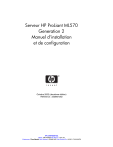
Публичная ссылка обновлена
Публичная ссылка на ваш чат обновлена.